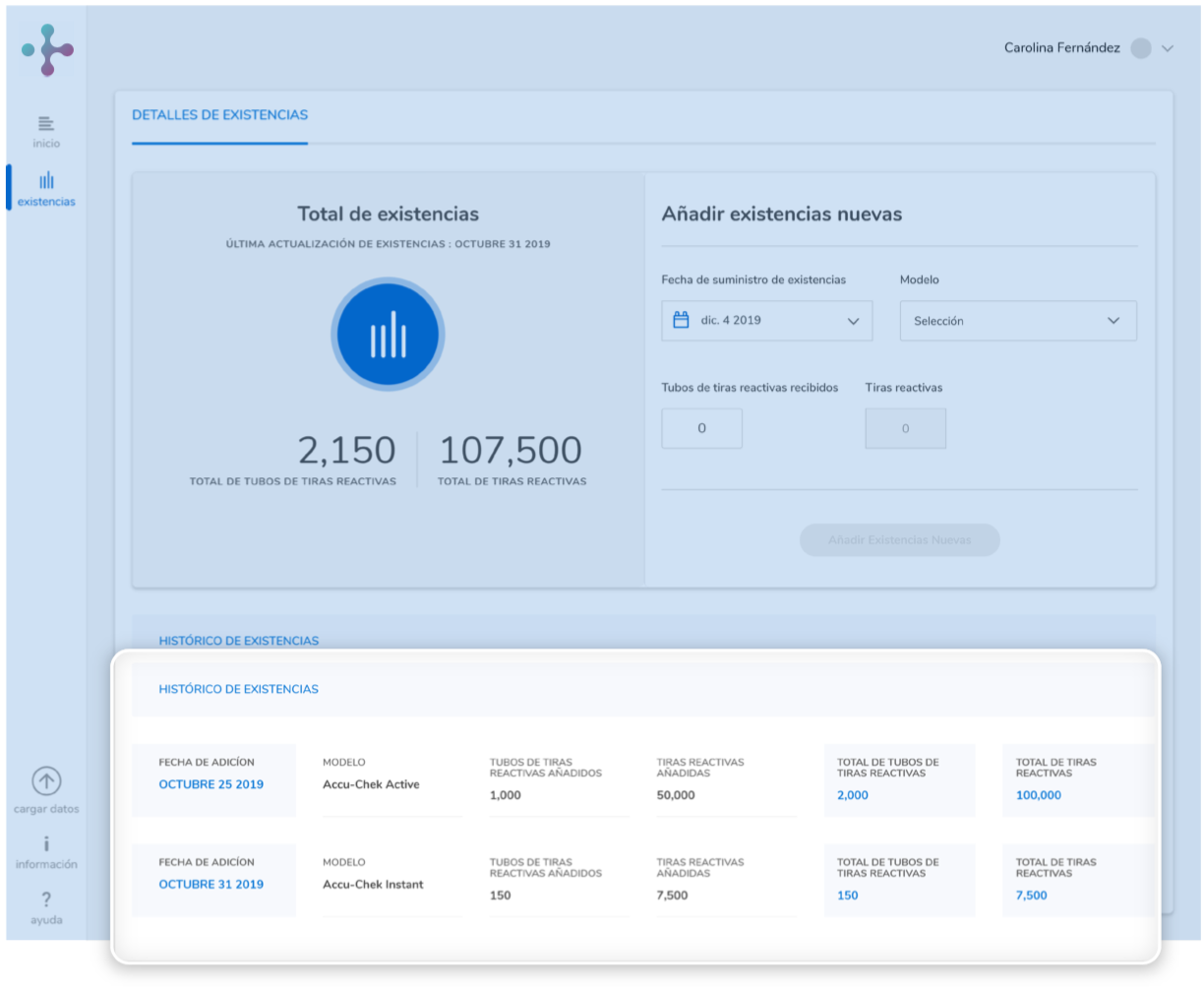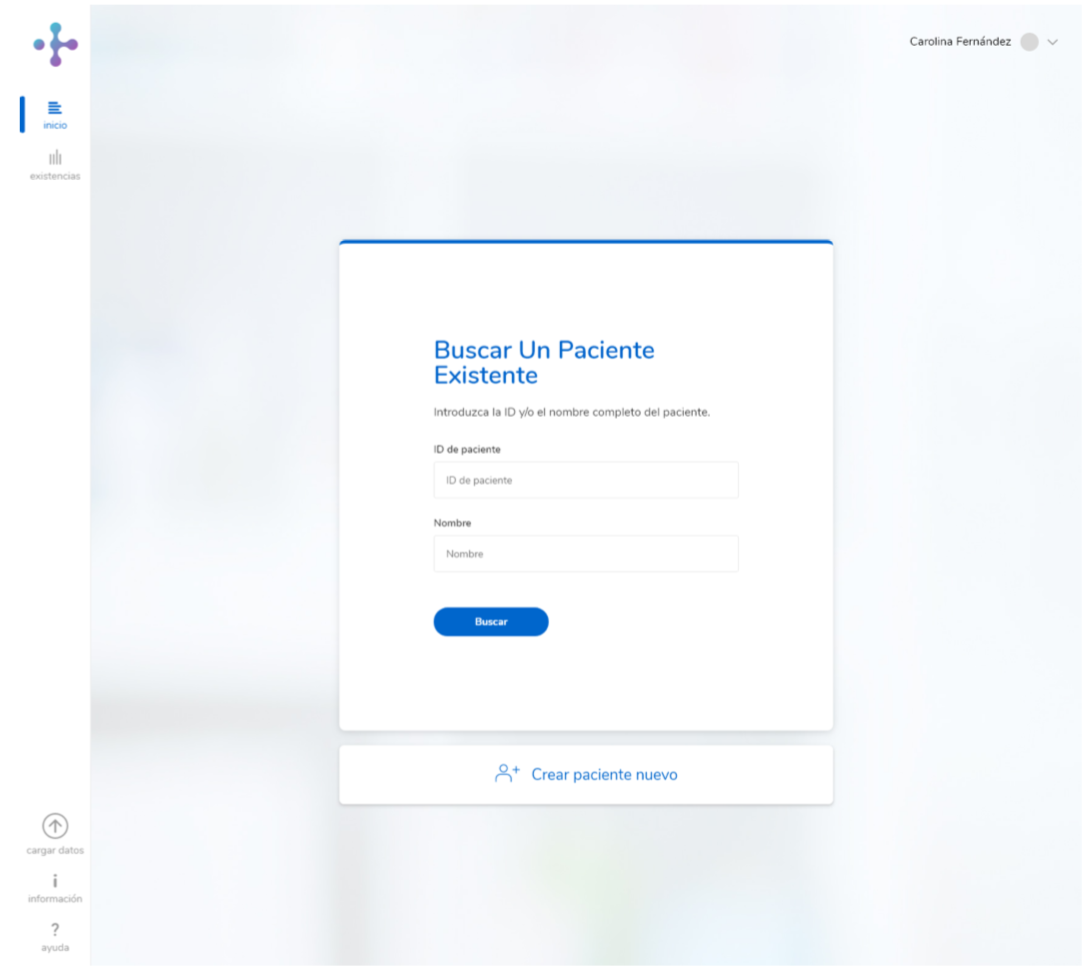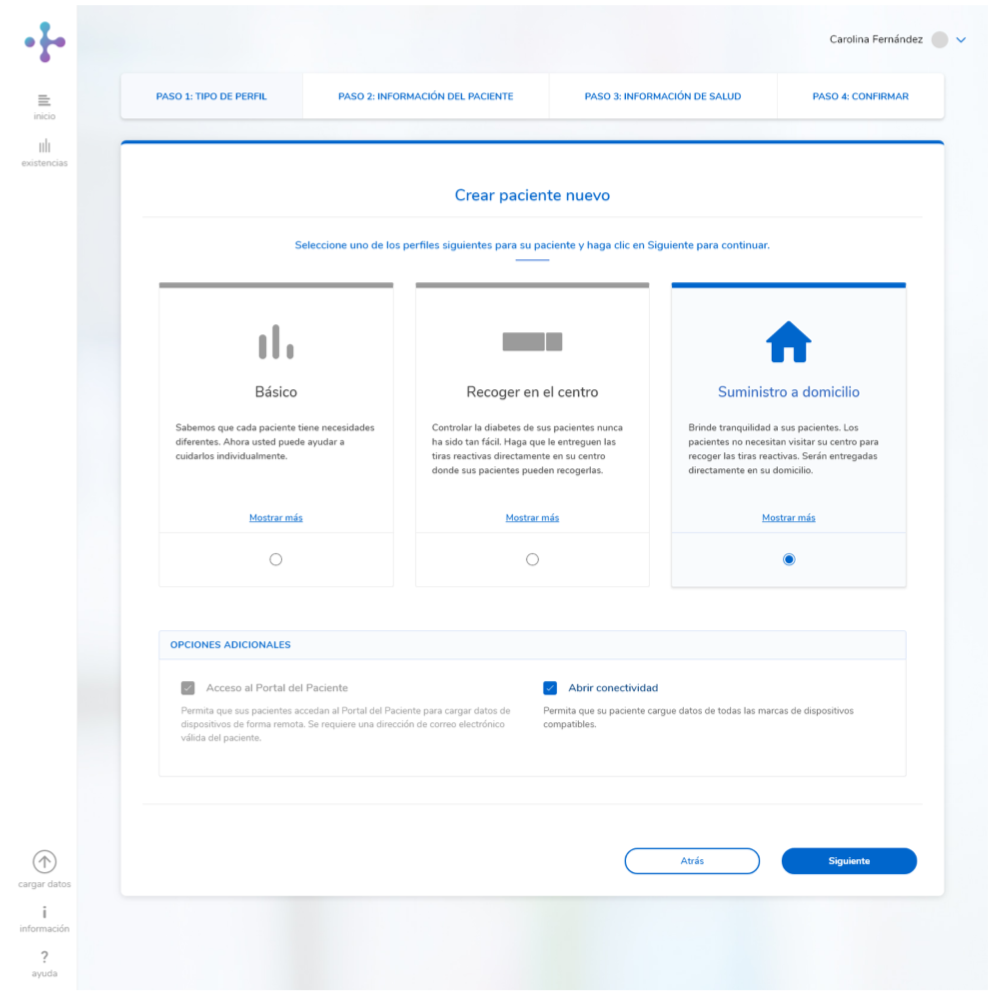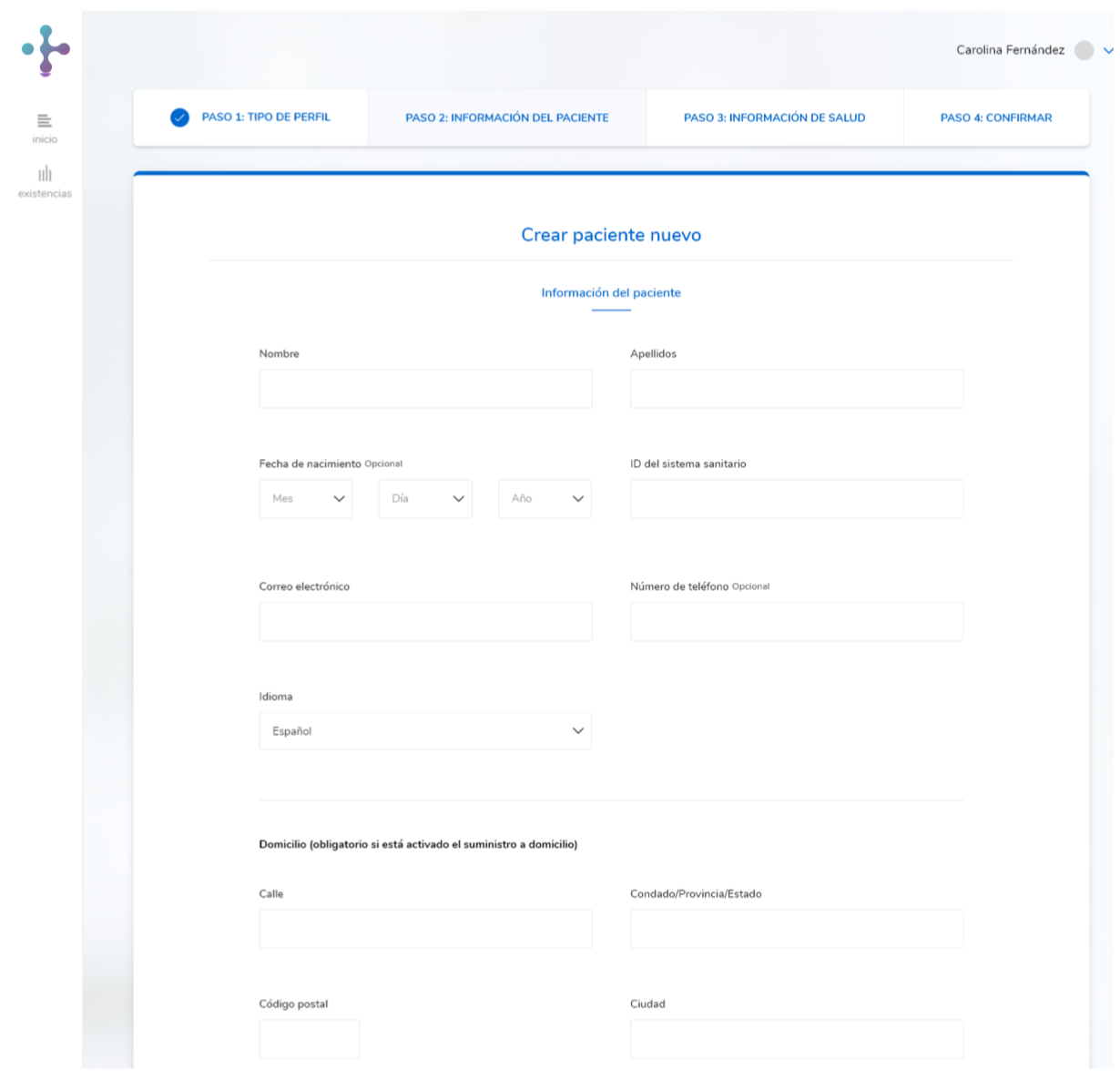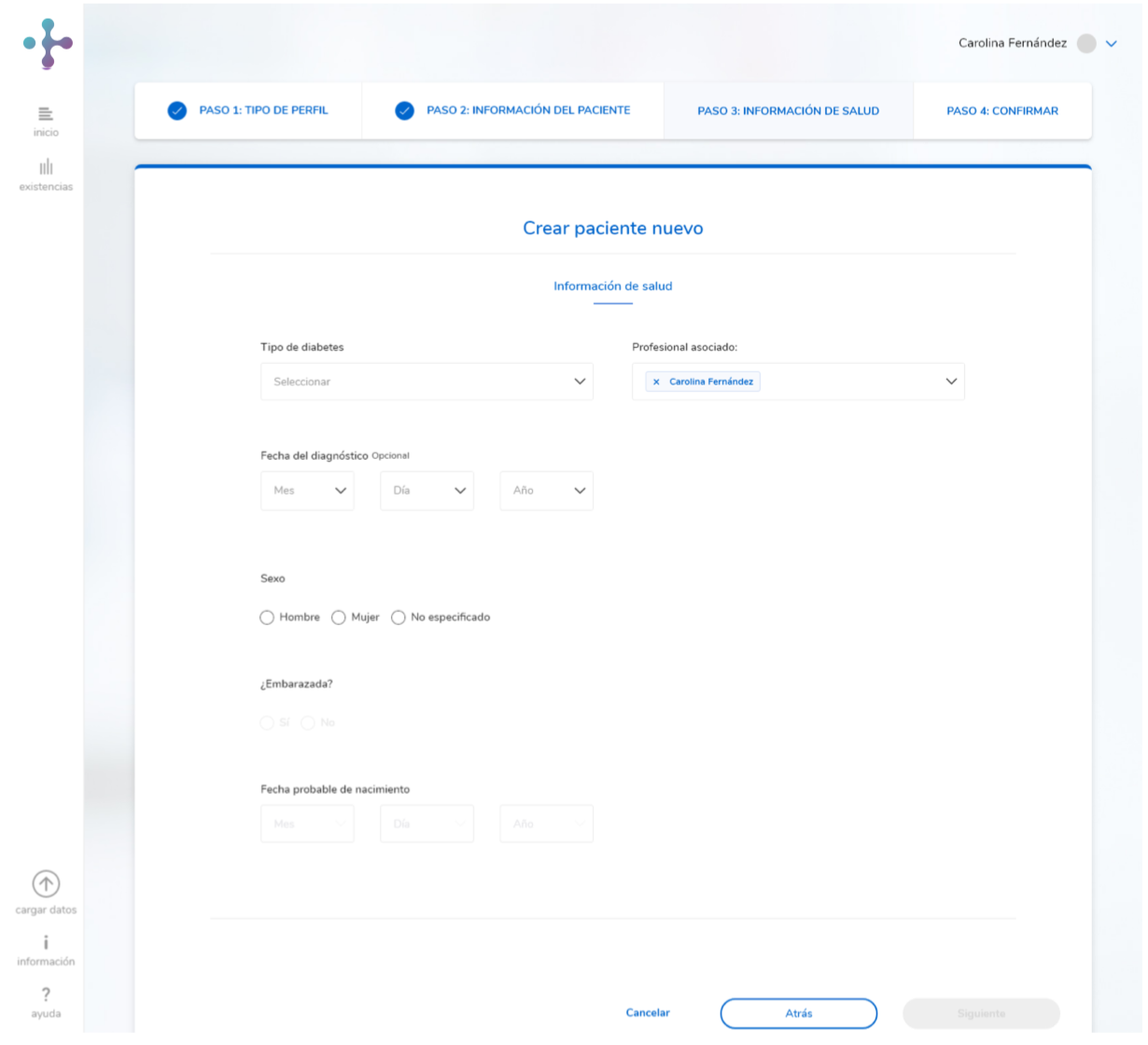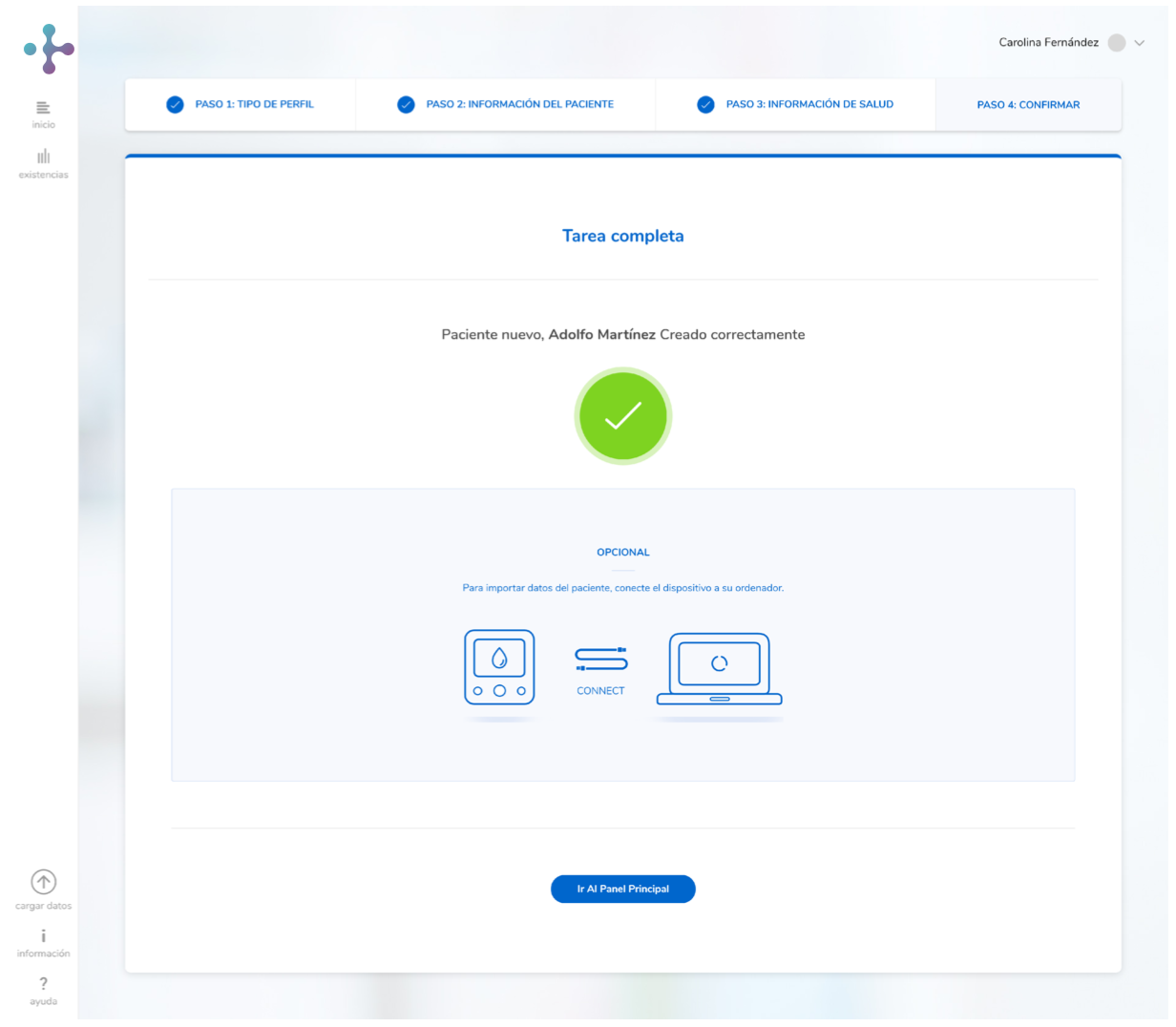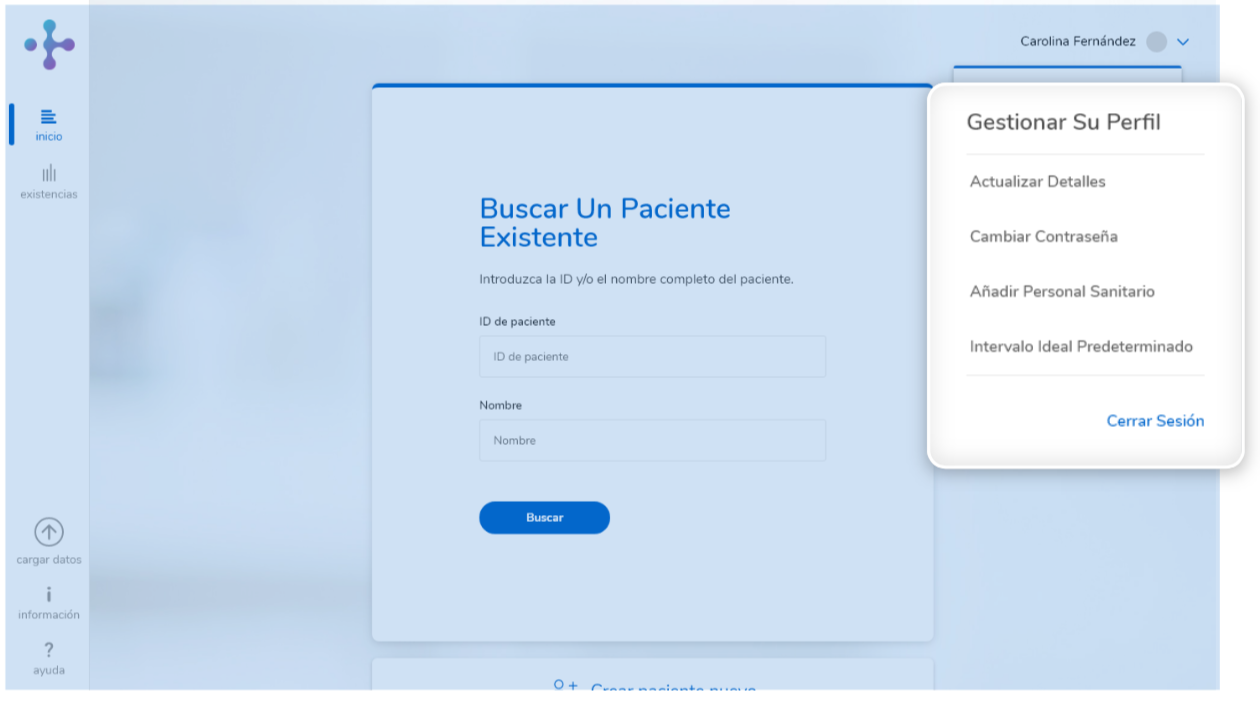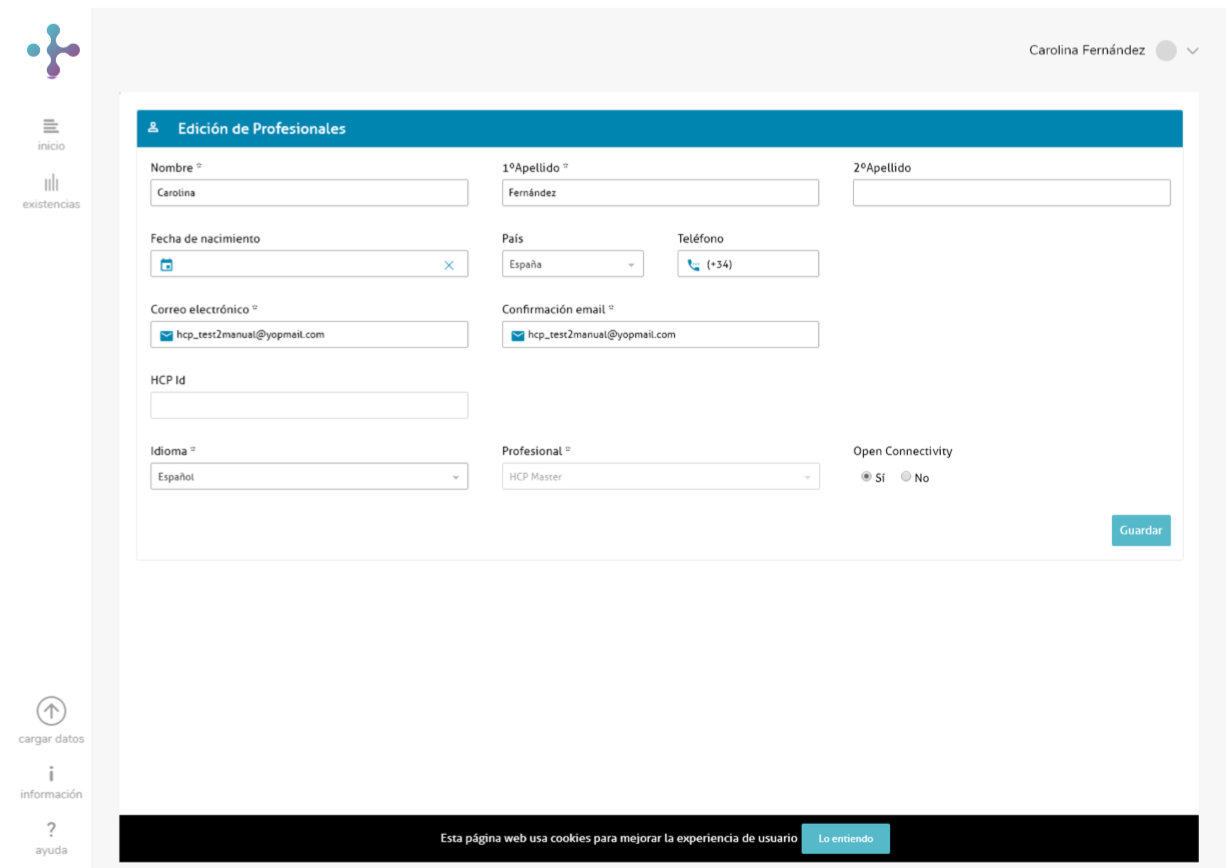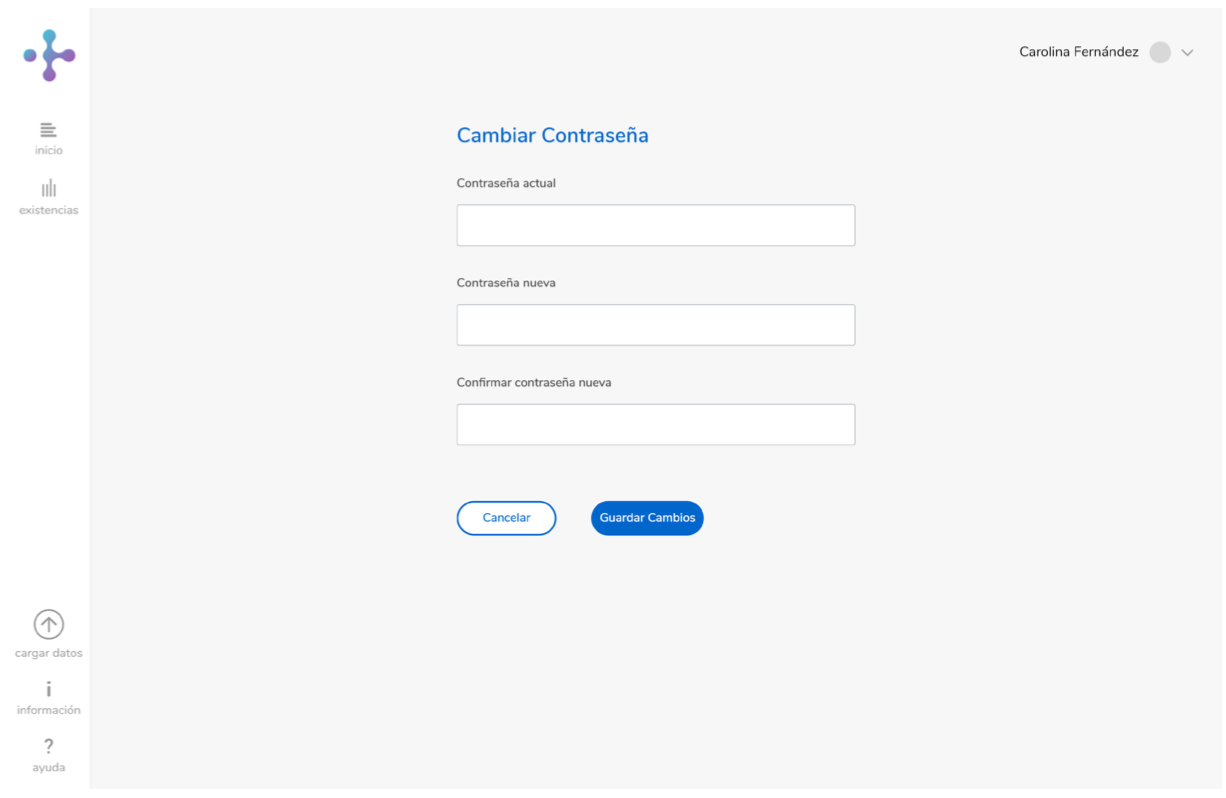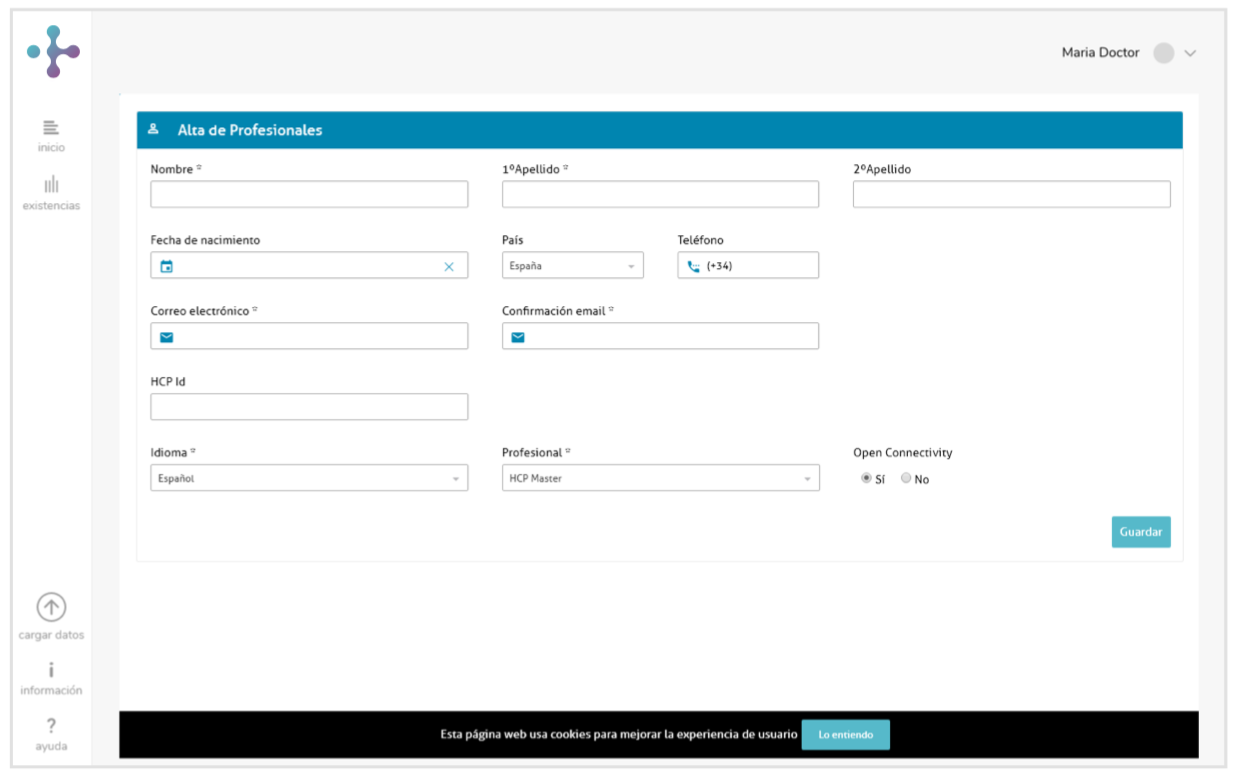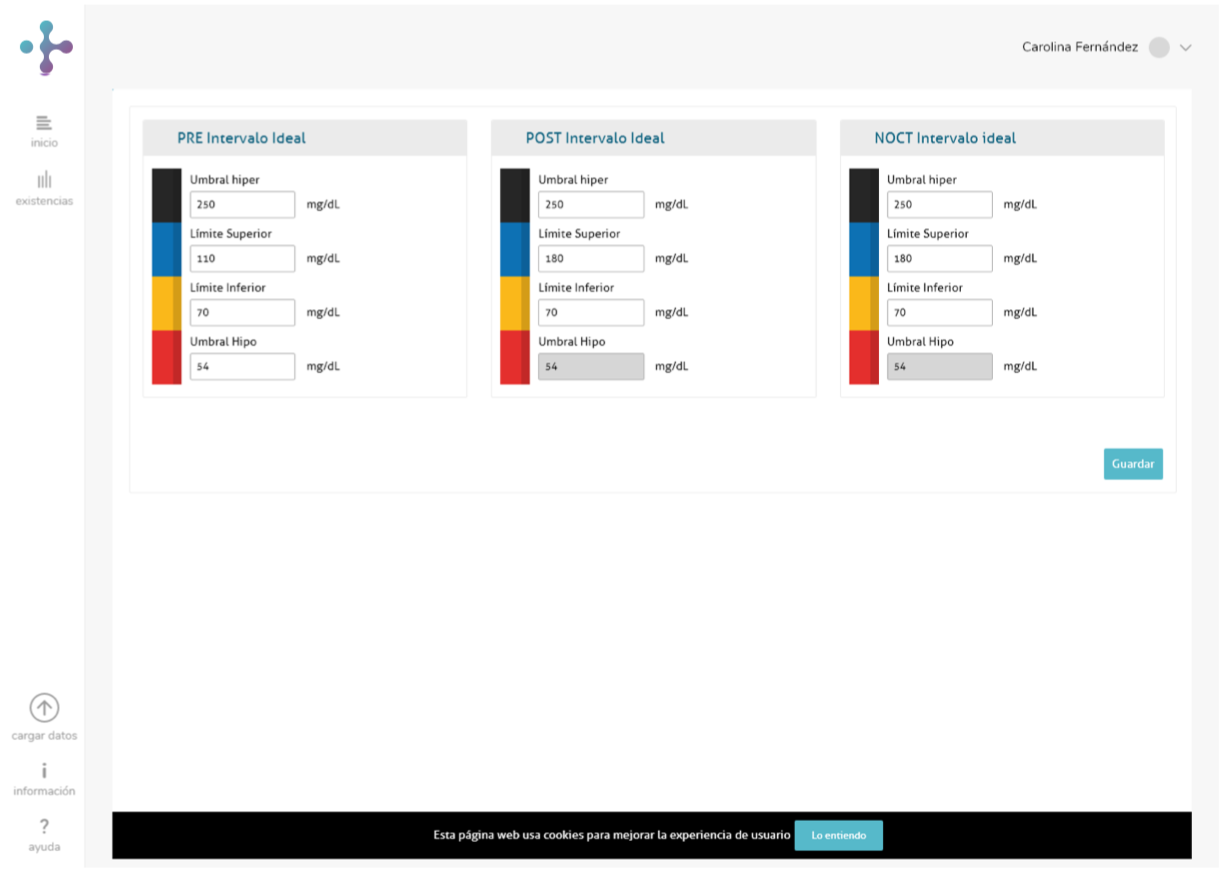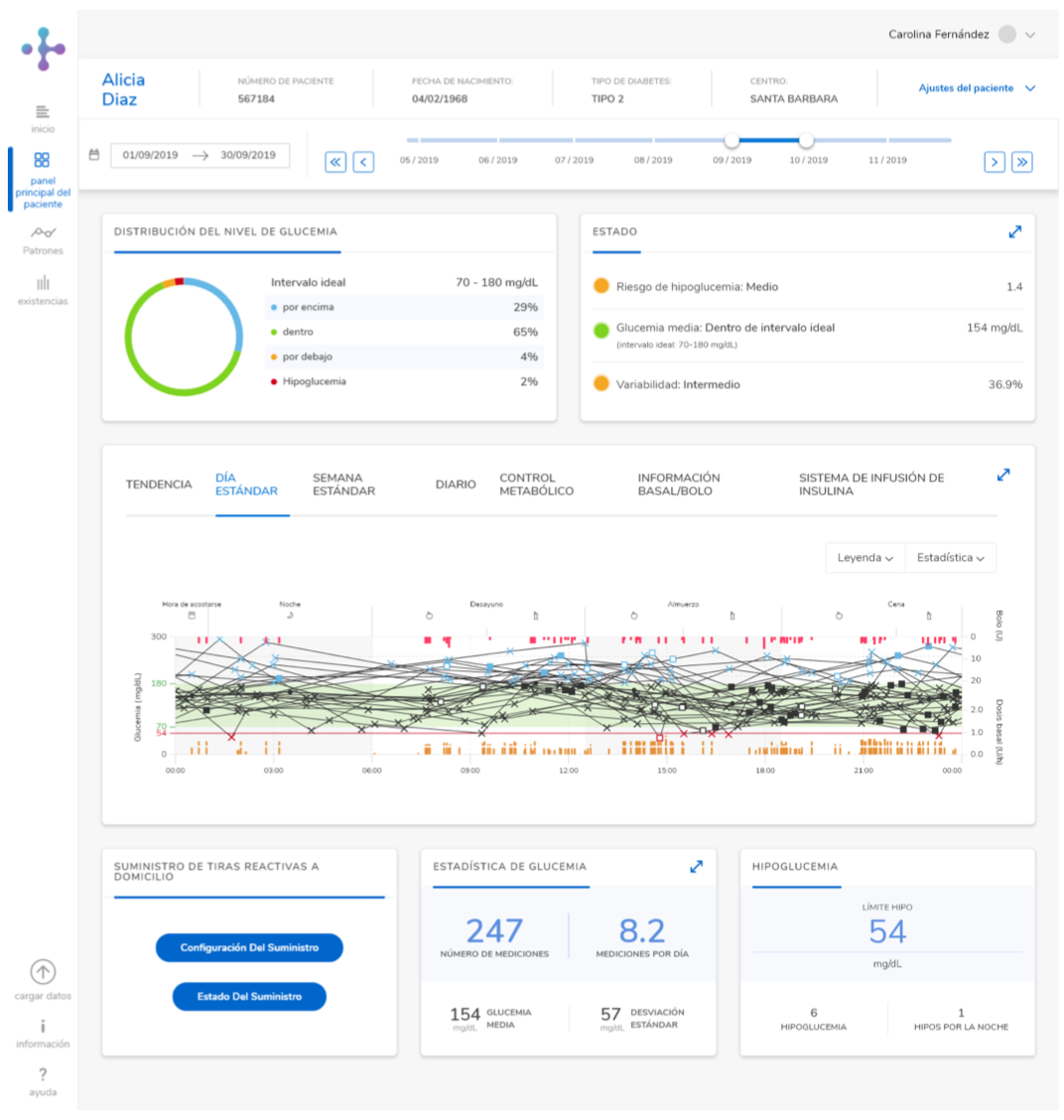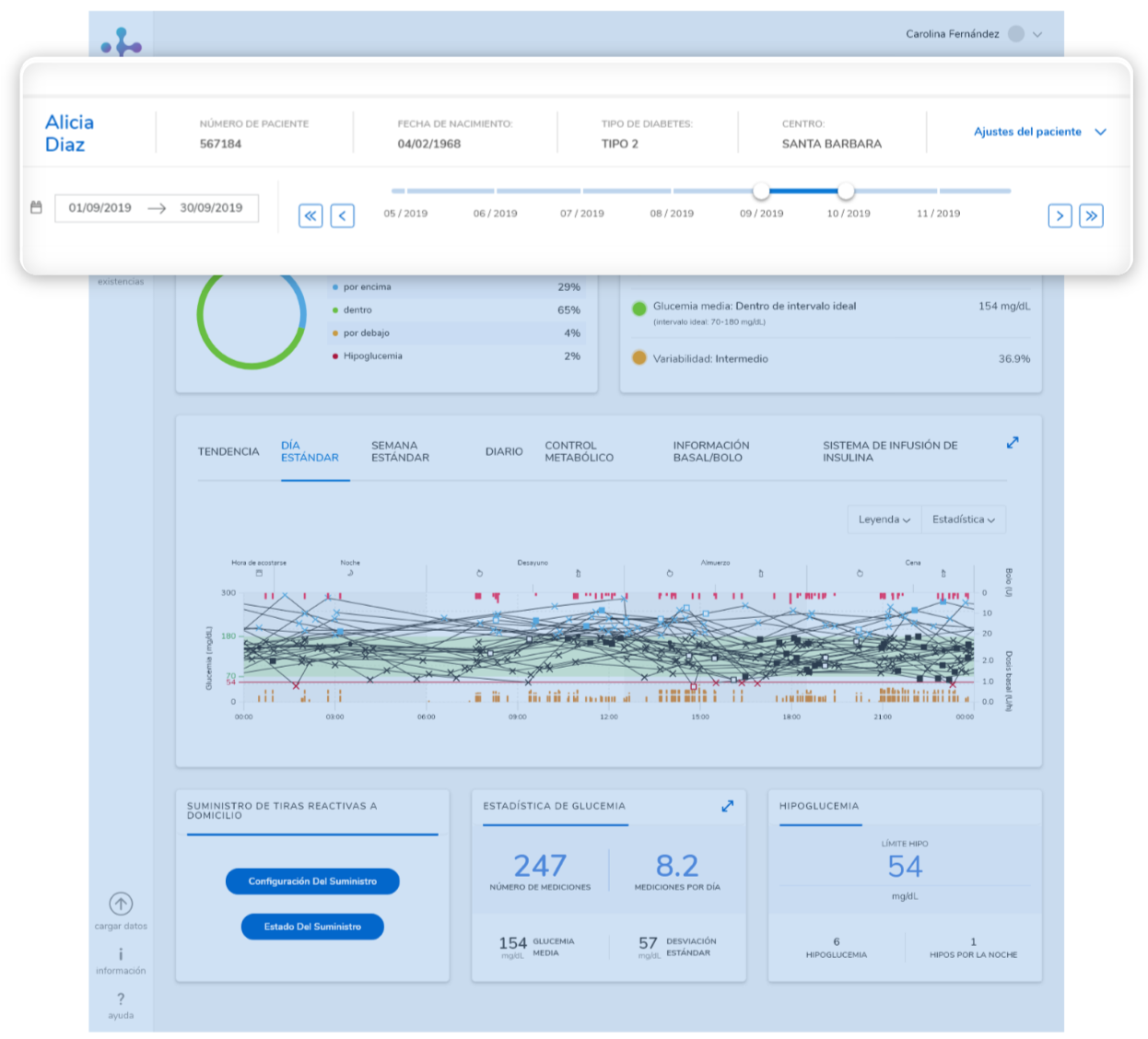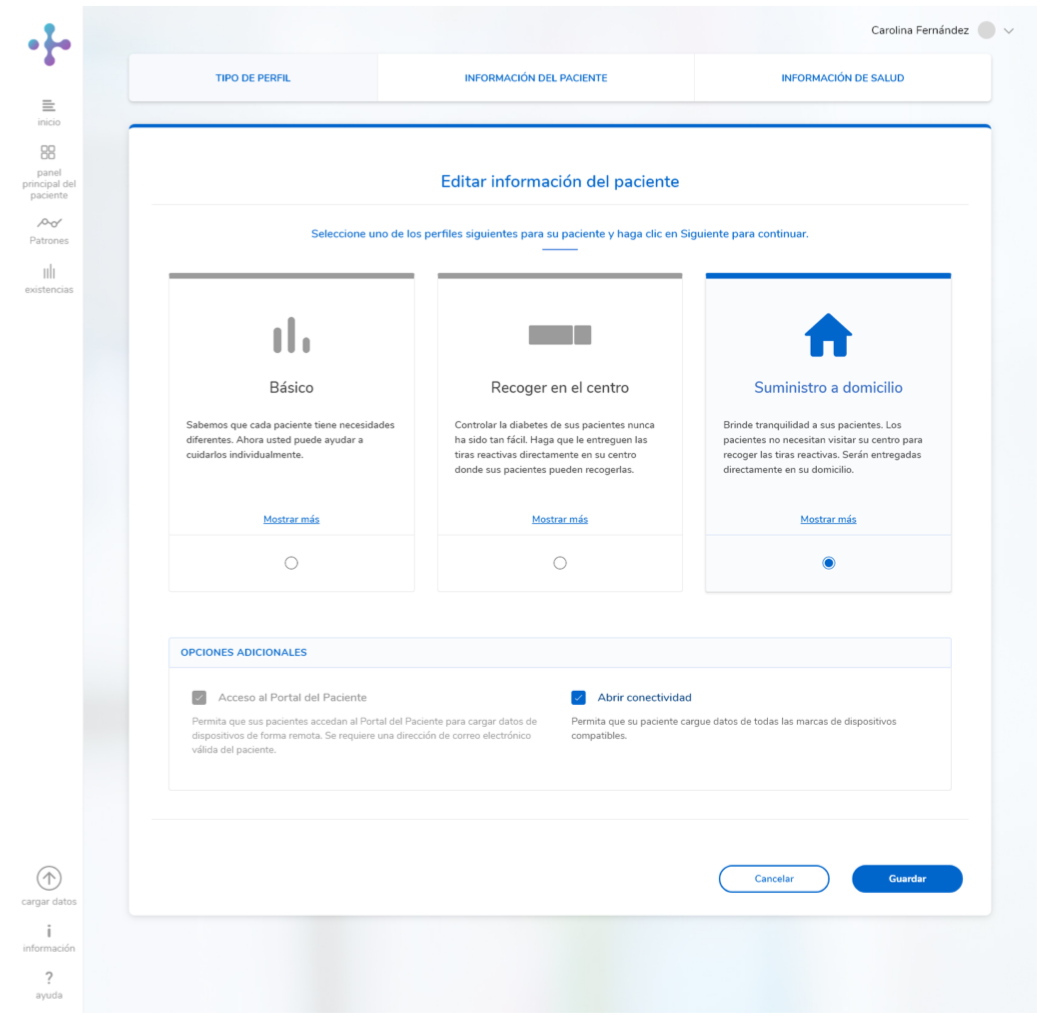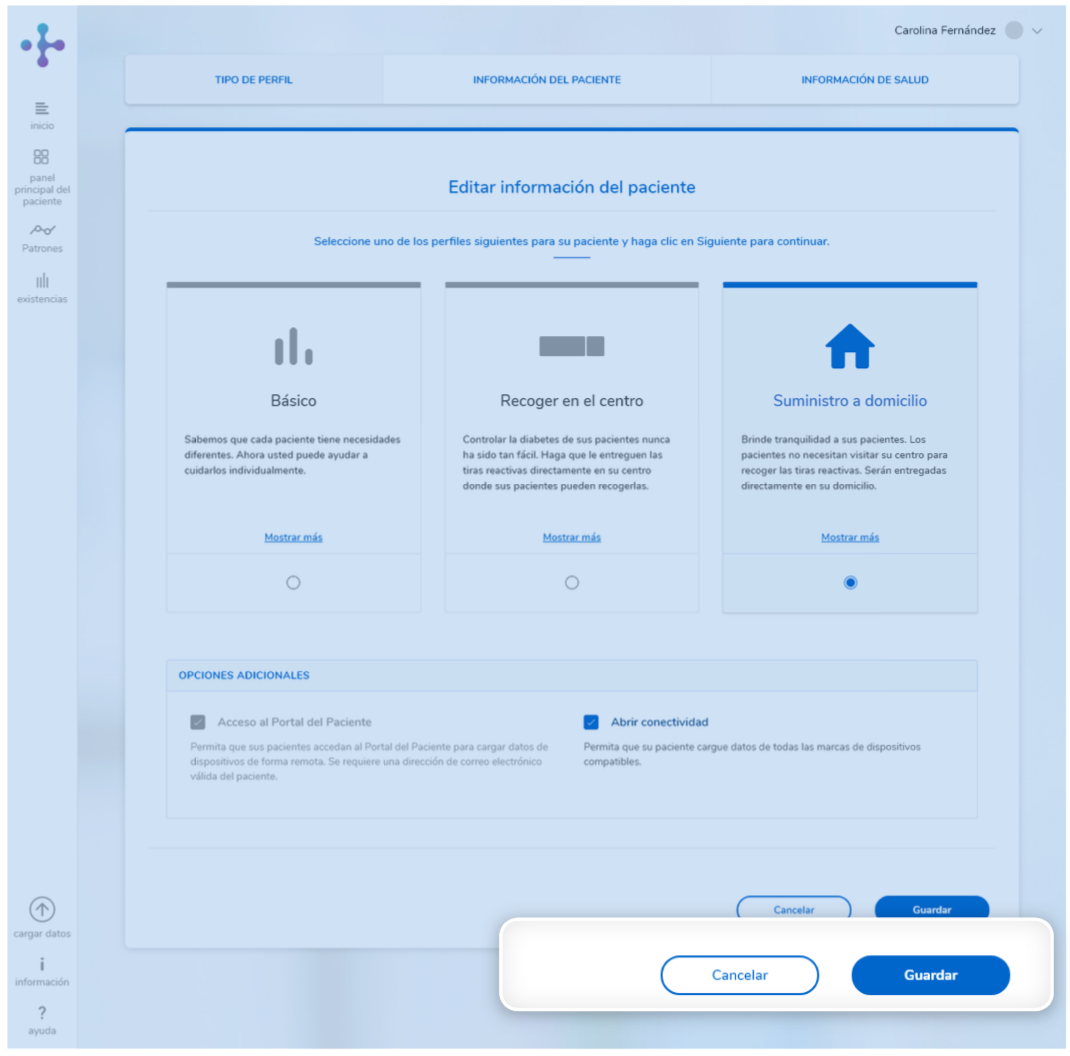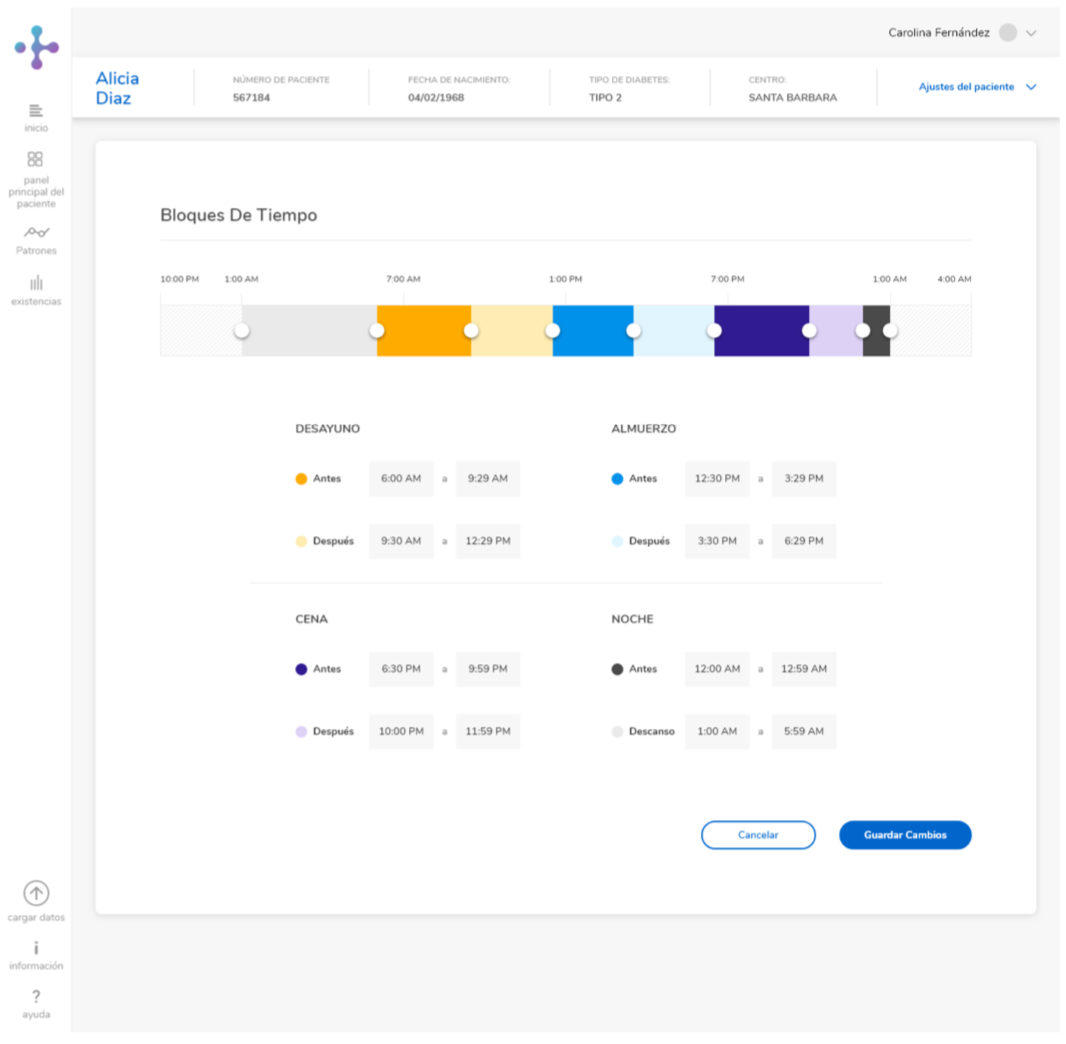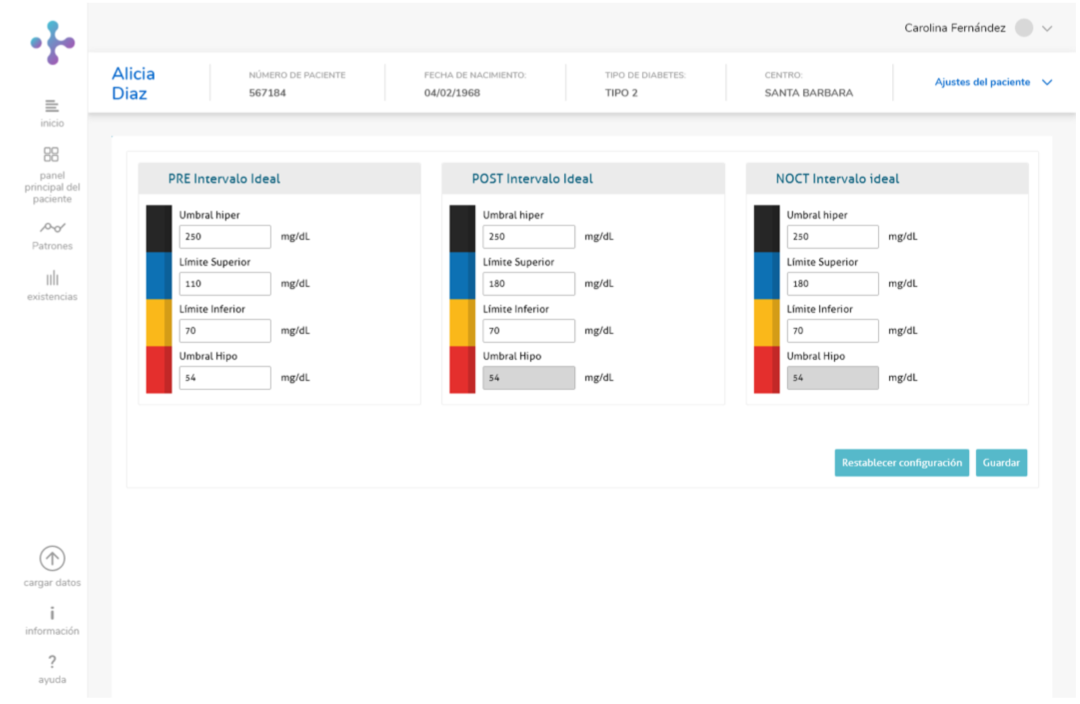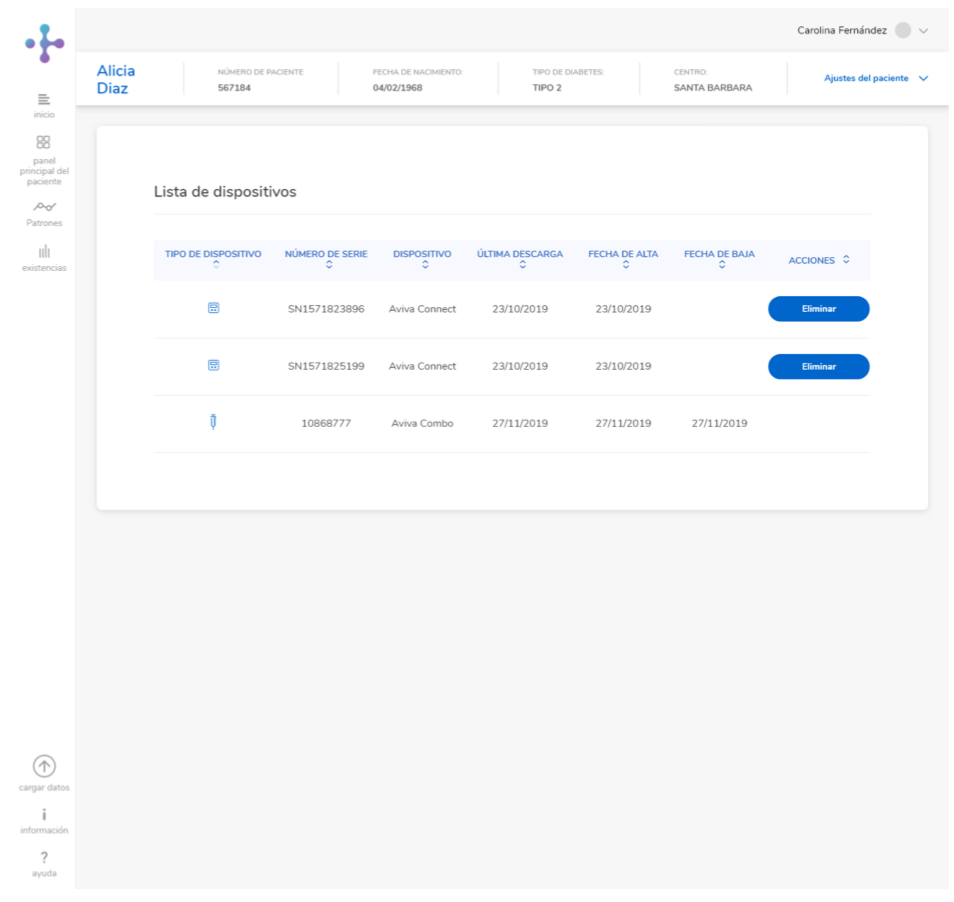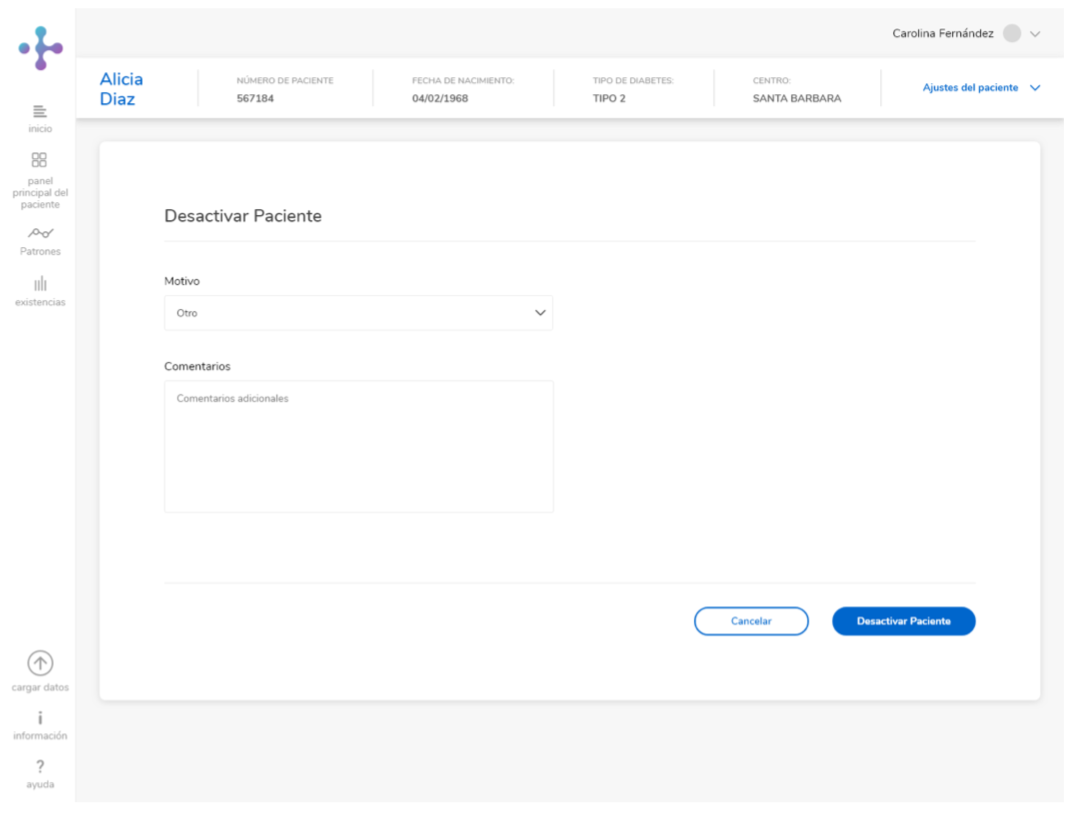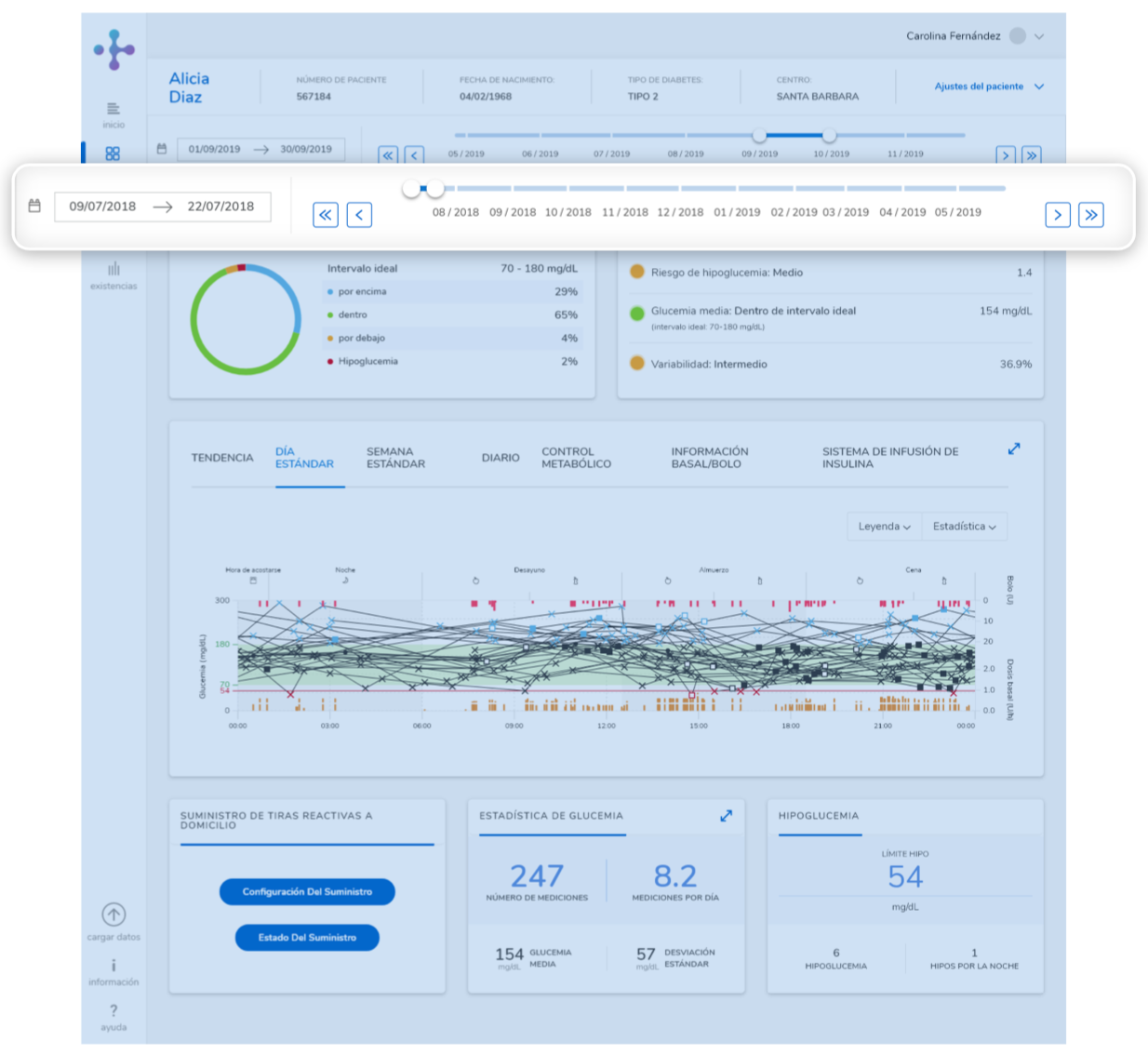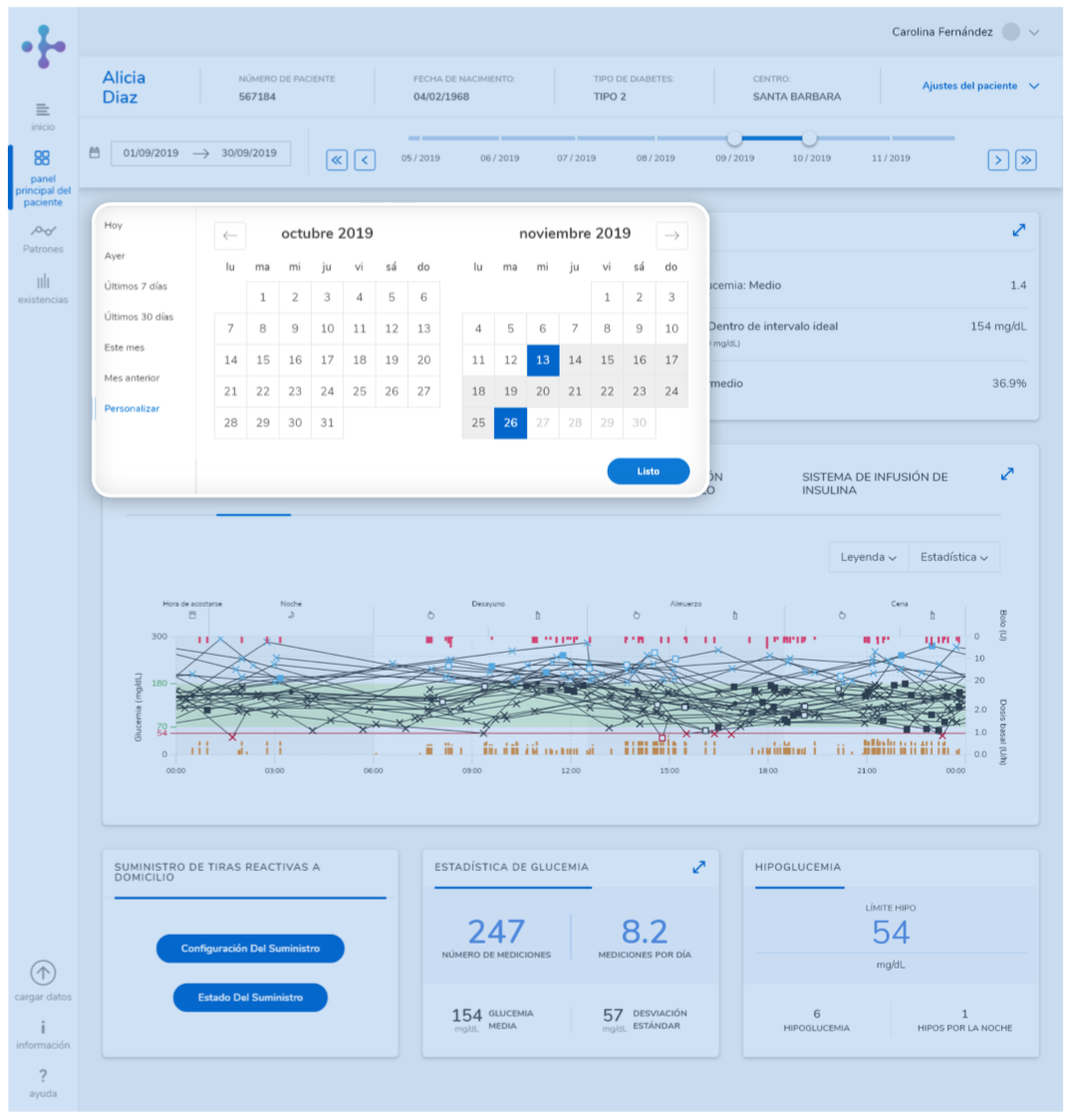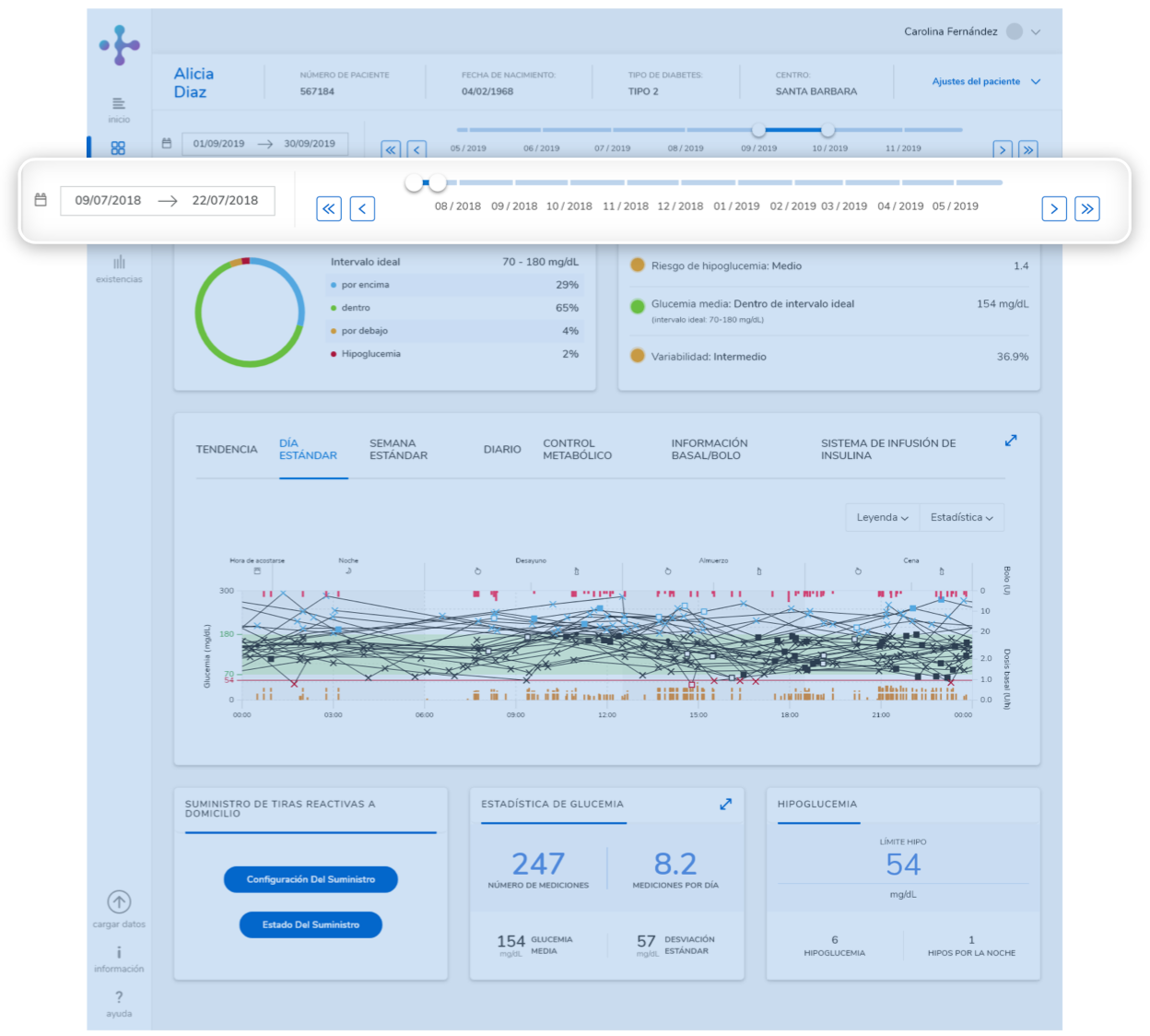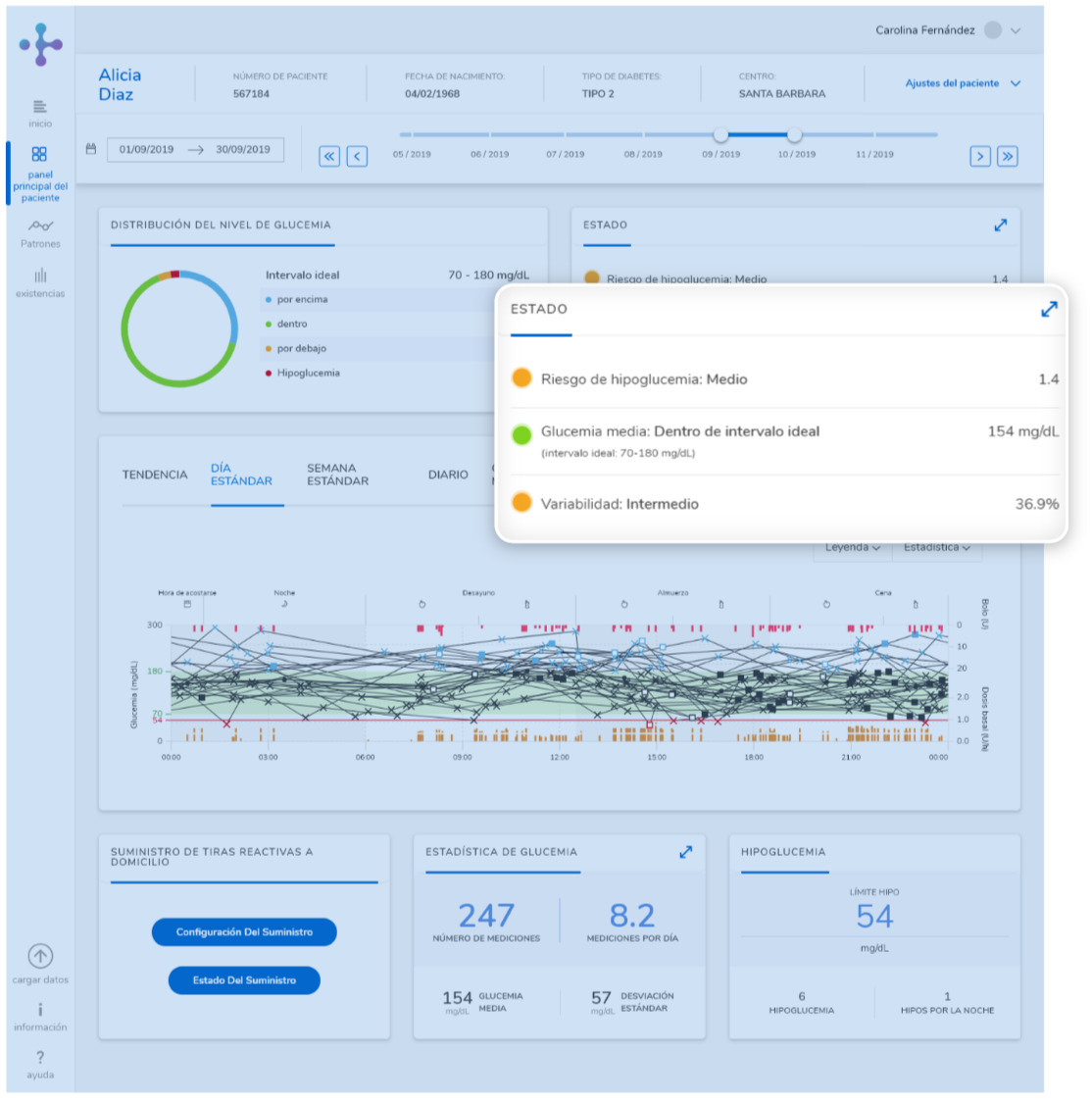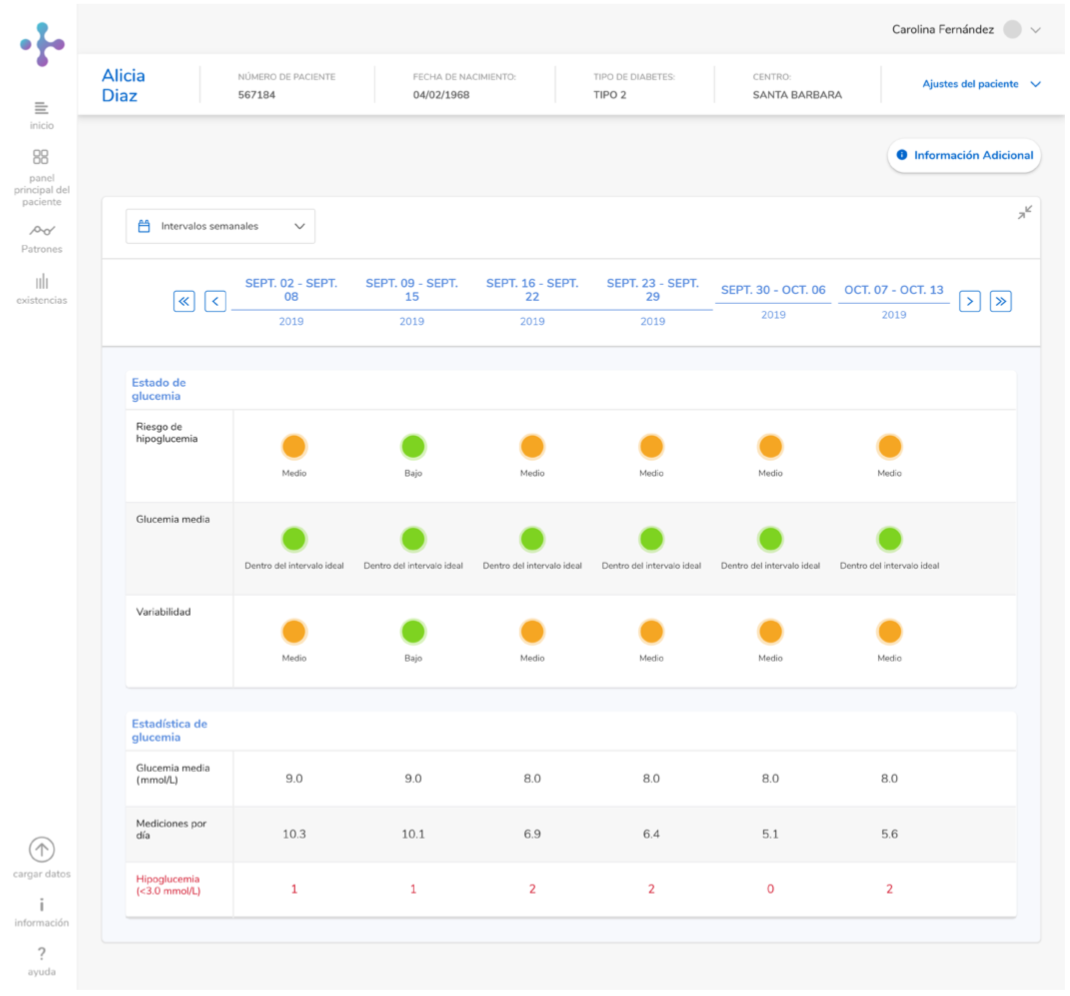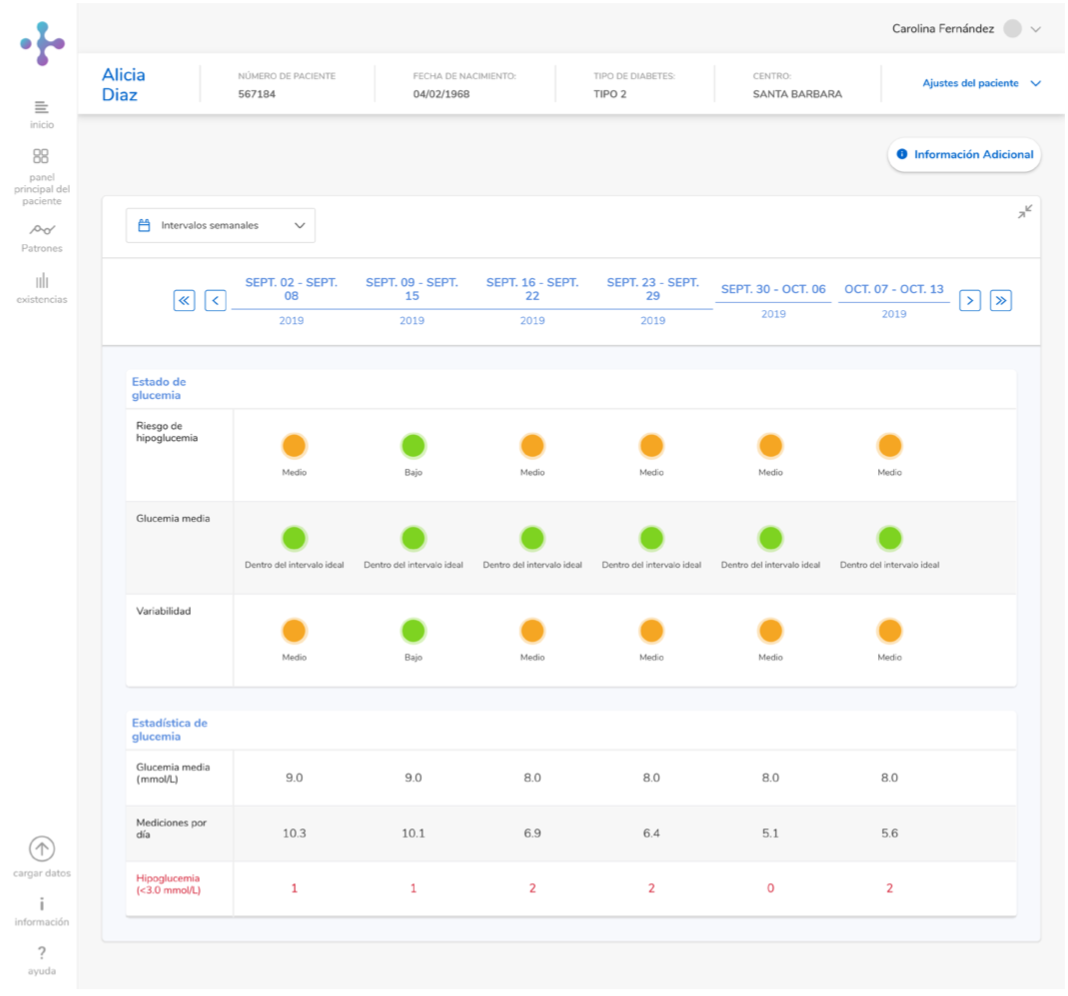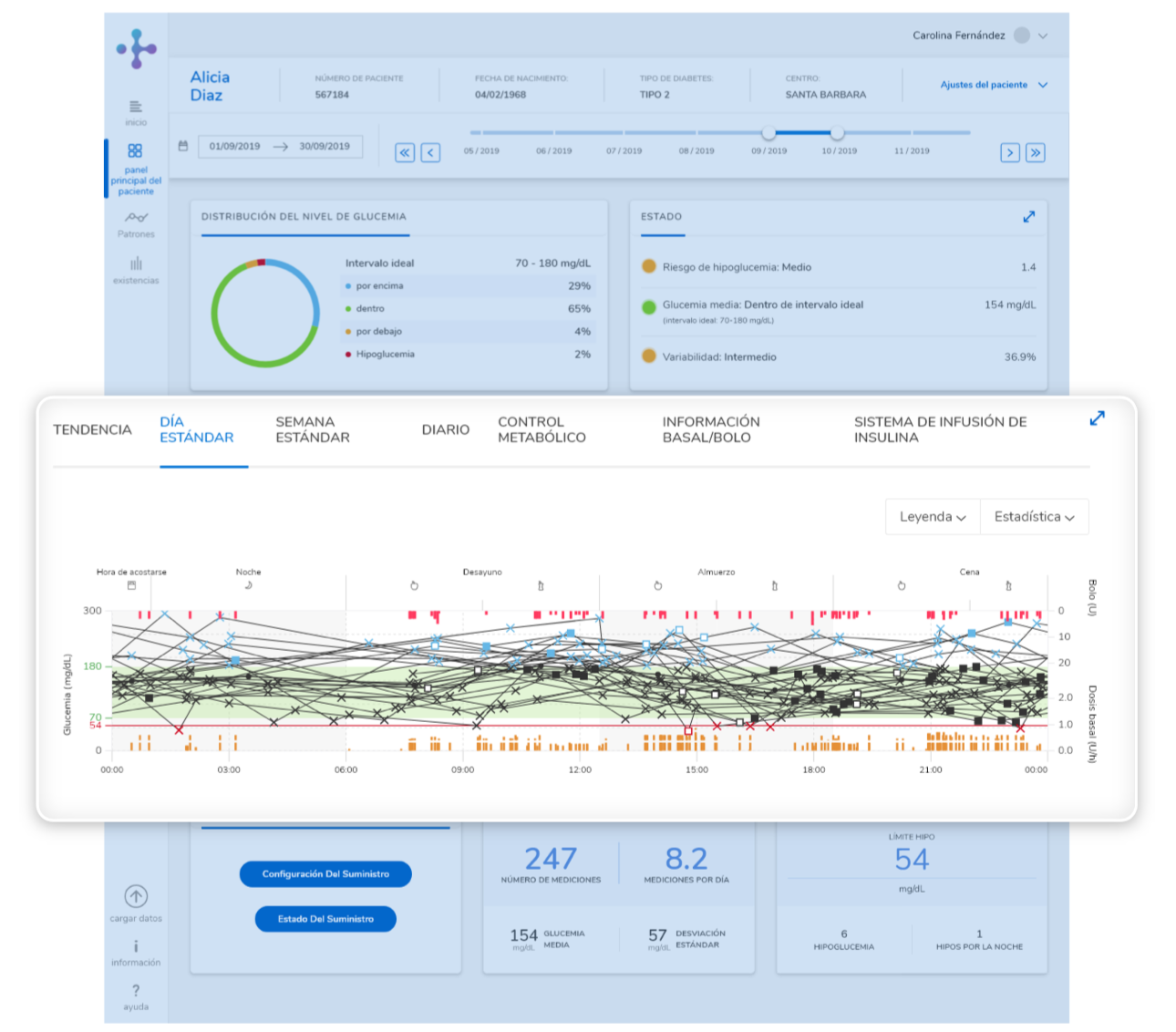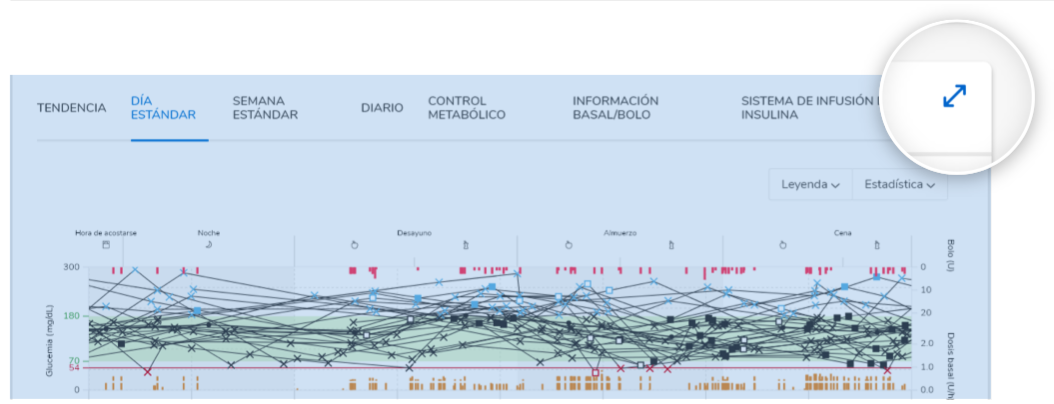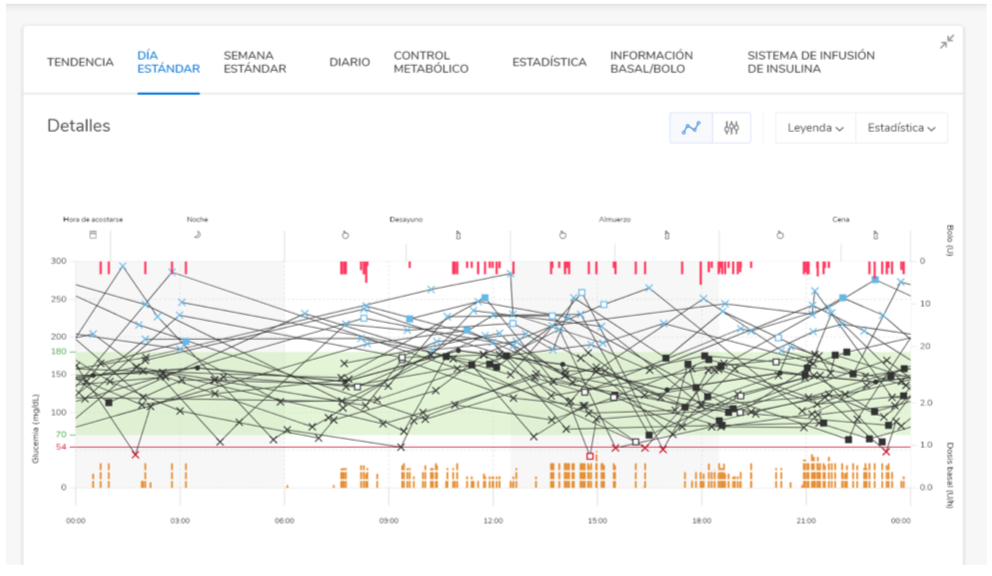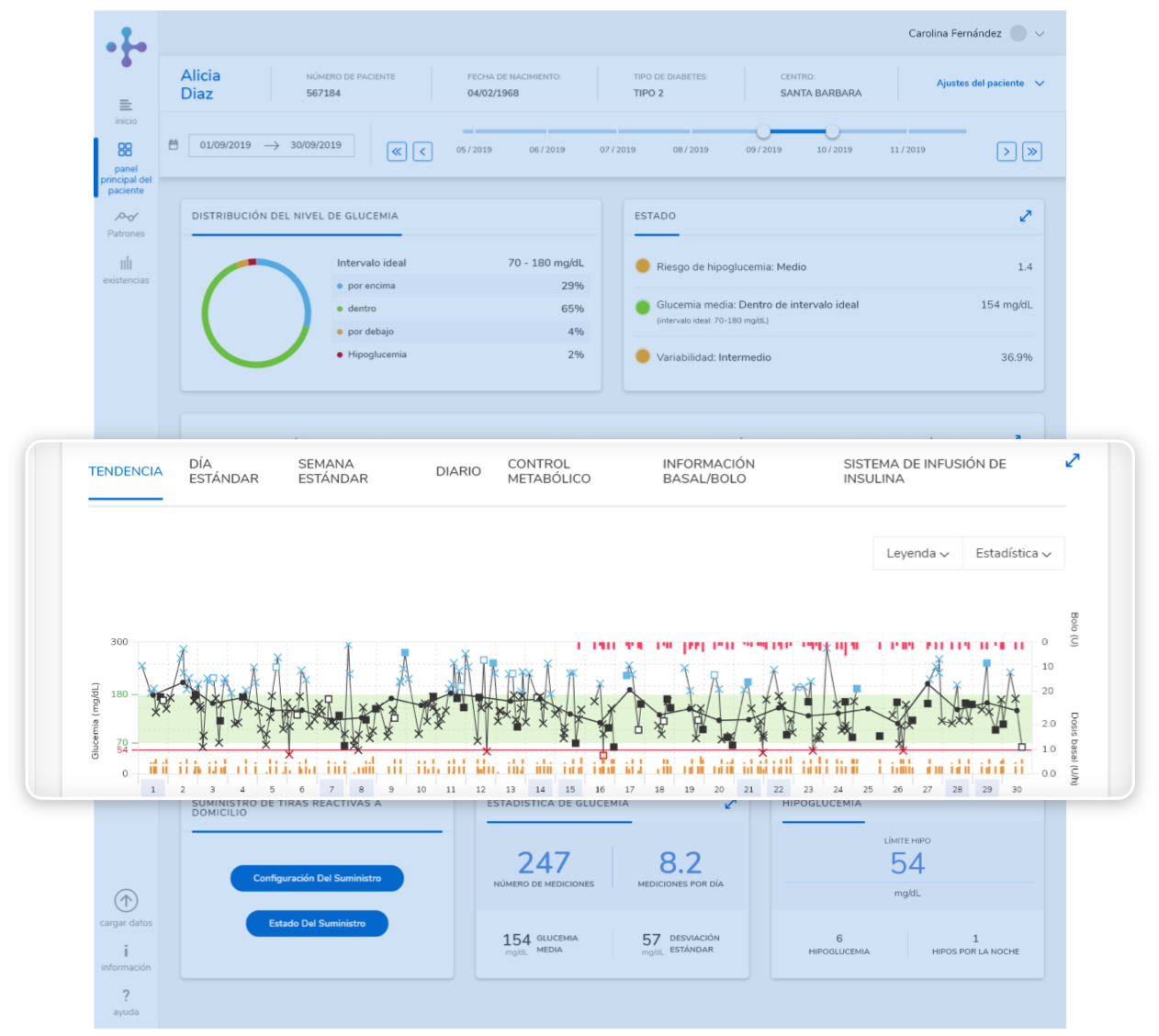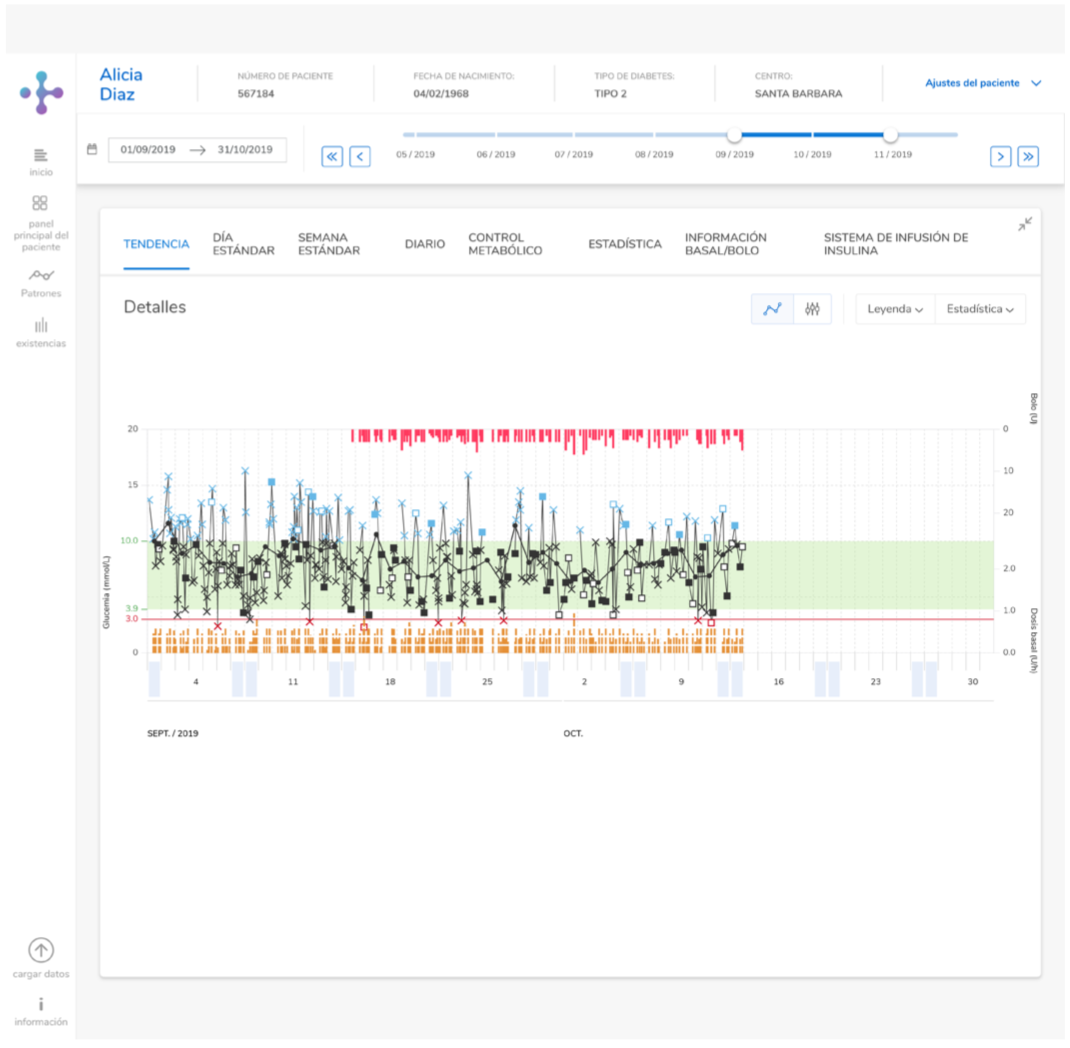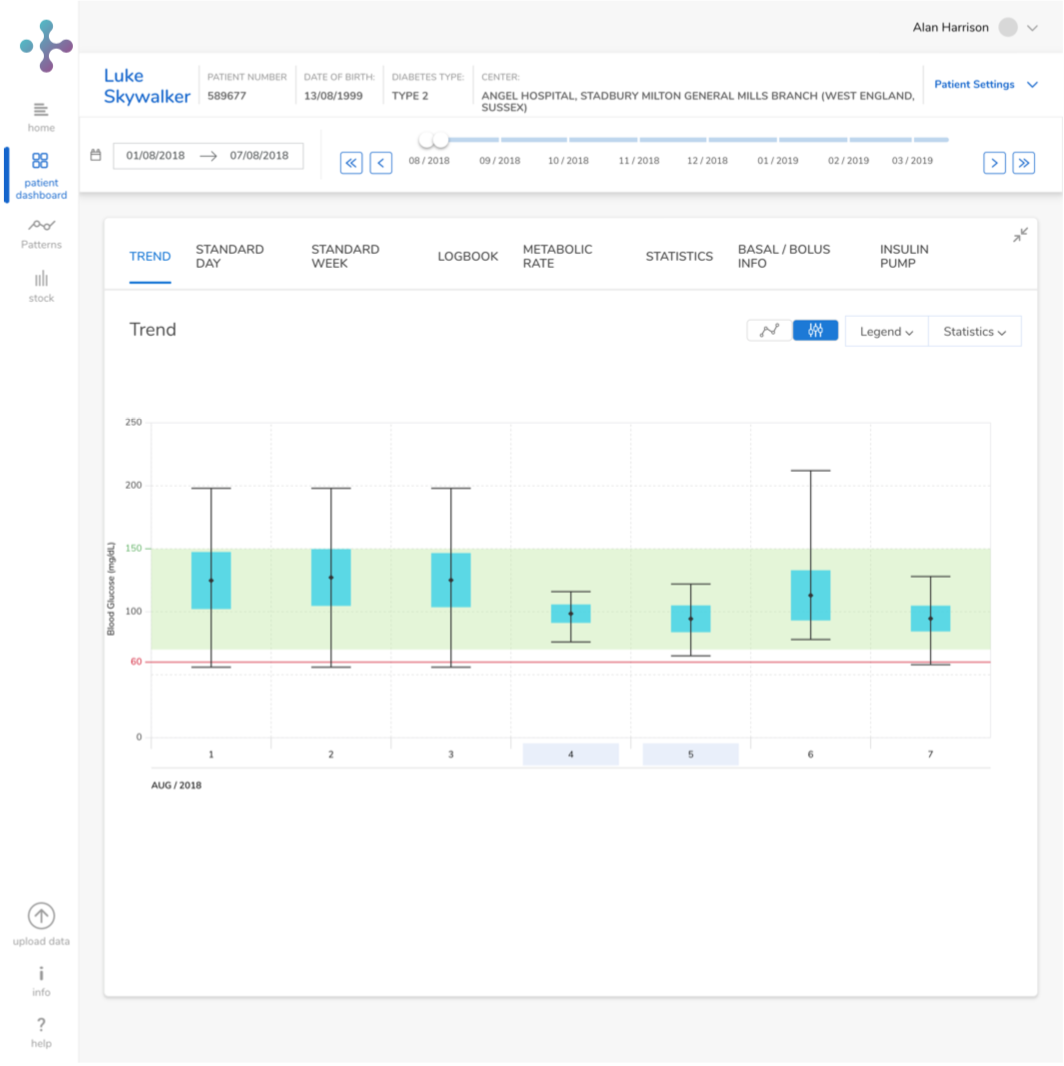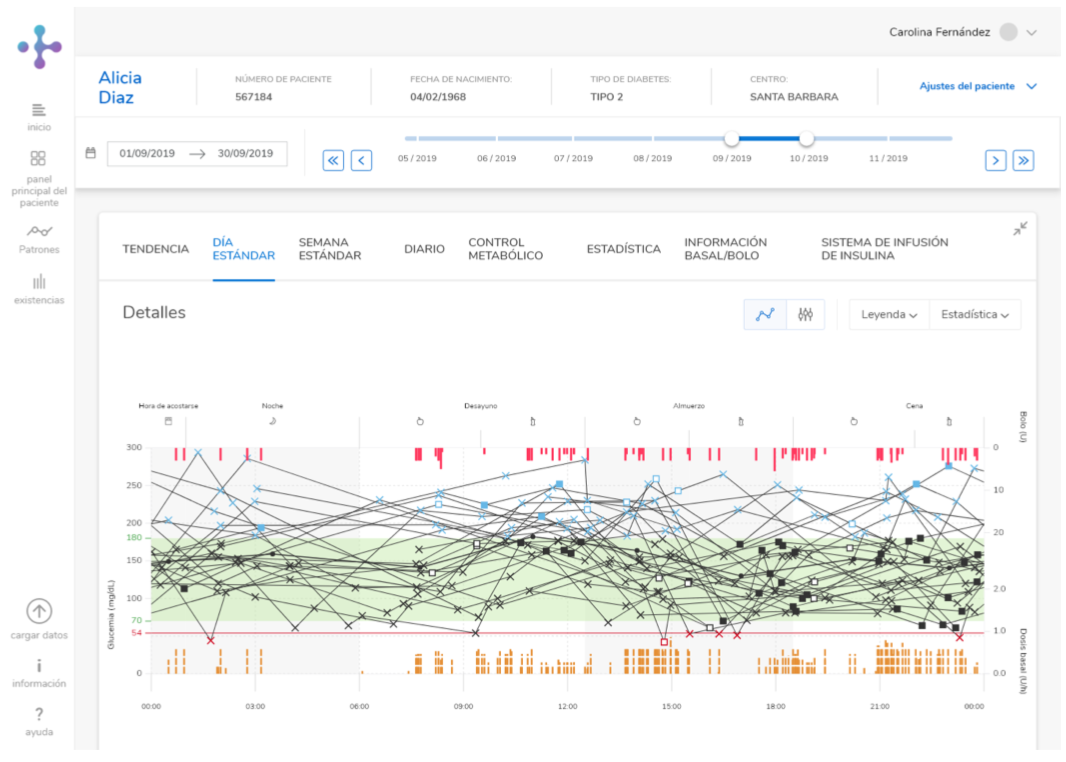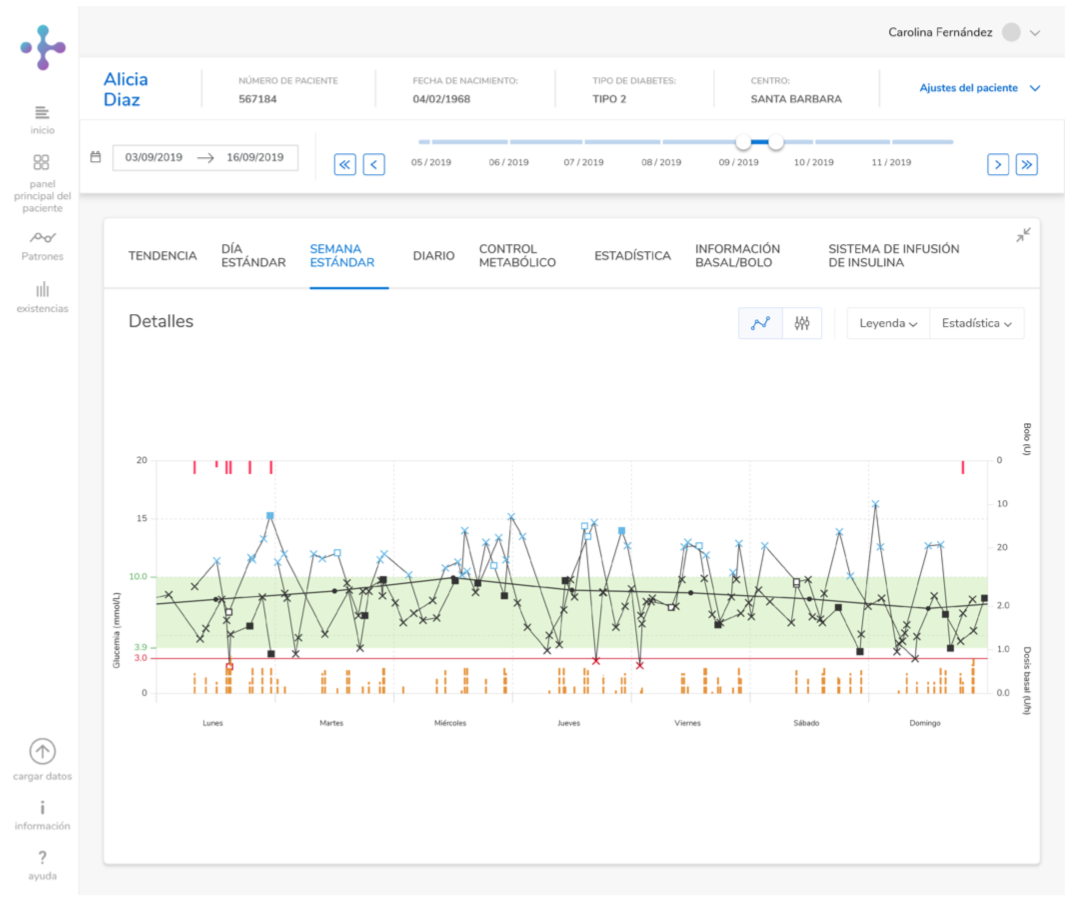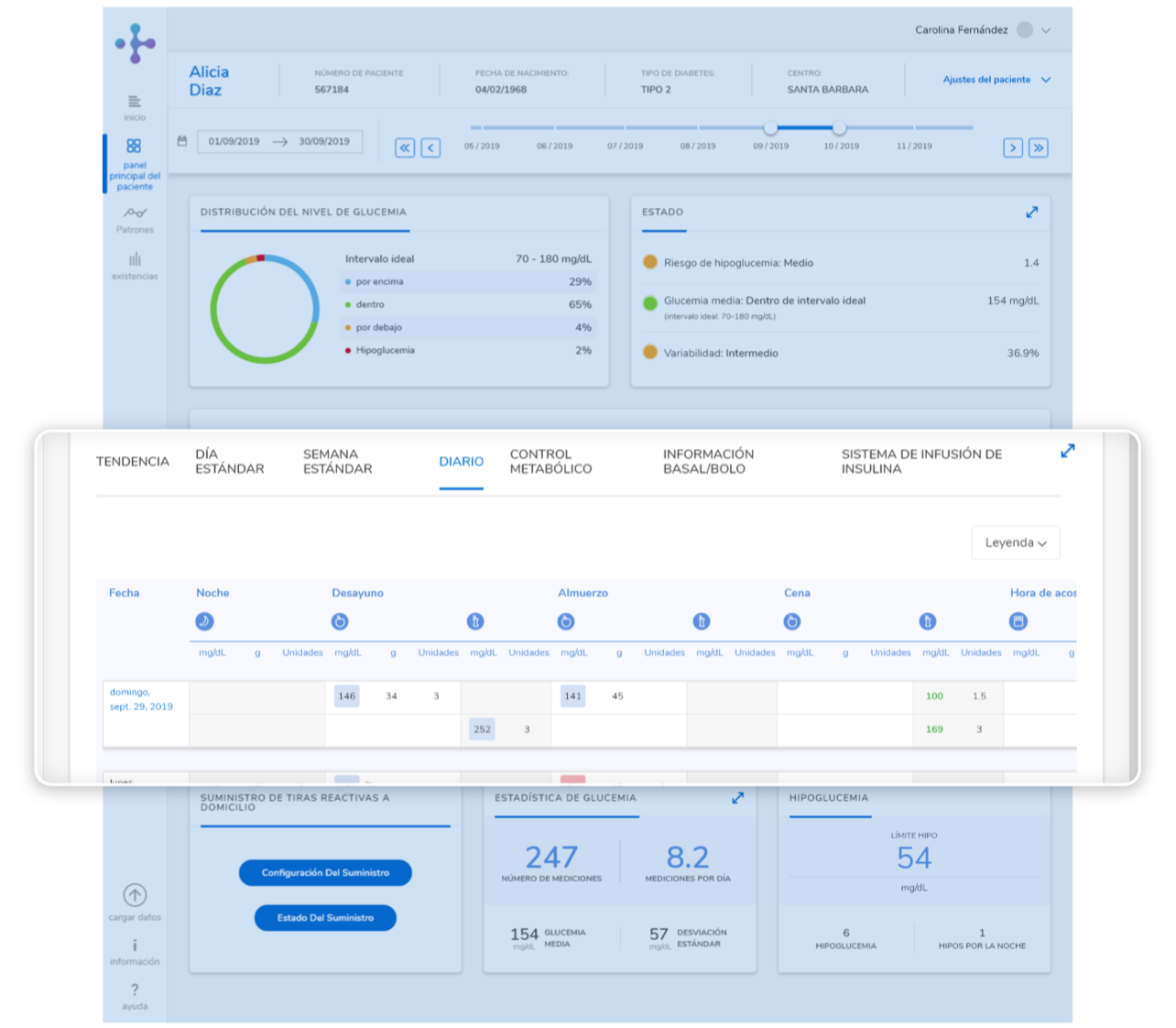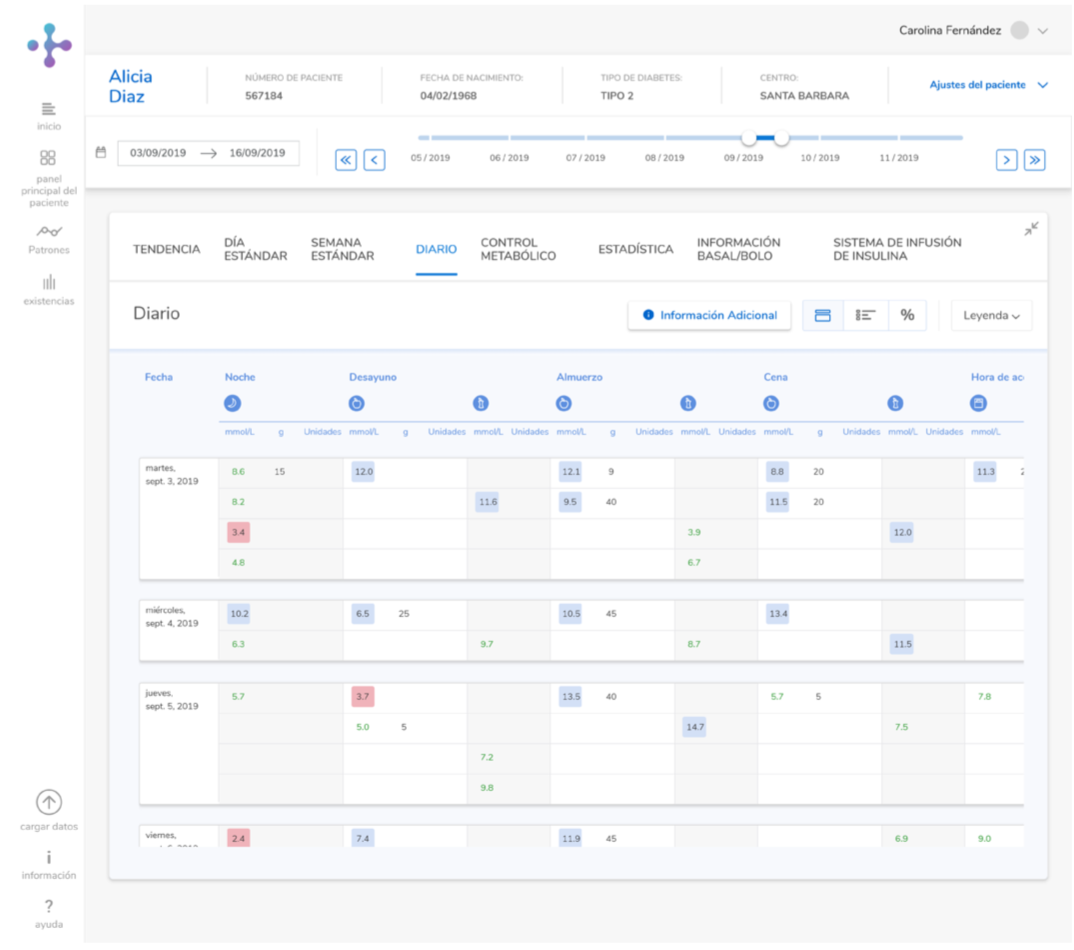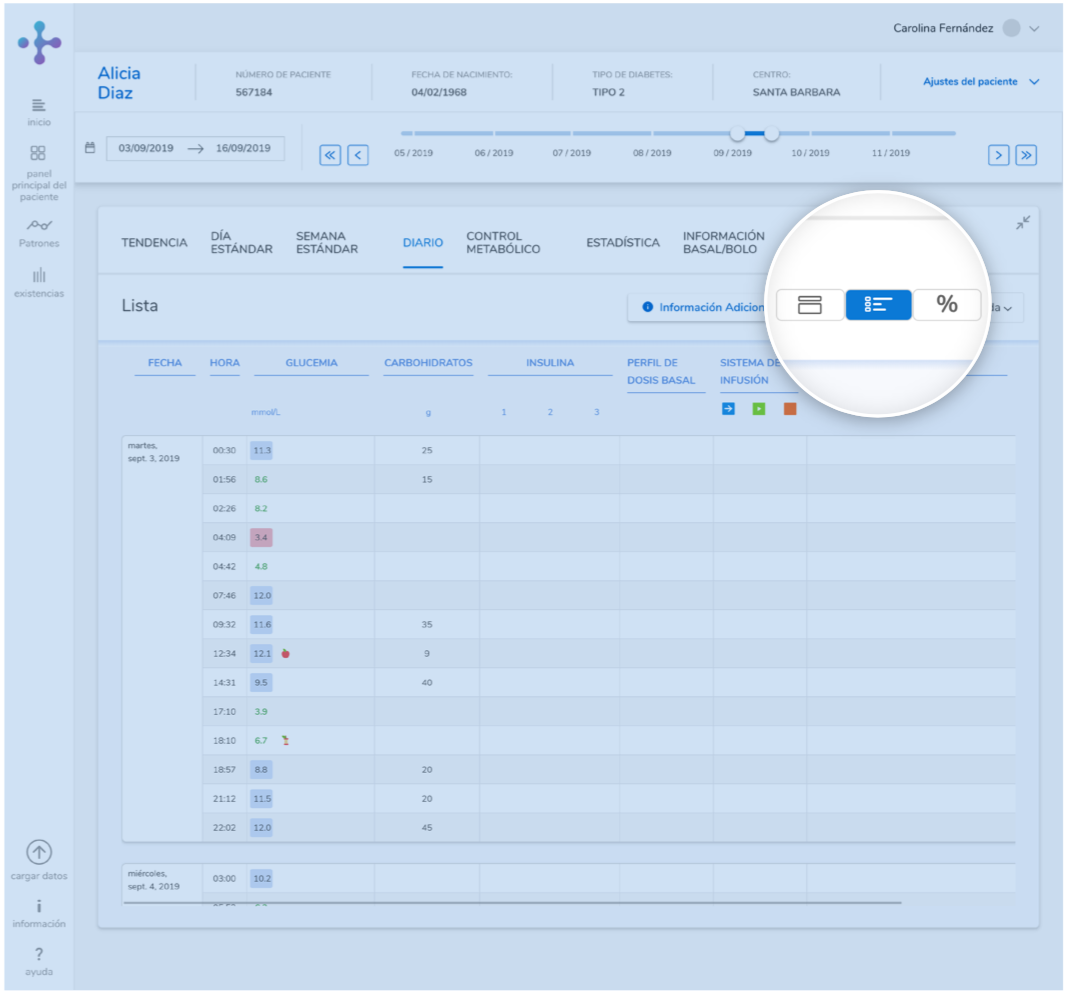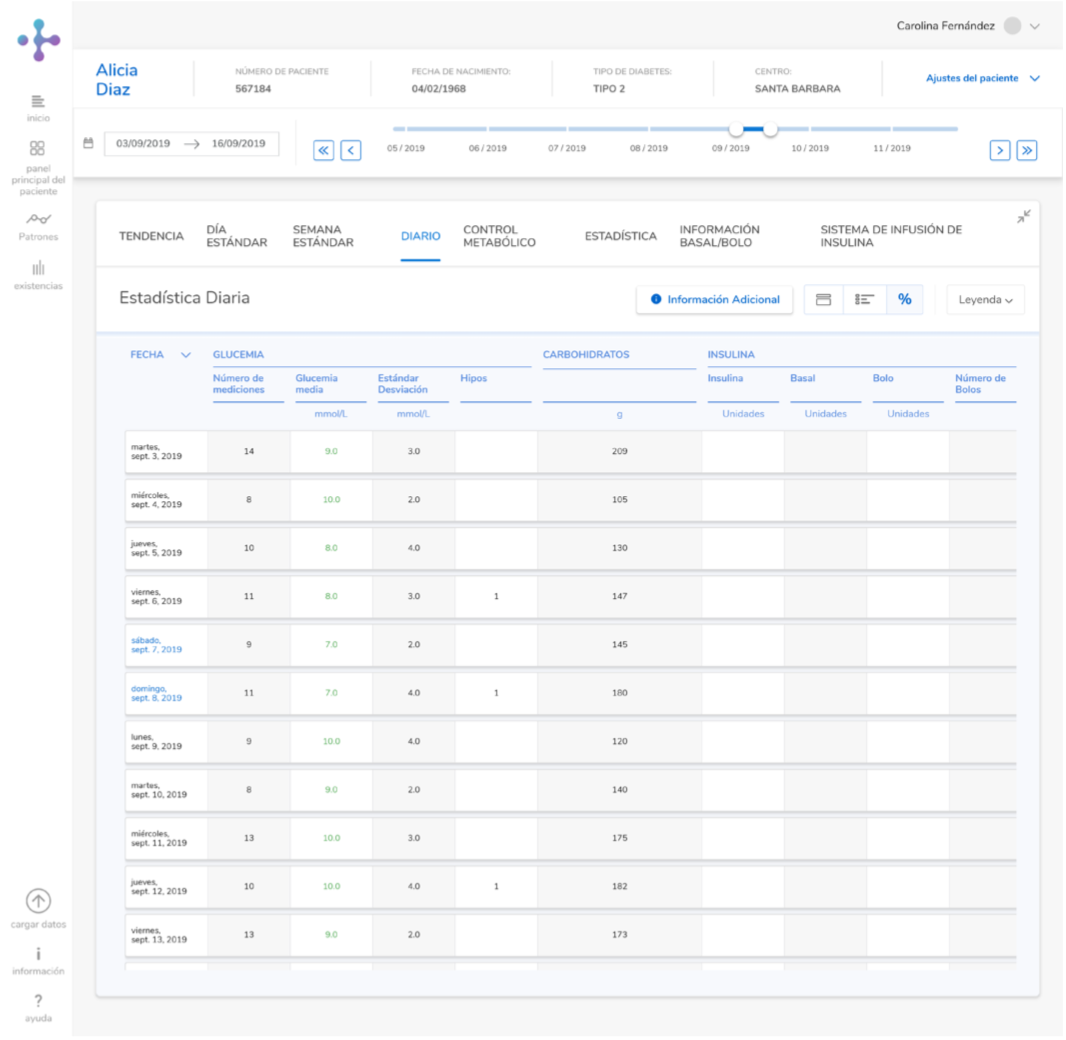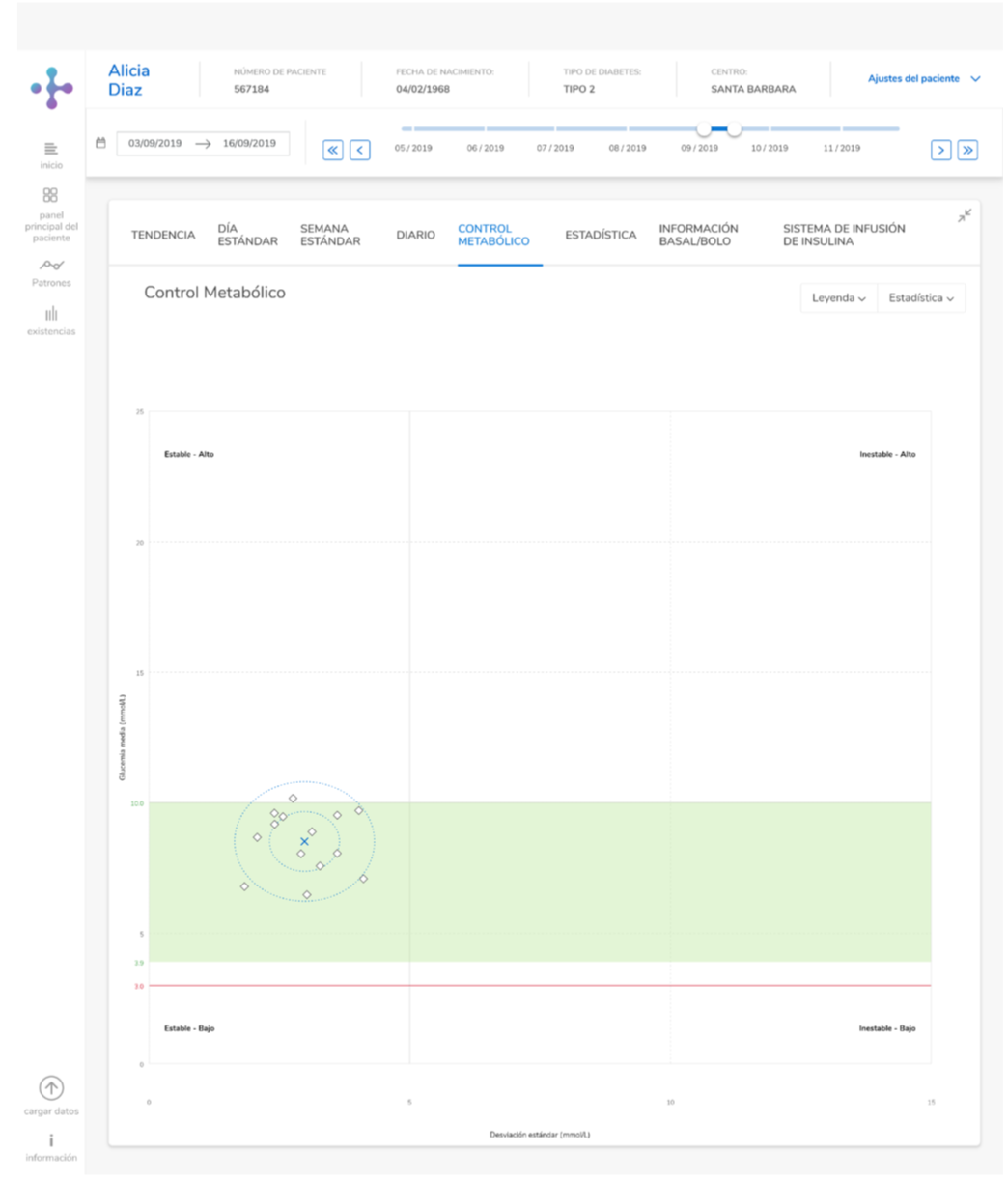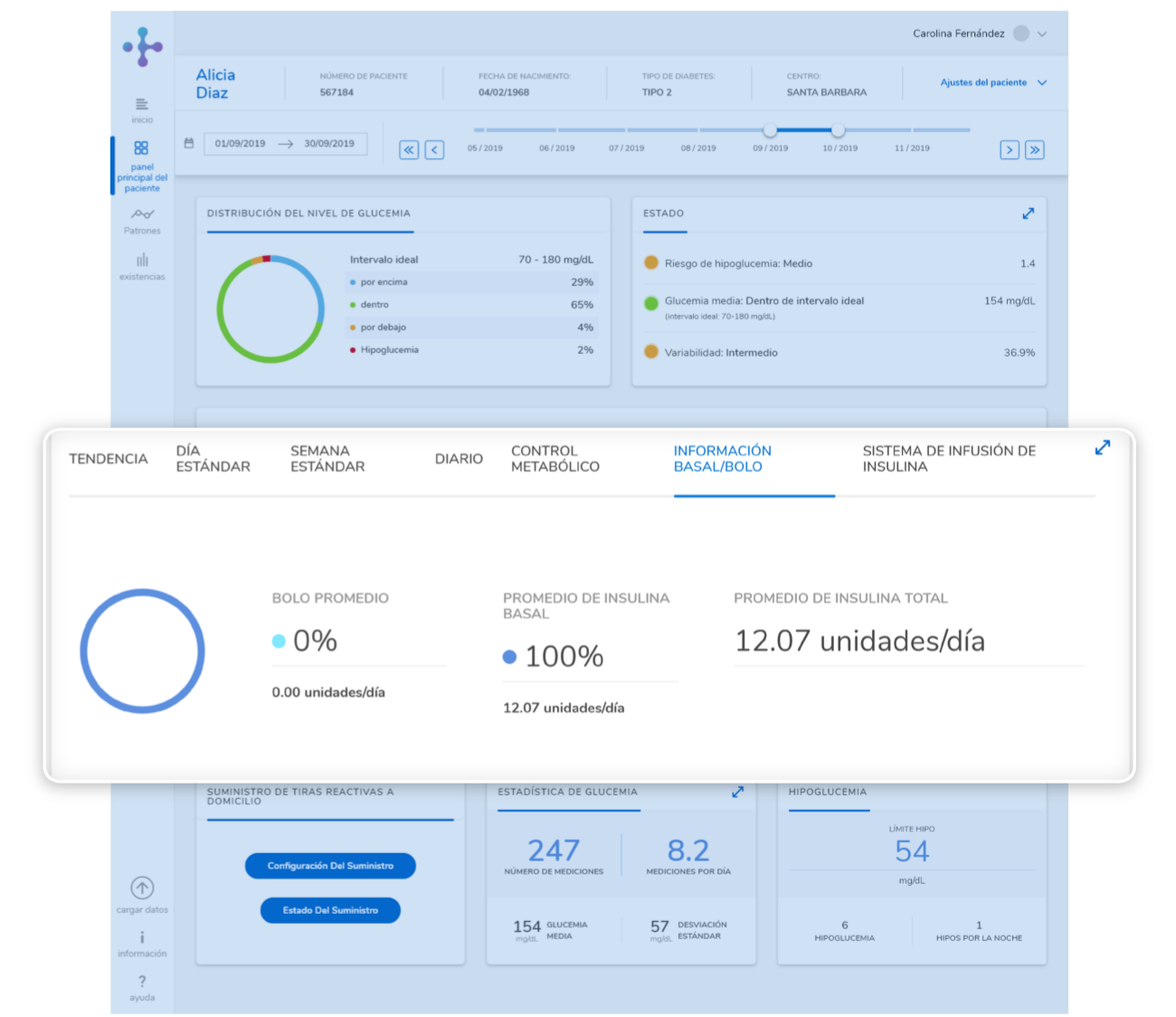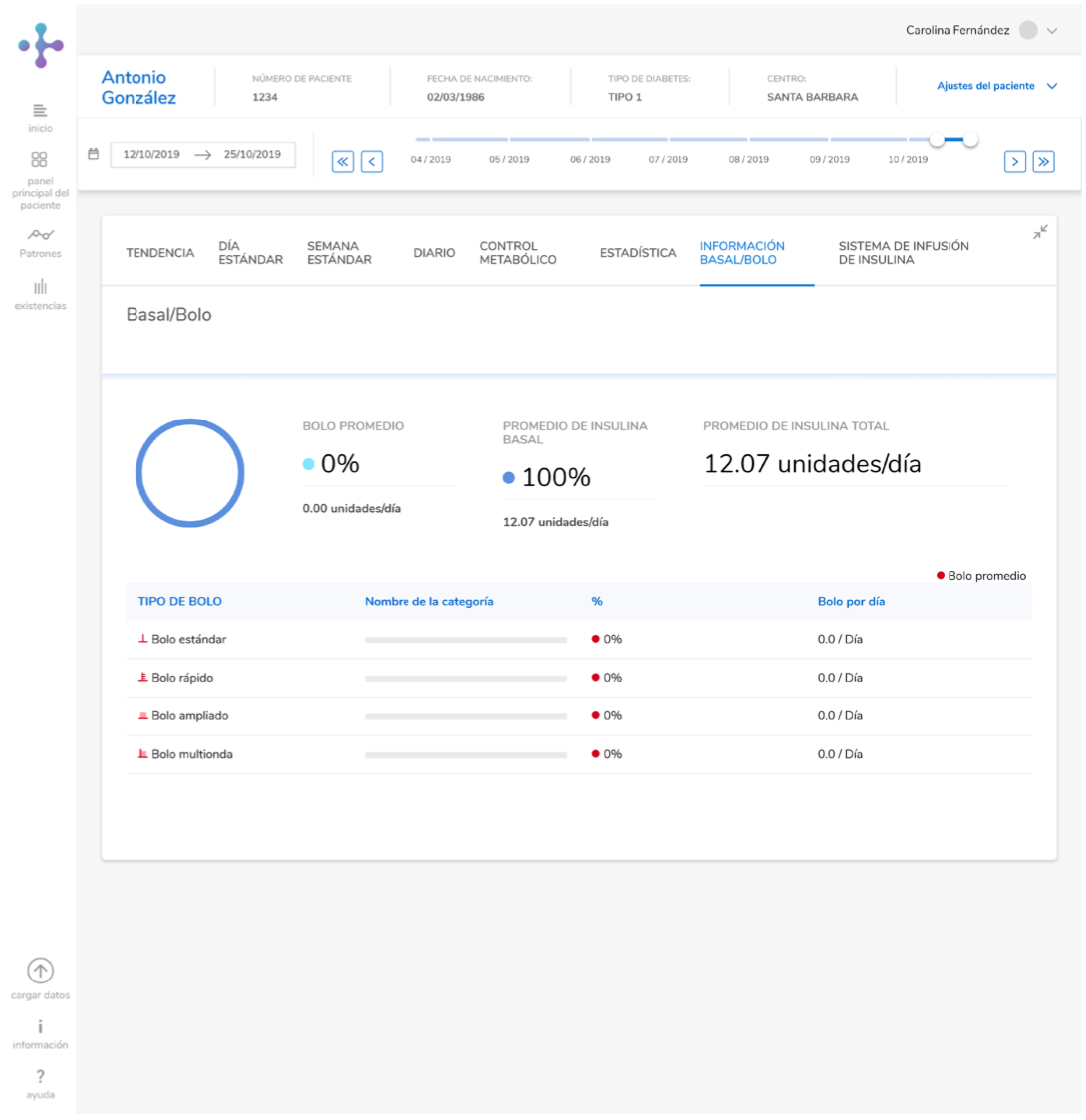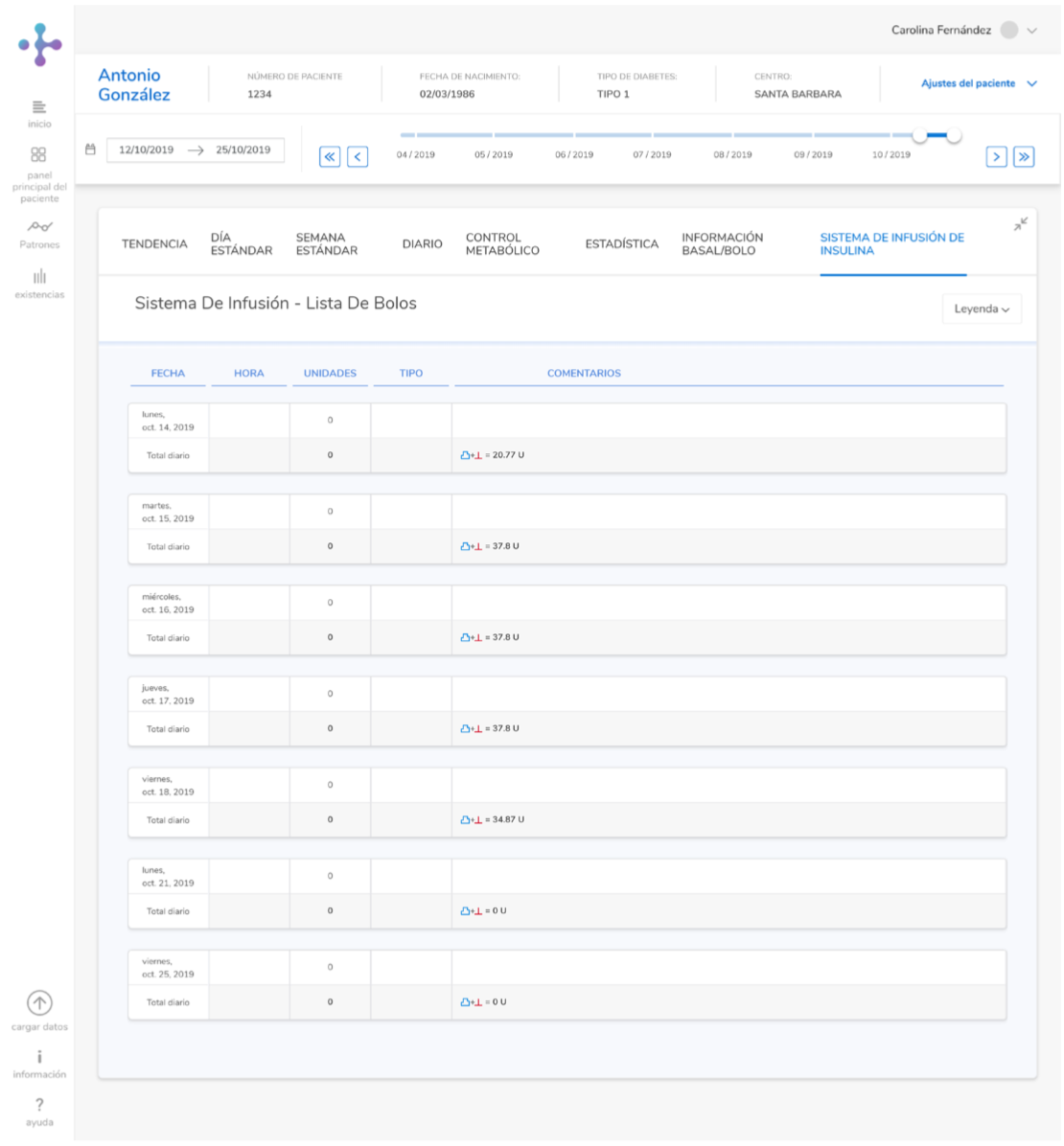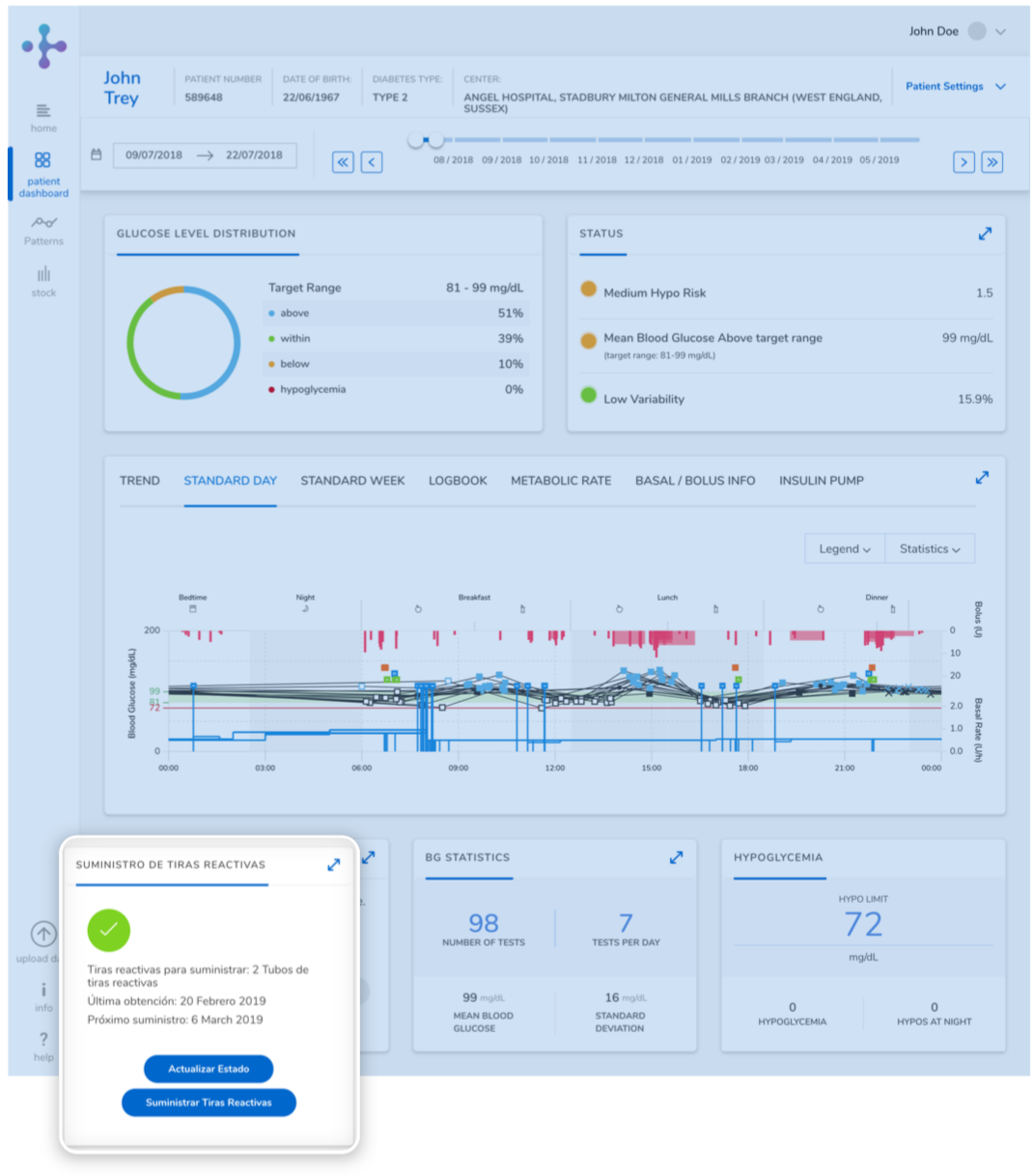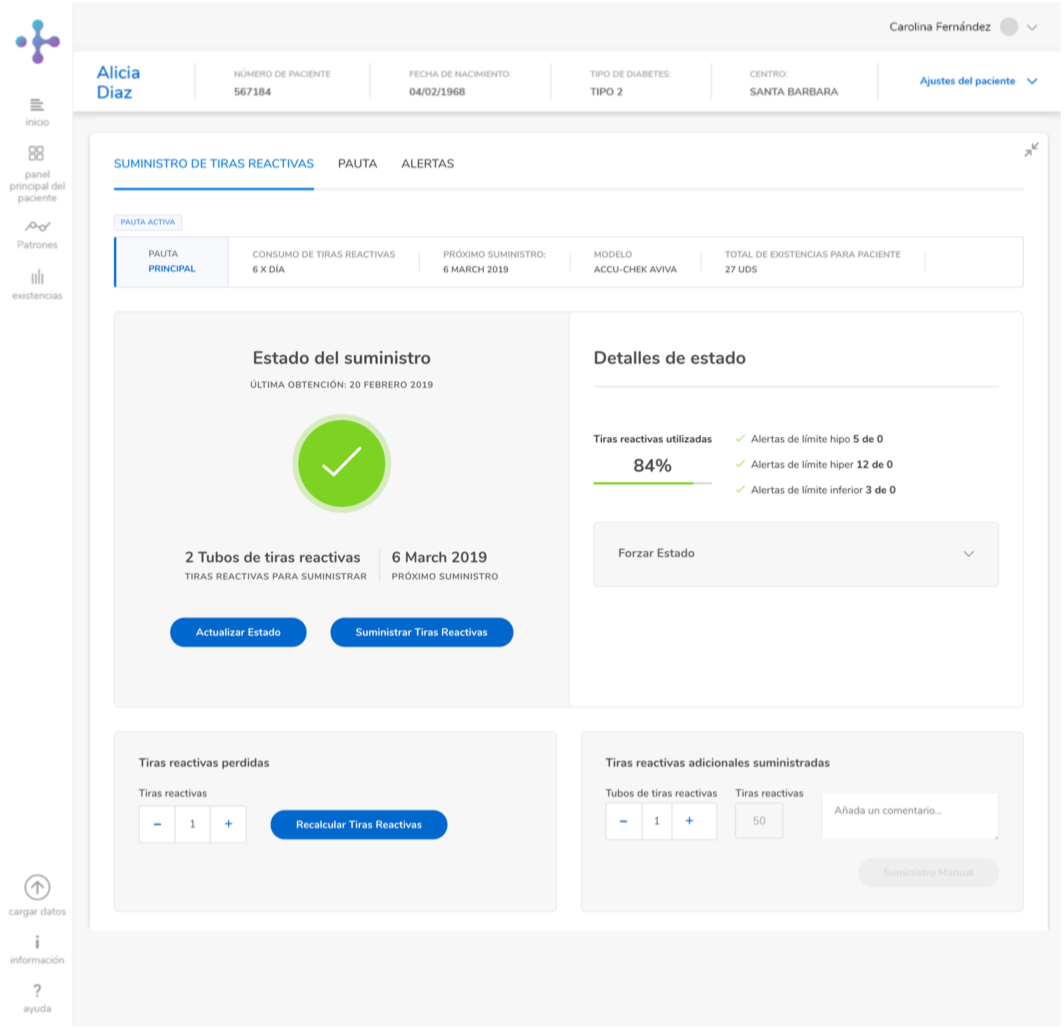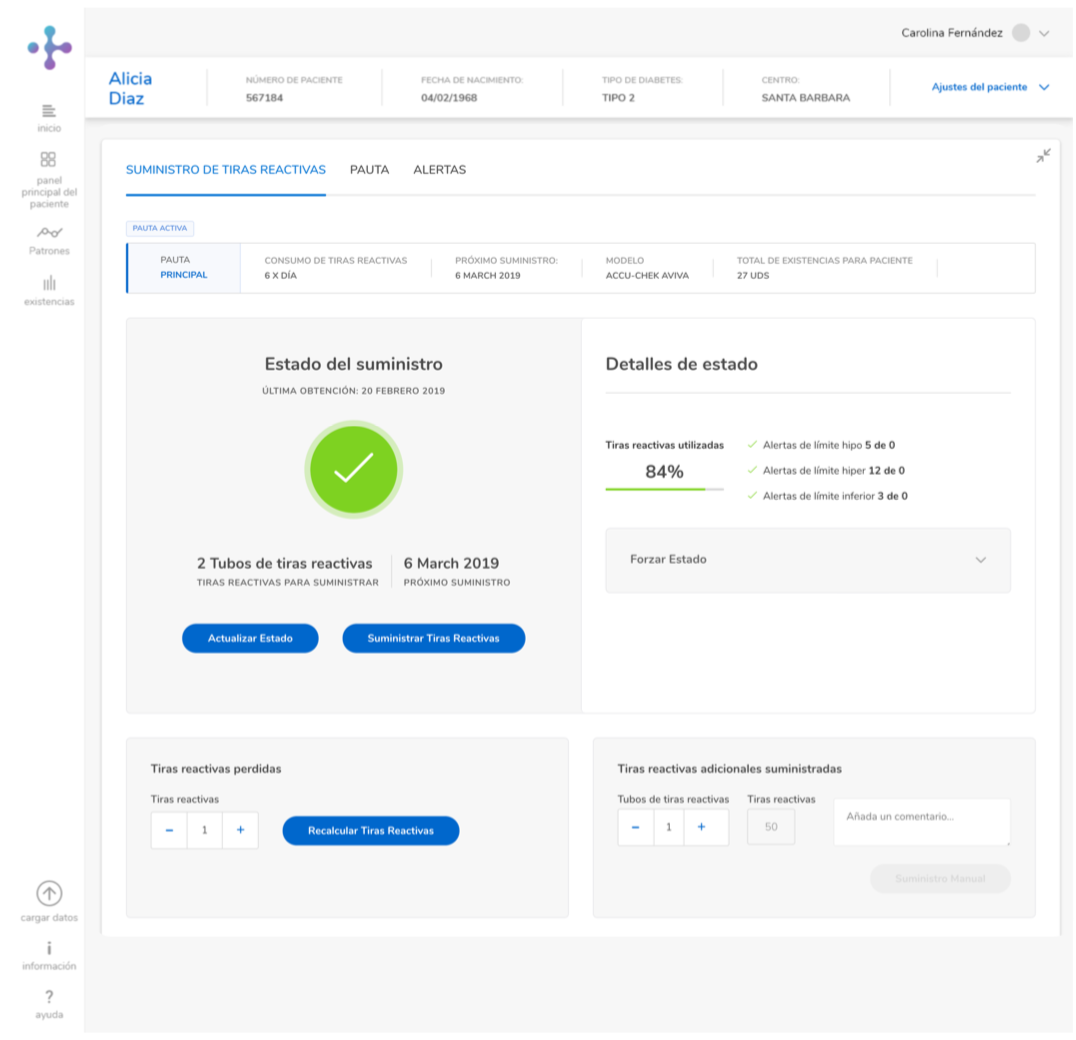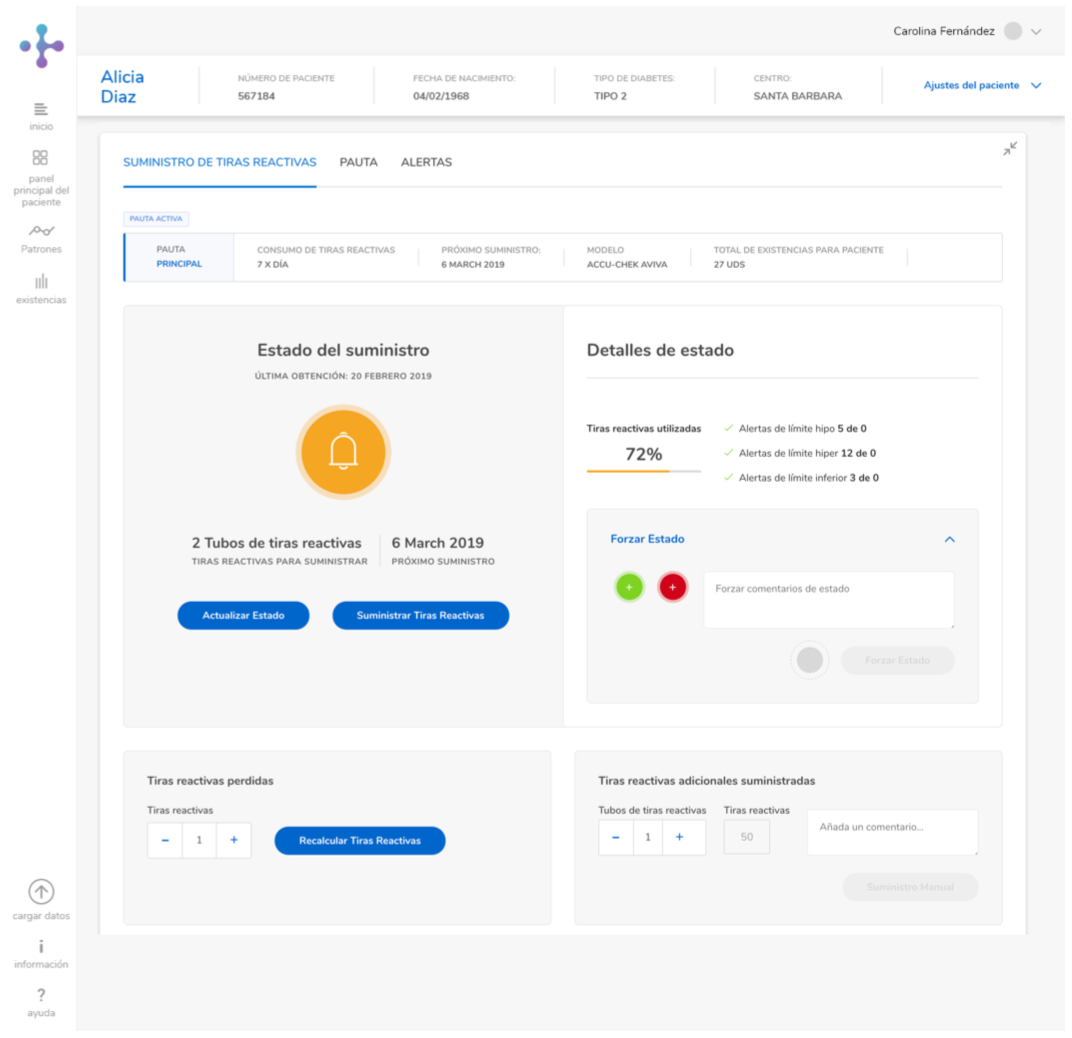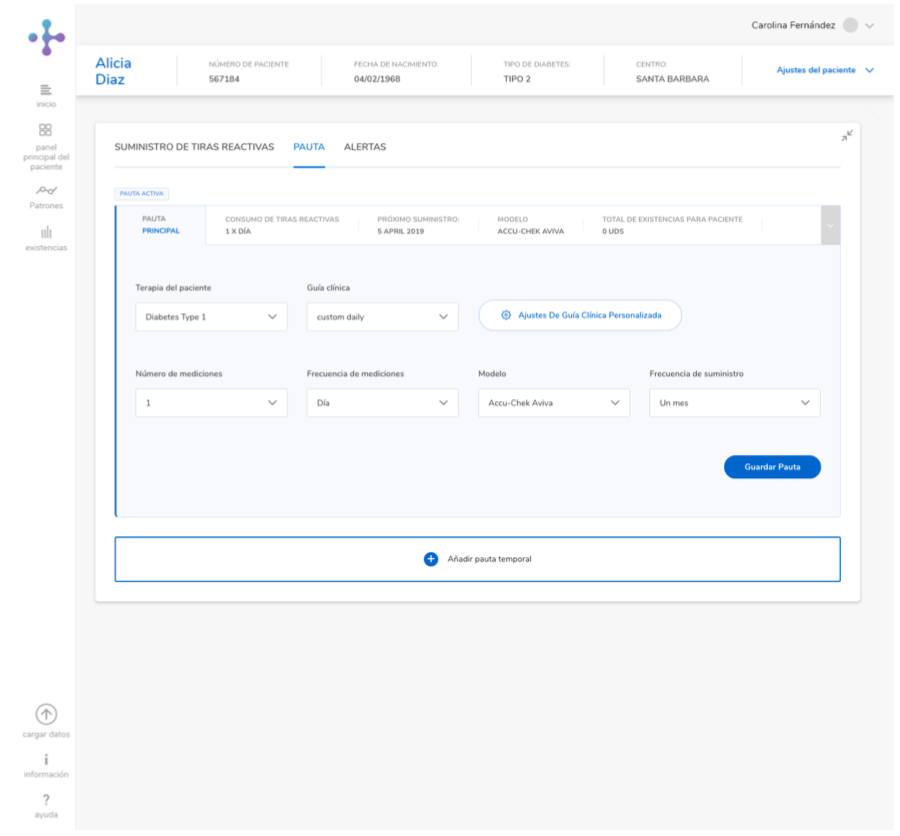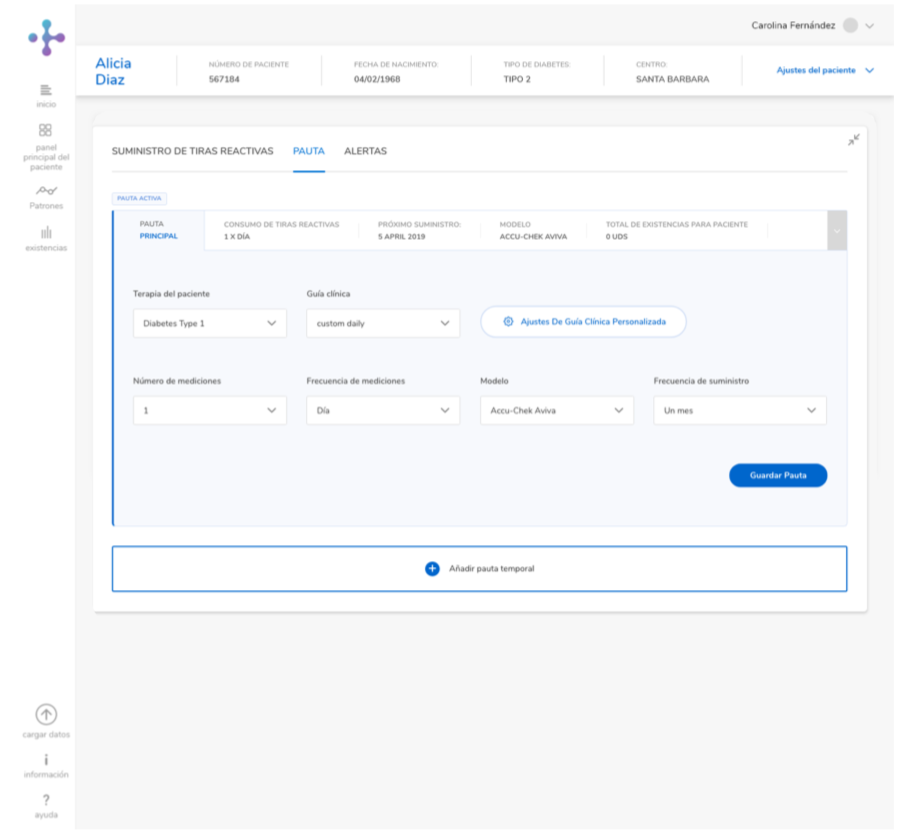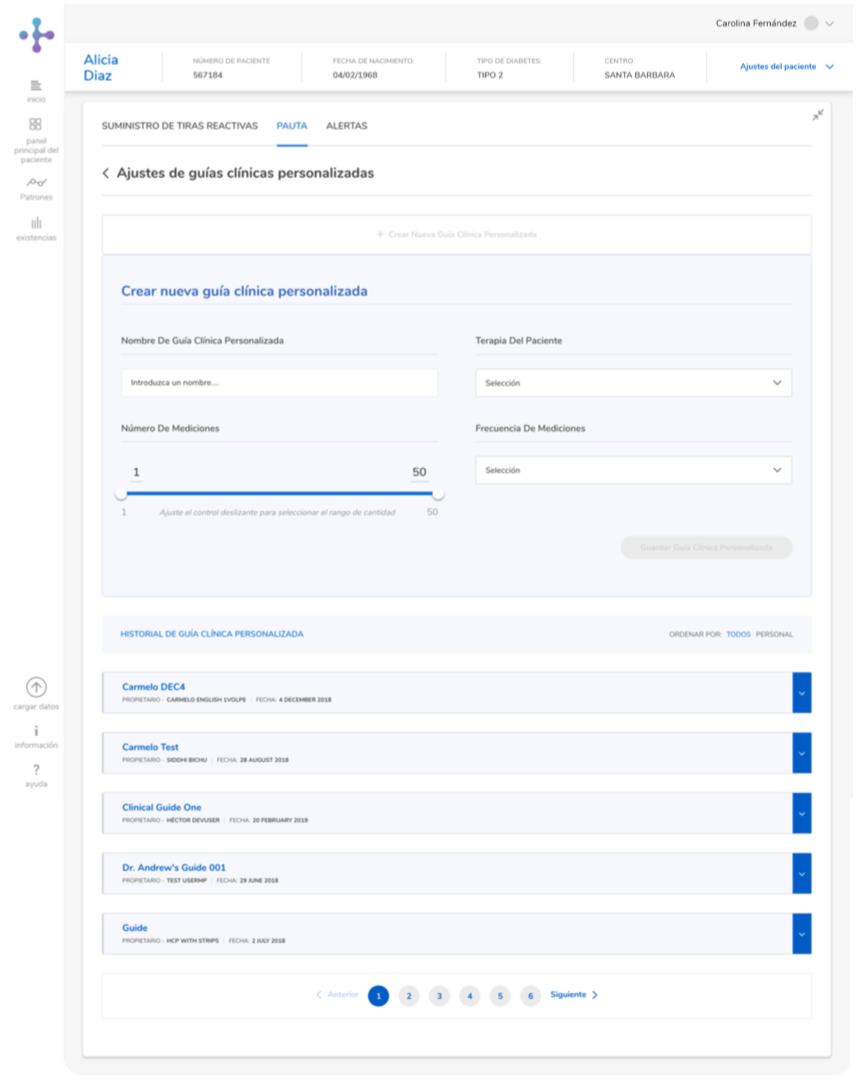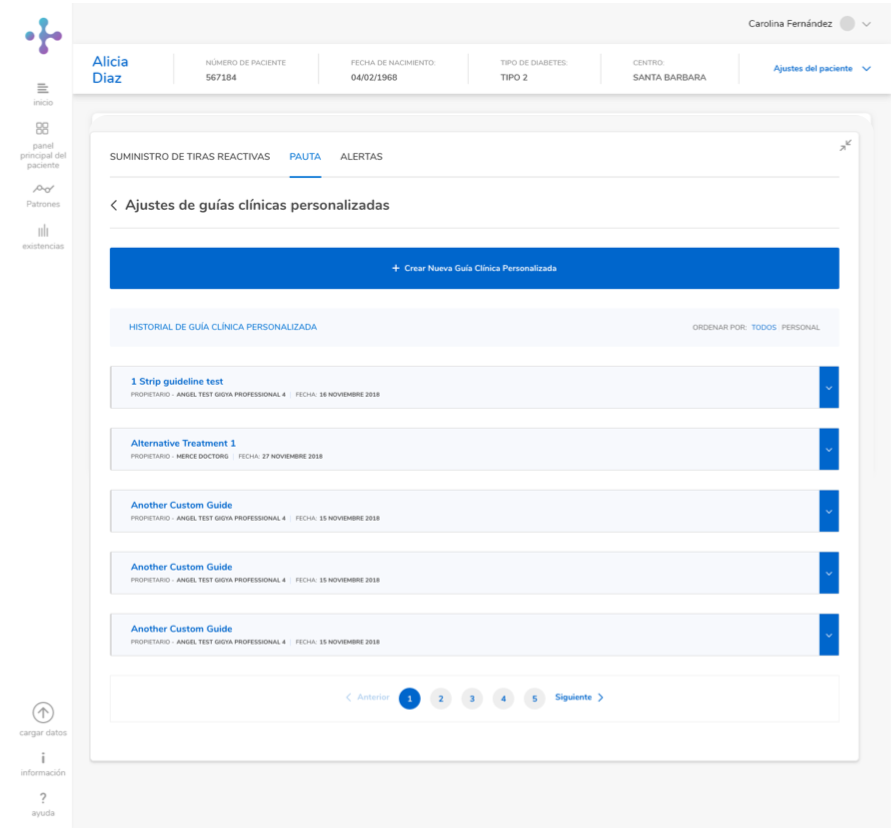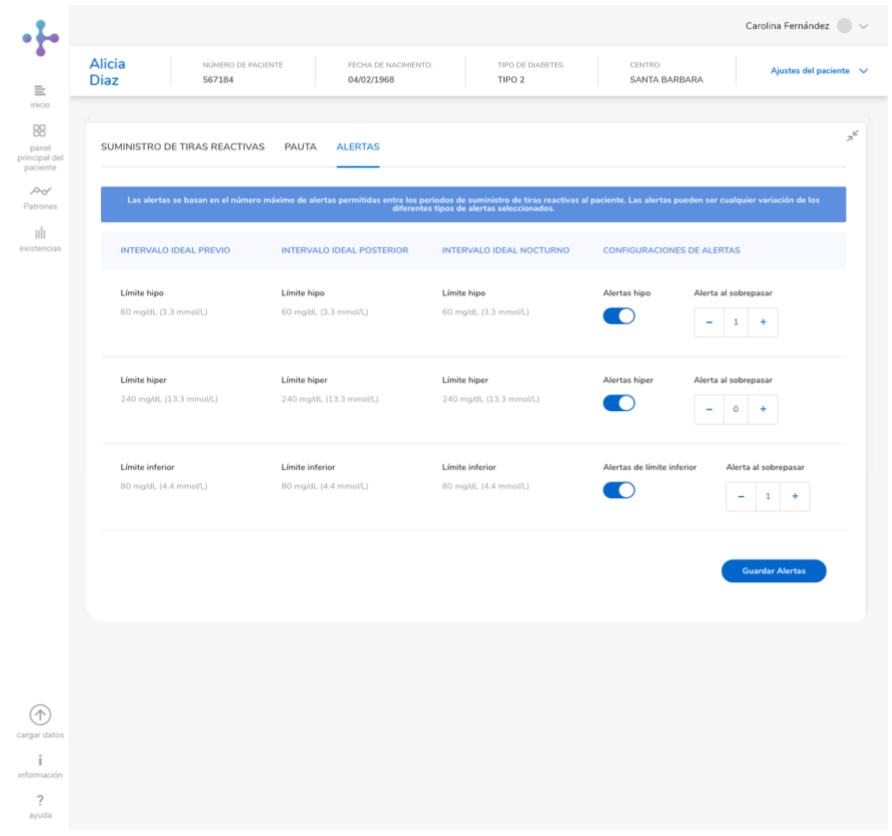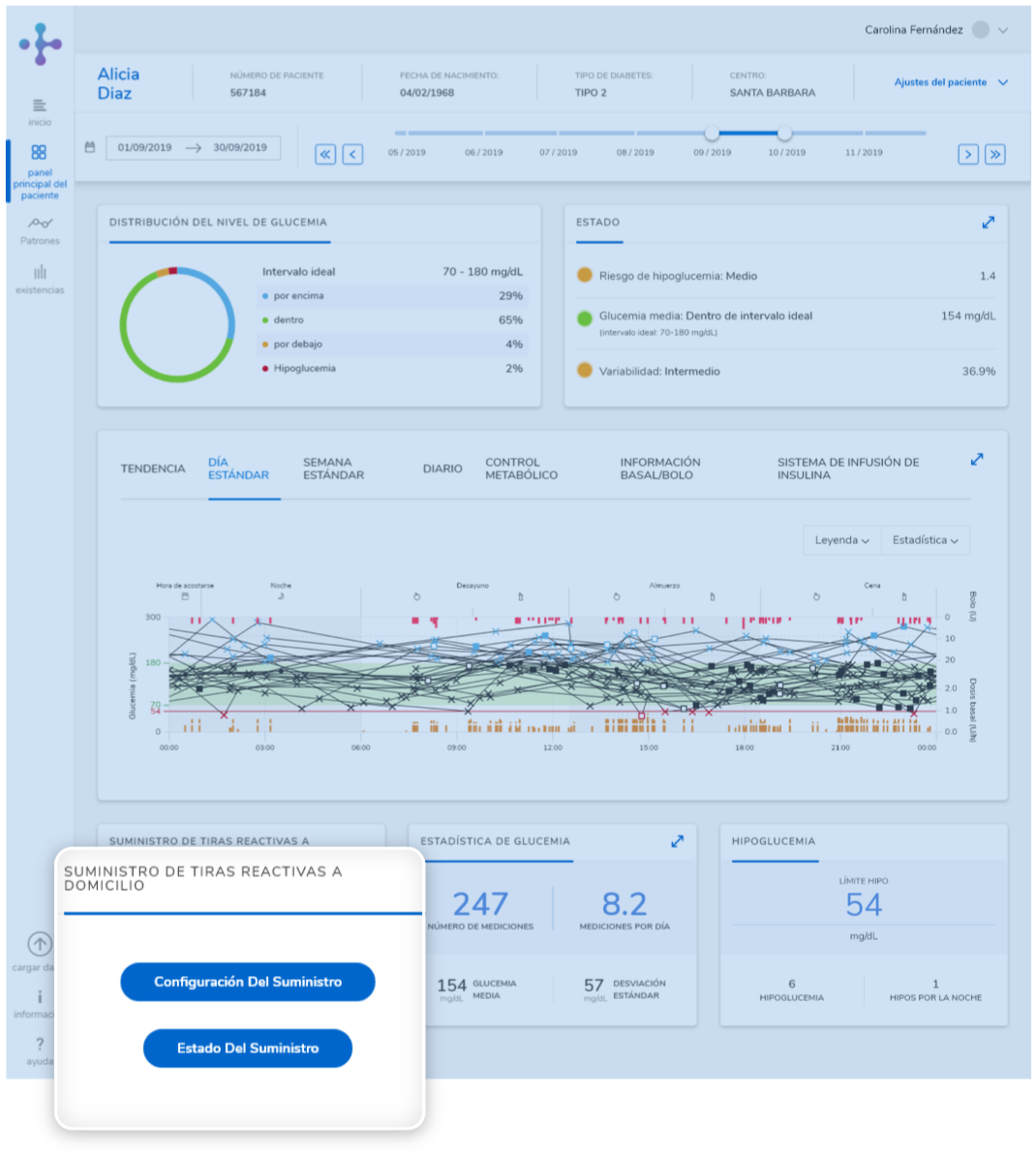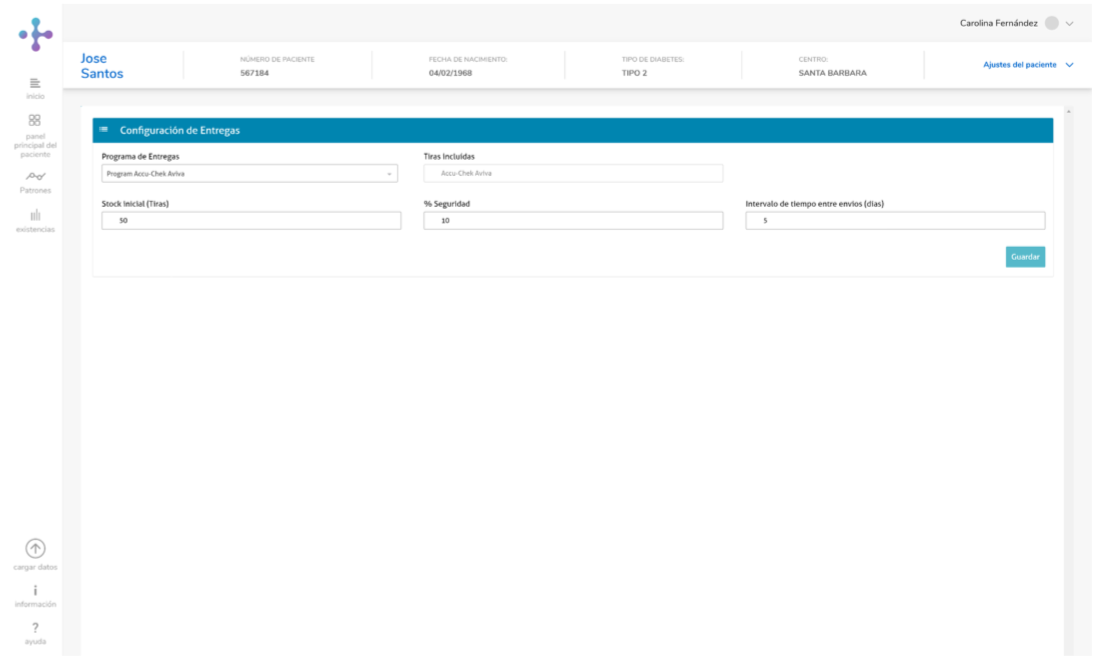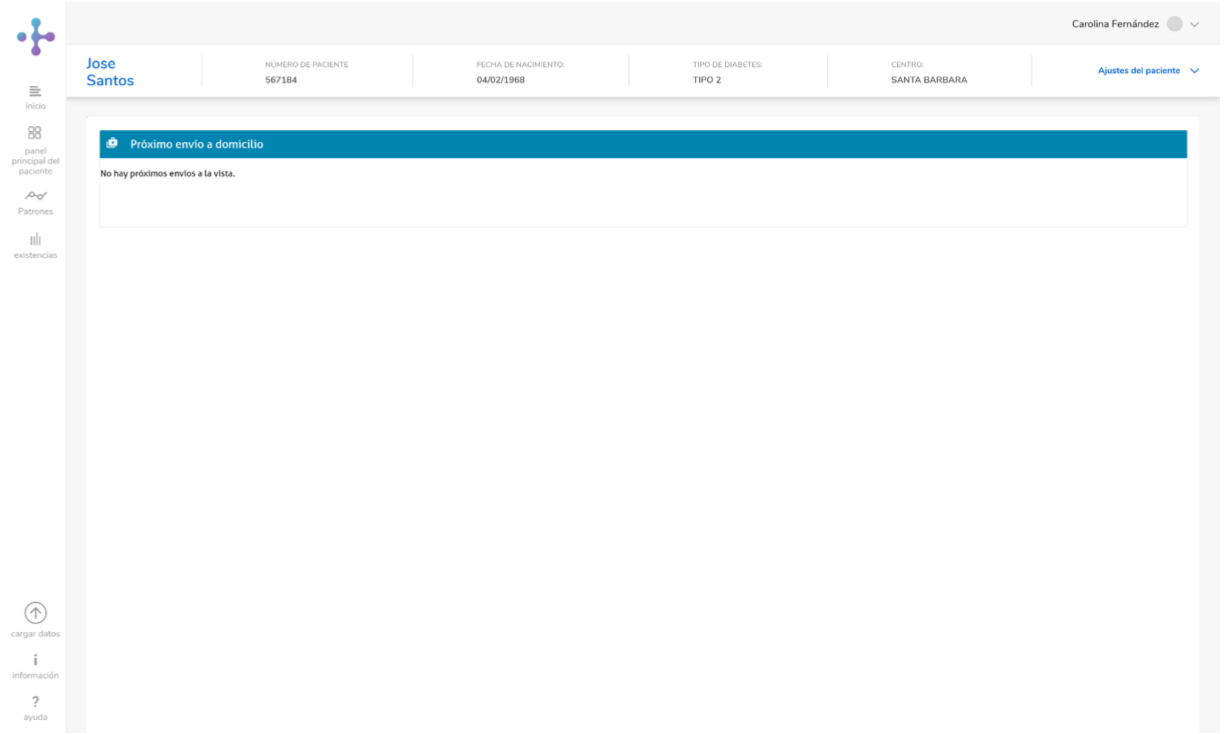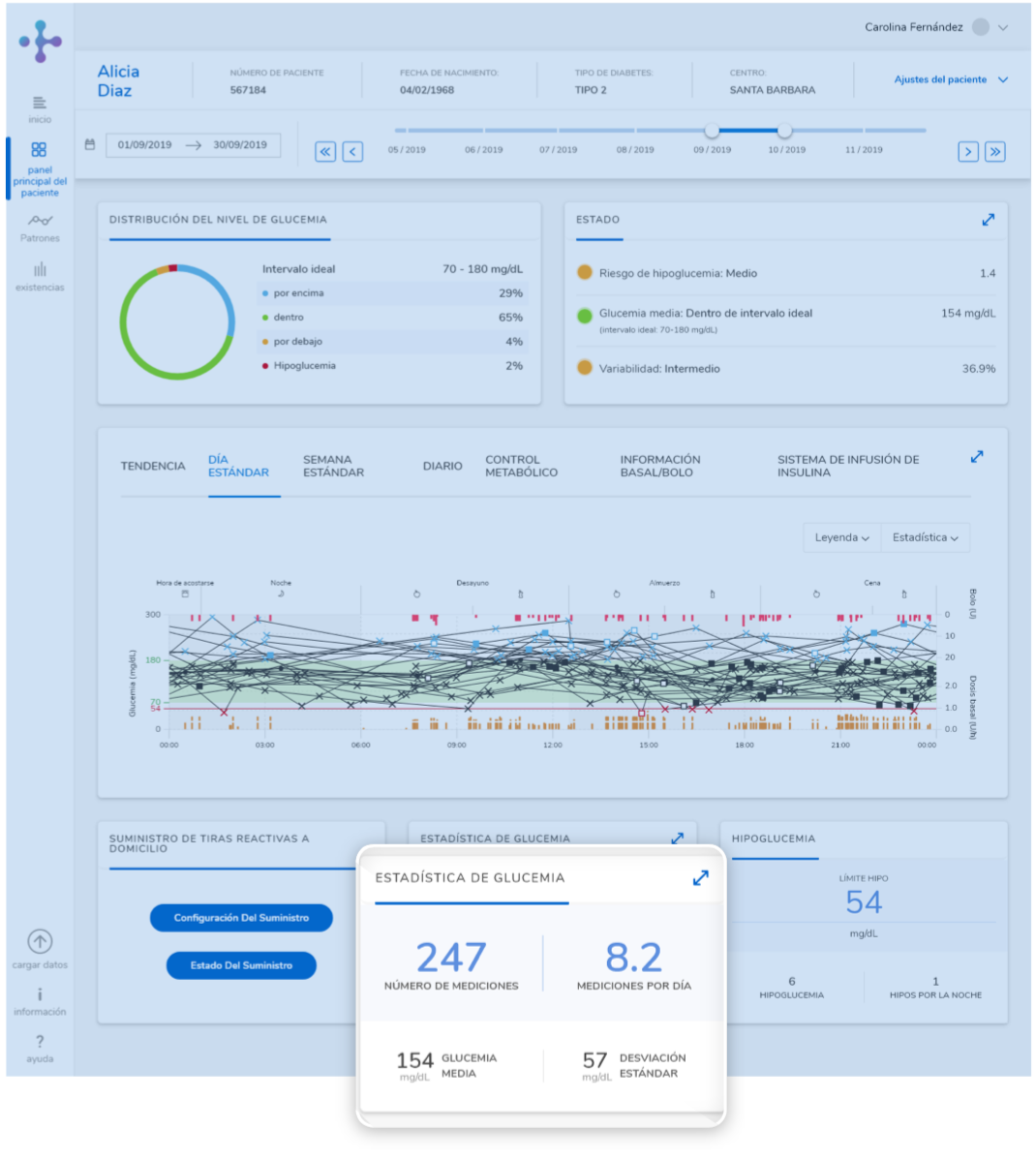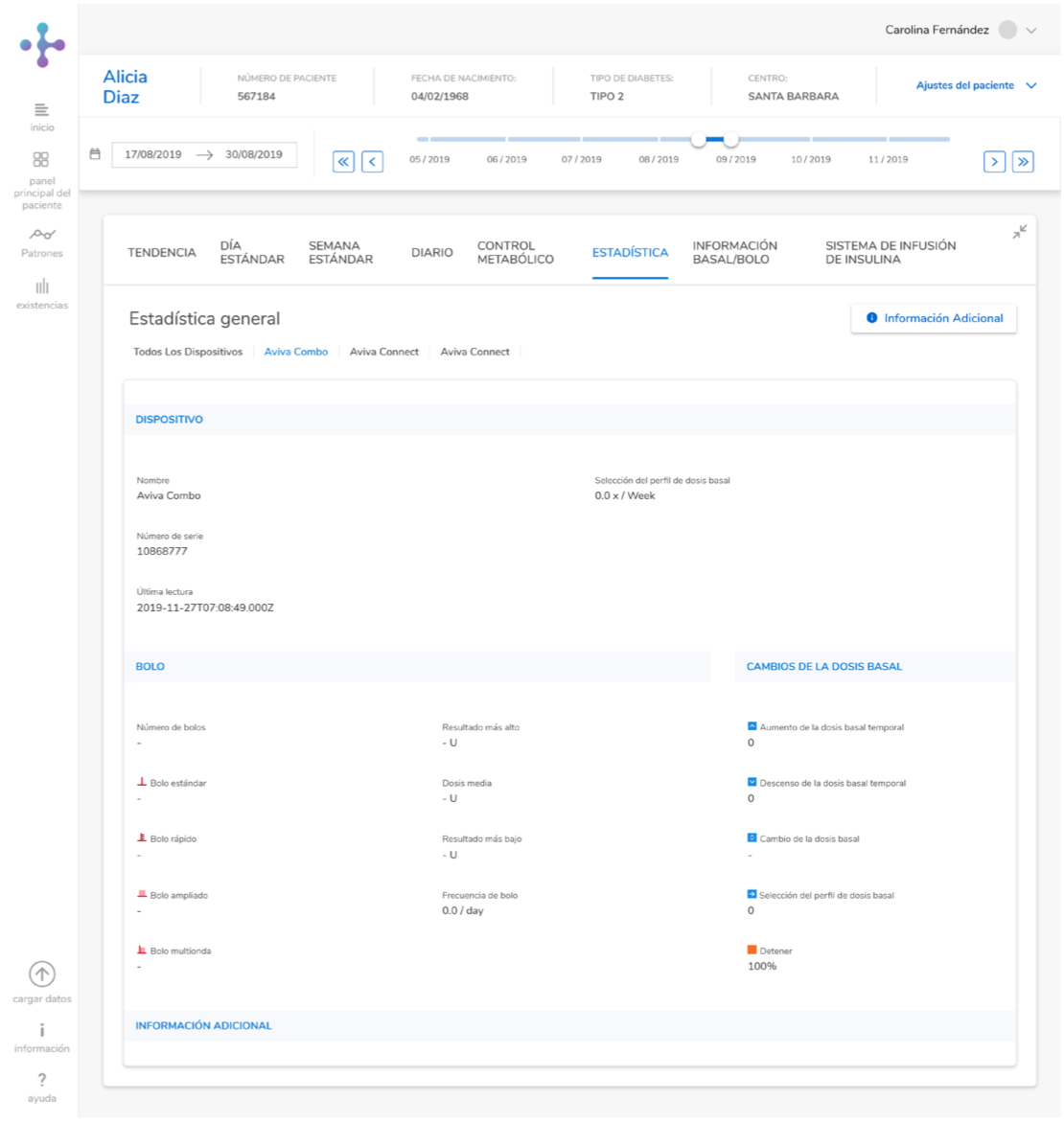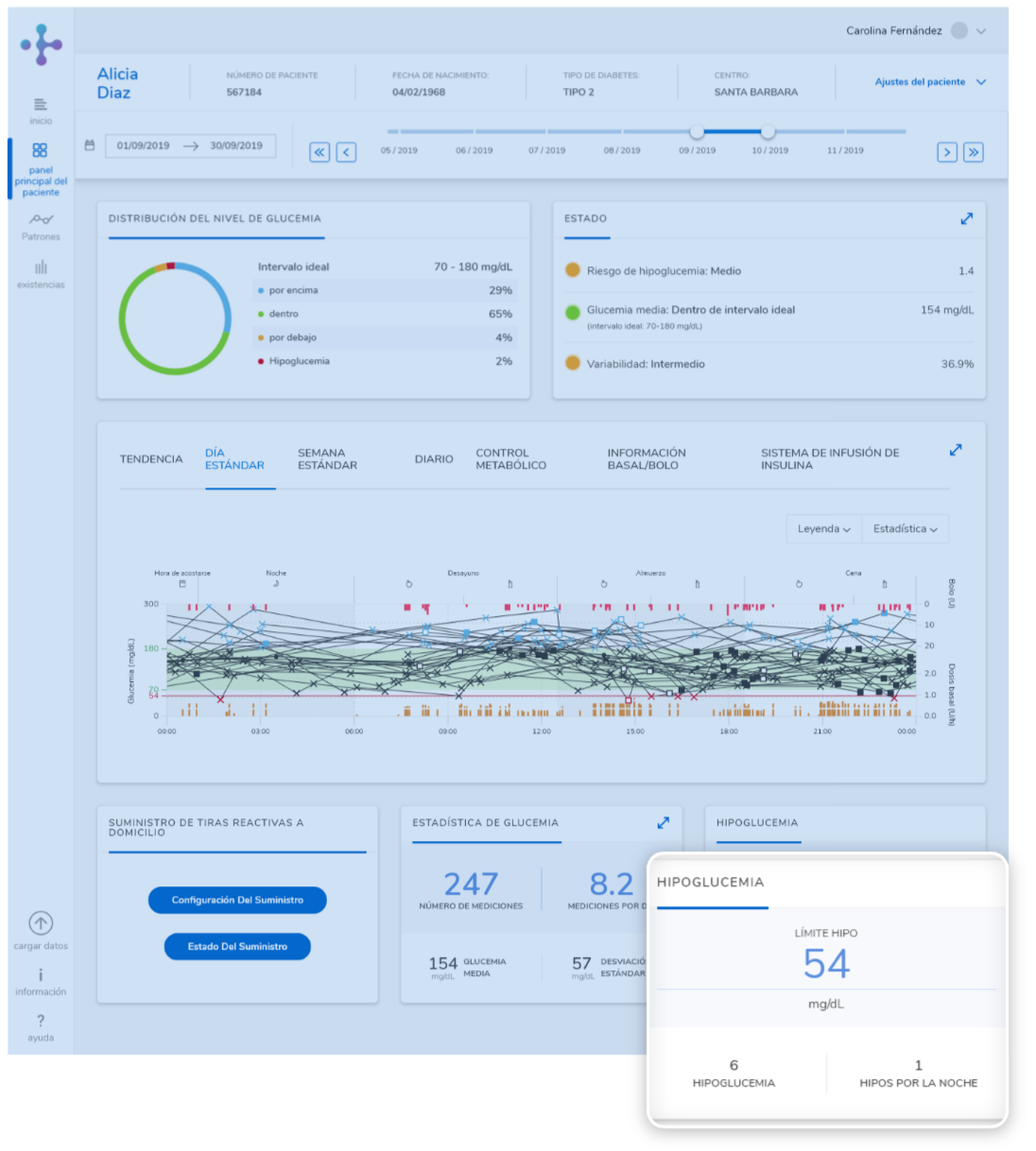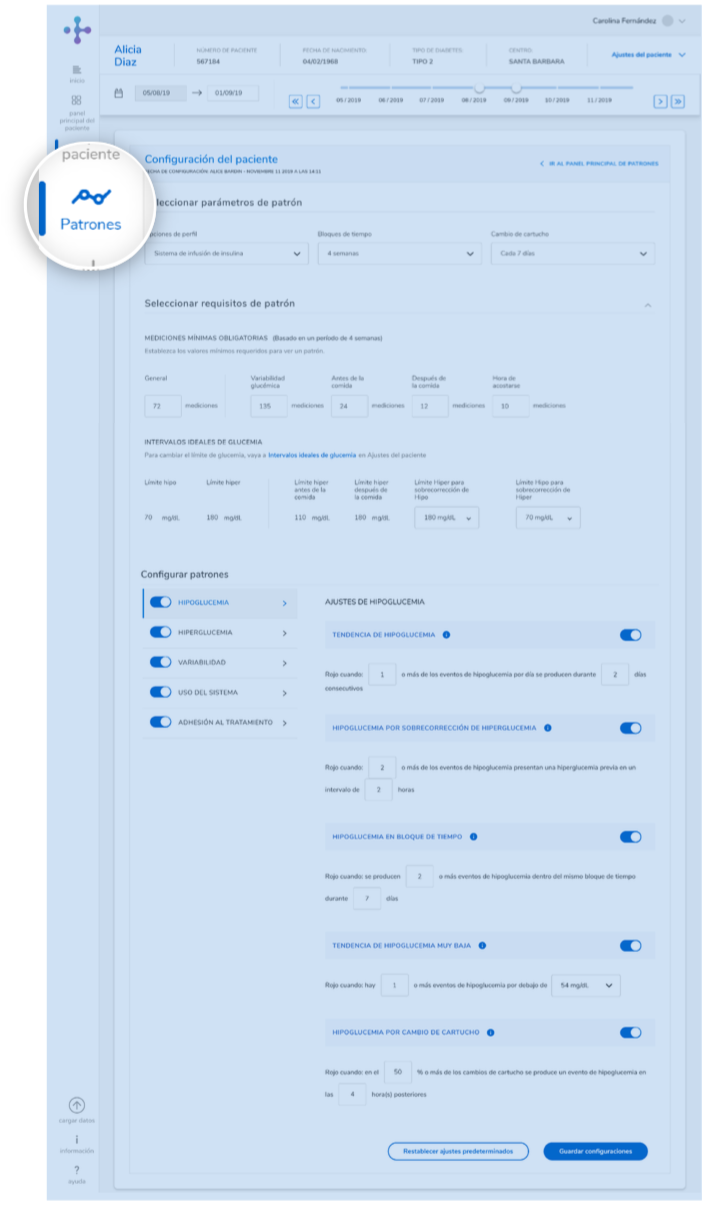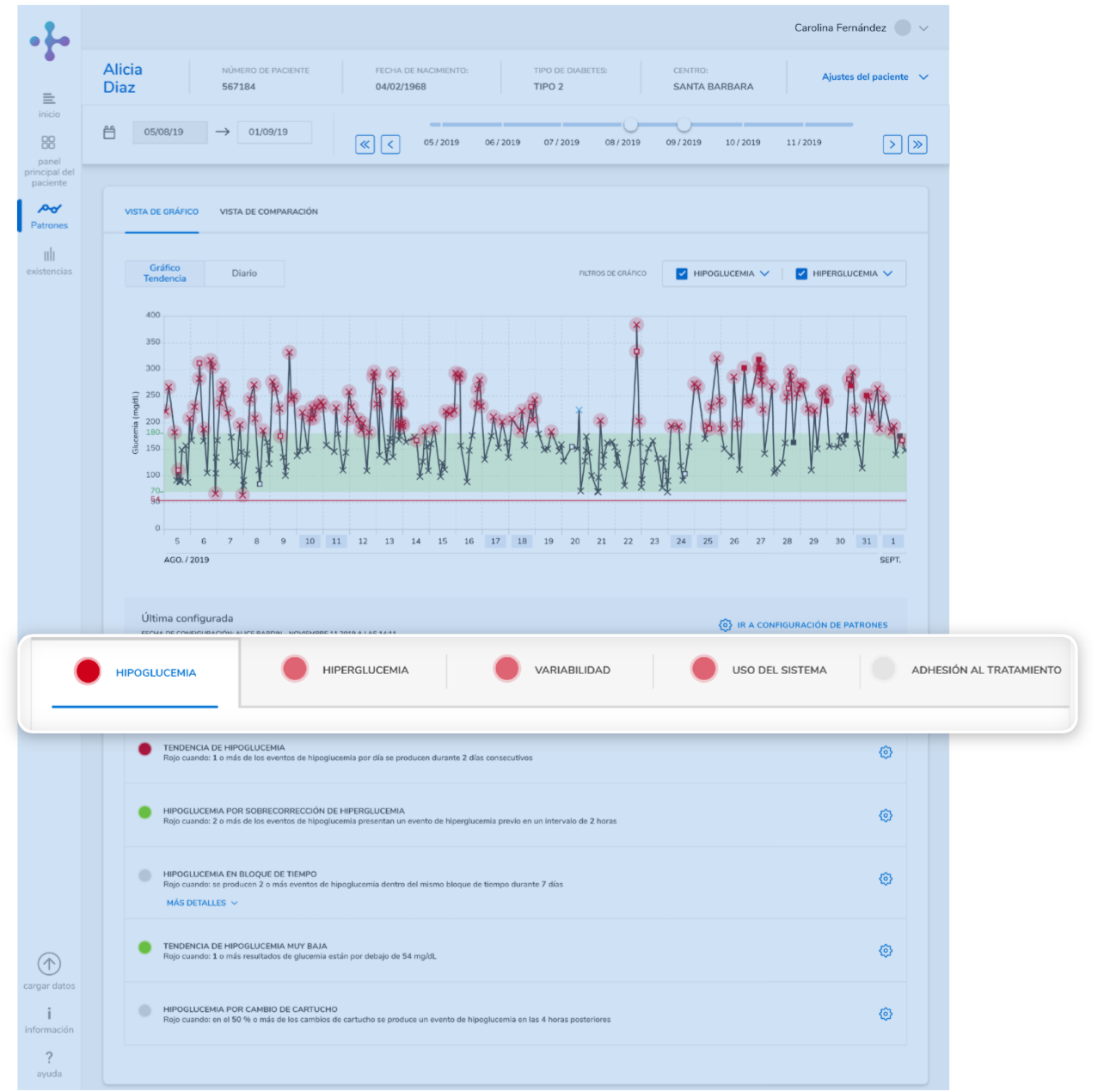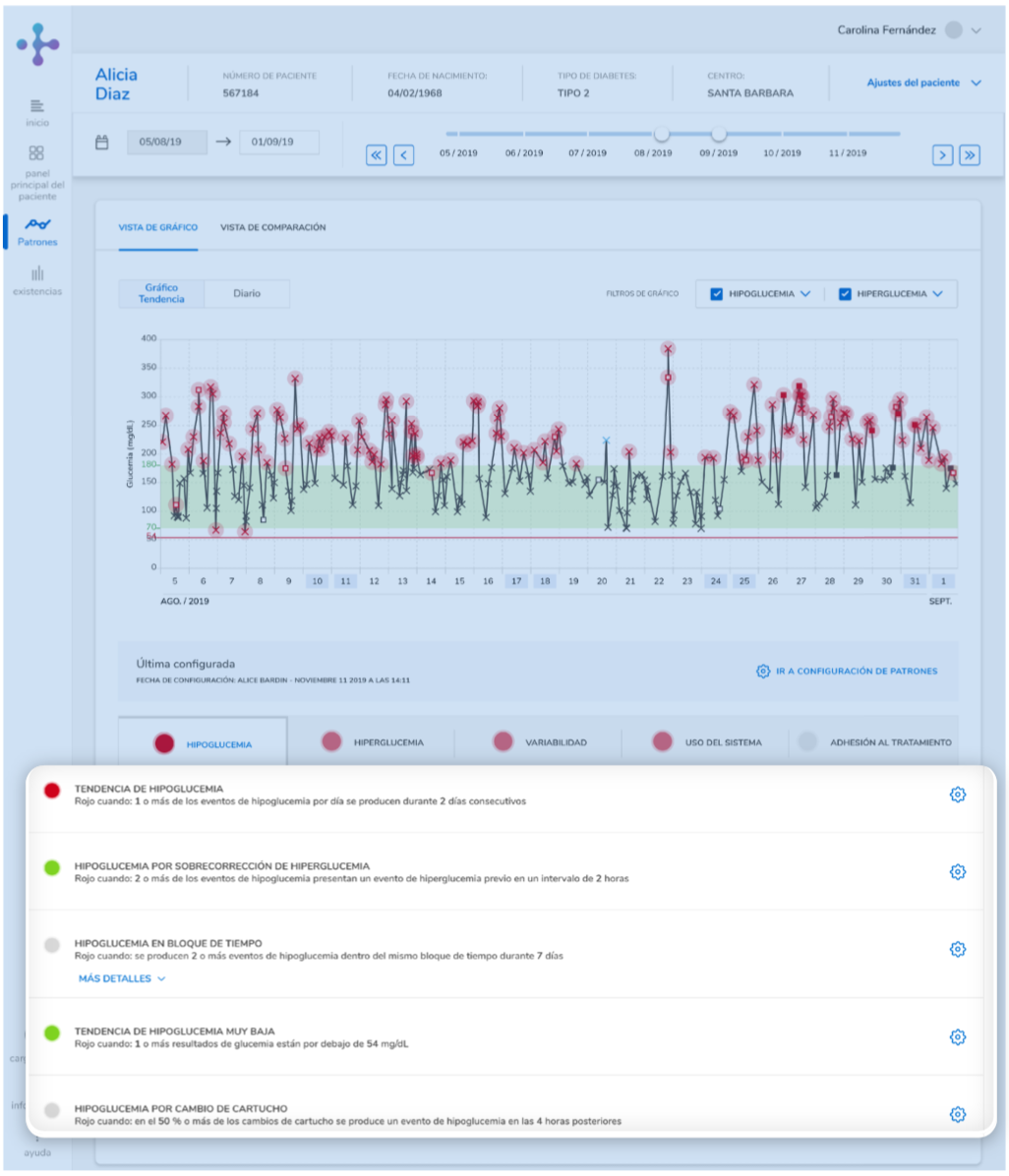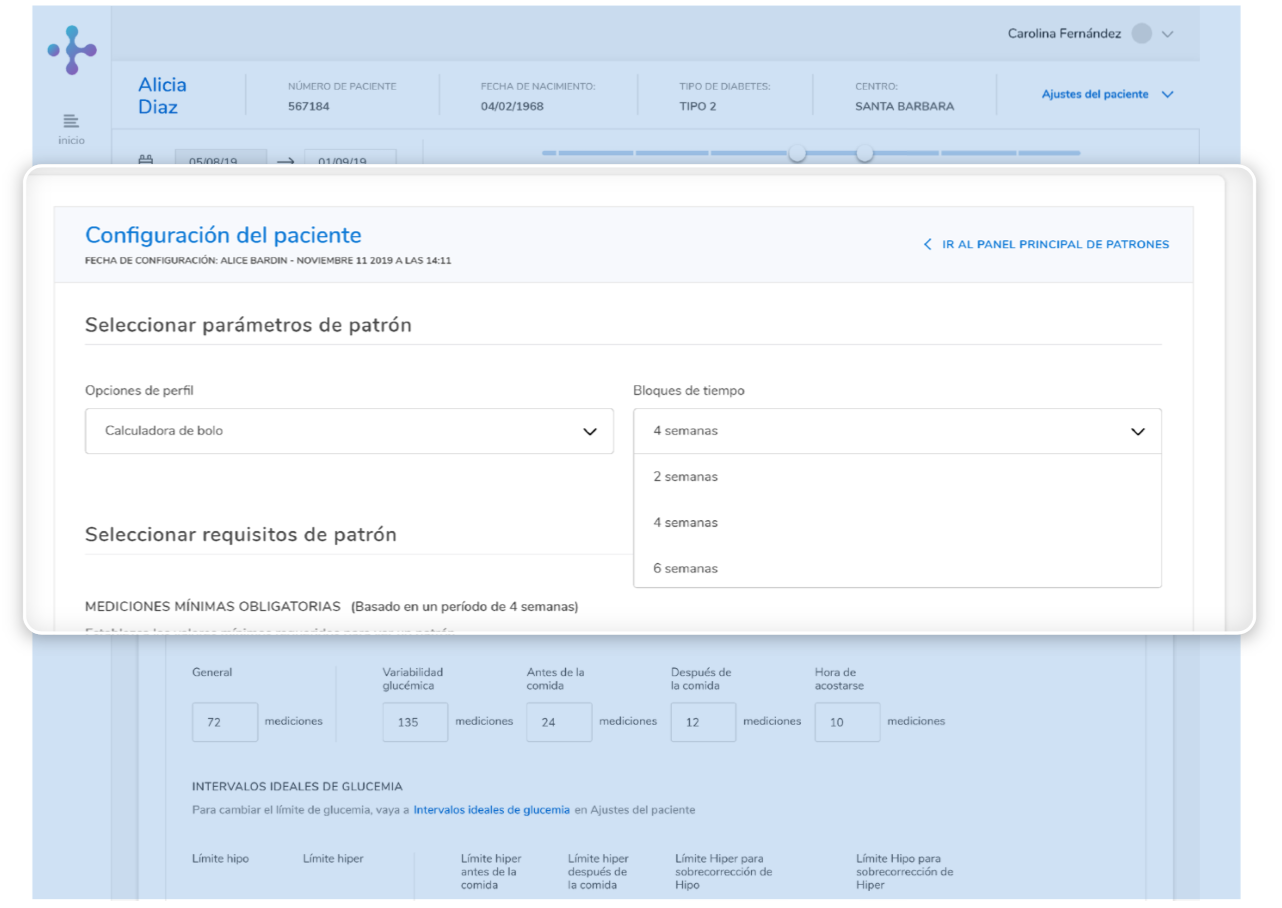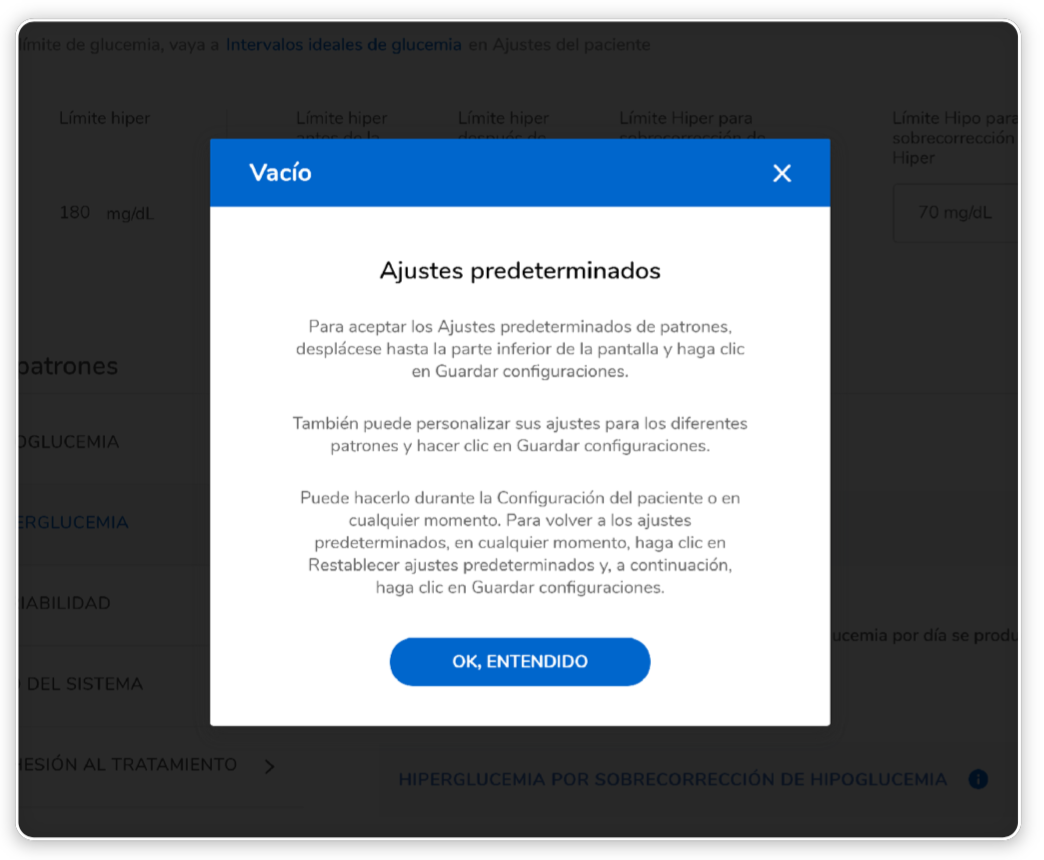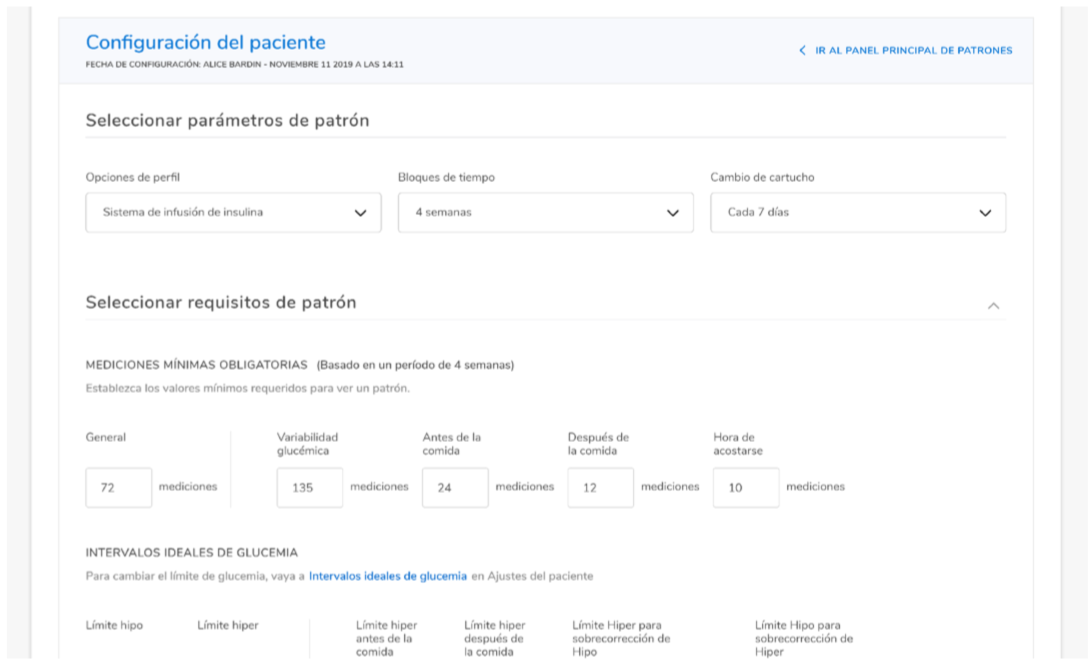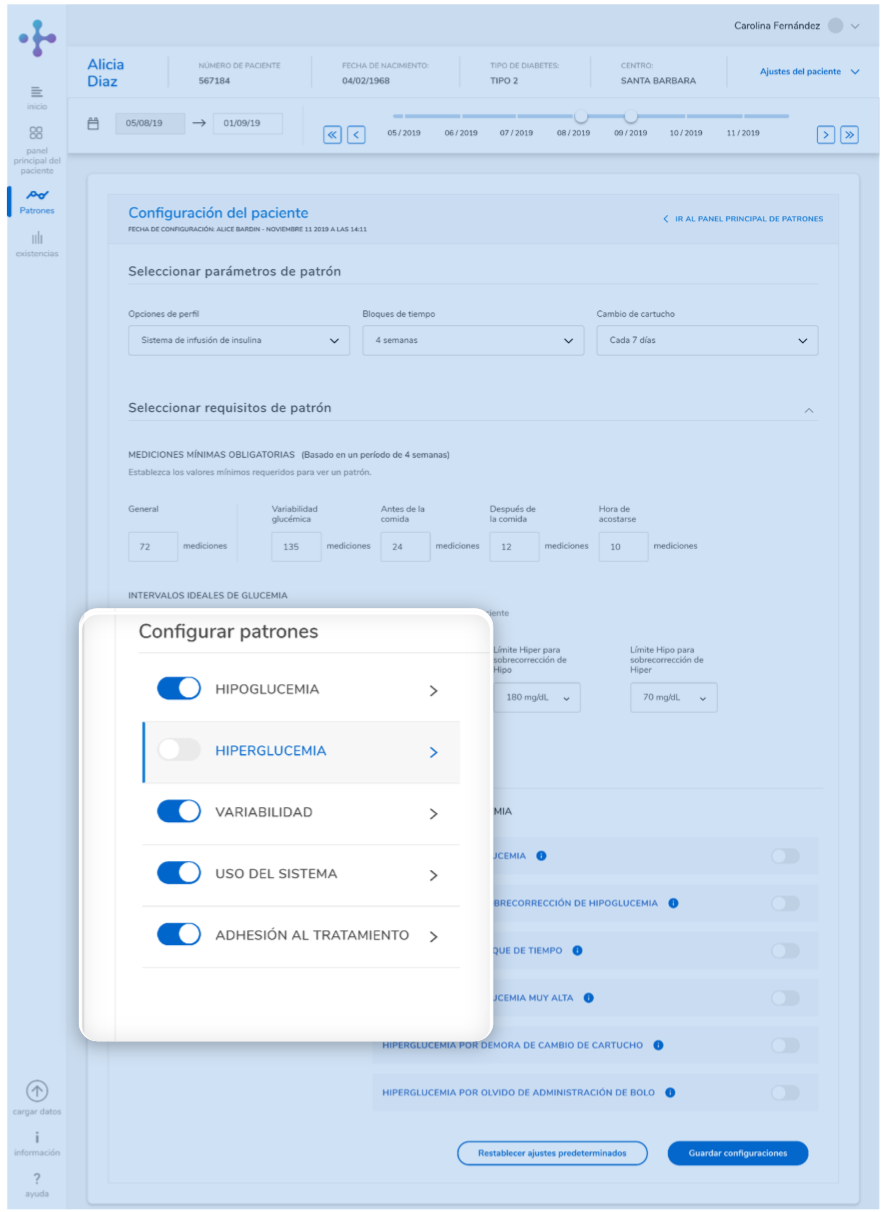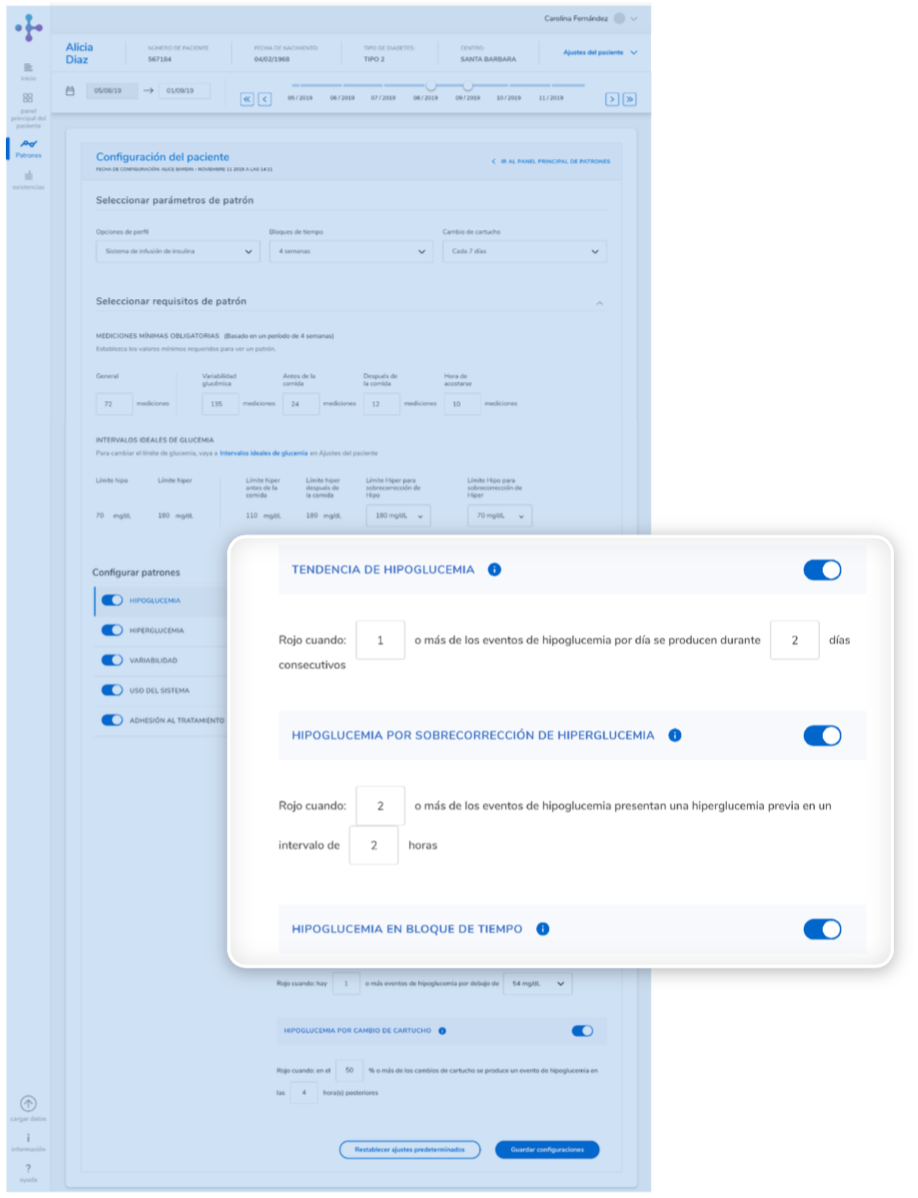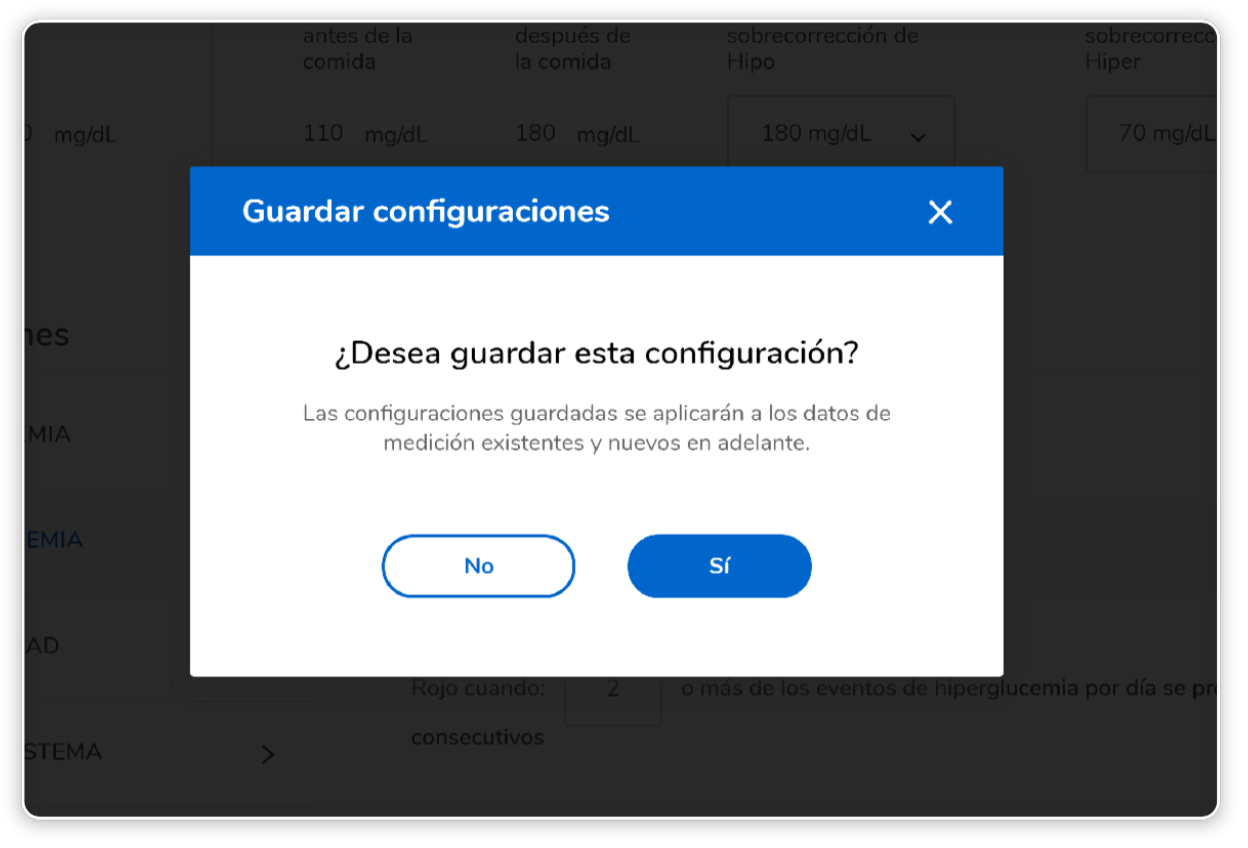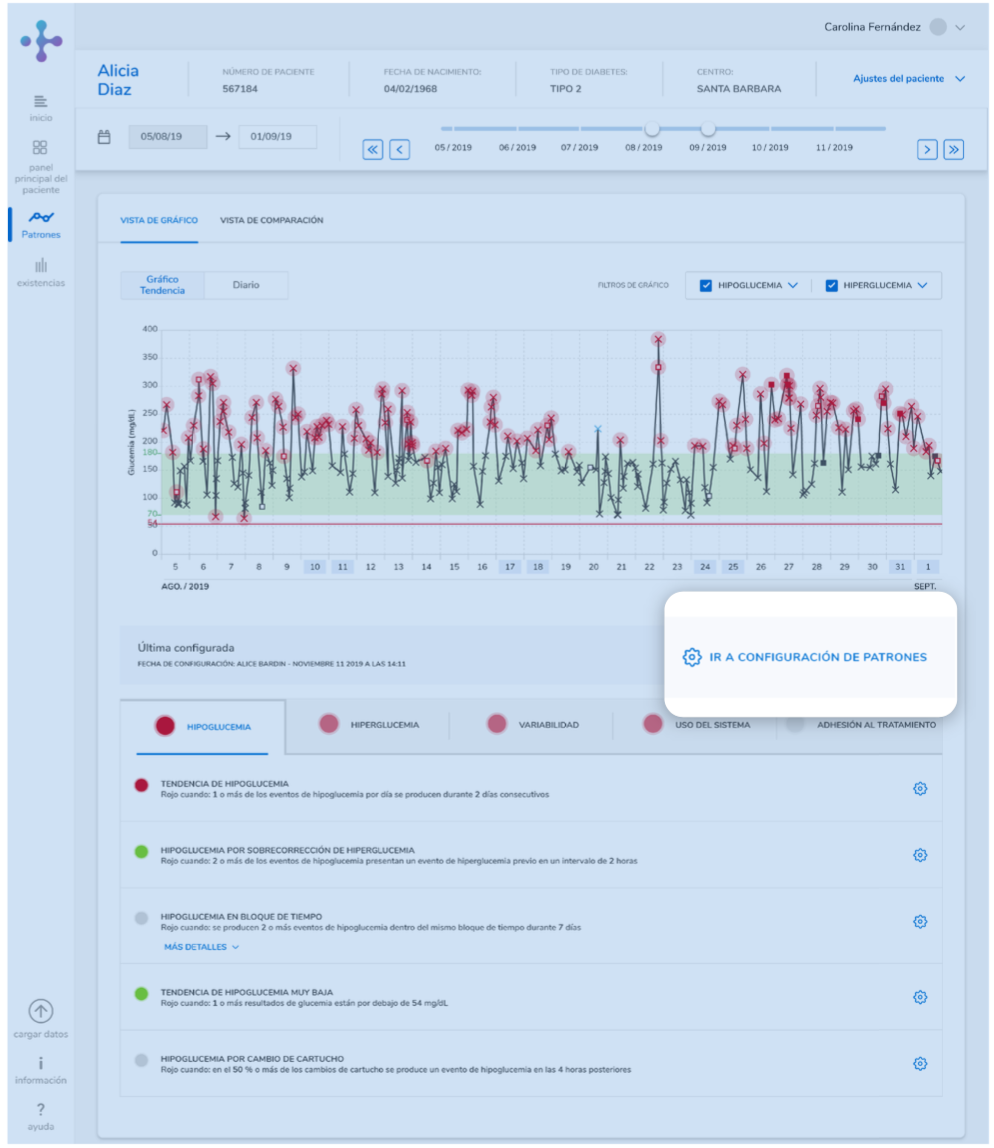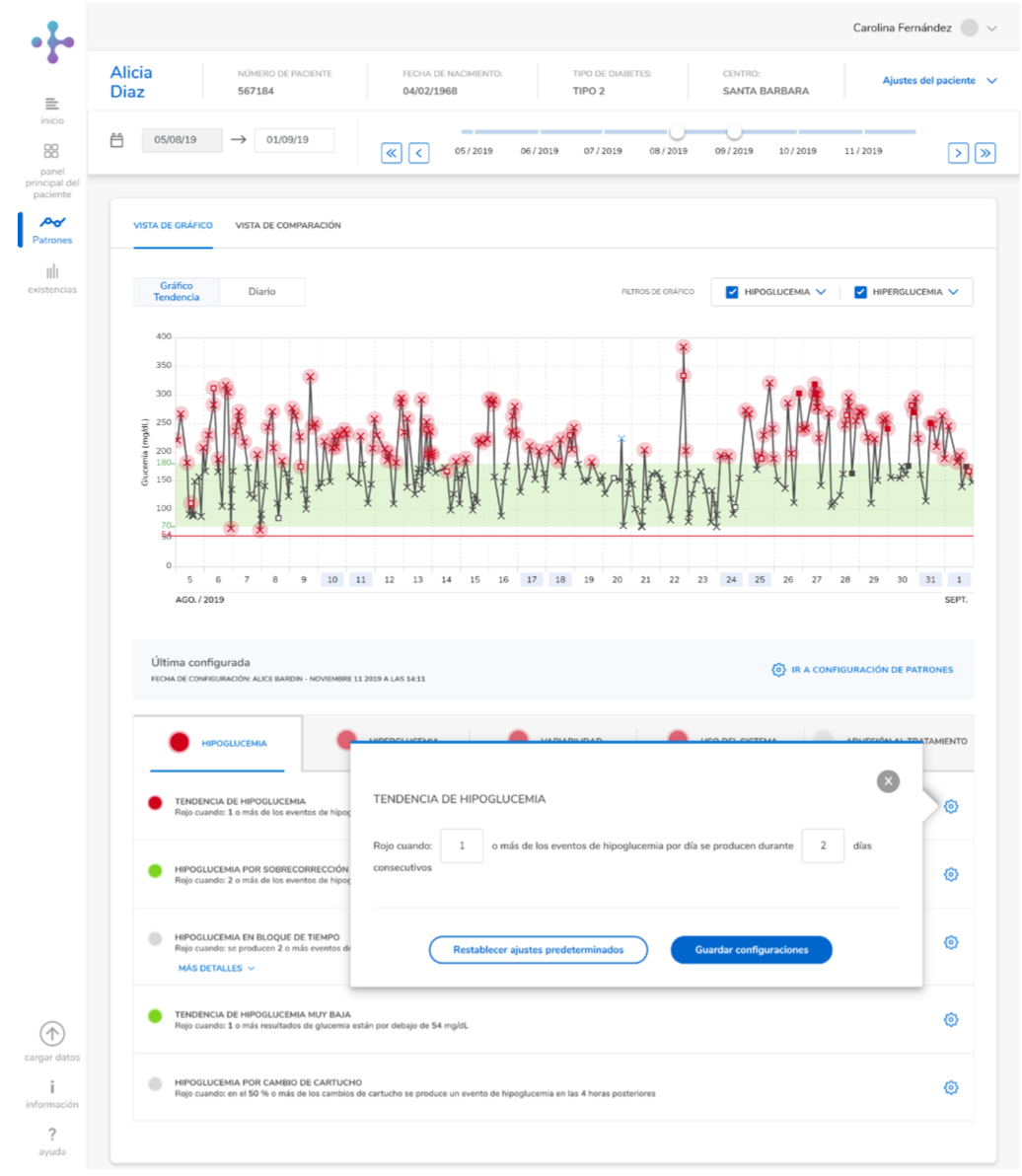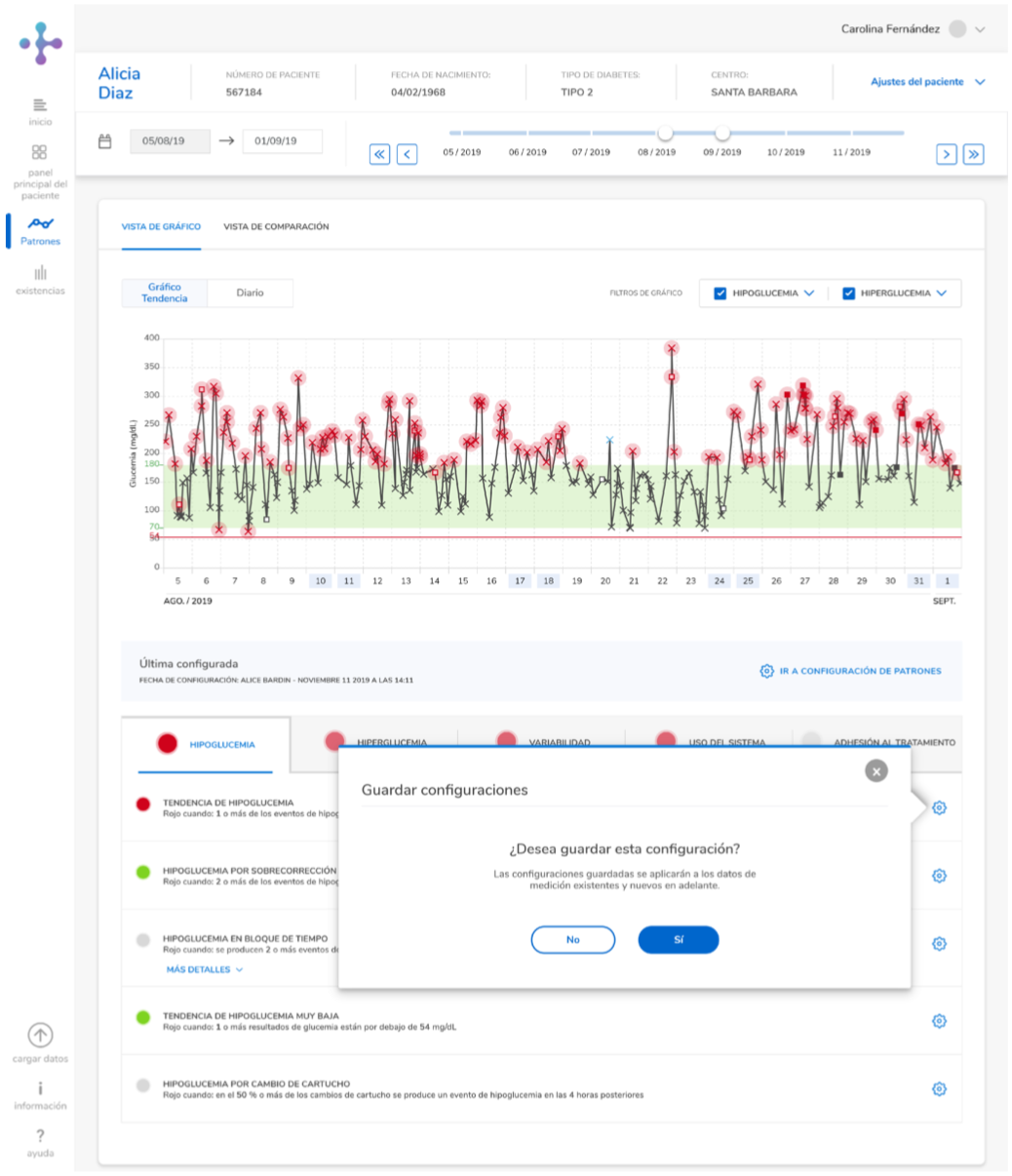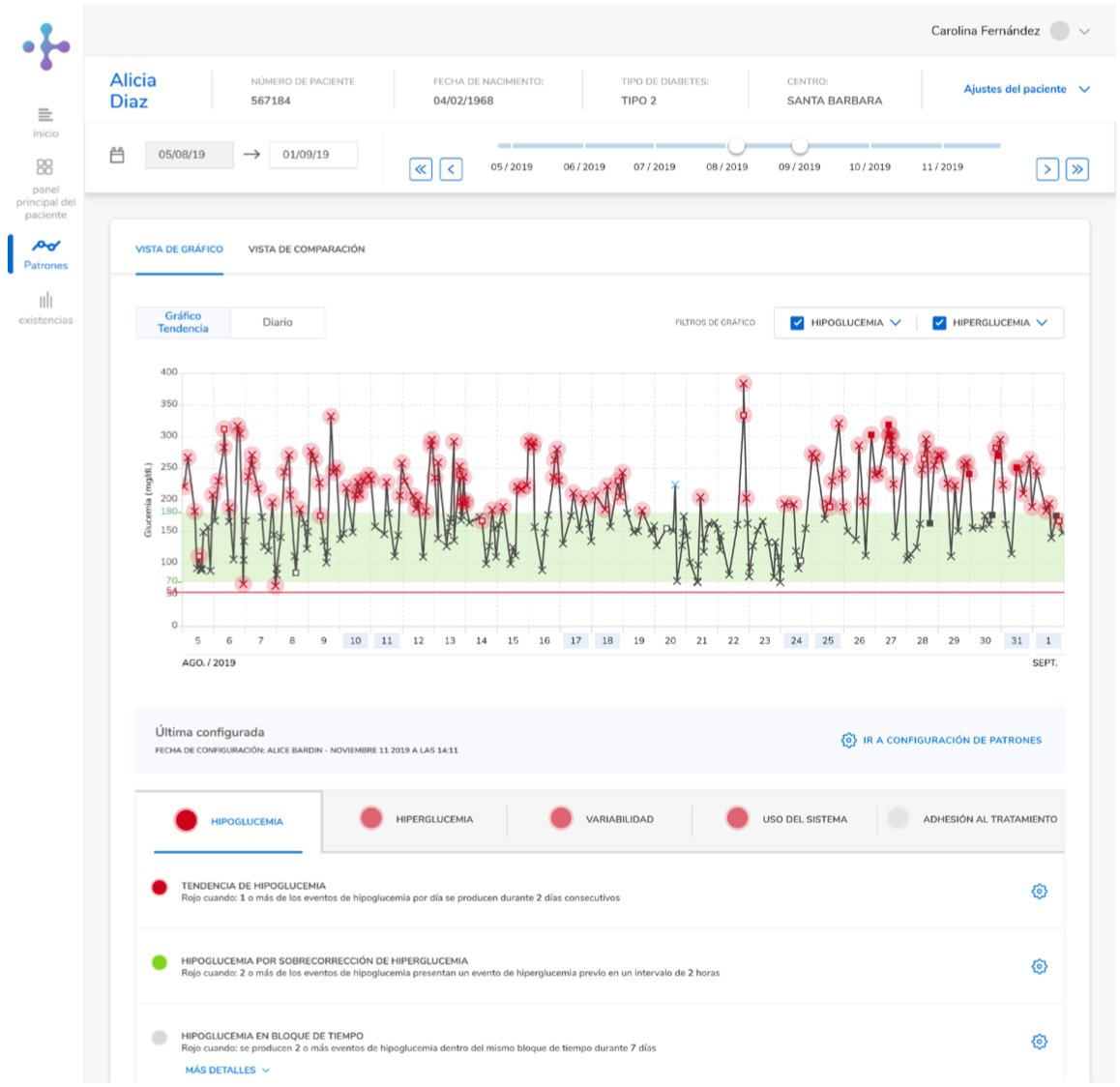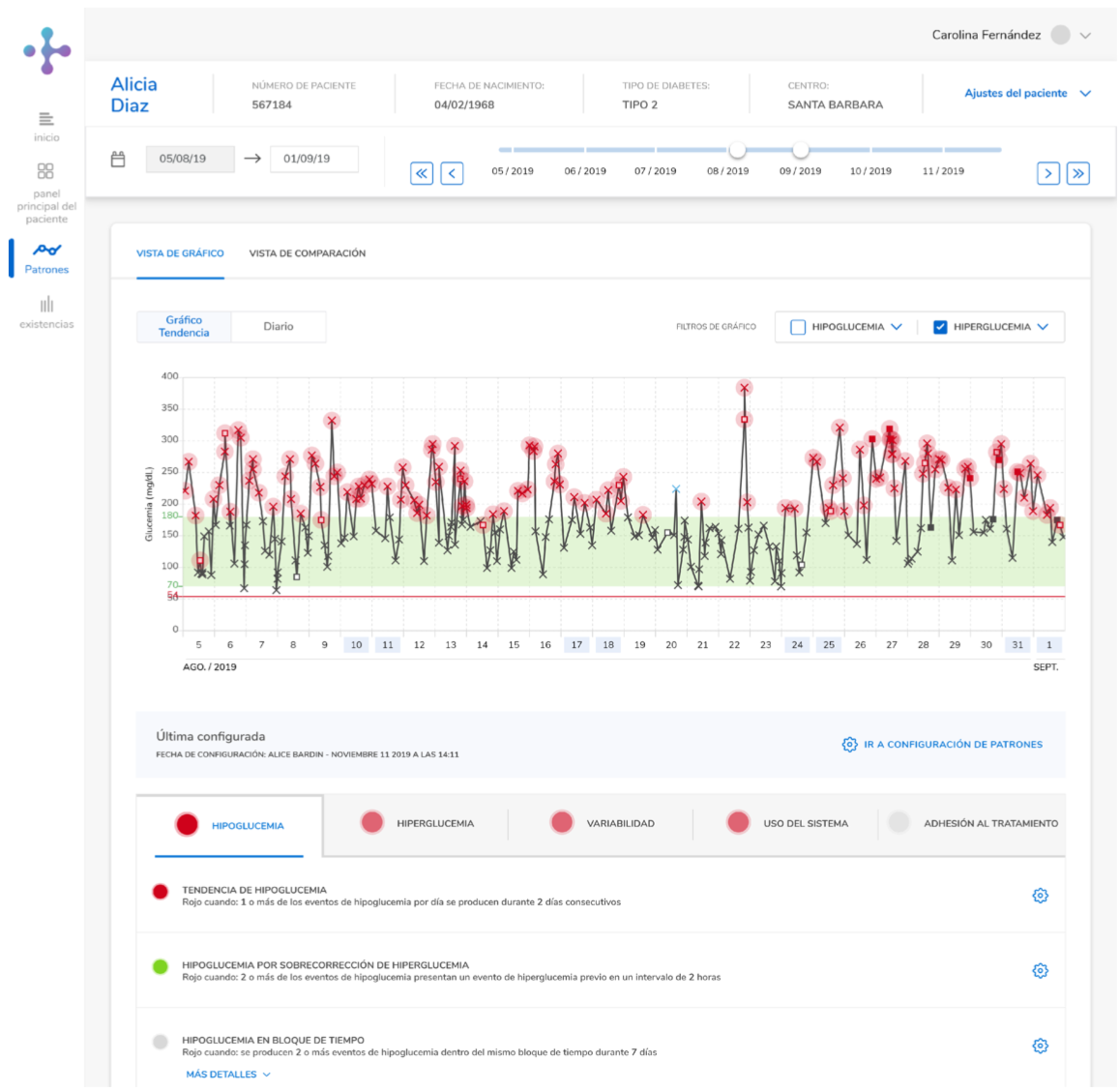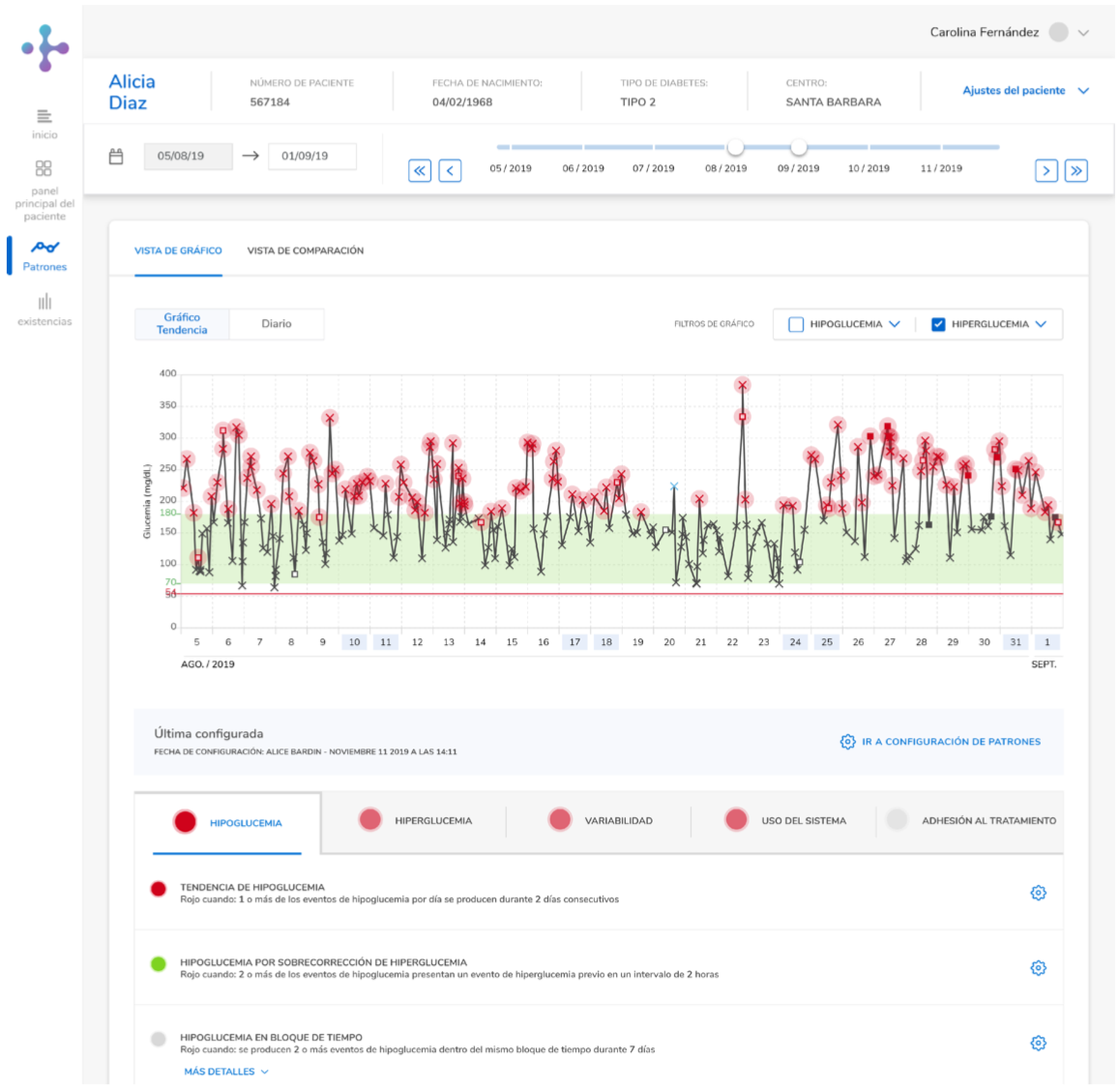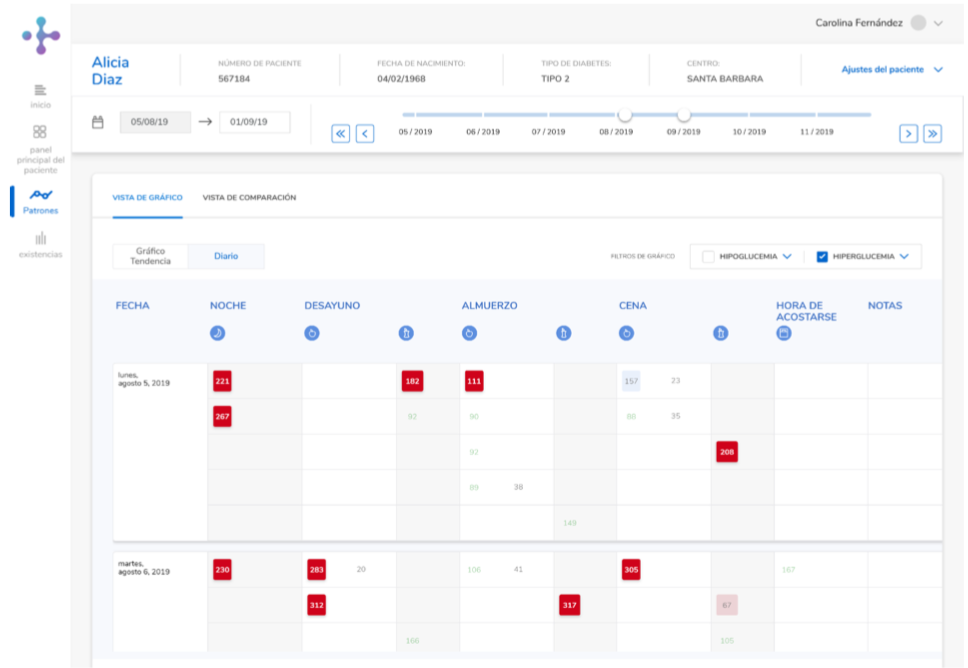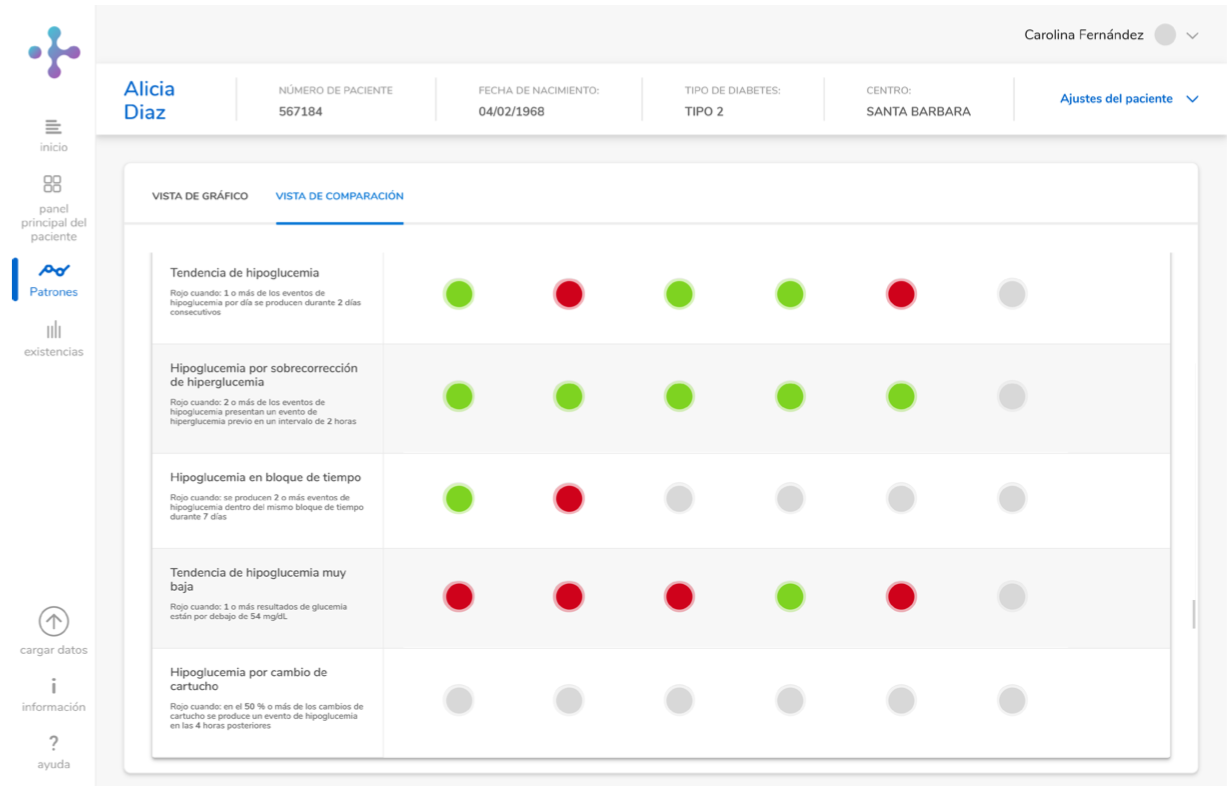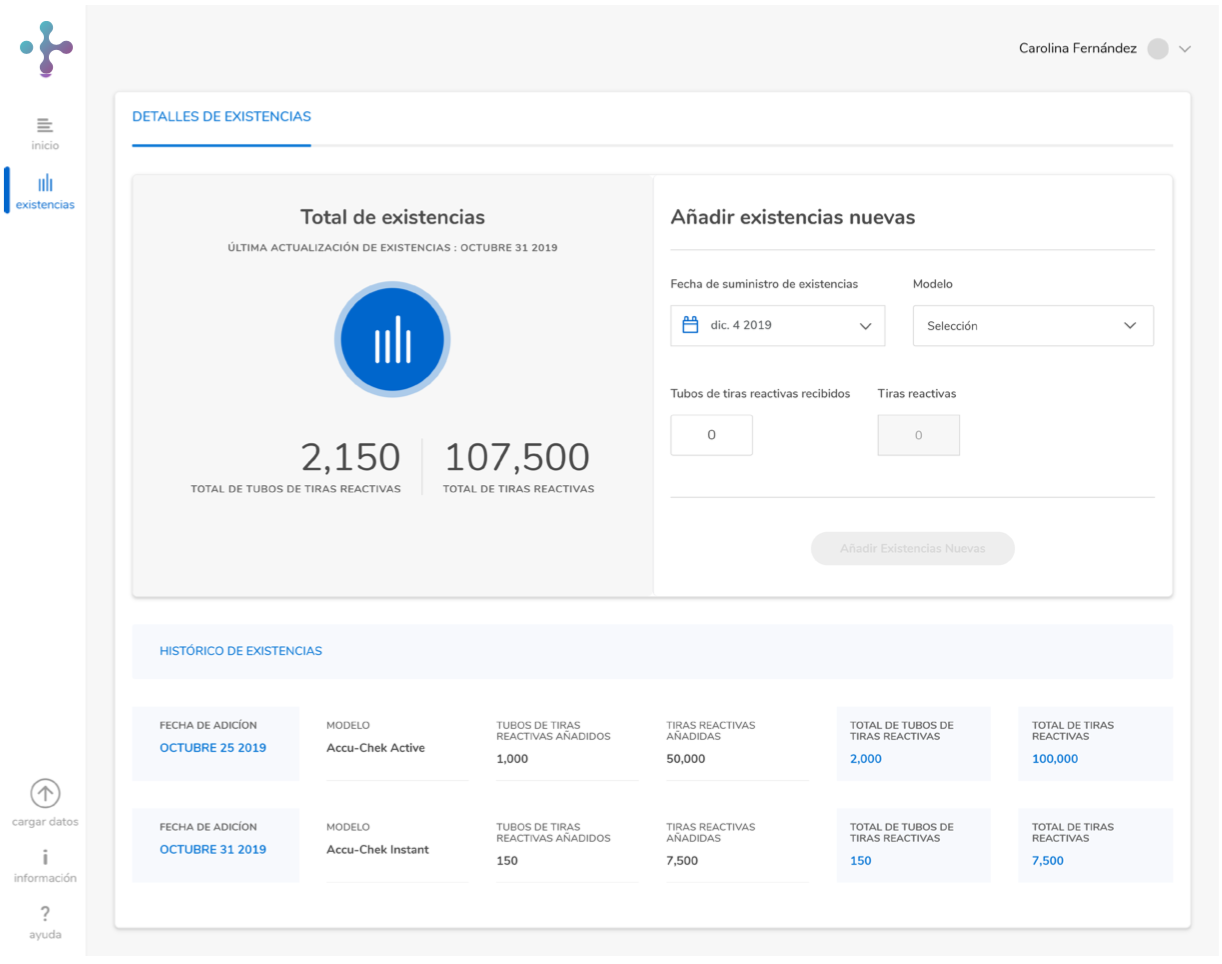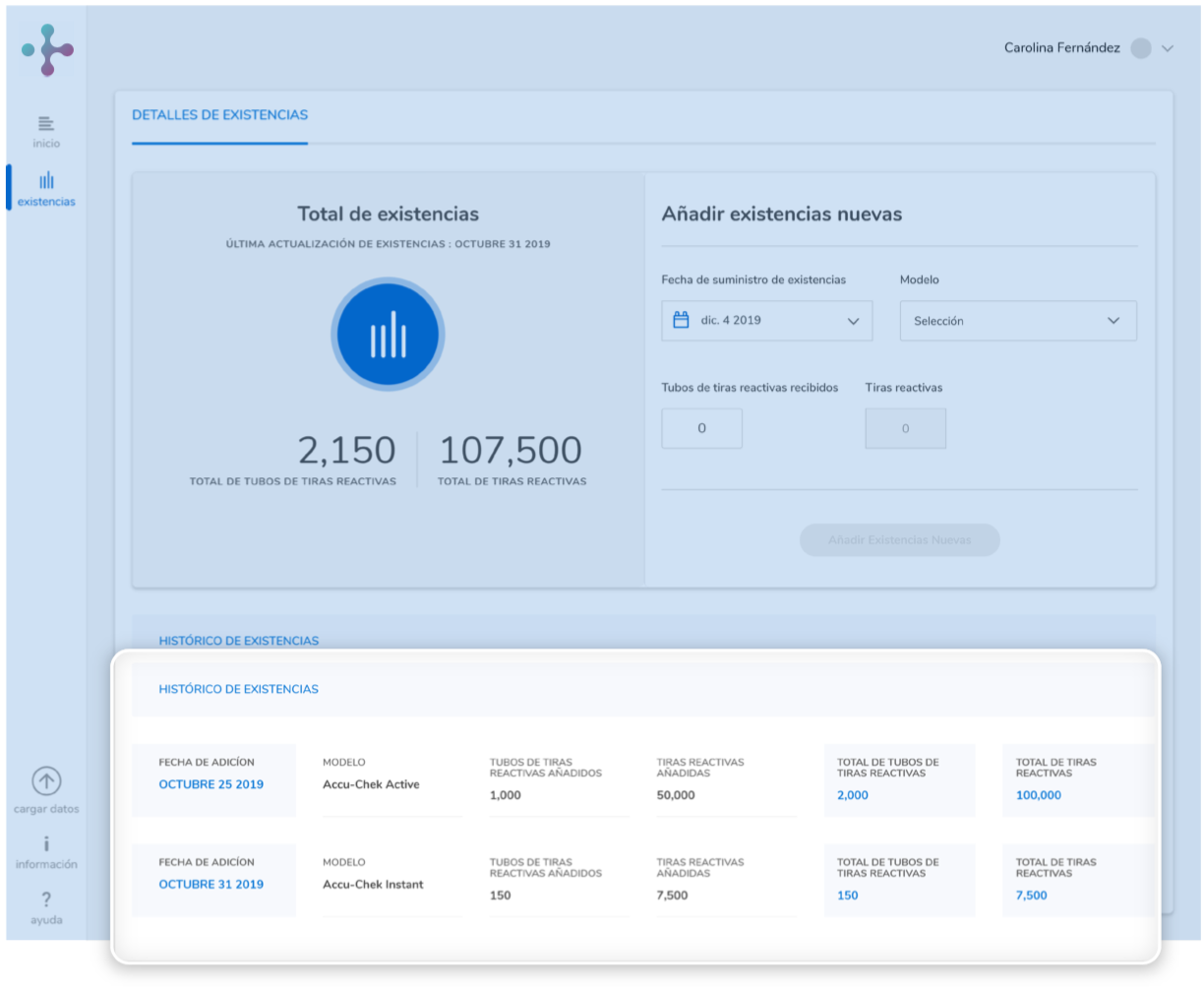Búsqueda de un paciente existente
Después de iniciar sesión en su cuenta, accederá a una pantalla que le permite buscar pacientes ya registrados en el sistema.
- La búsqueda puede realizarse introduciendo el número del ID o el nombre completo del paciente y haciendo clic en Buscar.
- Se mostrará una lista de los pacientes que coinciden con la búsqueda (incluido su nombre, fecha de nacimiento, ID de paciente, tipo de diabetes y tratamiento) que le facilitará la selección.
- Haga clic en Ver perfil del paciente del paciente que le interese.
- Accederá al panel principal del paciente, que contiene información detallada.
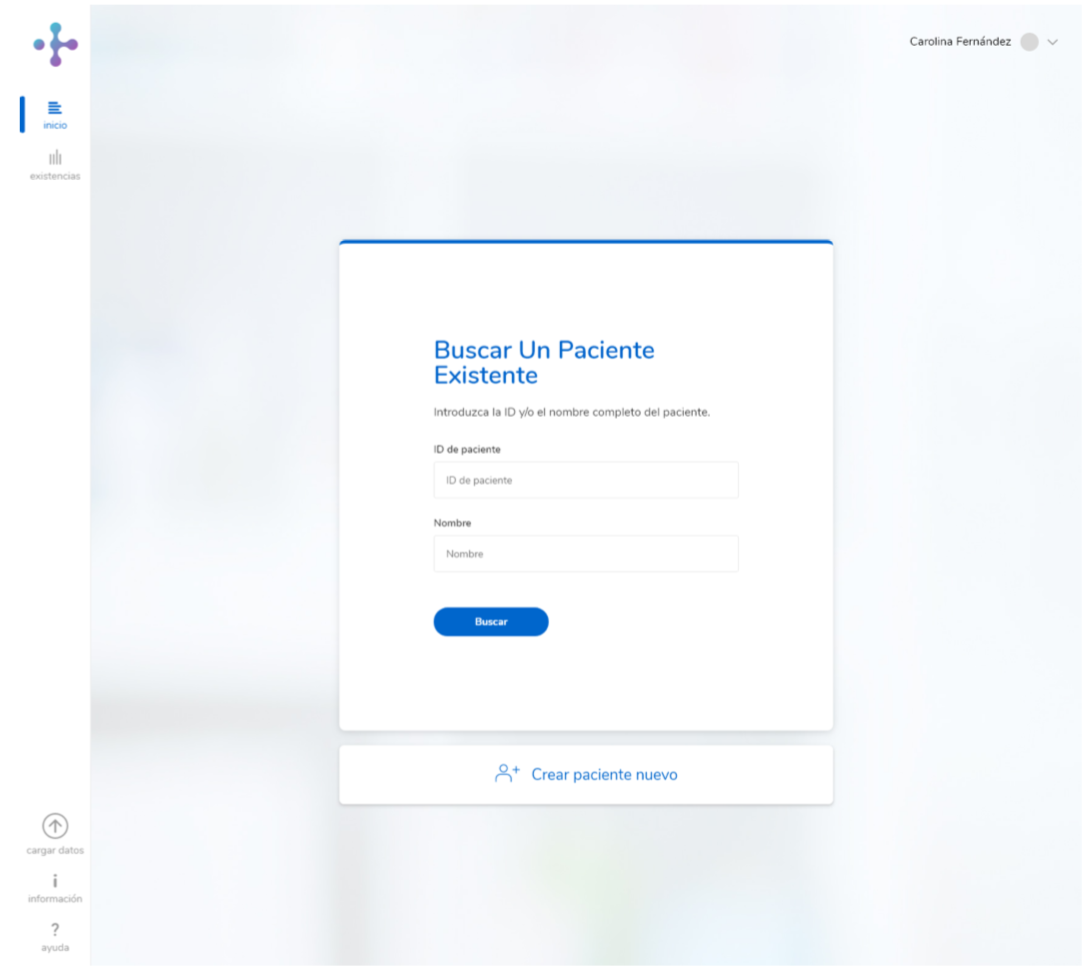
Inicio: Búsqueda de paciente
Creación de un paciente nuevo
Después de iniciar sesión en su cuenta, puede crear pacientes nuevos. En la opción de búsqueda, haga clic en Crear paciente nuevo.
En primer lugar, debe crear un tipo de perfil para el paciente nuevo. Los detalles sobre cada perfil se muestran en la pantalla. Haga clic en el círculo situado en la parte inferior del perfil elegido.
Además aparecen tres opciones adicionales. Ninguna de ellas es obligatoria.
- Acceso al Portal del Paciente: permite a los pacientes cargar datos del dispositivo de forma remota.
- Abrir conectividad: permite a los pacientes cargar datos de dispositivos compatibles de otras marcas.
- Intercambio de datos mySugr: permite a los pacientes compartir datos mediante la aplicación móvil mySugr.
Seleccione las casillas correspondientes para habilitar alguna de estas opciones, o todas.
Haga clic en Siguiente para proceder con el proceso Crear paciente nuevo.
NOTA
Para ver el estado del intercambio de datos mySugr es necesario finalizar el proceso Crear paciente. Consulte el apartado Editar paciente de estas instrucciones de uso para obtener más información.
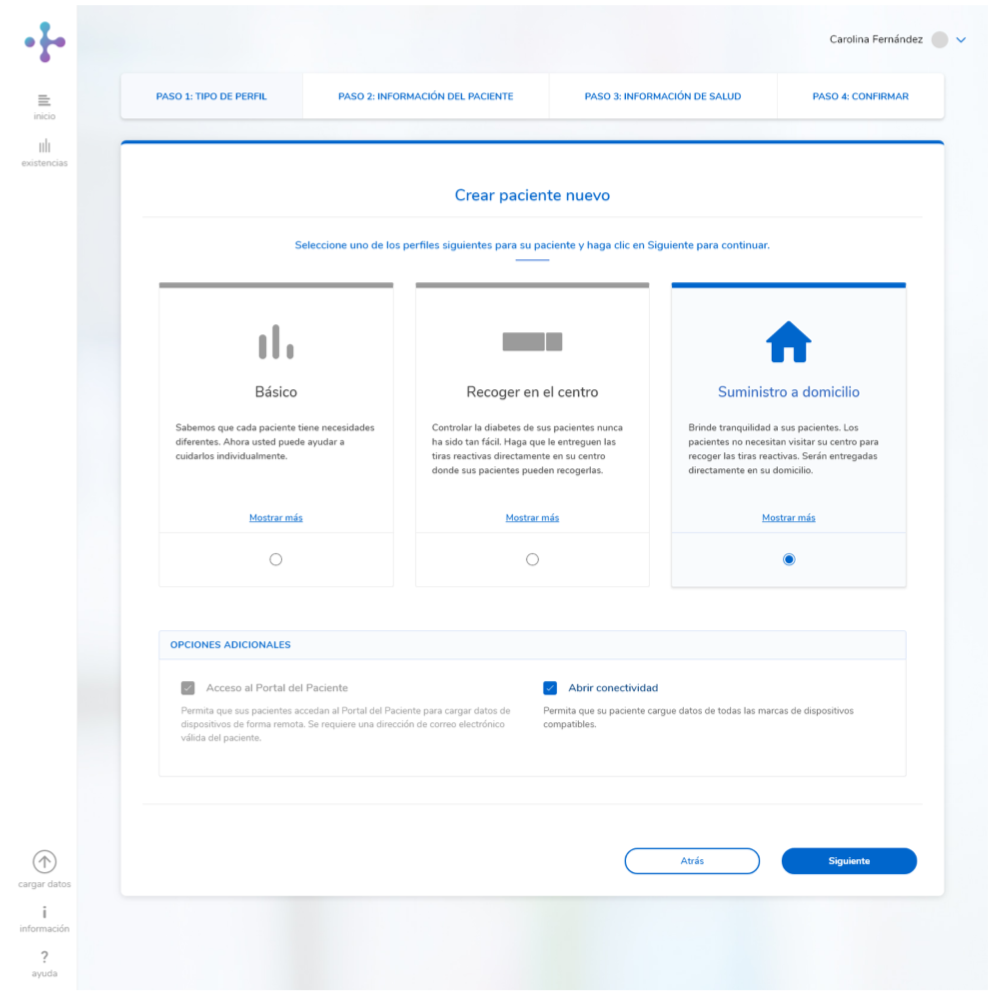
Tipo de perfil
Accederá a la pantalla Información del paciente, donde puede introducir los datos personales del paciente, marcar las casillas correspondientes y elegir opciones en los menús desplegables.
Todas las áreas son obligatorias excepto si están marcadas como “Opcional”. Los campos de dirección son obligatorios para los perfiles de pacientes “Suministro a domicilio”. Si desea que un paciente tenga acceso al portal de pacientes, se requiere una dirección de correo electrónico.
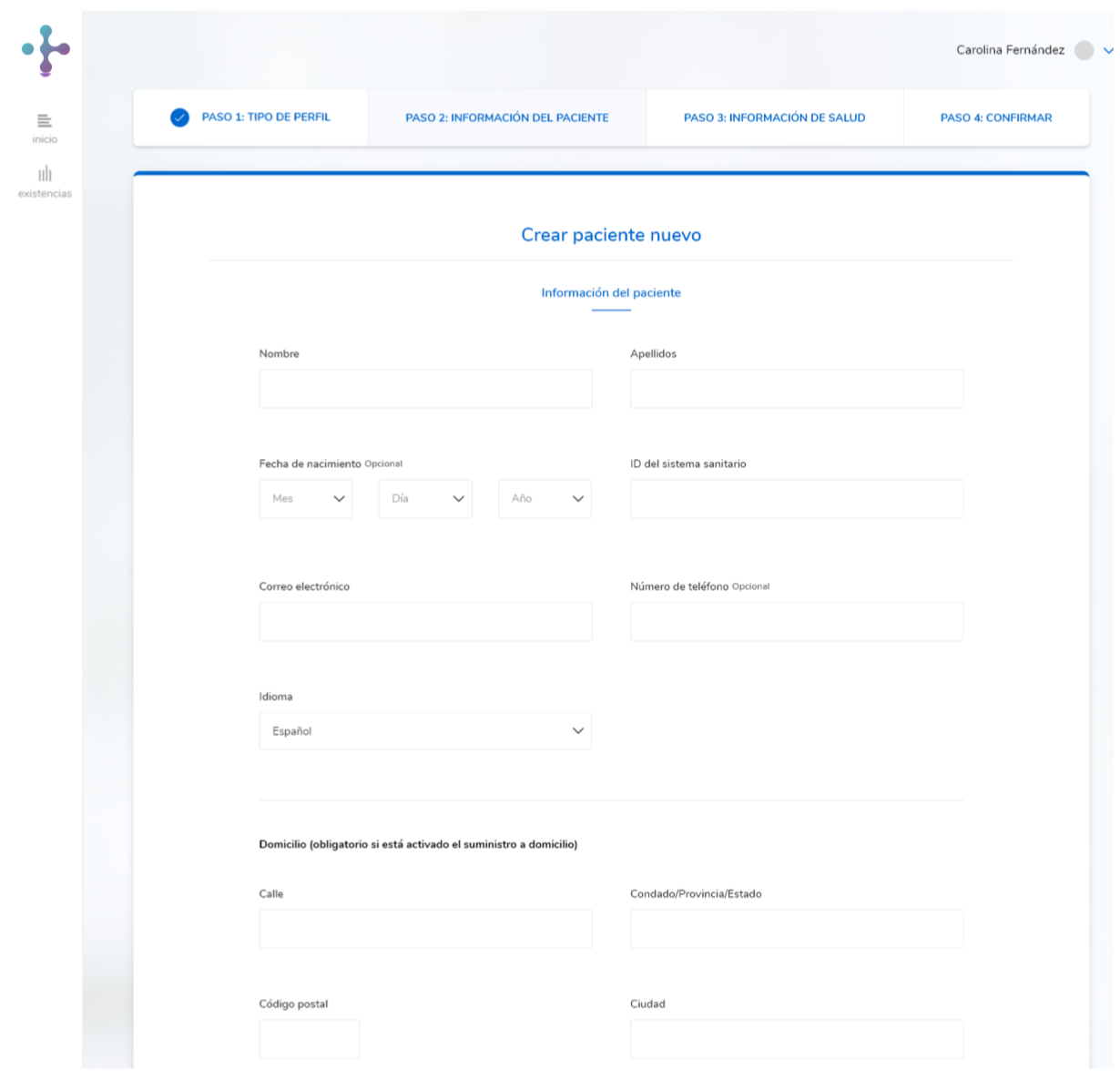
Información del paciente
Complete la pantalla Información de salud seleccionando el tipo de diabetes y la fecha del diagnóstico.
El personal sanitario que crea el perfil del paciente será el profesional asociado predeterminado; sin embargo, puede agregar a otros profesionales de su centro mediante el menú desplegable Profesional asociado.
Haga clic en Siguiente después de rellenar el apartado Información de salud. Aparece un mensaje que confirma que el paciente se ha añadido correctamente.
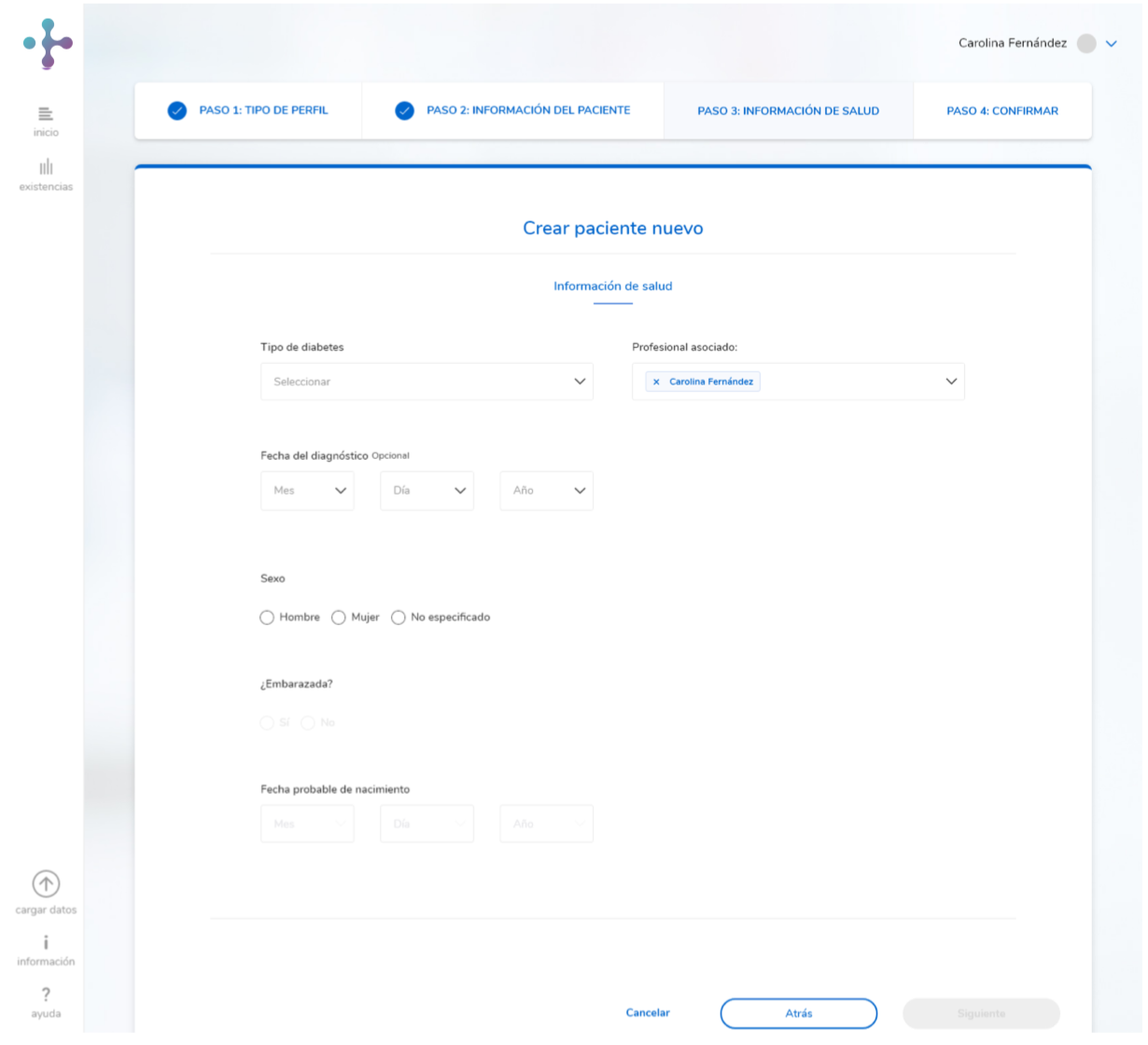
Información de salud
Aparece un mensaje que confirma que el paciente se ha añadido correctamente.
Si desea cargar datos del paciente en este momento, consulte el apartado Carga de datos de un dispositivo incluido en estas instrucciones de uso.
En caso contrario, haga clic en el botón Ir al panel principal para acceder al panel principal del paciente.
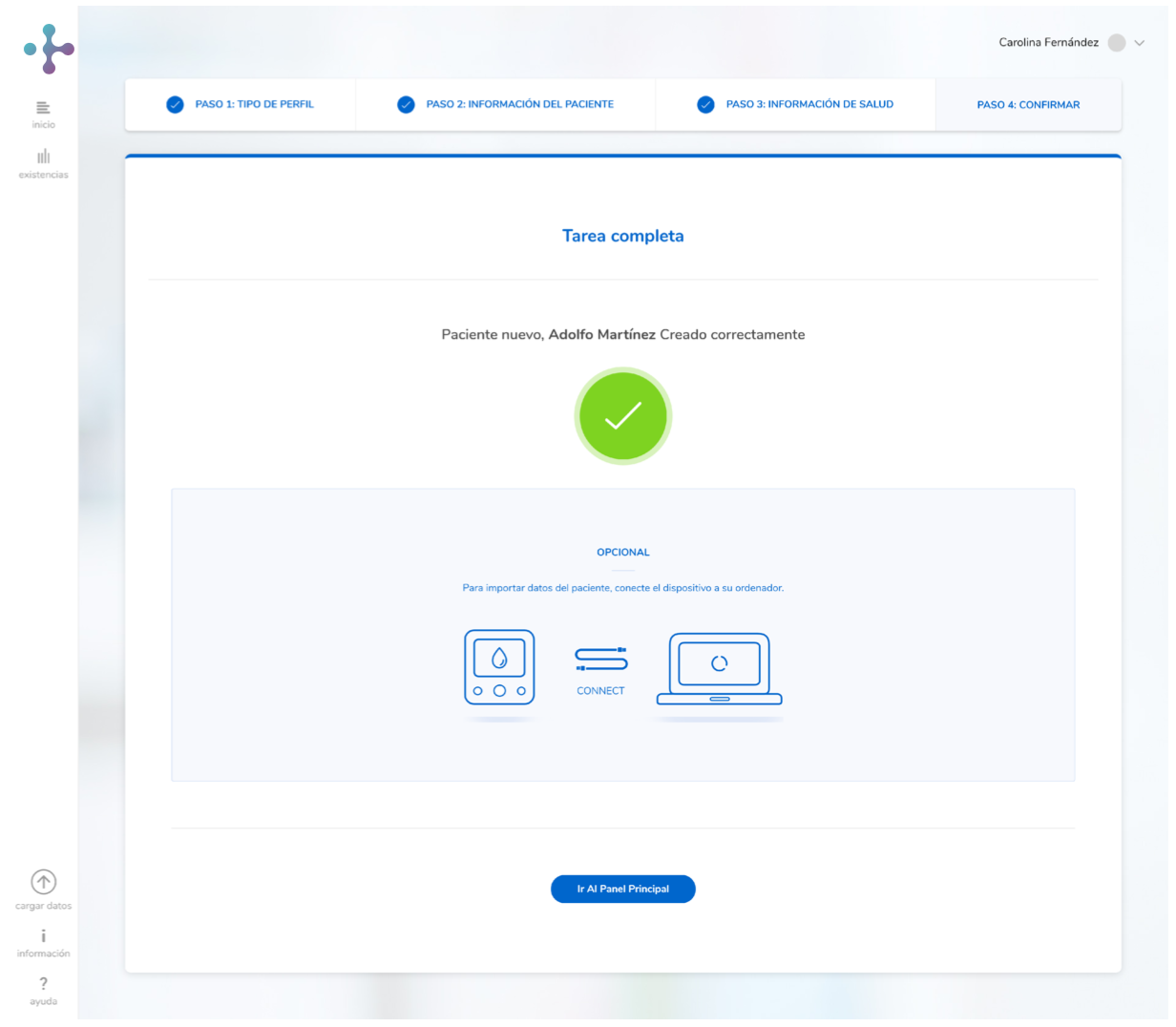
Cargar datos
Gestionar su perfil
Para acceder al menú de perfil para el personal sanitario, haga clic en la flecha desplegable junto al nombre de su perfil en la esquina superior derecha de la pantalla. Haga clic en una las opciones para seleccionarla.
NOTA
La opción de añadir personal sanitario solo se encuentra disponible para profesionales con perfil Maestro.
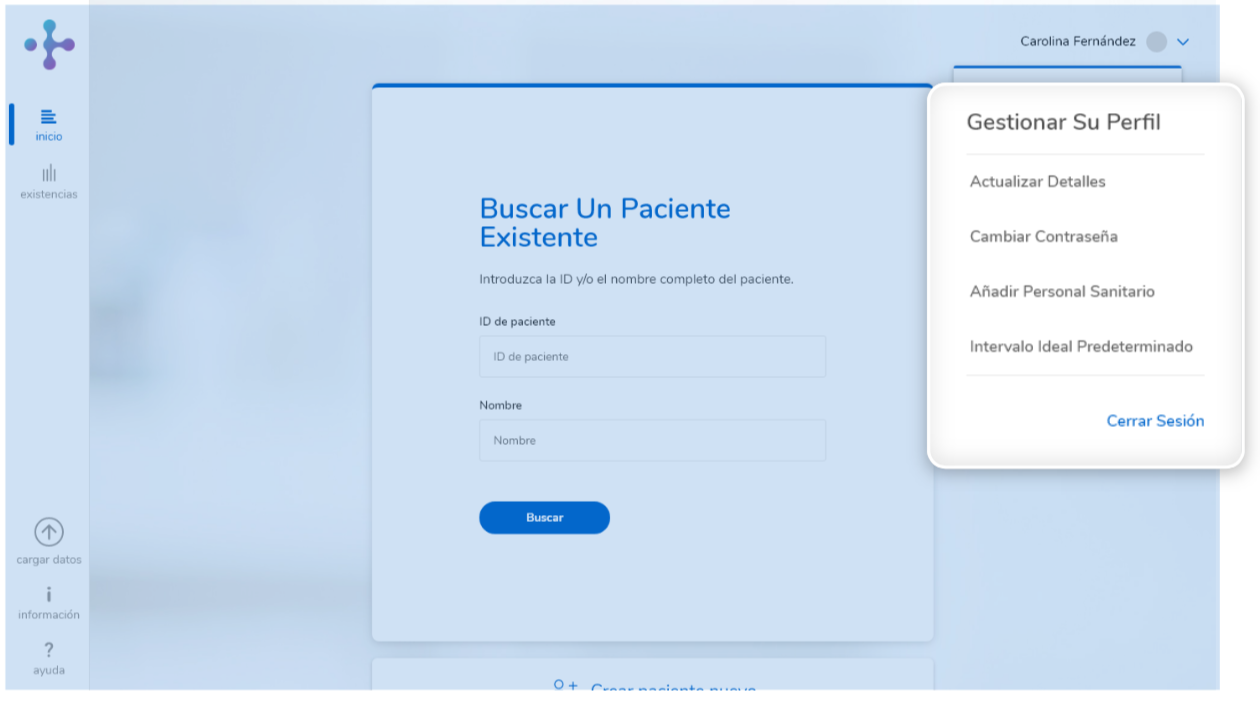
Actualizar detalles
- Para actualizar y modificar sus propios detalles, haga clic en la flecha desplegable junto al nombre de su perfil en la esquina superior derecha de la pantalla y seleccione Actualizar detalles.
- Puede actualizar detalles como la dirección, el correo electrónico, la selección de idioma y el número de teléfono.
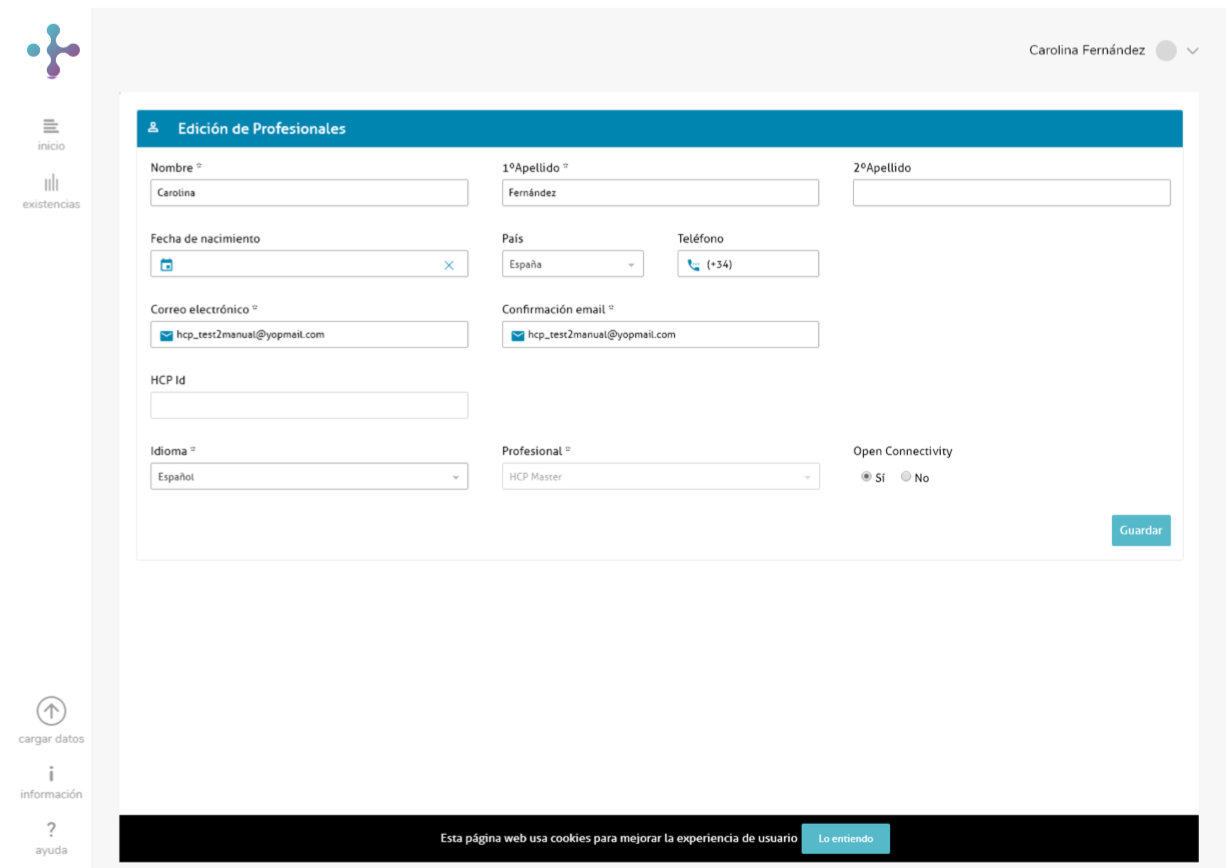
Cambiar contraseña
- En el menú desplegable del perfil del personal sanitario, seleccione Cambiar contraseña. Escriba su contraseña antigua, elija una nueva y vuelva a introducir la contraseña nueva para confirmarla.
- Haga clic en Guardar cambios.
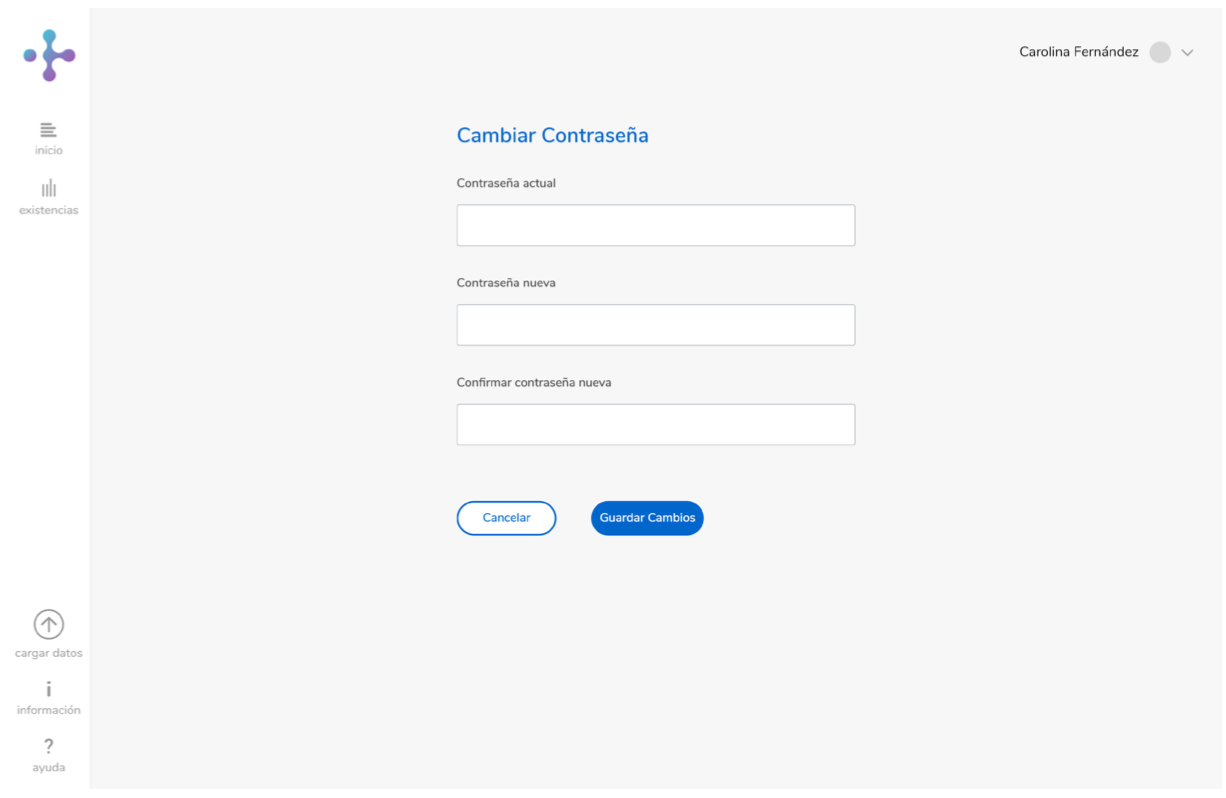
Añadir personal sanitario
- Seleccione Añadir personal sanitario en el menú desplegable de perfil para el personal sanitario. Se abrirá una ventana emergente.
- Complétela con la información relevante sobre el personal sanitario que desee añadir y, a continuación, haga clic en Guardar para completar el proceso.
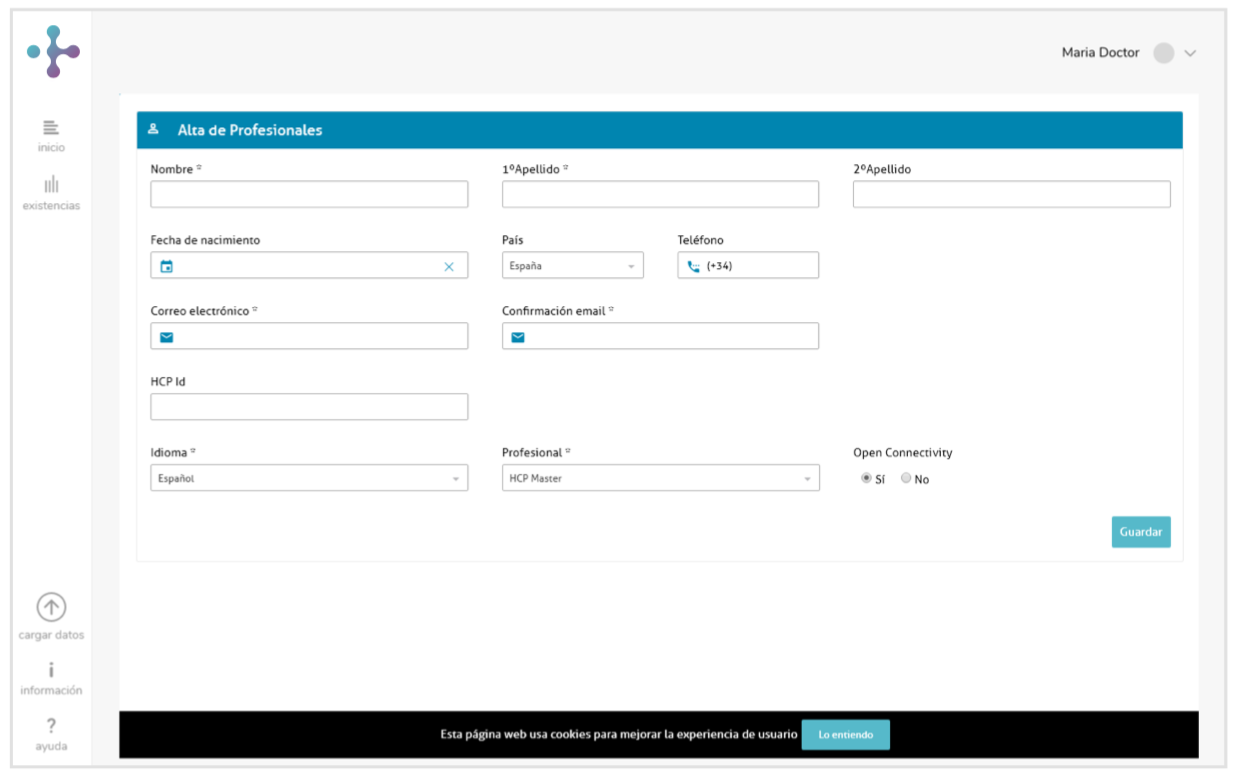
Intervalos ideales de glucemia predeterminados
En el menú desplegable del perfil del personal sanitario, seleccione Intervalo ideal predeterminado para ver los intervalos ideales predeterminados para antes de la comida, después de la comida y la hora de acostarse.
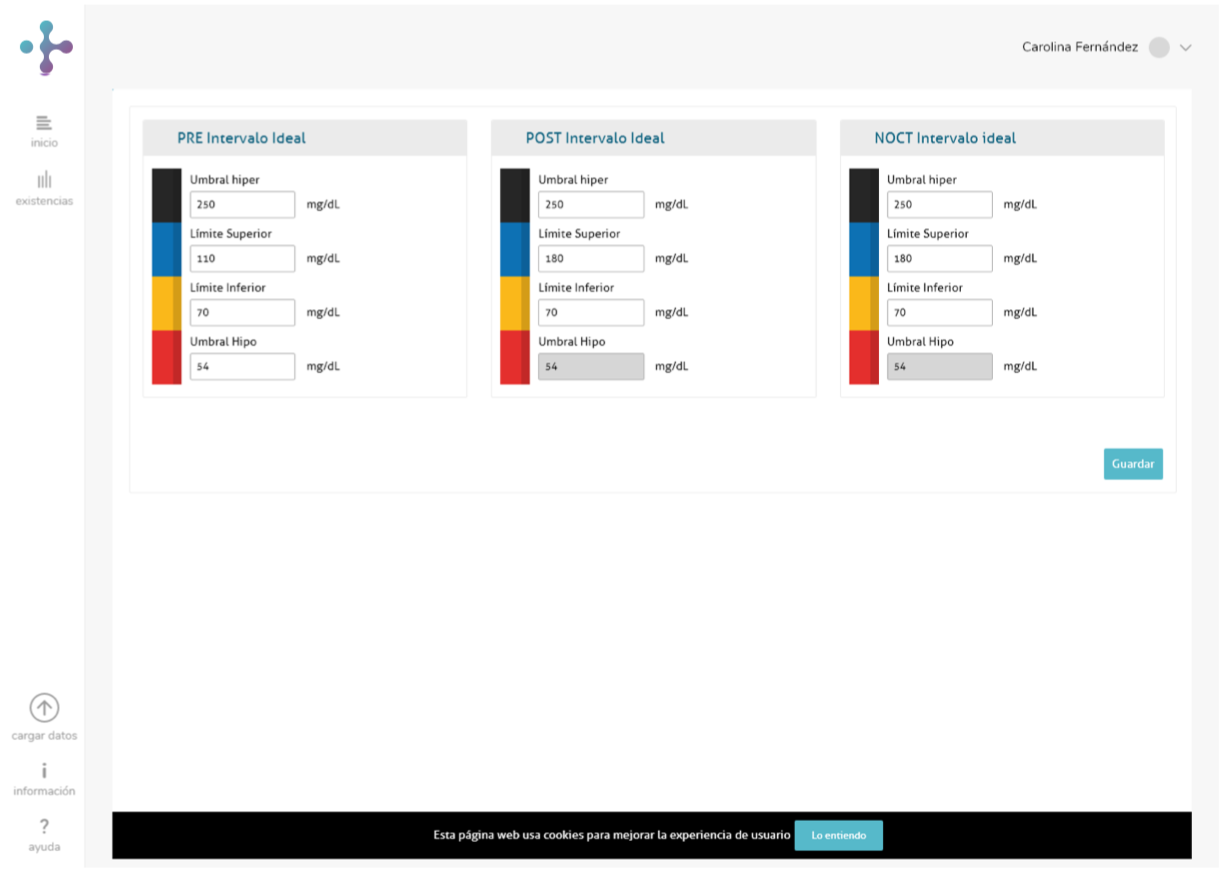
Panel principal - Visión general
Esta información está convenientemente dividida en diferentes tarjetas: Distribución del nivel de glucemia, Estado, Estadística de glucemia, Hipoglucemia, gráficos e informes y Suministro de tiras reactivas o Suministro a domicilio (en función del perfil del paciente).
Puede ampliar las tarjetas que tienen una flecha doble en la esquina superior derecha, lo que permite un acceso rápido a información más detallada y la posibilidad de realizar modificaciones. Para expandir la tarjeta, haga clic en la flecha doble. Realice este mismo paso para contraer la tarjeta.
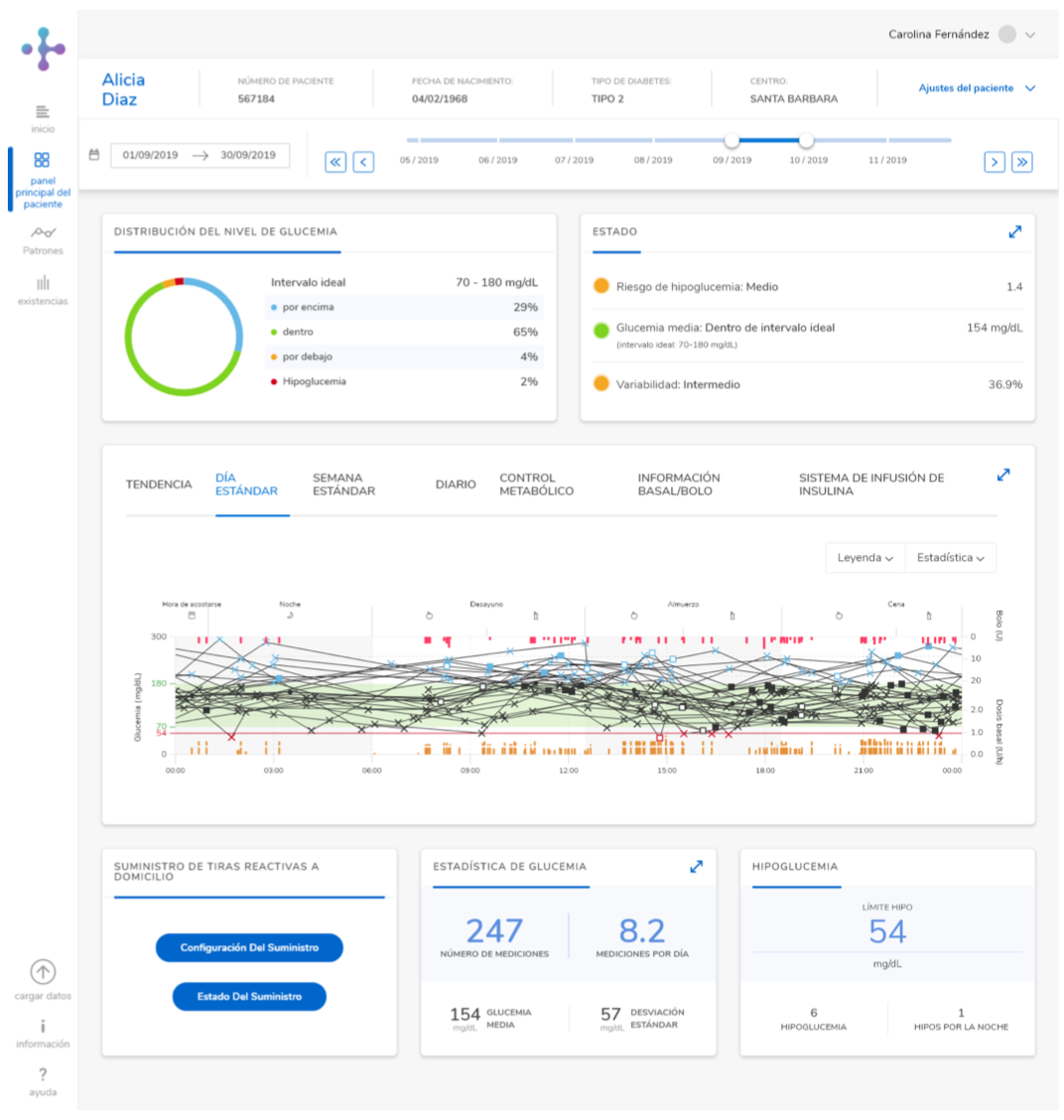
Barra del perfil del paciente y ajustes del paciente
La barra Perfil del paciente muestra información general sobre el paciente seleccionado, así como un calendario y un eje de tiempo (consulte el apartado sobre intervalos de tiempo y calendario). Esta barra se encuentra a lo largo de la sección superior del panel principal, al que se accede después de seleccionar un paciente. (Consulte el apartado Búsqueda de un paciente existente). Independientemente de dónde esté navegando dentro de este sitio, la barra del perfil del paciente permanece estática en la parte superior de la pantalla.
Haga clic en Ajustes del paciente al final de esta barra para acceder al menú desplegable y elegir entre las opciones.
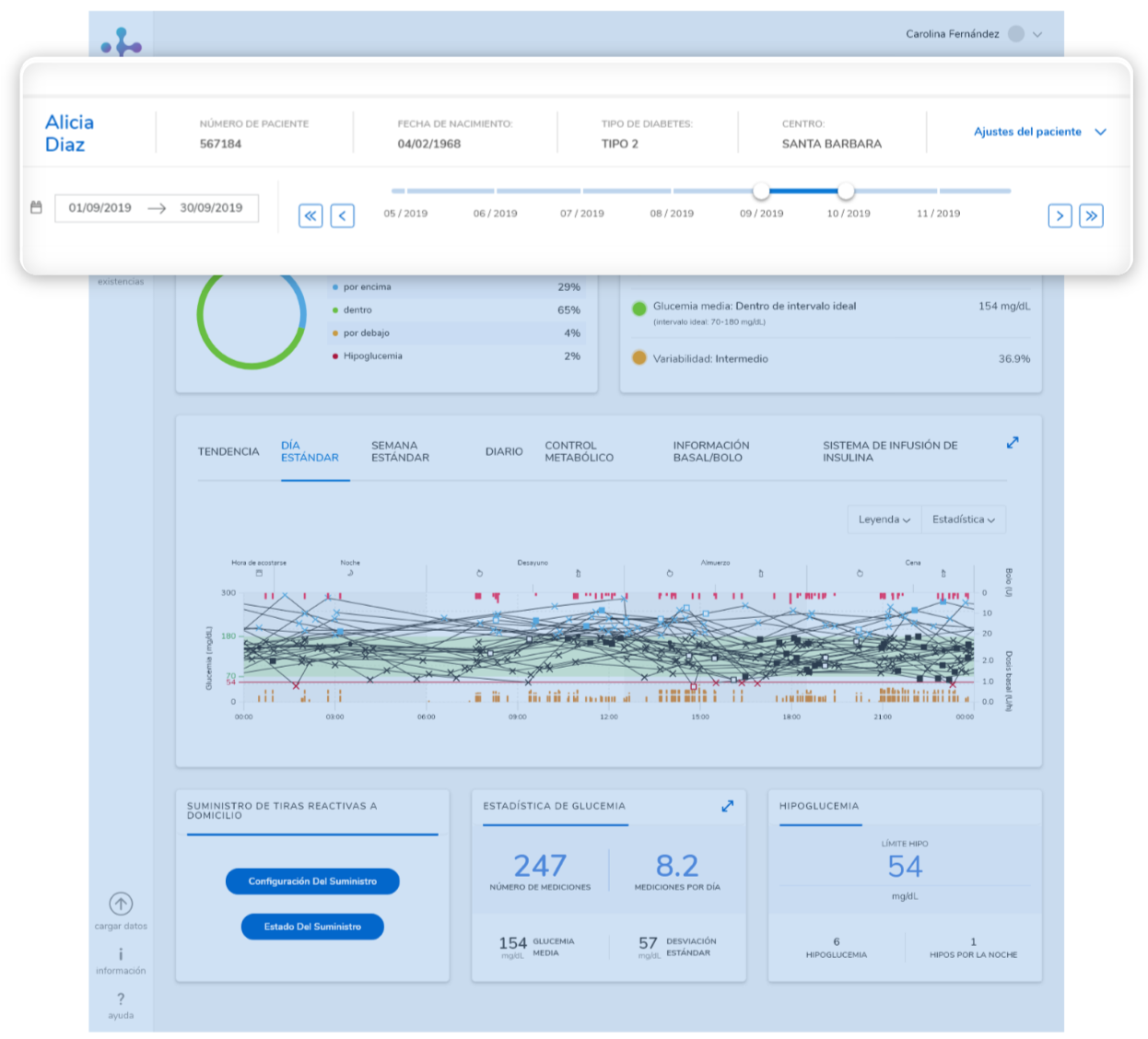
Panel principal: Barra Perfil del paciente
Ajustes del paciente
En la barra del perfil del paciente, haga clic en Ajustes del paciente y seleccione Editar paciente.
Aquí puede cambiar el perfil de un paciente, así como su información personal. Seleccione Tipo de perfil, Información del paciente o Información de salud en las pestañas que aparecen en la parte superior de la página. La pestaña predeterminada es Tipo de perfil.
En la pestaña Perfil del paciente, hay tres opciones adicionales disponibles. Ninguna de ellas es obligatoria.
Acceso al Portal del Paciente: permite a los pacientes cargar datos de dispositivo de forma remota y gestionar los envíos de suministro a domicilio.
Abrir conectividad: permite a los pacientes cargar datos de otras marcas de dispositivos compatibles distintas a Accu-Chek.
mySugr Data Sharing: permite enviar una invitación a un paciente para que los usuarios de la aplicación móvil
mySugr puedan compartir sus mediciones de glucemia con usted.
Seleccione las casillas correspondientes para habilitar alguna de estas opciones, o todas.
Después de realizar los cambios pertinentes en cada pestaña, haga clic en Guardar.
Se abre una ventana emergente para confirmar los cambios. Haga clic en Aceptar.
NOTA
Para ver el estado de mySugr Data Sharing, guarde los cambios en la pestaña Editar información del paciente y consulte la información en la casilla de mySugr.
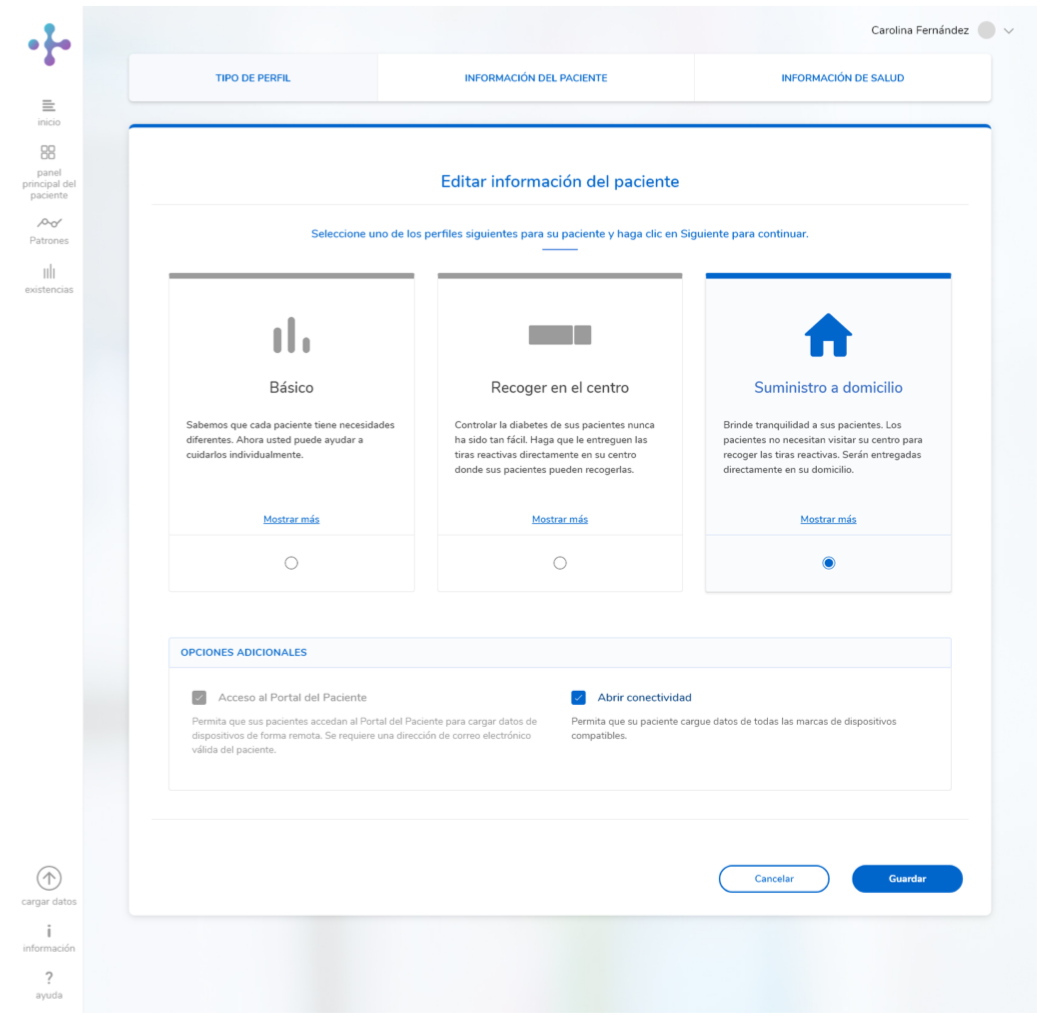
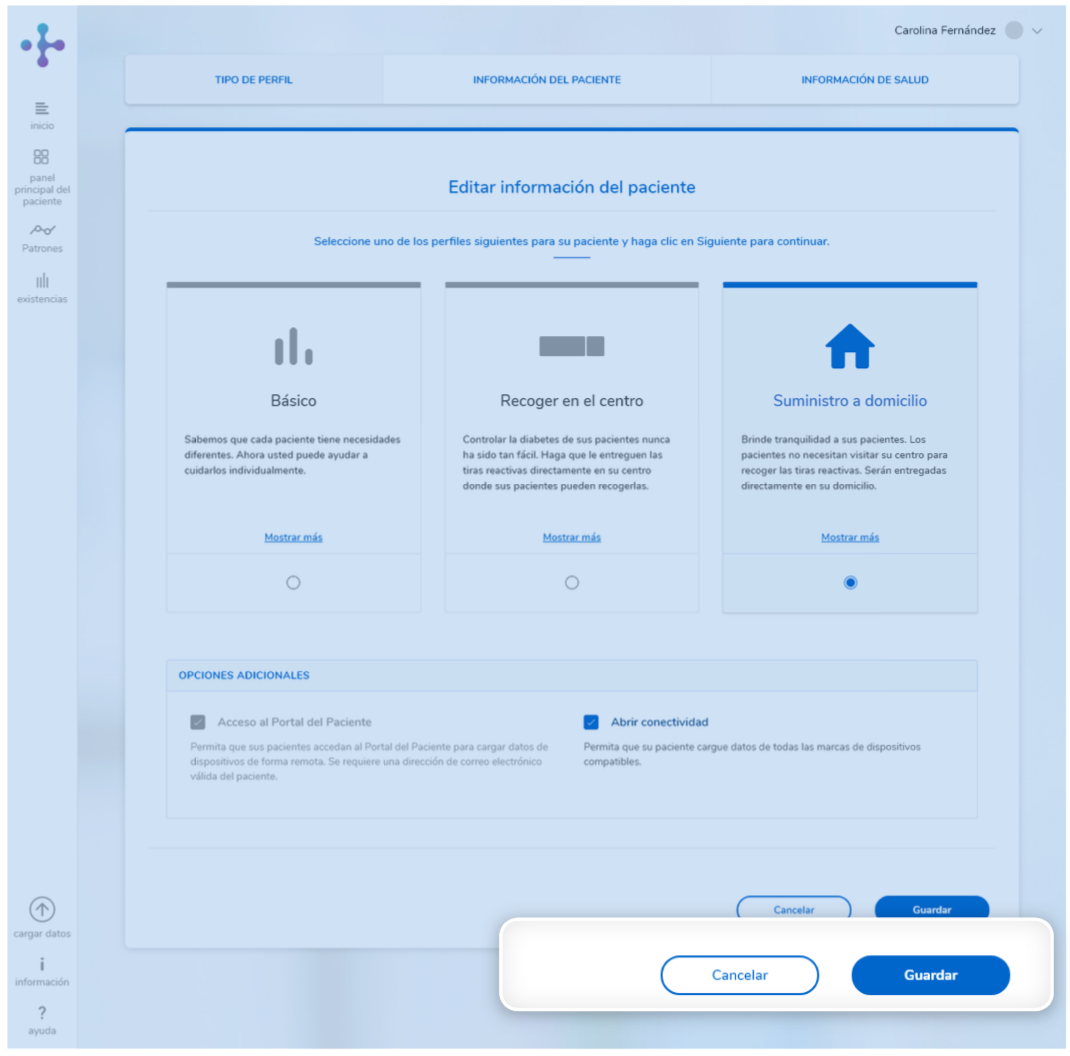
Bloques de tiempo
- En la barra del perfil del paciente, haga clic en Ajustes del paciente y seleccione Bloques de tiempo.
- El control deslizante interactivo permite personalizar los cuatro bloques de tiempo de antes de la comida para cada paciente en función de su estilo de vida.
- Después de realizar los cambios pertinentes haga clic
en Guardar o en Restaurar configuración. Si ha seleccionado Guardar, haga clic en Aceptar para confirmar los cambios.
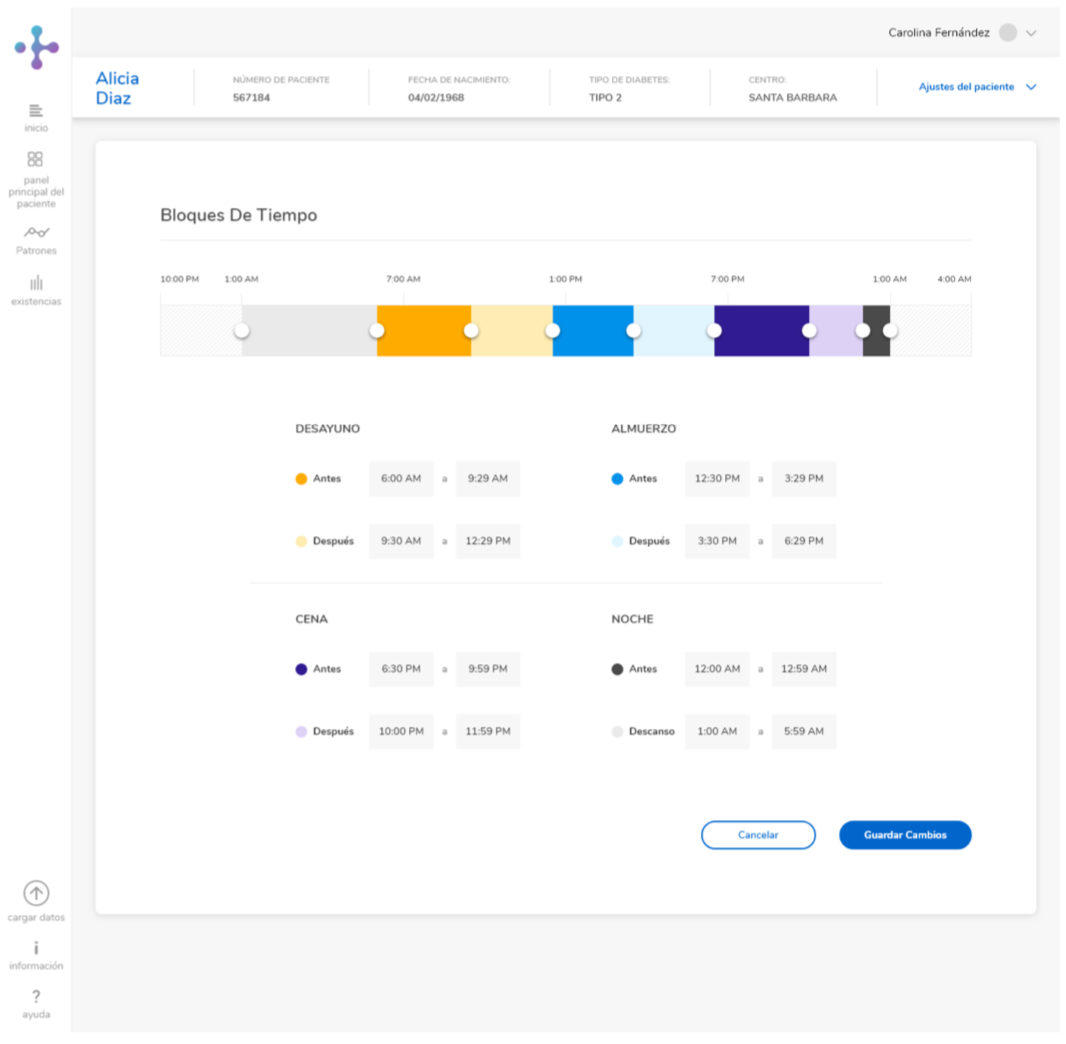
Intervalos ideales de glucemia
En la barra del perfil del paciente, haga clic en Ajustes del paciente y luego seleccione Intervalos ideales de glucemia.
En el menú desplegable pueden modificarse todos los límites, excepto los de hipoglucemia, los cuales deben seguir siendo los mismos tanto como para antes de la comida como durante la noche.
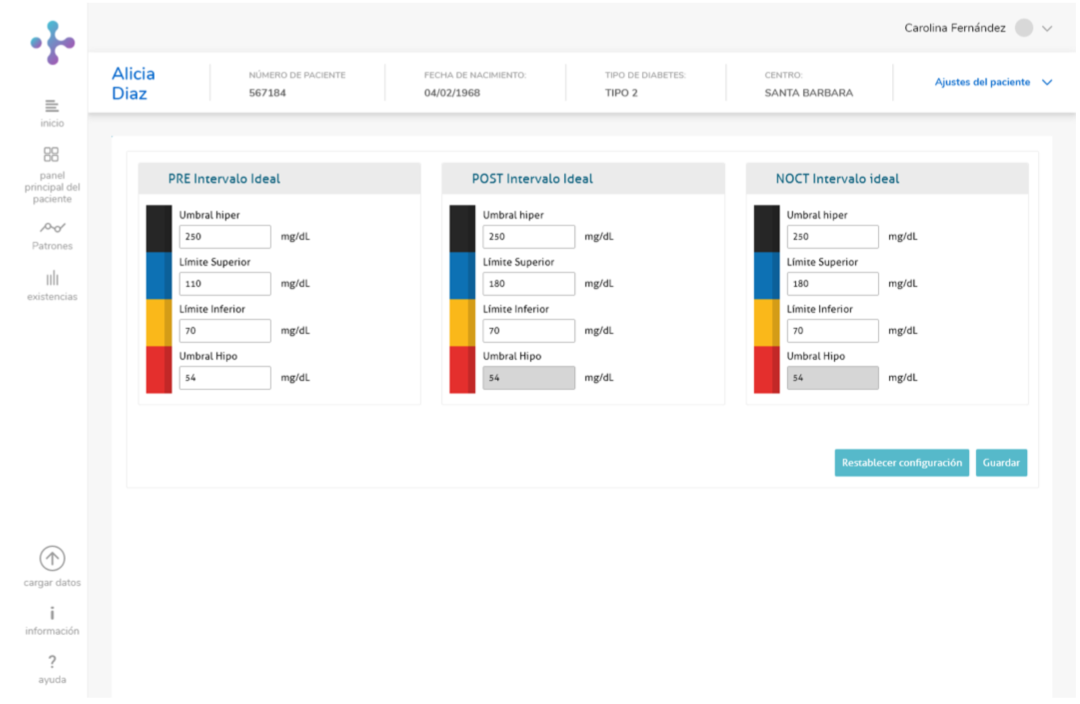
Dispositivos
Consulte una lista de todos los dispositivos sincronizados con el paciente seleccionado.
En la barra Perfil del paciente, haga clic en Ajustes del paciente en el extremo derecho de la barra y seleccione Dispositivos en el menú desplegable.
Se muestra información sobre cada dispositivo bajo los siguientes encabezados: Tipo de dispositivo, Número de serie, Dispositivo, Última carga, Fecha de adición, Fecha de eliminación y Acciones.
De forma predeterminada, los resultados se muestran por tipo de dispositivo. Haga clic en la flecha junto a cualquiera de los títulos para ver los resultados en ese orden. Si desea eliminar un dispositivo de una lista de paciente, haga clic en Eliminar, en la columna Acciones.
Para ajustar el número de resultados que se visualizan en cada página, haga clic en el menú desplegable situado en la parte superior izquierda de la pantalla (Mostrar resultados) y seleccione una de las opciones numéricas.
Si desea analizar los datos de varios dispositivos conjuntamente, los dispositivos deben estar sincronizados (todos deben tener la misma configuración de fecha y hora). De lo contrario, la información puede ser interpretado correctamente.
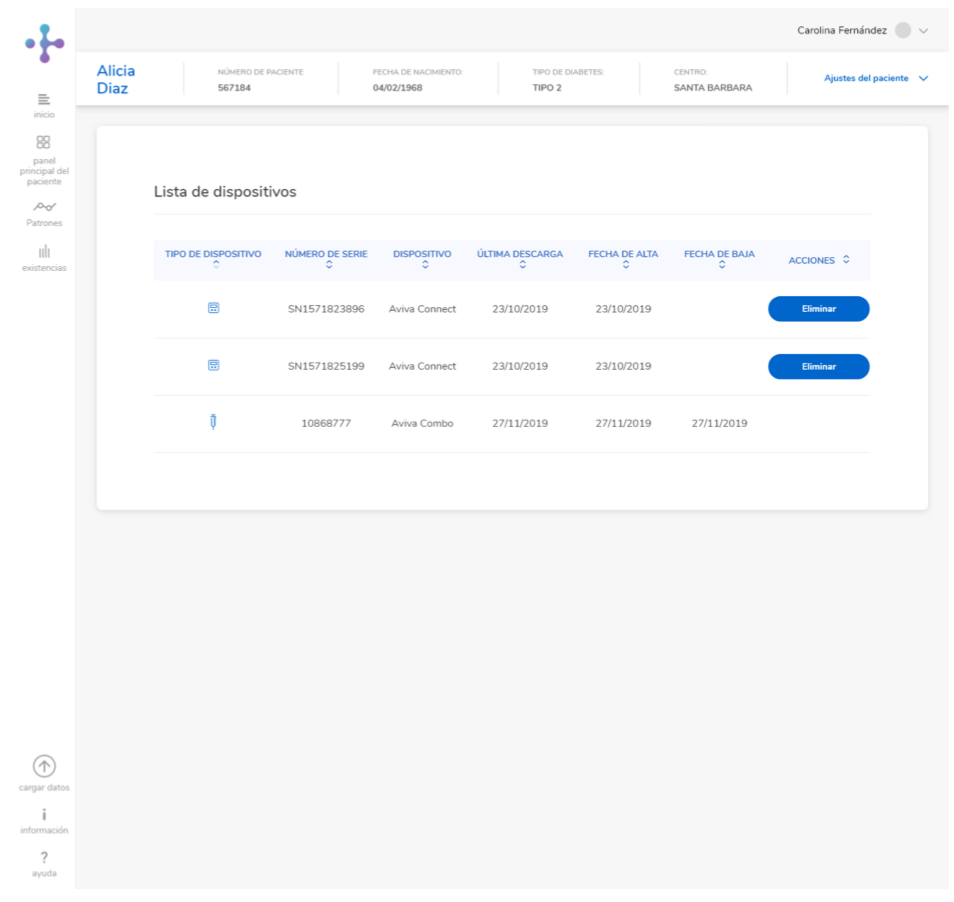
Desactivación de un paciente
En la barra del perfil del paciente, haga clic en Ajustes del paciente y seleccione Desactivar paciente.
- Indique el motivo de la desactivación del paciente e incluya comentarios en caso necesario. El sistema le solicitará que confirme su decisión de desactivar el paciente.
- Los detalles del paciente seguirán estando en el sistema pero se mostrarán en color rojo en la página de opciones de búsqueda.
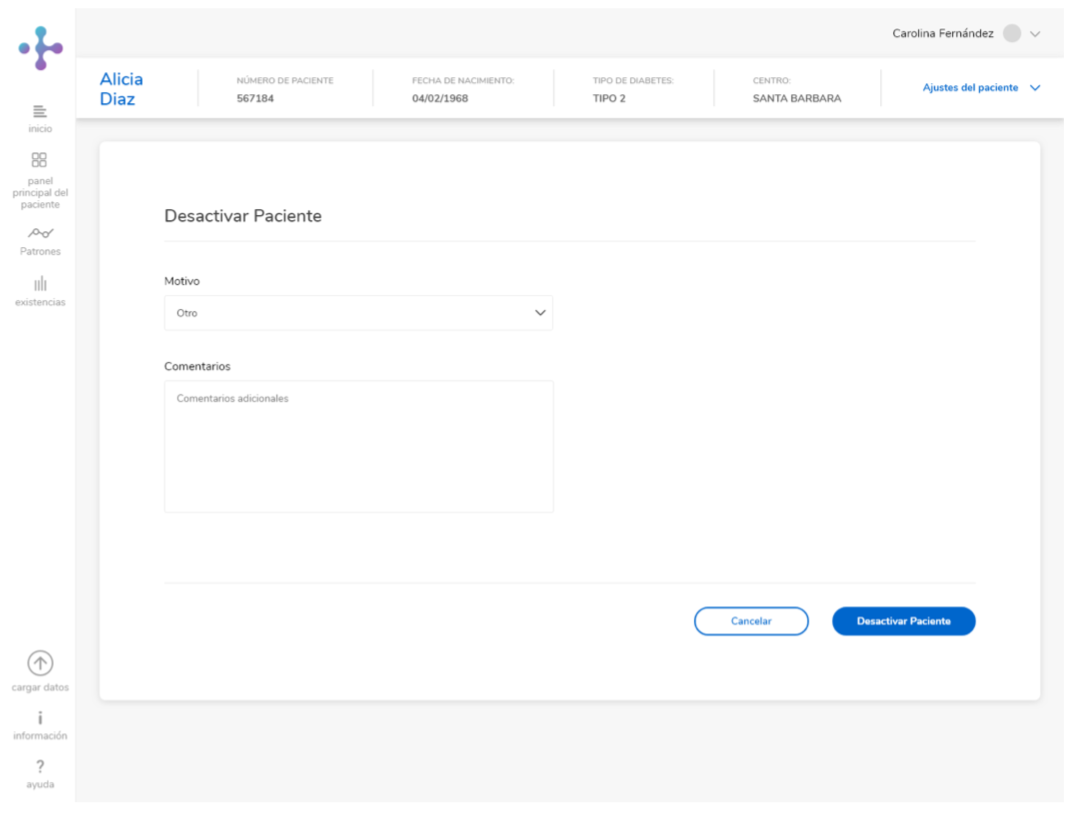
Selección de bloques de tiempo
Puede seleccionar el bloque de tiempo para el que desea visualizar los gráficos y los informes en función de sus requisitos y el tratamiento del paciente. Existen varias maneras para hacerlo, todas desde la barra Perfil del paciente.
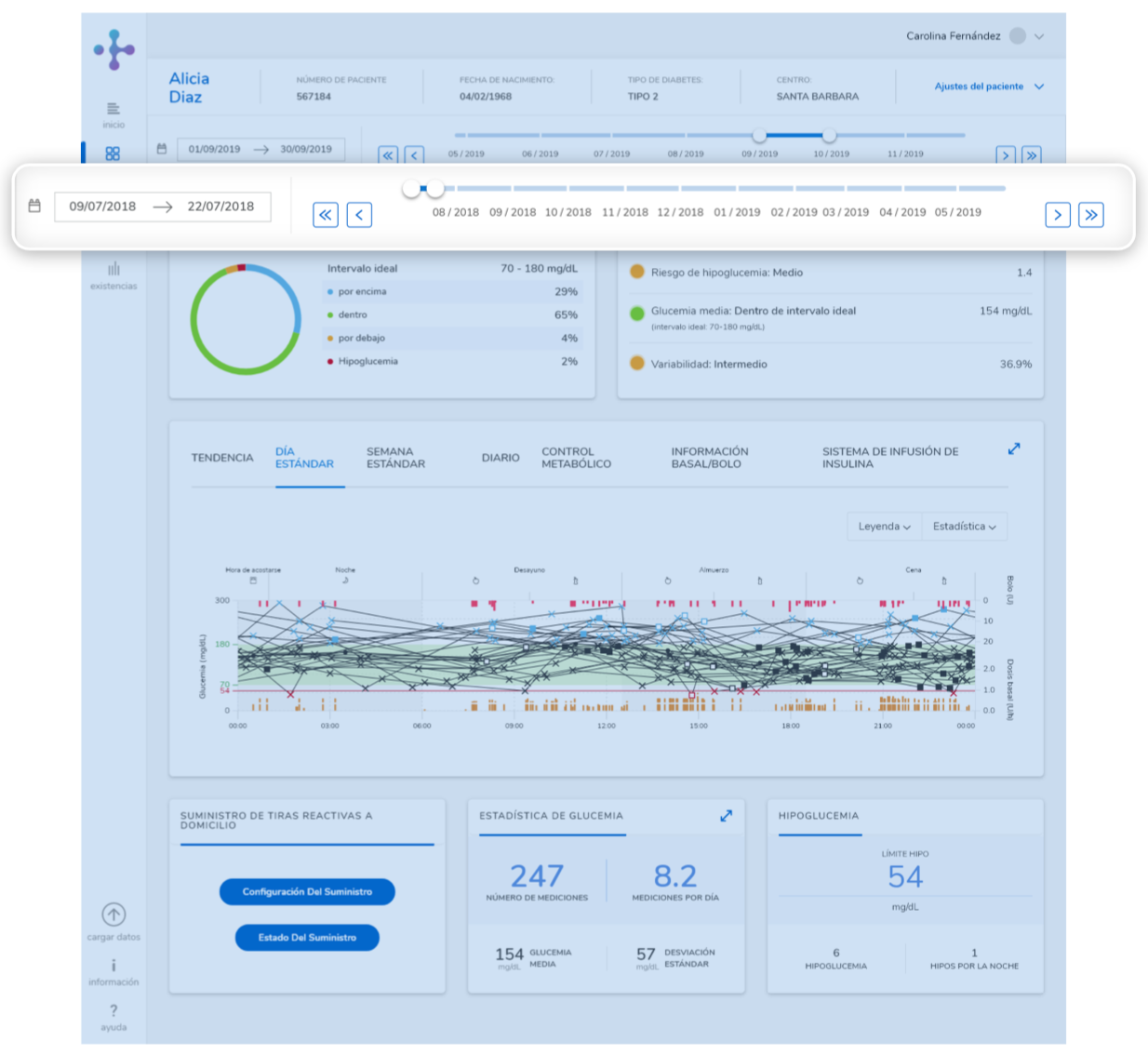
Haga clic en el icono de calendario para seleccionar en la lista bloques de tiempo predefinidos que aparecen a la izquierda del calendario desplegable.
Para seleccionar el rango de fechas deseado en el calendario desplegable, haga clic en la fecha de inicio y de fin correspondientes. Haga clic en las flechas situadas junto al mes para retroceder o avanzar en el tiempo. El rango de fechas seleccionado se resalta en el calendario. Haga clic en Listo para confirmar la selección.
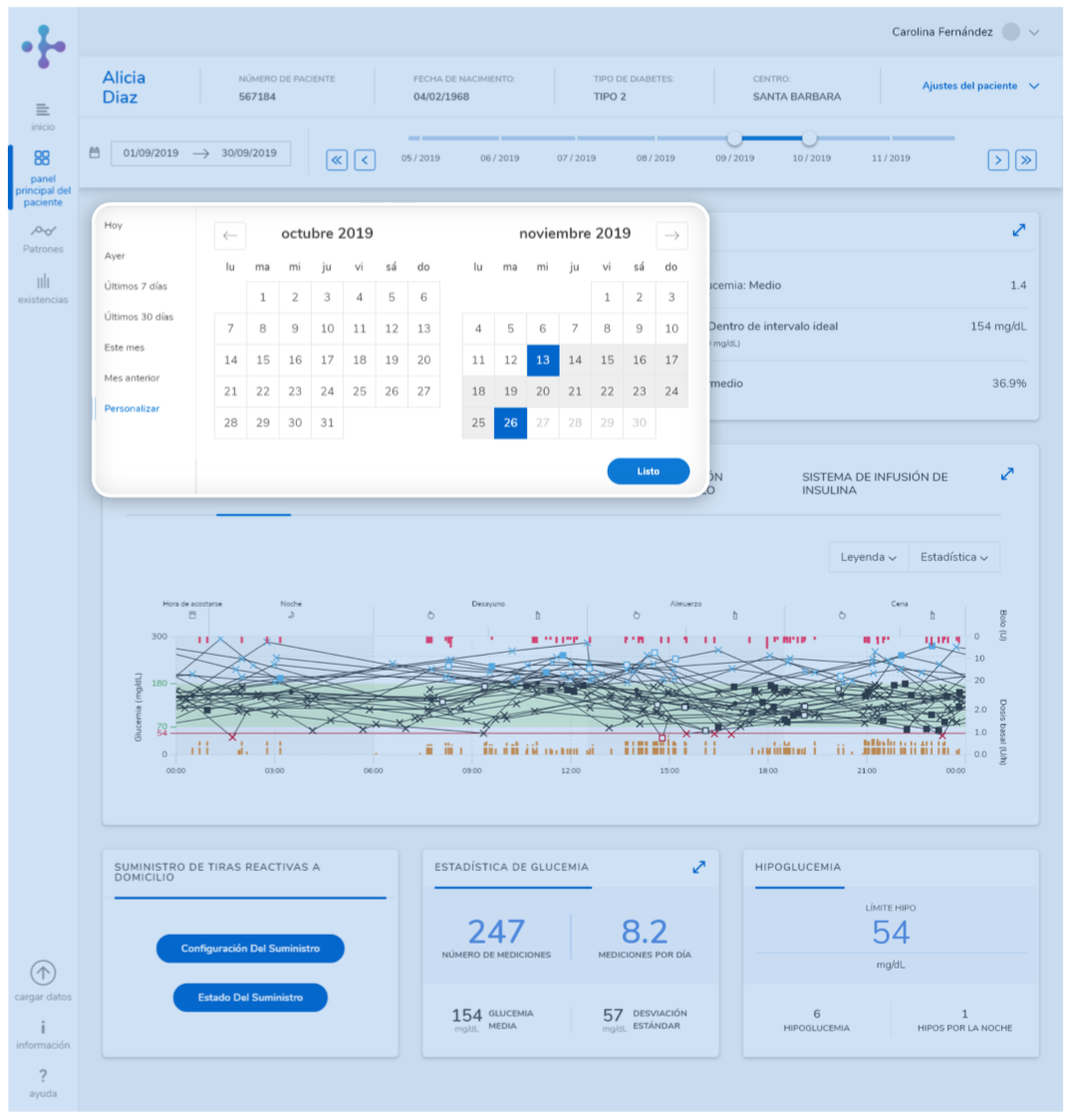
El eje de tiempo de la barra Perfil del paciente le permite desplazarse por todos los datos disponibles. Amplíe o reduzca los intervalos en los extremos izquierdo y derecho del eje de tiempo para ajustar los bloques de tiempo que se muestran.
También puede hacer clic en las flechas situadas en los laterales del eje temporal para ajustar el bloque de tiempo que se muestra.
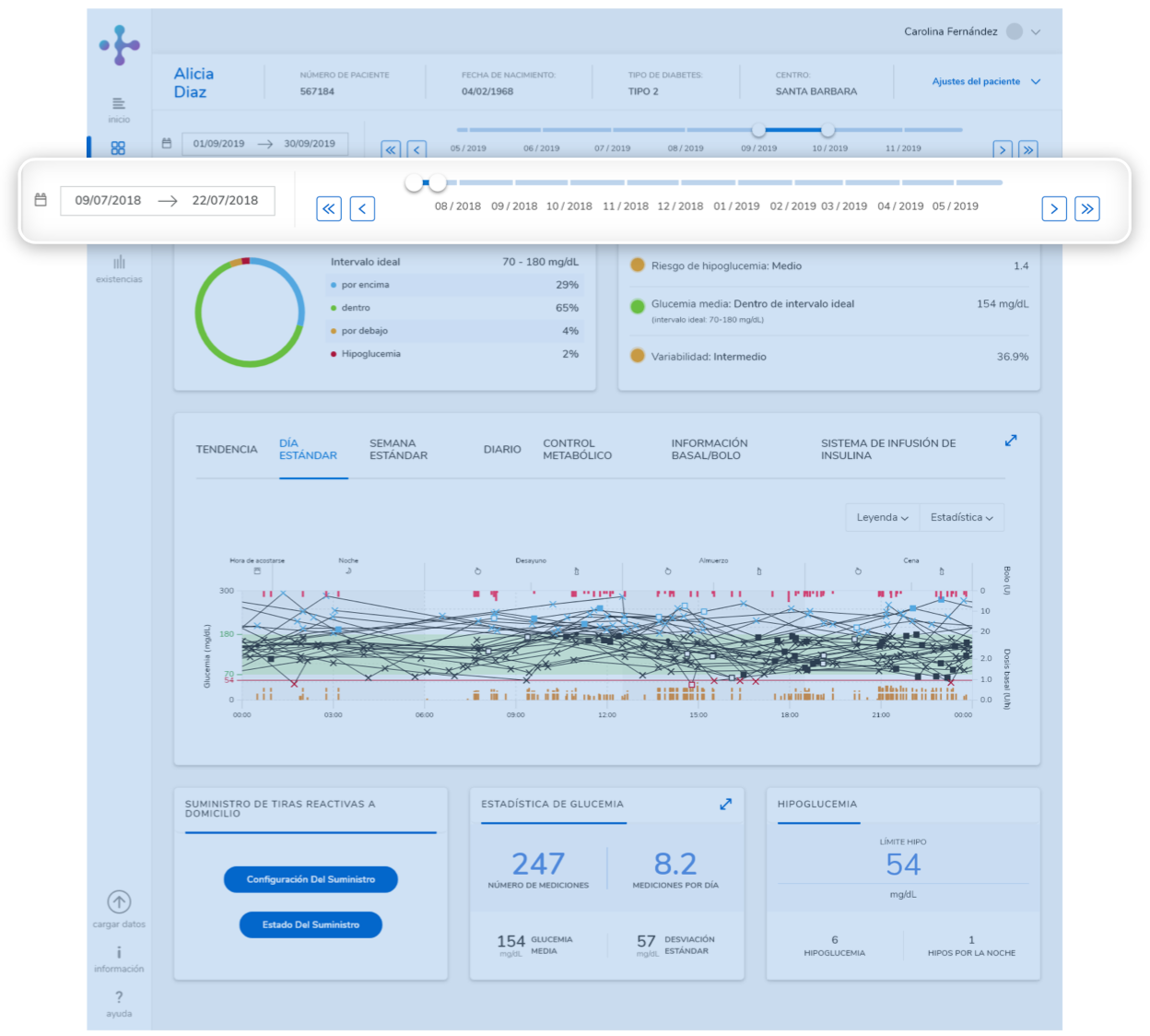
Tarjeta estado
La tarjeta Estado presenta los valores de Riesgo de hipoglucemia (medido a partir del cálculo de índice de glucemia bajo), Glucemia media y Variabilidad.
Esta tarjeta se puede ampliar.
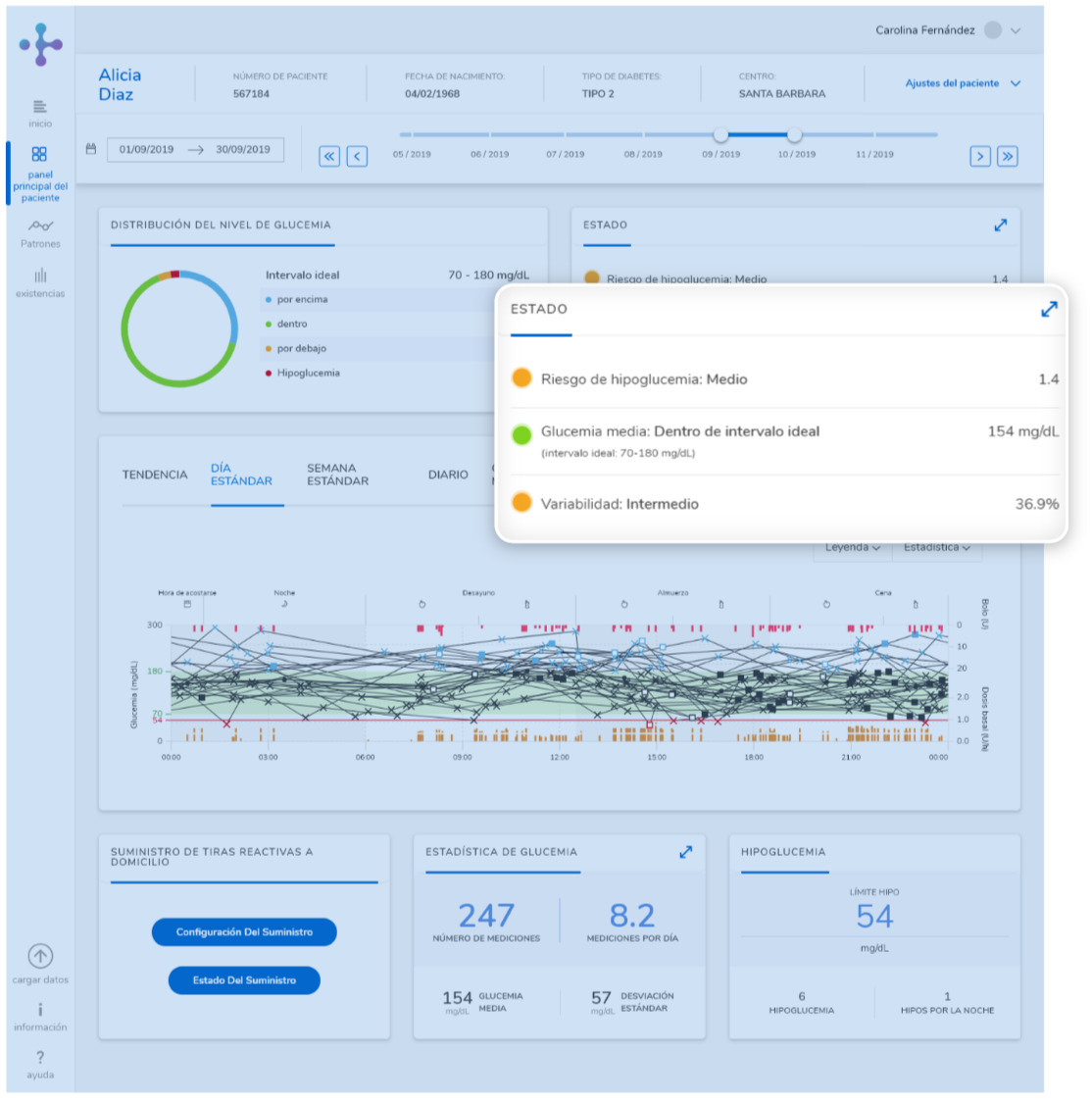
Tarjeta estado ampliada
- Haga clic en la flecha doble de la esquina superior derecha para ampliar la tarjeta y acceder a información más detallada y para ajustar los bloques de tiempo de la información que se muestra.
- Haga clic en el icono de calendario o en la flecha situada a la derecha del calendario para acceder al menú desplegable.
- Puede elegir visualizar los resultados a intervalos semanales, mensuales o trimestrales.
Los círculos de color verde, rojo y ámbar del gráfico alertan al usuario cuando se produce una desviación de los resultados de glucemia con respecto a los valores ideales.
El círculo es verde cuando los resultados de un paciente están dentro del rango, ámbar cuando los resultados están fuera del intervalo ideal y rojo cuando exceden significativamente el intervalo ideal.
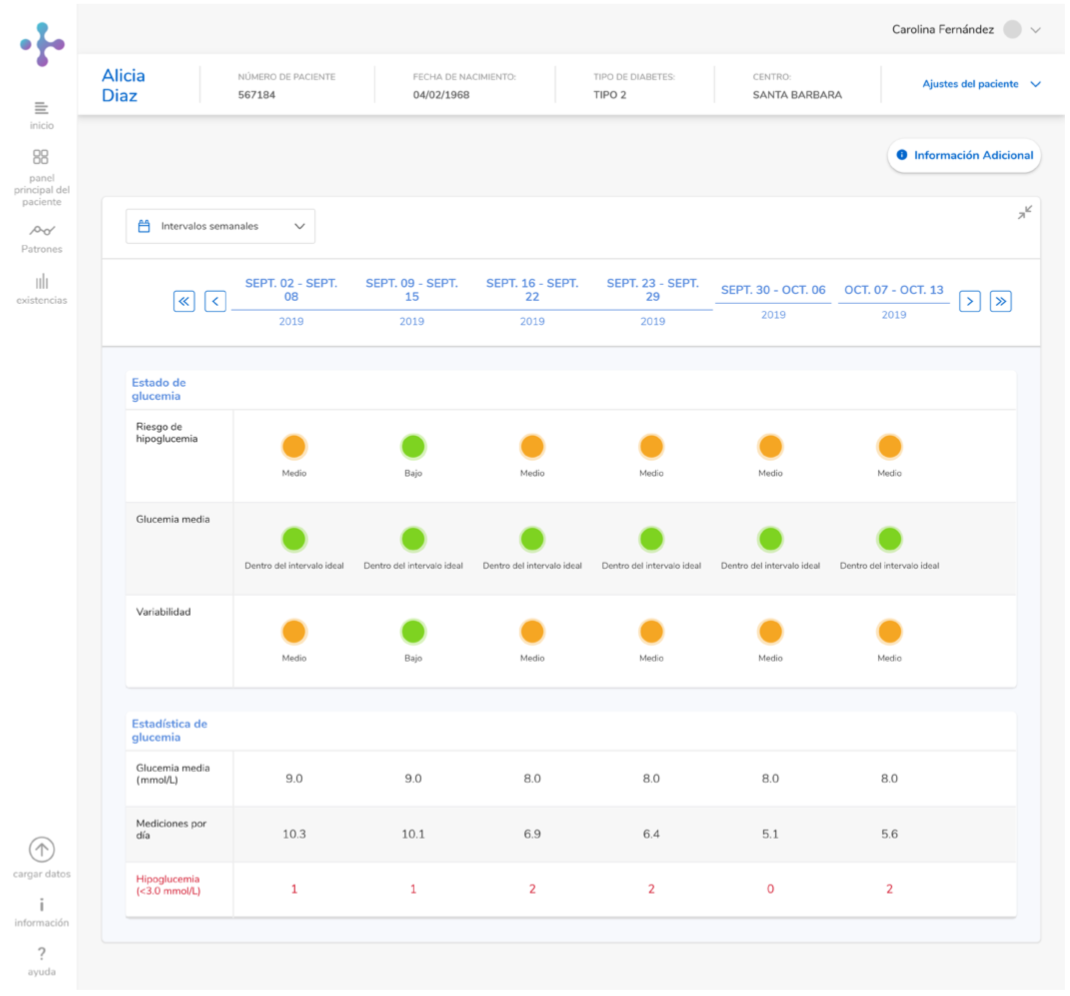
La indicación N/D dentro de un círculo sin color indica que no se ha realizado una medición o que esta información no se ha cargado.
En el caso de que exista una cantidad de datos insuficiente, los círculos se muestran opacos con un borde coloreado.
Si la tarjeta Estado indica que no hay datos disponibles, se deberá realizar una carga para determinar el estado de este paciente. Las estadísticas de glucemia también son visibles desde la parte ampliable de esta tarjeta. (Consulte el apartado Estadística de glucemia).
Haga clic en la flecha doble situada en la esquina superior derecha de la tarjeta para contraerla.
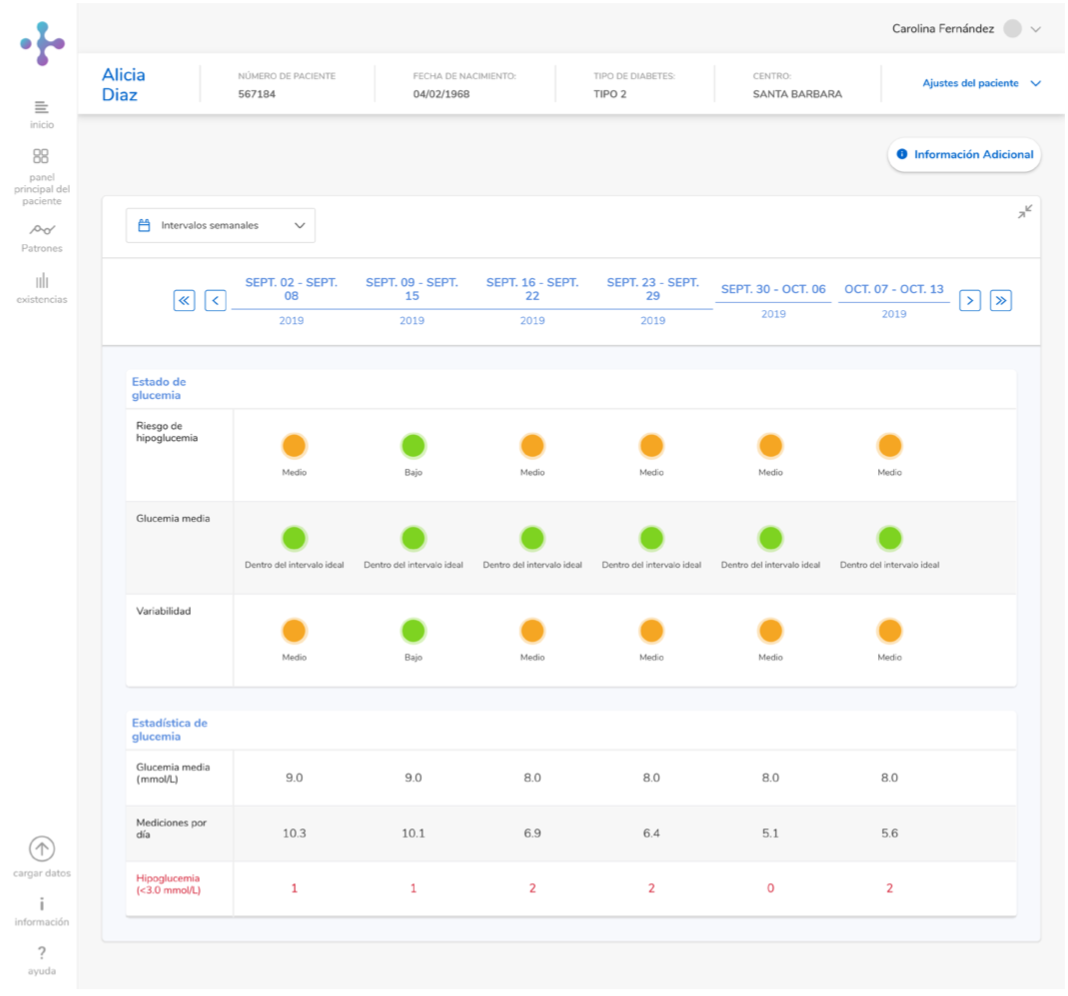
Tarjeta de gráficos e informes
Los gráficos y los informes reflejan la fluctuación de los niveles de glucemia a lo largo de un periodo de tiempo. Representan información clave como los momentos del día con picos o caídas de la glucemia, los días de la semana en que la diabetes ha tenido el mayor impacto, así como la comparación de los niveles de glucemia del usuario con otros datos. Los informes pueden tener una o varias páginas y están disponibles como impresión o como archivo PDF.
Desplace el ratón sobre los iconos de los gráficos e informes para obtener información detallada sobre las mediciones. Para aislar un día, haga clic en la línea correspondiente. Para mostrar la leyenda de gráficos e informes, haga clic en la flecha del menú desplegable Leyenda situado en la sección superior derecha de la tarjeta.
Para seleccionar el gráfico o informe que desea ver, haga clic en las pestañas que aparecen horizontalmente en la parte superior de esta tarjeta. El gráfico predeterminado es Día estándar.
De forma predeterminada, el gráfico muestra todas las lecturas. Consulte Tarjeta de gráficos e informes ampliada para modificar este ajuste.
Los gráficos Tendencia, Día estándar y Semana estándar también pueden mostrar la cantidad de bolos e insulina basal administrada y la ingesta de carbohidratos cuando el dispositivo permite la introducción manual de esta información. Lo mismo sucede con los sistemas de infusión de insulina. El gráfico Día estándar también muestra los eventos del sistema de infusión de insulina (inicio, detención y pausa).
La dosis basal (en azul), si está presente por un sistema de infusión de insulina, le permite reconocer fácilmente los cambios manuales frecuentes de la dosis basal, como los aumentos y disminuciones de la dosis basal temporal (DBT), los perfiles de la dosis basal y sus cambios.
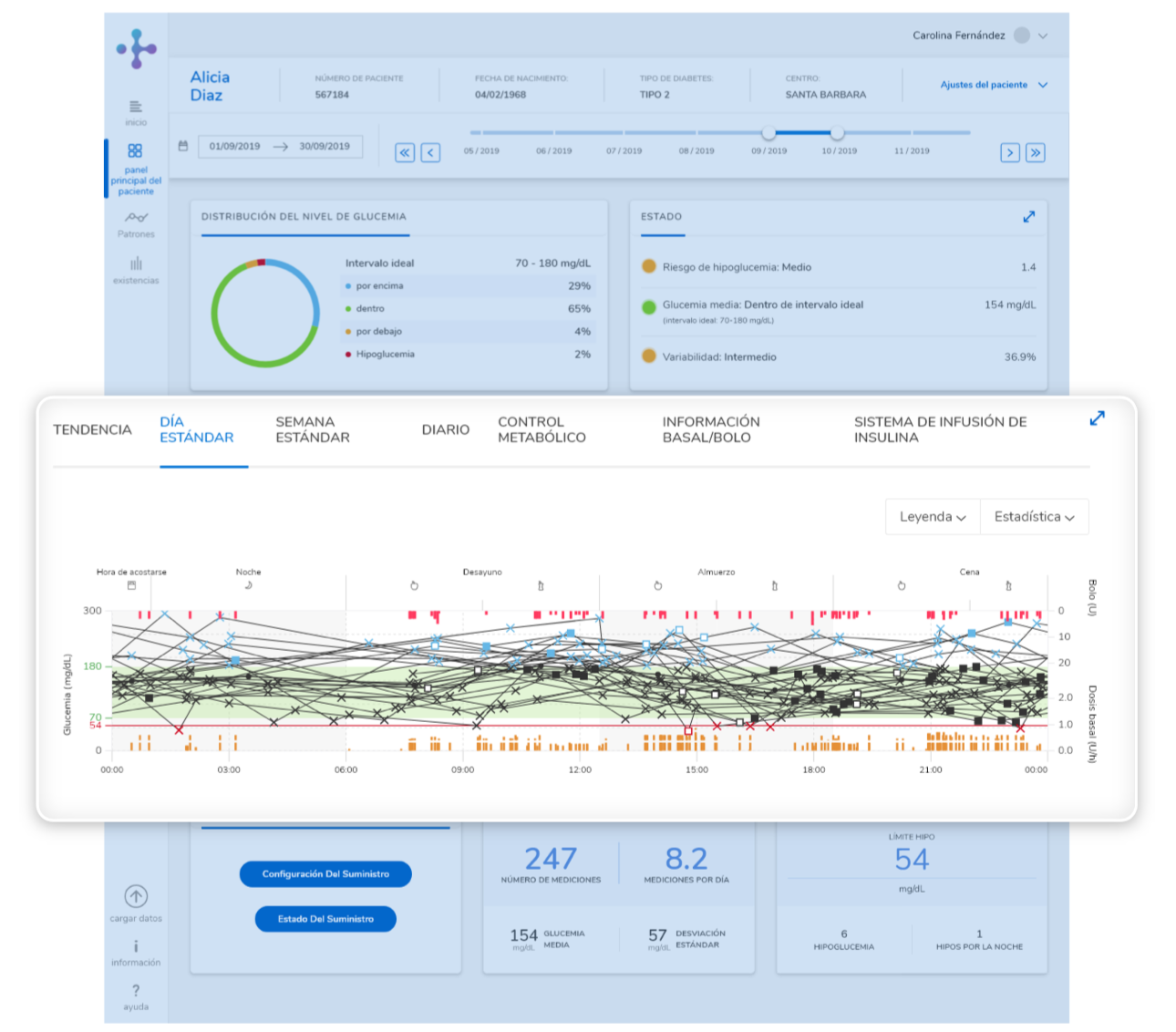
Tarjeta de gráficos e informes ampliada
Haga clic en la flecha doble situada en la esquina superior derecha de la tarjeta de gráficos e informes para ampliarla. Para mostrar la leyenda de gráficos e informes, haga clic en la flecha del menú desplegable Leyenda situado en la sección superior derecha de la tarjeta.
Podrá ver todos los gráficos e informes ampliados después de ampliar esta tarjeta. Seleccione el gráfico o informe que desea ver haciendo clic en las opciones del menú que aparecen horizontalmente en la parte superior de esta tarjeta.
Para cambiar entre la vista de gráfico de líneas o de cuadro, haga clic en los iconos correspondientes situados en la sección superior izquierda del gráfico. En Diario, lleve a cabo el mismo procedimiento para cambiar entre Diario, Lista o Estadística.
De forma predeterminada, el gráfico muestra todos los valores. Para ajustarlo, haga clic en la flecha doble para ampliar la tarjeta de gráficos e informes y, a continuación, en la rueda de ajustes situada junto a la flecha doble. De este modo puede anular la selección de las casillas.
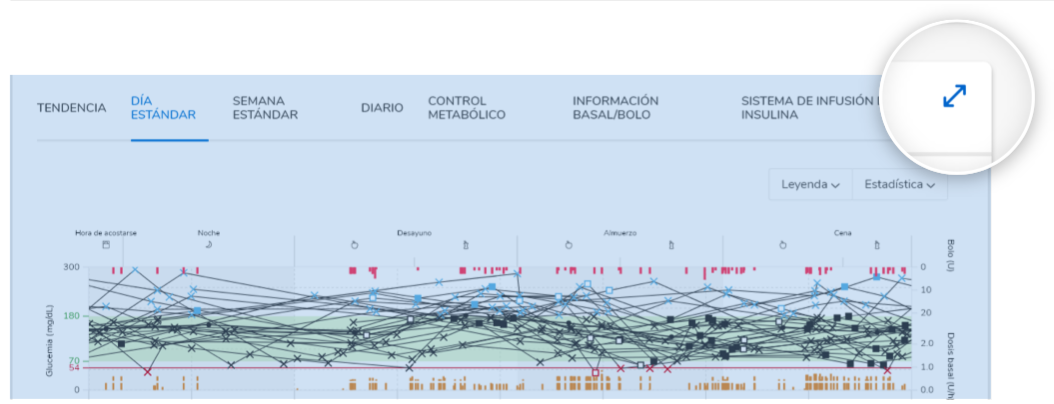
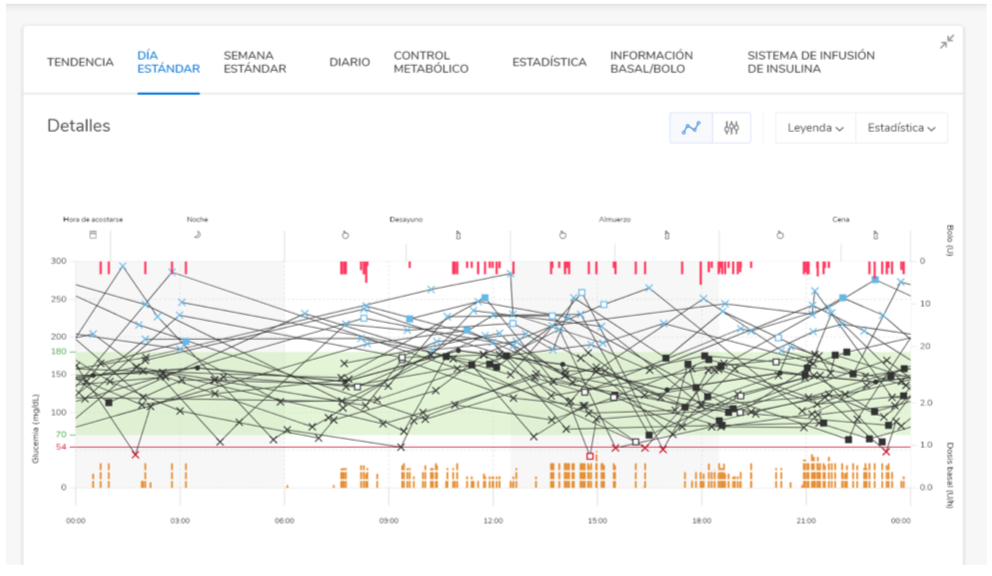
Gráfico tendencia
La vista Tendencia permite visualizar todos los valores de glucemia y los valores de glucemia media. Desplace el ratón por encima de la barra de valores para visualizar las cifras correspondientes: el número de resultados de glucemia analizados; los valores superior, inferior y medio de los resultados de glucemia analizados y la desviación estándar de los resultados de glucemia analizados.
El gráfico Tendencia (así como el gráfico Día estándar y Semana estándar) muestra la insulina, los carbohidratos y la dosis basal.
El gráfico Tendencia muestra un perfil de dosis basal basado en los datos de un sistema de infusión de insulina (si hay uno disponible).
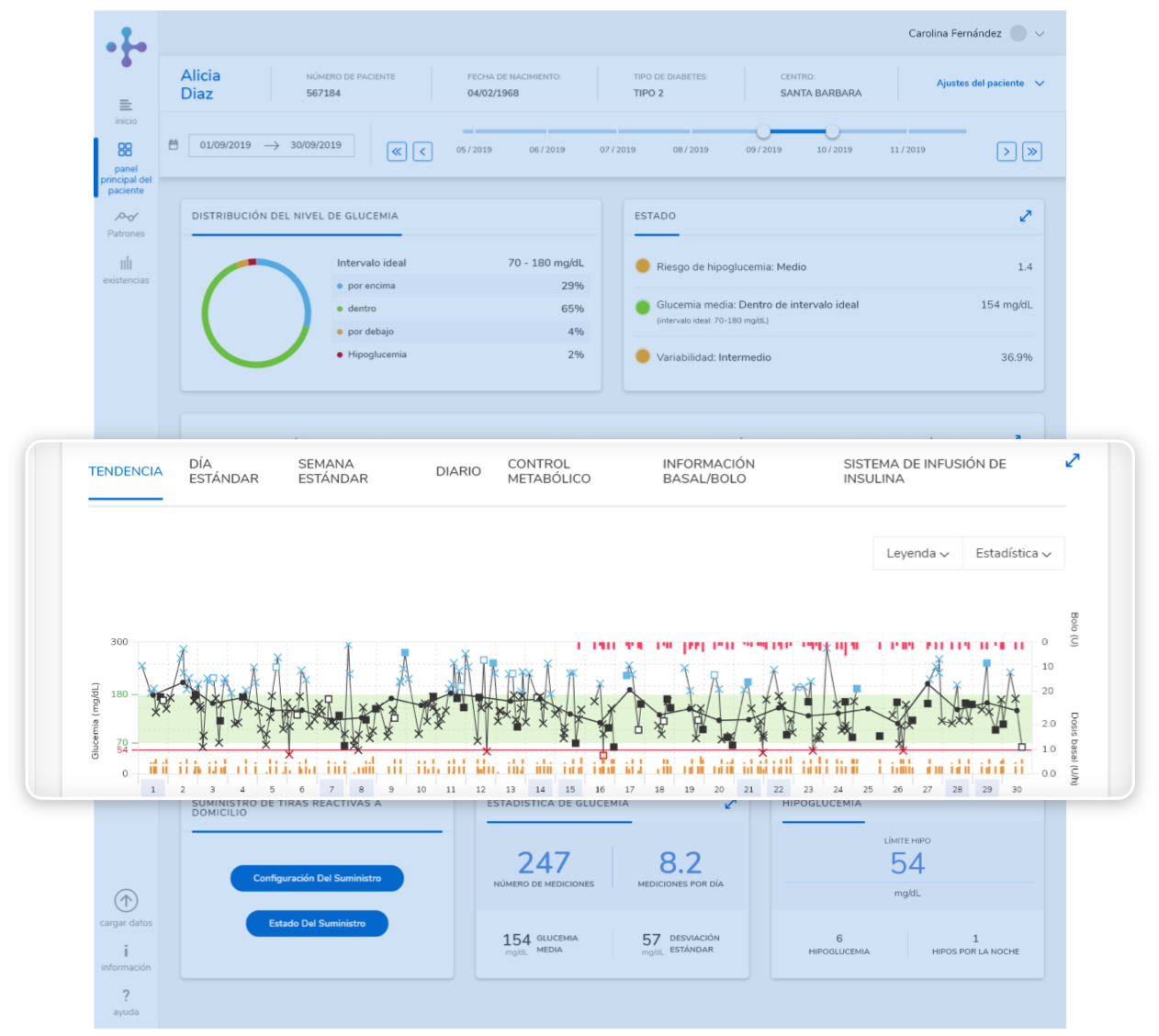
Haga clic en la flecha doble situada en la esquina superior derecha del gráfico Tendencia para ampliar esta tarjeta y ver los resultados en la vista Detalles o Tendencia. Puede cambiar entre Detalles y Tendencia desde la sección superior izquierda del gráfico. Los detalles muestran todos los valores del bloque de tiempo seleccionado: glucemia, cantidades de insulina (bolo), cantidades de carbohidratos y dosis basal.
Desplace el ratón sobre los iconos para obtener información detallada sobre las mediciones. Para aislar un día, haga clic en la línea correspondiente.
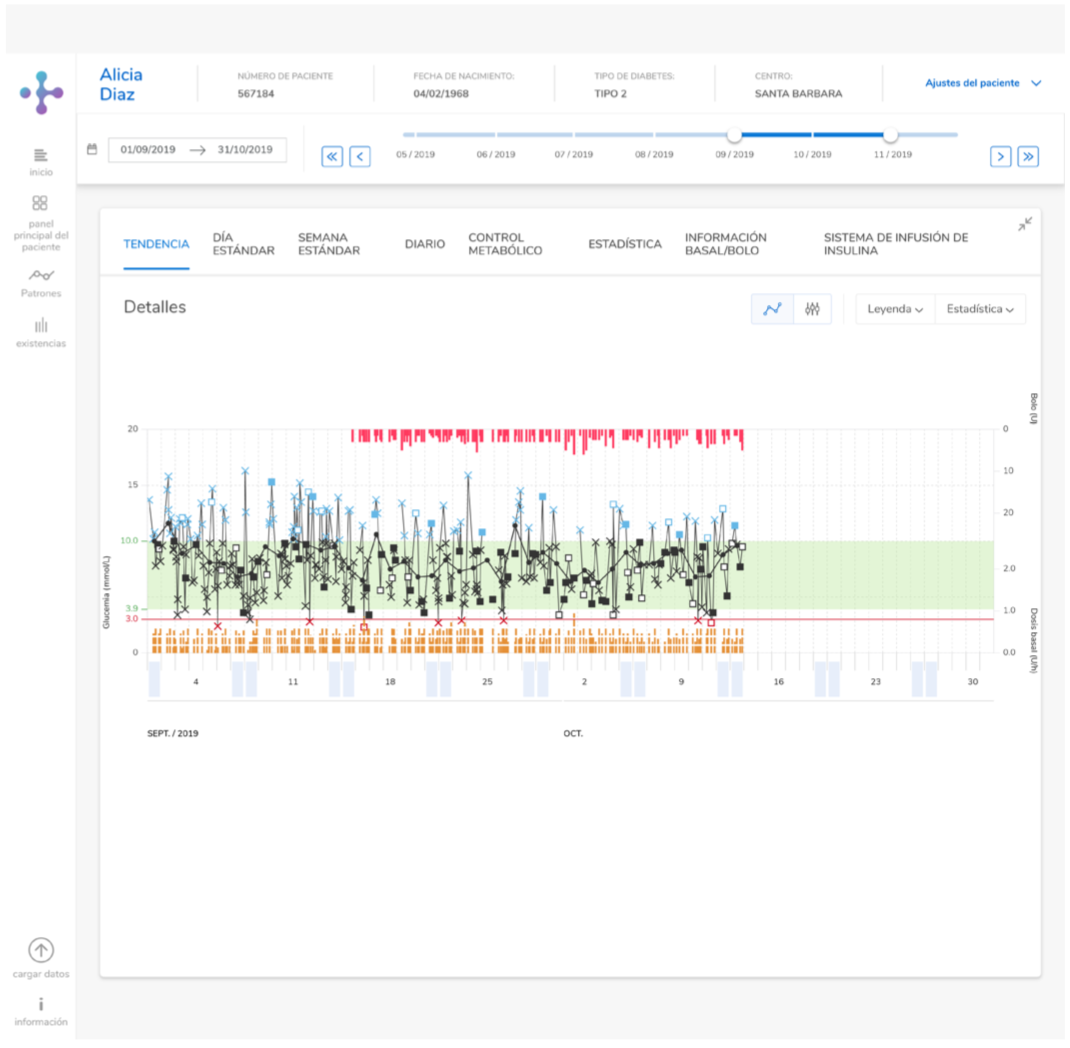
Gráfico Tendencia ampliado - Vista de detalles
Haga clic en la flecha doble situada en la sección superior izquierda del gráfico Tendencia para ampliar la tarjeta y alterne entre las vistas Detalles y Tendencia desde la sección superior derecha del gráfico.
La vista Tendencia - permite visualizar todos los valores medios. Desplace el ratón por encima de la barra de valores para visualizar las cifras correspondientes: el número de resultados de glucemia analizados; los valores superior, inferior y medio de los resultados de glucemia analizados y la desviación estándar de los resultados de glucemia analizados.
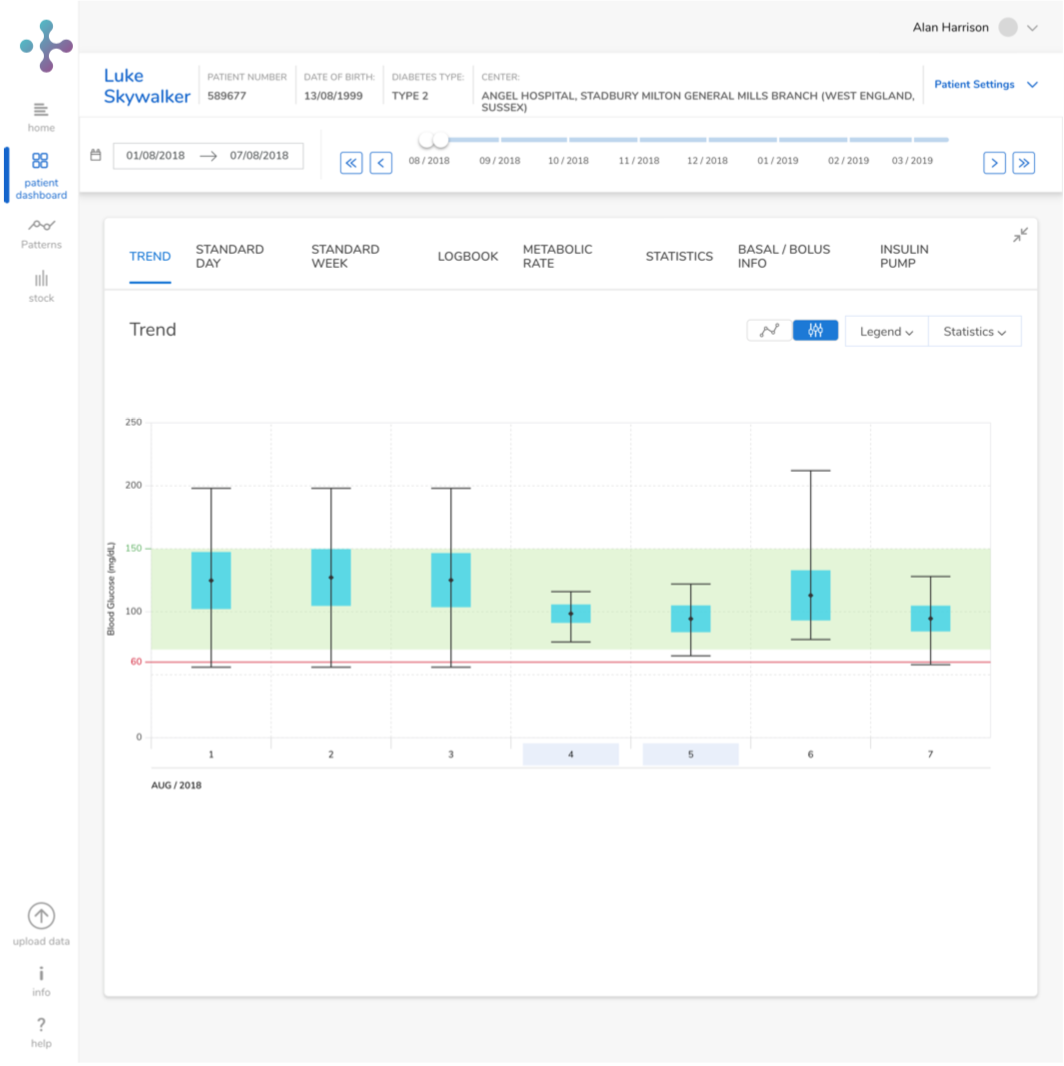
Gráfico Tendencia ampliado - Vista tendencia
Día estándar
El grafico Día estándar es el gráfico predeterminado que aparece en el panel principal. Cada línea del gráfico representa un día y muestra la tendencia de un paciente a lo largo de un periodo de tiempo concreto. (Consulte Selección de bloques de tiempo). El informe Tendencia ofrece dos opciones de visualización: Detalles y Tendencia.
Los datos se presentan en una cuadrícula de 24 secciones (horas) dividida en bloques de tiempo correspondientes a antes y después de la comida y muestran un día normal y sus patrones recurrentes.
Todos los valores de glucemia se indican en la hora a la que se realiza la medición y las mediciones efectuadas a la misma hora del día se muestran en la misma posición en el eje temporal.
Basta con desplazar el ratón por encima de los marcadores del gráfico para leer los niveles de glucemia de una fecha u hora. Esta información aparecerá en una práctica tarjeta con un código de color que señala si un paciente se encuentra dentro del intervalo o si presenta hiperglucemia (azul) o hipoglucemia (rojo).
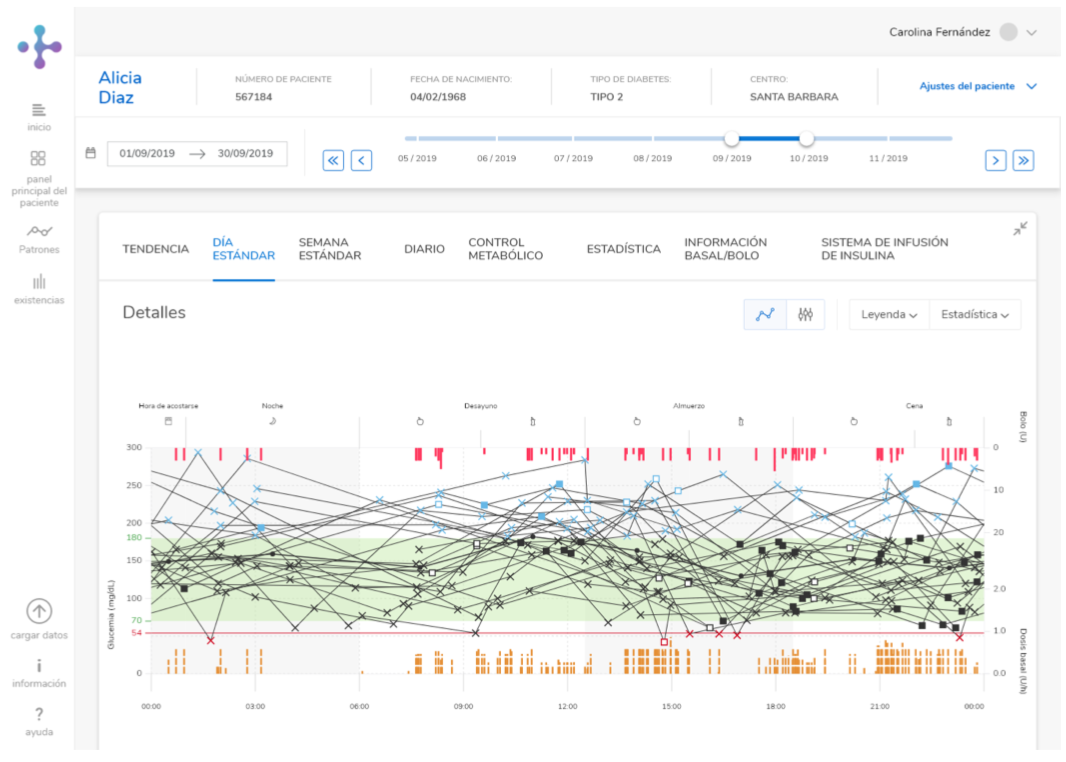
Semana estándar
En este gráfico se muestran los datos correspondientes a un periodo de una semana (de lunes a domingo) y cada semana queda representada mediante una línea.
Este informe también se utiliza para reconocer patrones recurrentes, pero en este caso el punto de referencia es el día de la semana, lo que permite identificar los cambios en el metabolismo al realizar determinadas actividades, como ejercicio o cambios en la dieta.
Para consultar los detalles de un día en particular, haga clic en la línea del día correspondiente.
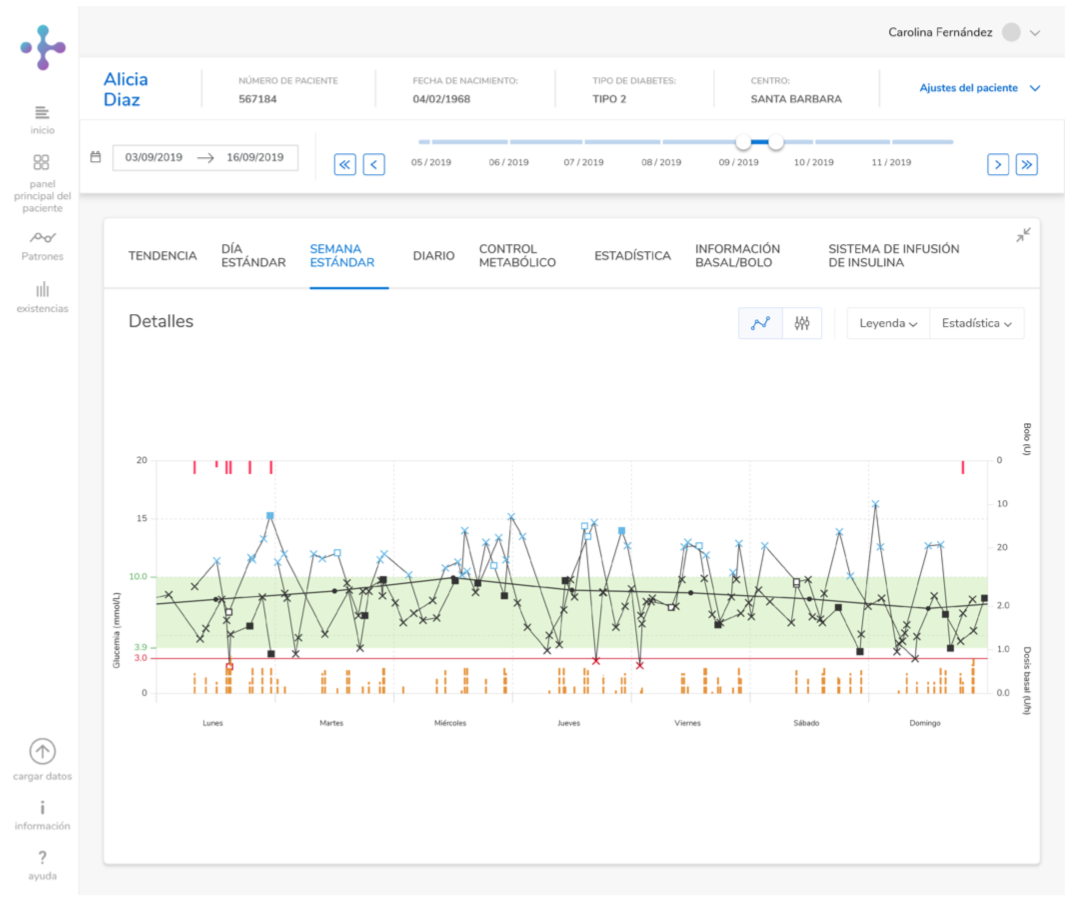
Diario
El diario muestra una tabla cronológica dividida en columnas que representan resultados de periodos distintos: antes y después de la comida, desayuno, almuerzo, cena y nocturno.
La tabla de valores, clasificados por fecha y hora, se crea a partir de los marcadores de comida y hora y a partir de la fecha y la hora de los resultados de glucemia. En caso necesario, el personal sanitario puede ajustar estos bloques de tiempo.
Los pacientes deben indicar los marcadores de antes y después de la comida en su medidor de glucemia. Dichos marcadores se muestran en el diario en forma de iconos junto a la medición de glucemia.
Los cuadros con código de color indican si un paciente se encuentra fuera de su intervalo ideal. Azul = por encima del intervalo de glucemia (hiperglucemia), Rojo = por debajo del intervalo de glucemia (hipoglucemia), en rojo con una H hipoglucémica = por debajo del límite de hipoglucemia. Los datos que se encuentran dentro del intervalo de glucemia se muestran en verde.
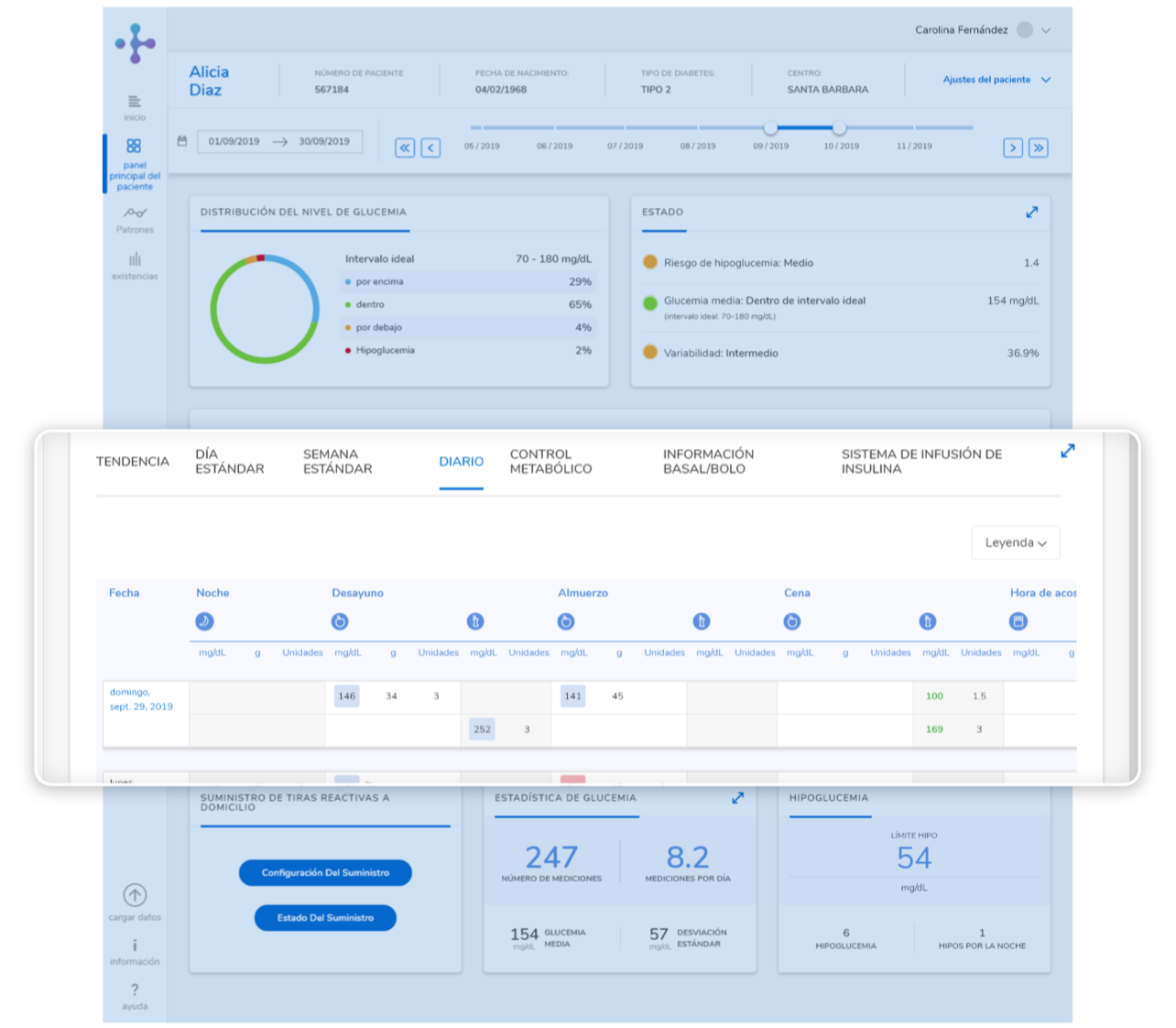
Haga clic en la flecha doble situada en la esquina superior derecha de la tarjeta para ampliarla y ver resultados más detallados en Diario, que es la opción predeterminada. También puede ver Lista y Estadística diaria.
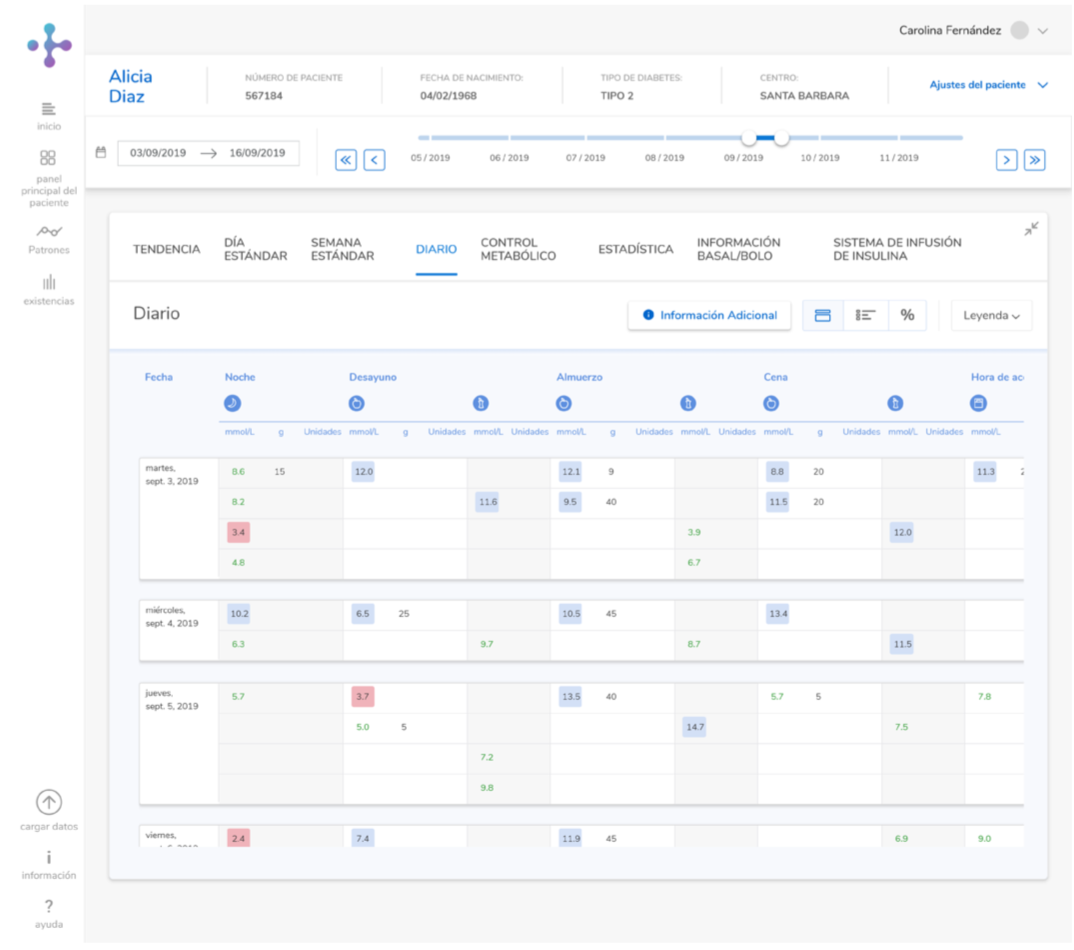
Diario ampliado
En el diario ampliado, haga clic en el icono situado en la parte superior derecha de la tarjeta para cambiar entre el diario estándar, la lista y la estadística diaria.
La lista muestra una tabla cronológica con información sobre la calibración, la glucemia, los carbohidratos y la insulina, que incluye información sobre el sistema de infusión, si está disponible.
La tabla de valores se crea a partir de la información relativa a la hora y la fecha de los resultados de glucemia y los datos del sistema de infusión de insulina puede ordenarse por fecha en orden ascendente o descendente. Los iconos utilizados en las entradas de la lista se corresponden con los iconos utilizados en los informes del sistema de infusión de insulina. Consulte Iconos de los informes para obtener más detalles.
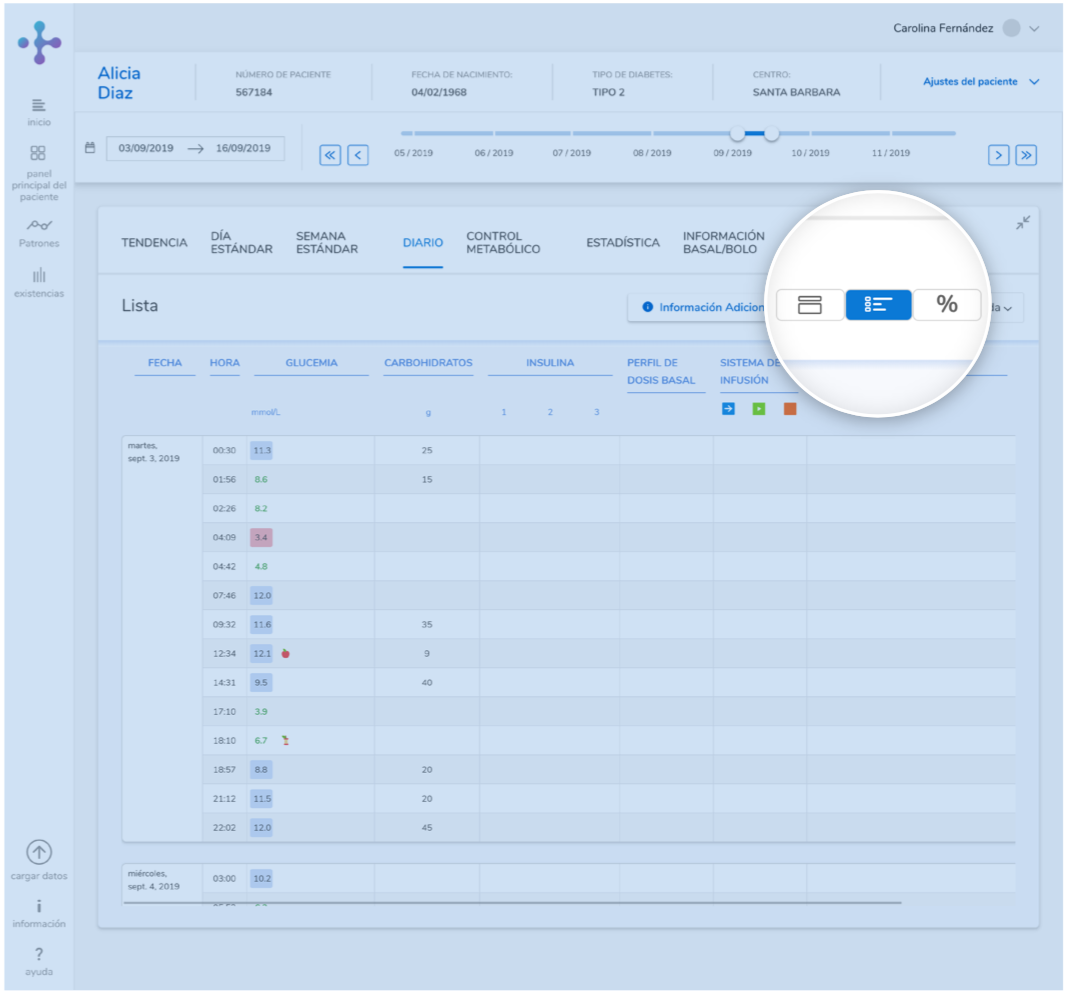
La estadística diaria muestra una tabla dividida en las columnas Glucemia, Carbohidratos e Insulina.
- Para seleccionar la fecha, haga clic en el menú desplegable Fecha situado en el lateral izquierdo de la pantalla.
La sección de glucemia contiene información relativa al número de mediciones realizadas el día seleccionado, al valor medio de glucemia, a la desviación estándar y a la hipoglucemia.
También se incluyen los carbohidratos consumidos, que deben introducirse manualmente.
El panel de insulina presenta la siguiente información: cantidad total de insulina administrada (en bolo y basal), total de insulina basal administrado, bolo total administrado, número de bolos, número de unidades de insulina basal y la proporción entre insulina basal y en bolo.
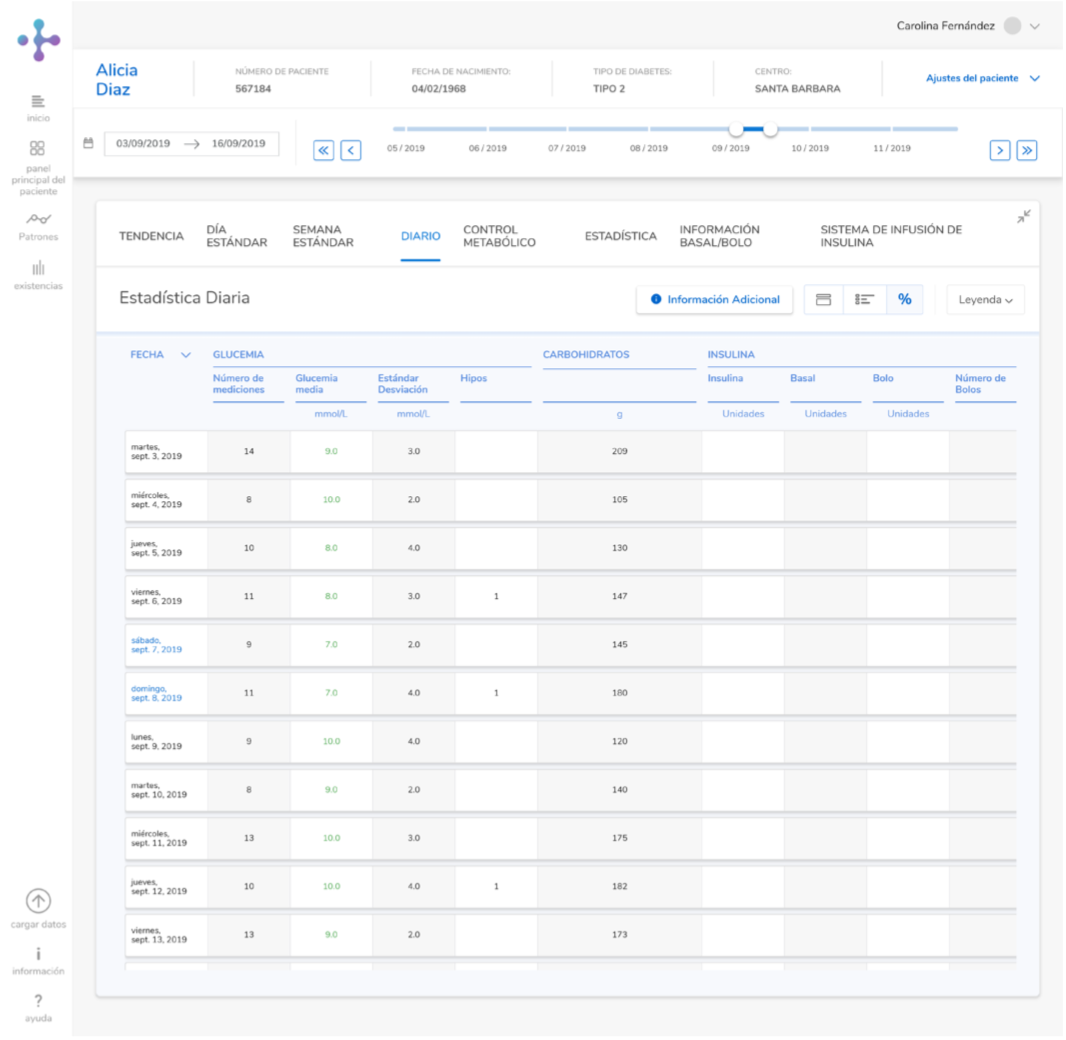
Estadística diaria
Control metabólico
El valor medio de glucemia o de MCG y la desviación estándar se calculan para cada día del intervalo de tiempo analizado, lo que permite generar un diagrama de dispersión.
El gráfico se divide en cuatro cuadrantes, que representan una constitución metabólica determinada: estable/inestable (desviación estándar) y baja/alta (valor medio de glucemia/valor medio de MCG).
Por consiguiente, cada cuadrante dispone de dos atributos. También se presenta información estadística acerca de los valores incluidos en el informe, como el promedio del número de mediciones por día o el valor medio de glucemia (antes y después de la comida).
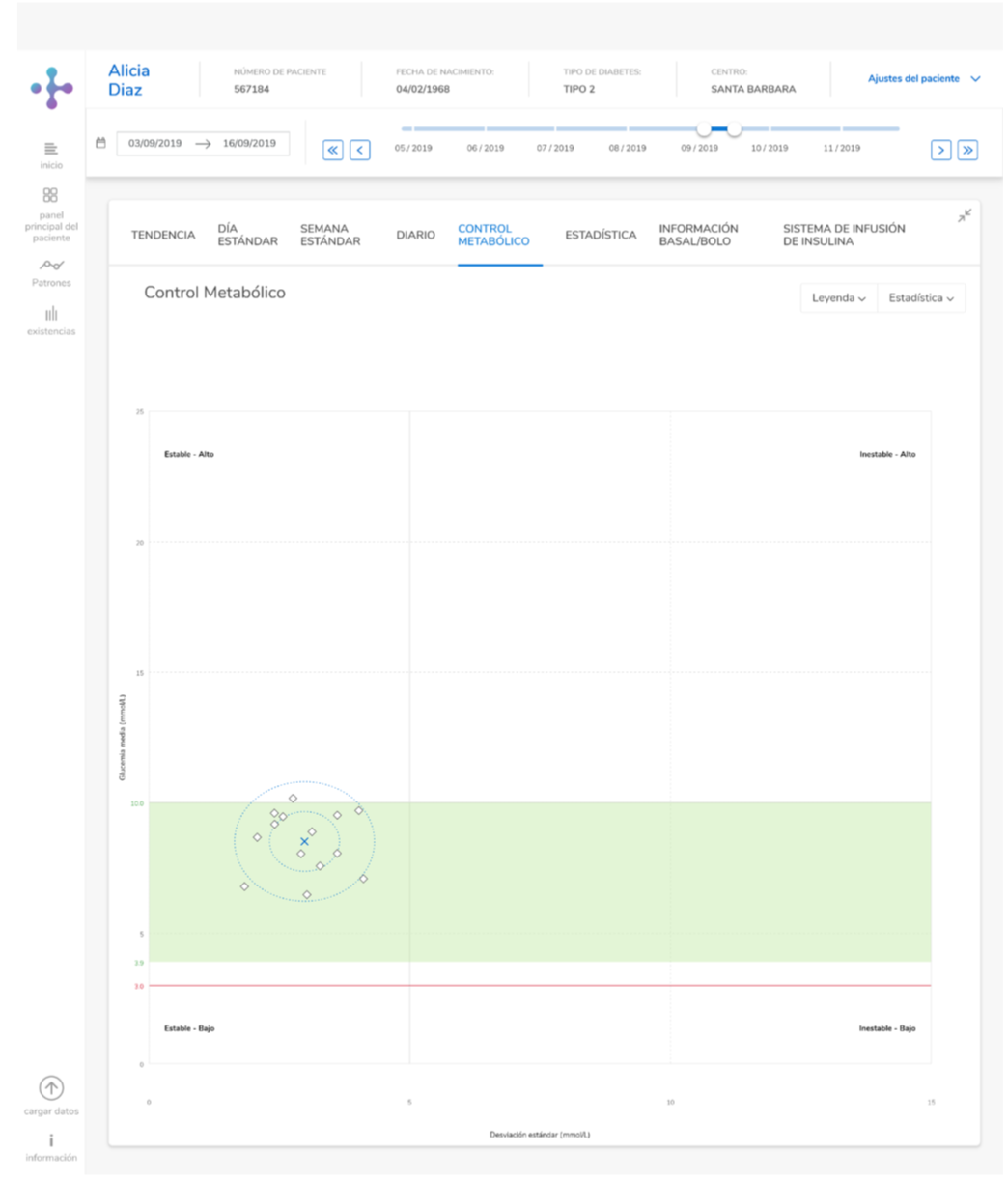
Información basal/bolo
Si su paciente utiliza un sistema de infusión de insulina, podrá acceder a información sobre las dosis basal y de bolo. En los gráficos e informes, haga clic en Información Basal/Bolo. El tipo de insulina (basal/bolo) y la ingesta promedio se muestran como un valor porcentual, así como visualmente en un gráfico circular.
Para obtener información más detallada, haga clic en la flecha doble situada en la esquina superior derecha para expandir esta tarjeta.
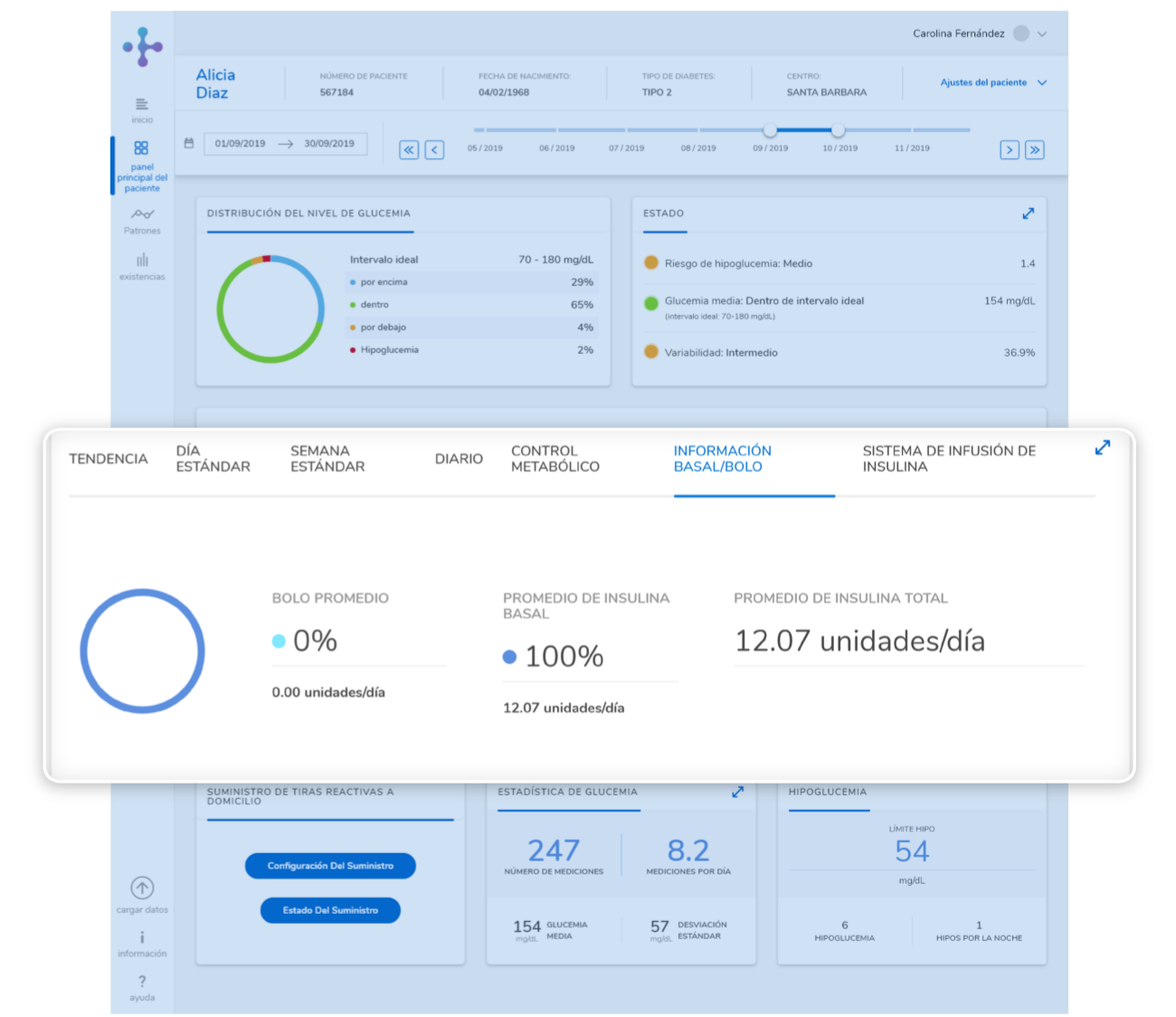
Tras expandir la tarjeta Basal/Bolo, puede conocerse los tipos de bolo que ha usado su paciente (estándar, rápido, ampliado, multionda). Se muestran los valores porcentuales, así como las unidades de insulina por día.
La recomendación de bolo ofrece una recomendación calculada de la ingesta de insulina y el porcentaje en el que ésta fue aceptada.
Debajo de la recomendación de bolo se puede ver información sobre la dosis basal de su paciente. También se muestran la dosis basal temporal (DBT) y los cálculos del cambio de la dosis basal. La dosis basal temporal permite modificar temporalmente la dosis basal actual durante el periodo de tiempo que especifique.
También se muestra el modo del sistema de infusión de insulina (inicio, detención, pausa). El sistema de infusión de insulina tiene que estar en el modo RUN para poder programar una dosis basal temporal (DBT).
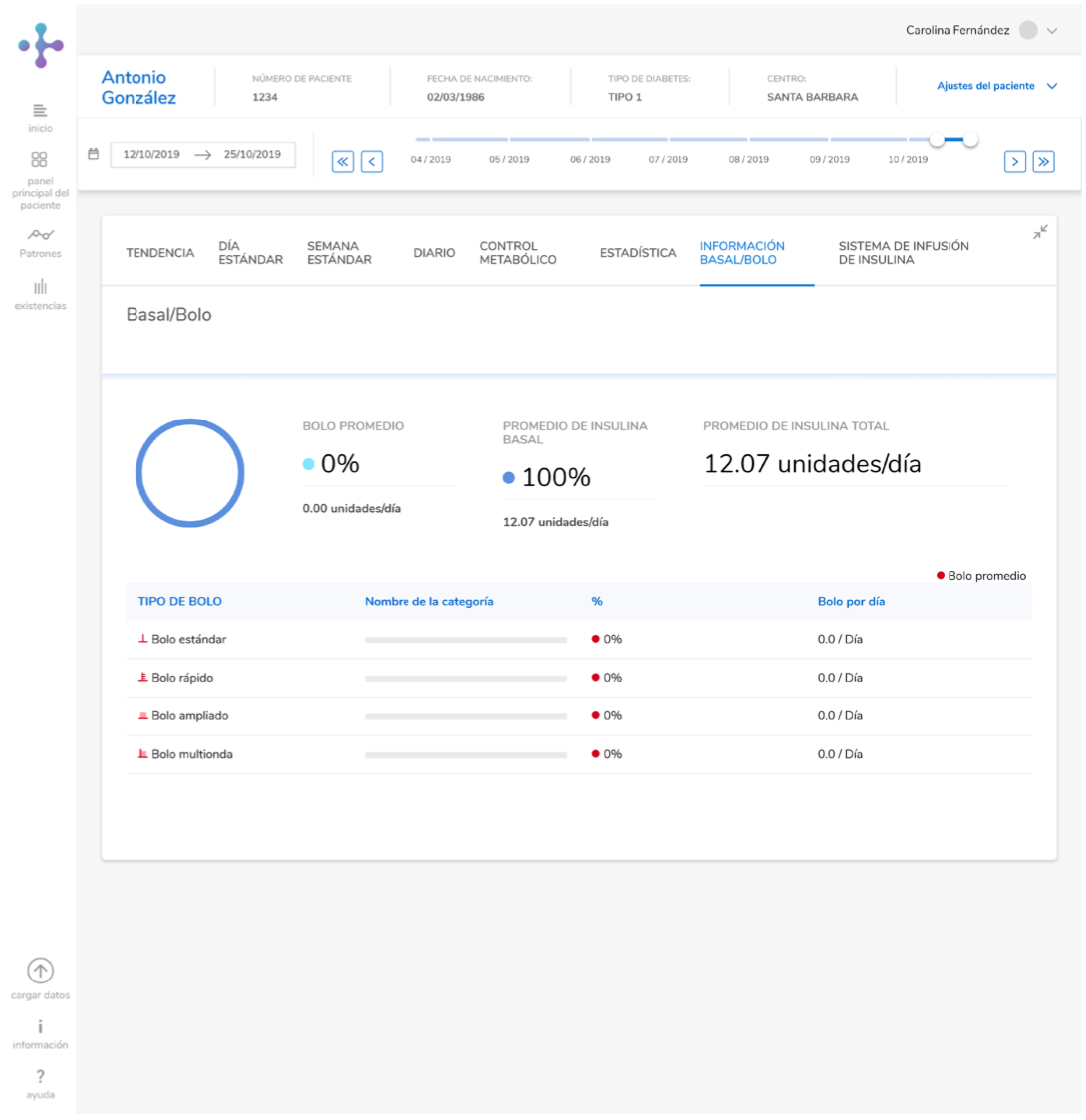
Información Basal/Bolo ampliada
Sistema de infusión de insulina
En Sistema de infusión de insulina, se muestra información sobre la ingesta de insulina en forma de diario.
Aquí se puede ver la cantidad y el tipo de bolo, así como la hora de la ingesta. Hay un bolo + insulina basal total para cada día. En la vista ampliada se puede ver la leyenda de este informe.
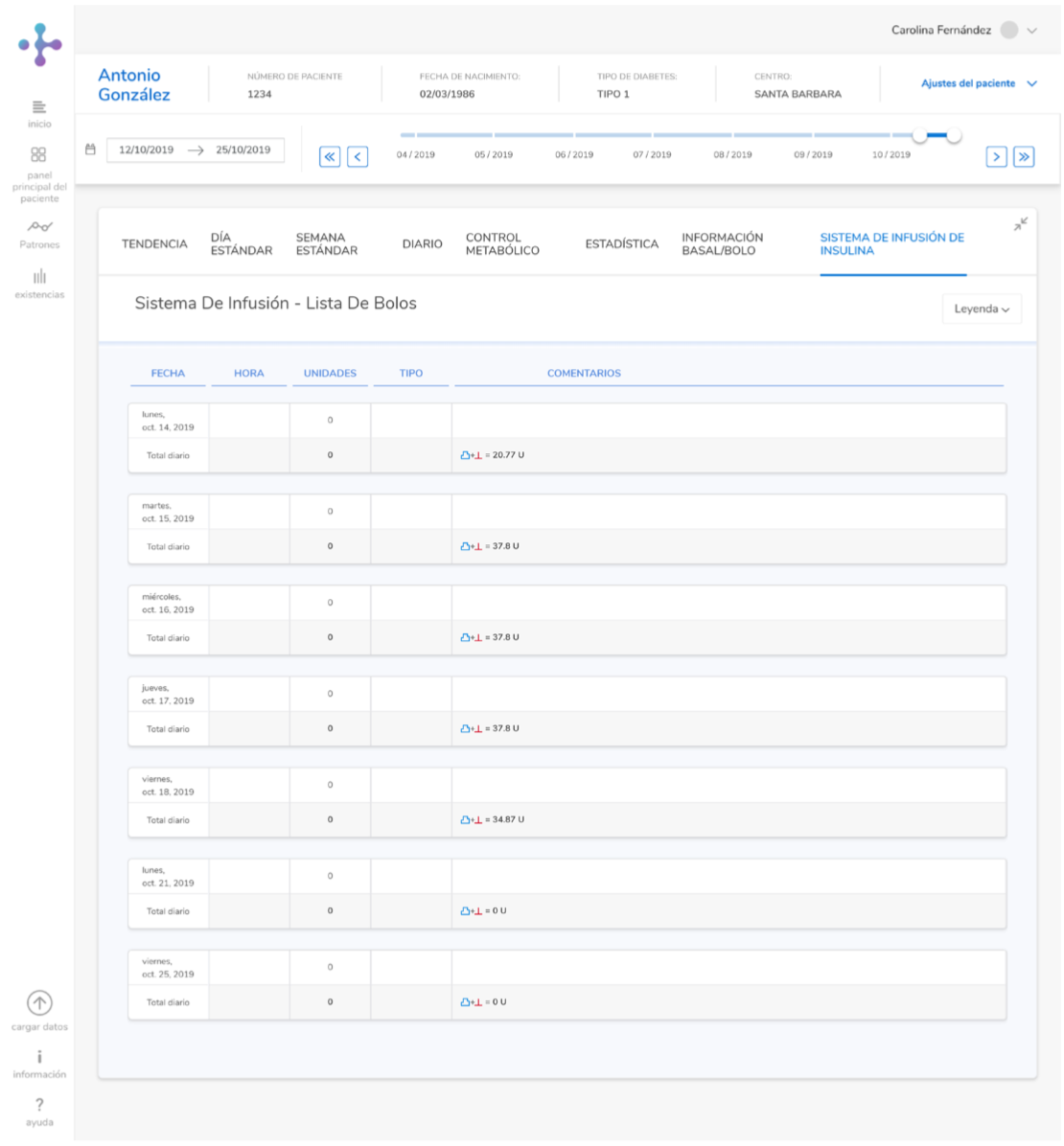
Tarjeta suministro de tiras reactivas
Esta tarjeta se muestra en el panel principal de los pacientes con el perfil Recoger en el centro.
Desde aquí se puede consultar rápidamente el estado del suministro de tiras reactivas de un paciente, la última fecha de obtención de tiras reactivas, el número de tiras reactivas del próximo suministro y la fecha del próximo suministro. Para actualizar el estado de un paciente y suministrar tiras reactivas directamente desde esta tarjeta, haga clic en los botones correspondientes.
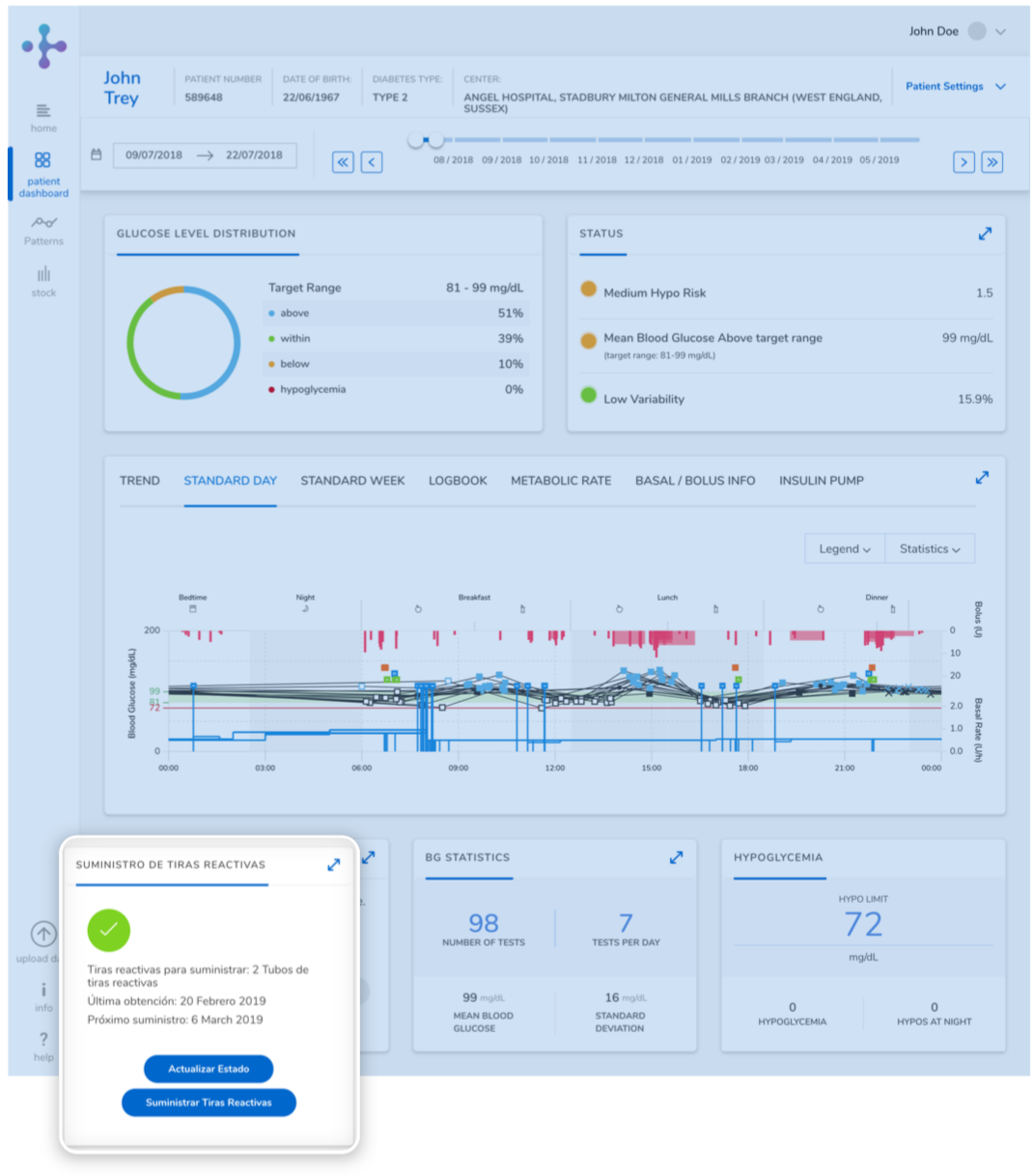
Panel principal: Tarjeta Suministro de tiras reactivas
Explicación del sistema de semáforo
El sistema de semáforo permite la rápida interpretación del estado de un paciente. Hace referencia al número de tiras reactivas utilizadas por un paciente durante un periodo de tiempo determinado.
El número adecuado ha sido definido previamente por el personal sanitario en función de los requisitos del paciente y su pauta.
- Indica que el paciente ha consumido entre el 81 y el 100% de las tiras reactivas, es decir, se encuentra dentro del rango. Se puede suministrar el material.
- Indica que un paciente ha consumido entre el 70 y el 80% de las tiras reactivas. Se puede suministrar el material, no obstante, el paciente no podrá recibir más material (tras este suministro) sin visitar primero a un médico.
- Indica que un paciente ha consumido o menos del 70% o más del 100% de las tiras reactivas que le corresponden (antes del tiempo determinado) o bien que sufre diabetes gestacional y ha superado la fecha de parto prevista. No se puede suministrar material y el paciente debe visitar un médico para que se le suministren más tiras reactivas.
- El color gris indica que un paciente no presenta ningún estado. Icono gris aquí Puede deberse a una carga pendiente que todavía no ha vencido o a que acaba de realizarse un suministro.
Haga clic en la flecha doble situada en la esquina superior derecha de la tarjeta de suministro de tiras reactivas para ampliarla y acceder a información adicional.
Justo debajo se muestra la información sobre la pauta activa del paciente seleccionado, el modelo de dispositivo utilizado y las existencias disponibles.
También se incluye información detallada sobre el estado de un paciente, como el número de hipoglucemias e hiperglucemias registradas y el consumo de tiras reactivas, lo que permite al personal sanitario determinar el motivo del estado de un paciente.
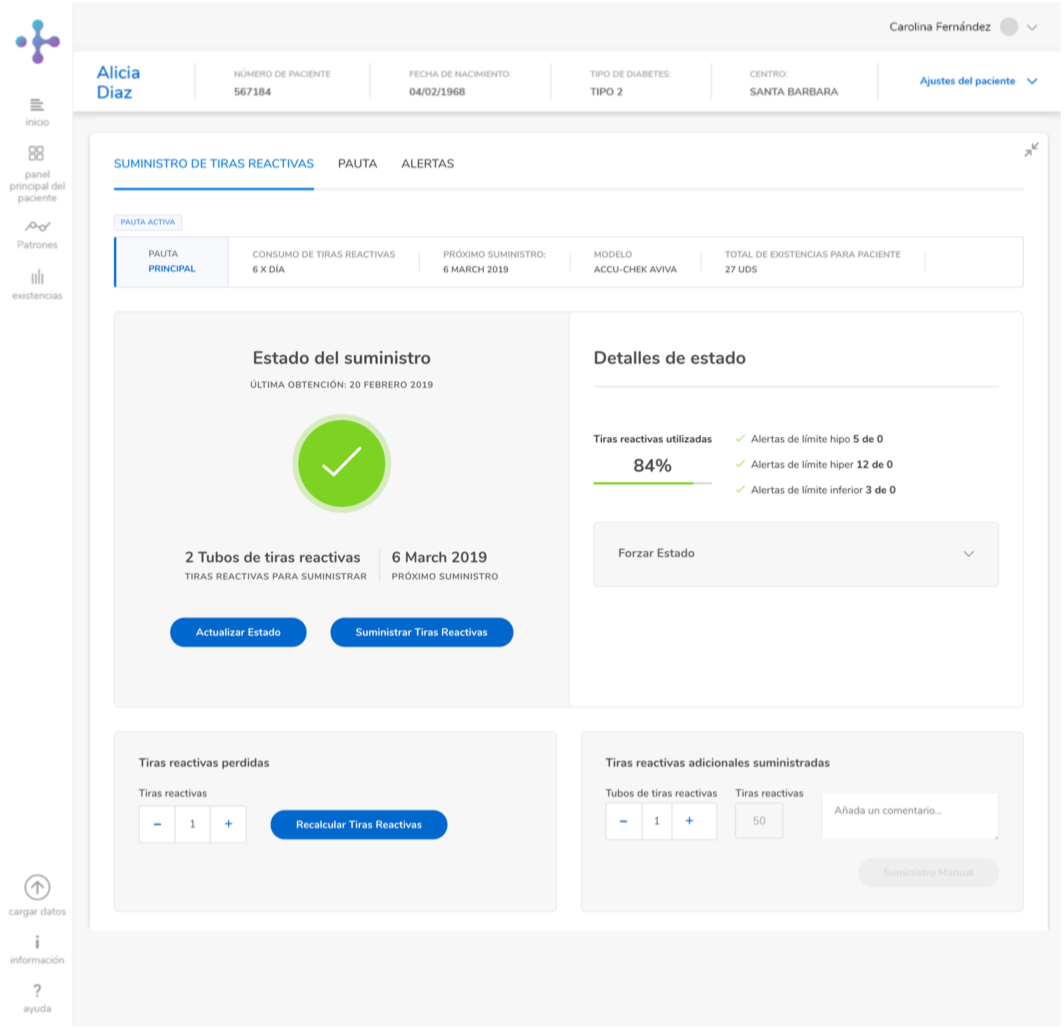
Tiras reactivas perdidas
Si un paciente ha perdido alguna tira reactiva, introduzca la cantidad total en la sección Tiras reactivas perdidas de esta tarjeta y haga clic en Recalcular tiras reactivas para ajustar el próximo suministro según sea necesario.
Para suministrar manualmente tiras reactivas que sustituyan a las que se han perdido, introduzca la cantidad de tiras reactivas que desee en la sección Tiras reactivas adicionales suministradas de esta tarjeta, indique el motivo en el cuadro de comentarios y haga clic en Suministro manual.
* Cada contenedor de tiras reactivas incluye 50 tiras reactivas.
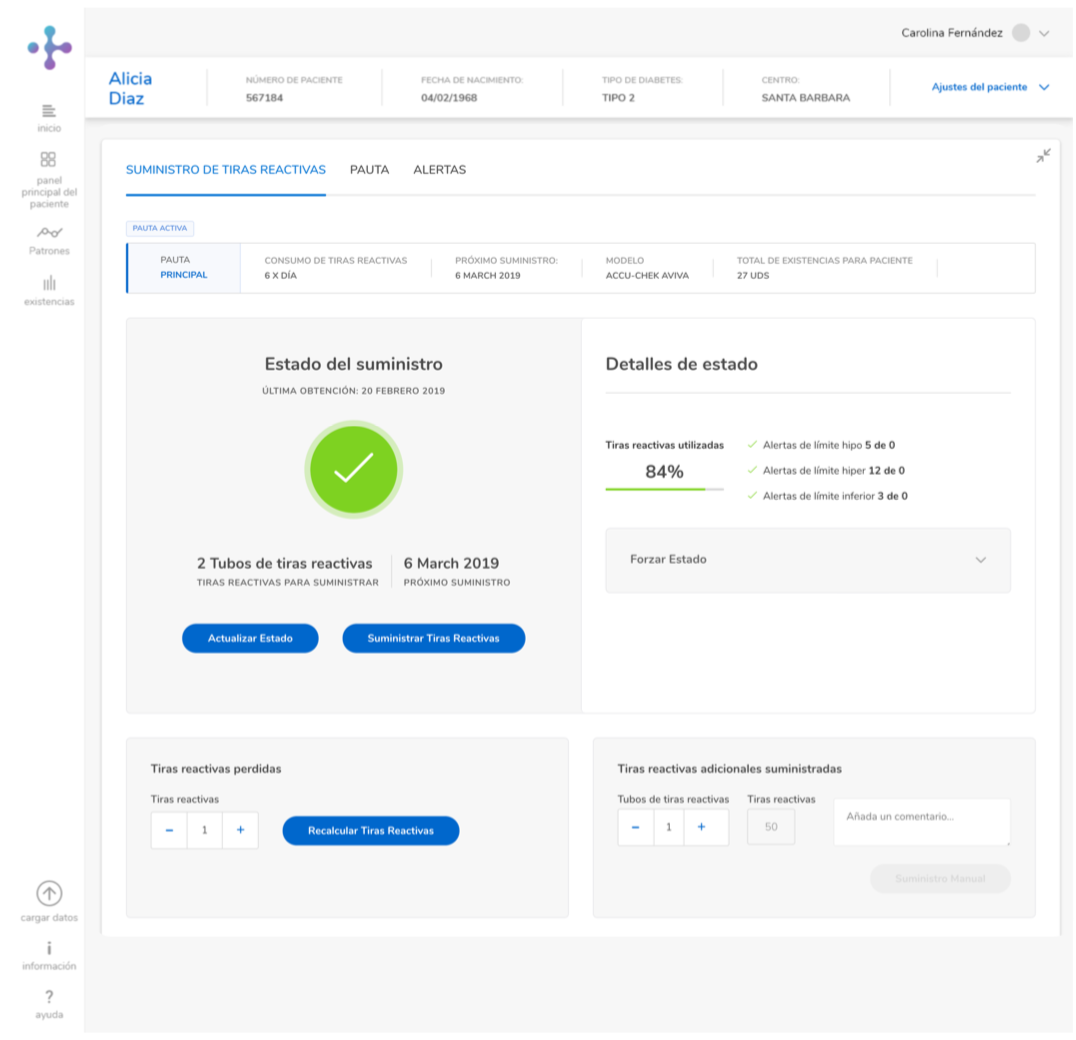
Forzar un cambio en el estado
- En el panel principal del paciente seleccionado, expanda la tarjeta Suministro de tiras reactivas para ver el estado de su paciente en la sección Estado del suministro de esta tarjeta.
- Haga clic en Forzar estado para cambiar el estado de un paciente de activo a bloqueado, o viceversa. Si lo desea, puede añadir el motivo del cambio de estado en el cuadro de comentarios.
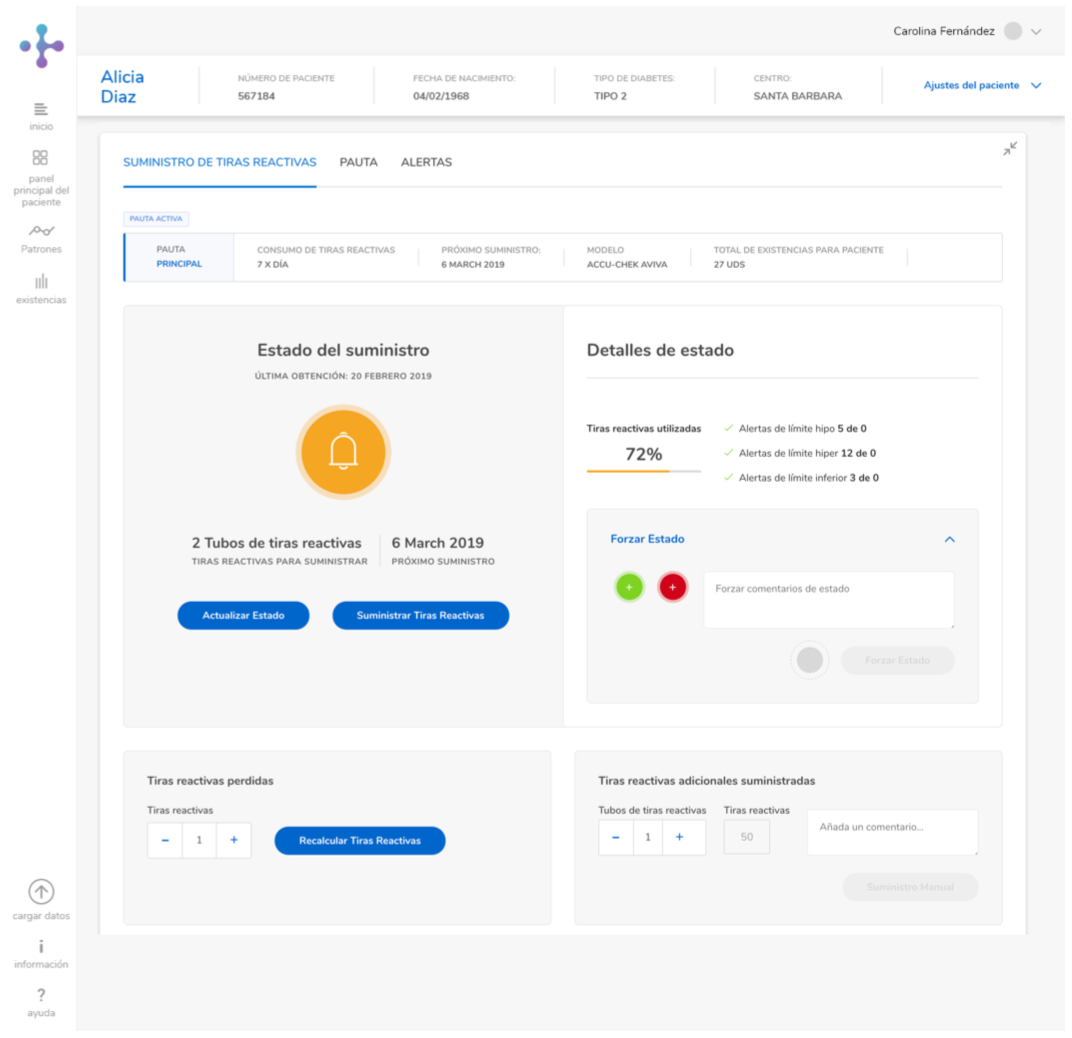
Pauta
En la tarjeta Suministro de tiras reactivas ampliada, haga clic en Pauta debajo de la barra del perfil del paciente. Aquí puede crear una pauta activa para el paciente seleccionado.
En el menú desplegable Terapia del paciente, seleccione el tipo de diabetes que presenta el paciente.
Según el tipo de diabetes seleccionado, podrá elegir entre diversas opciones en el resto de menús desplegables, como el tipo de tratamiento, su duración, la frecuencia de suministro y la cantidad suministrada.
El menú desplegable Guía clínica ofrece dos opciones: Guías predeterminadas (guías clínicas predefinidas) o Guías personalizadas (guías clínicas creadas por el usuario u otros profesionales en su centro).
Una vez creada la pauta, haga clic en Guardar pauta. A partir de ese momento, podrá visualizar la pauta desde ahí.
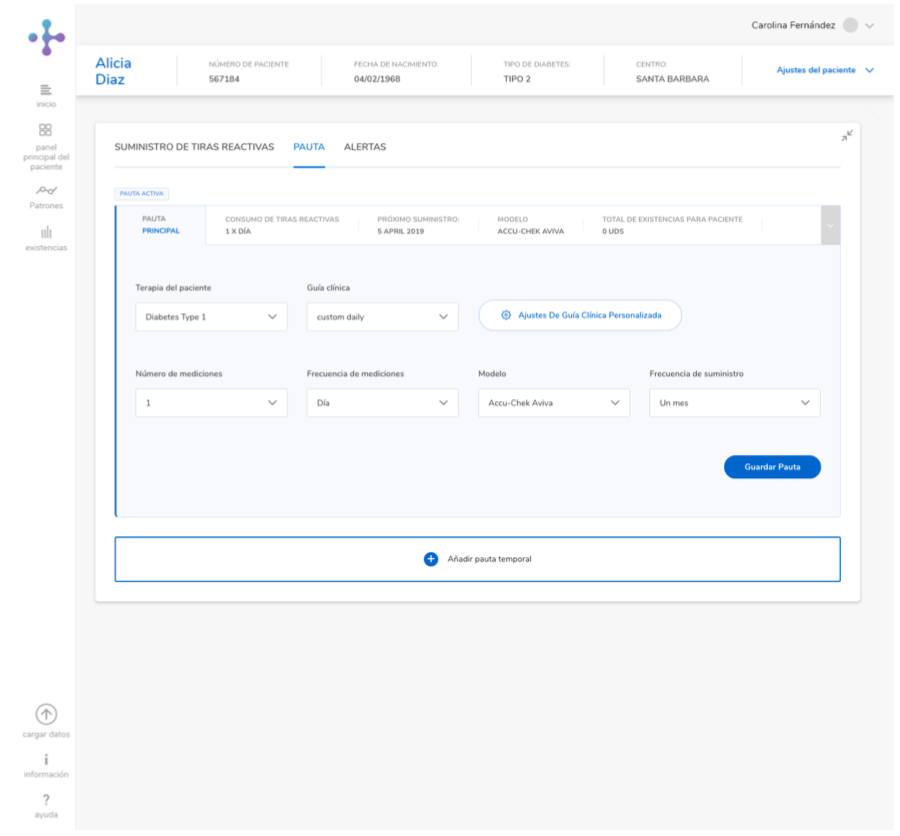
Crear una pauta temporal
En determinadas ocasiones, como durante el embarazo o tras una operación quirúrgica, quizá sea necesario crear una pauta temporal.
- Para ello, amplíe la tarjeta Suministro de tiras reactivas en el panel principal y haga clic en Pauta debajo de la barra del perfil del paciente.
- Haga clic en el signo más en la parte inferior de esta sección para añadir una pauta temporal.
- Seleccione las opciones correspondientes en los menús desplegables para rellenar esta sección. Seleccione el rango de fechas de la pauta temporal y haga clic en Guardar pauta para finalizar el proceso. Aparece un mensaje que confirma que se ha guardado la pauta temporal.
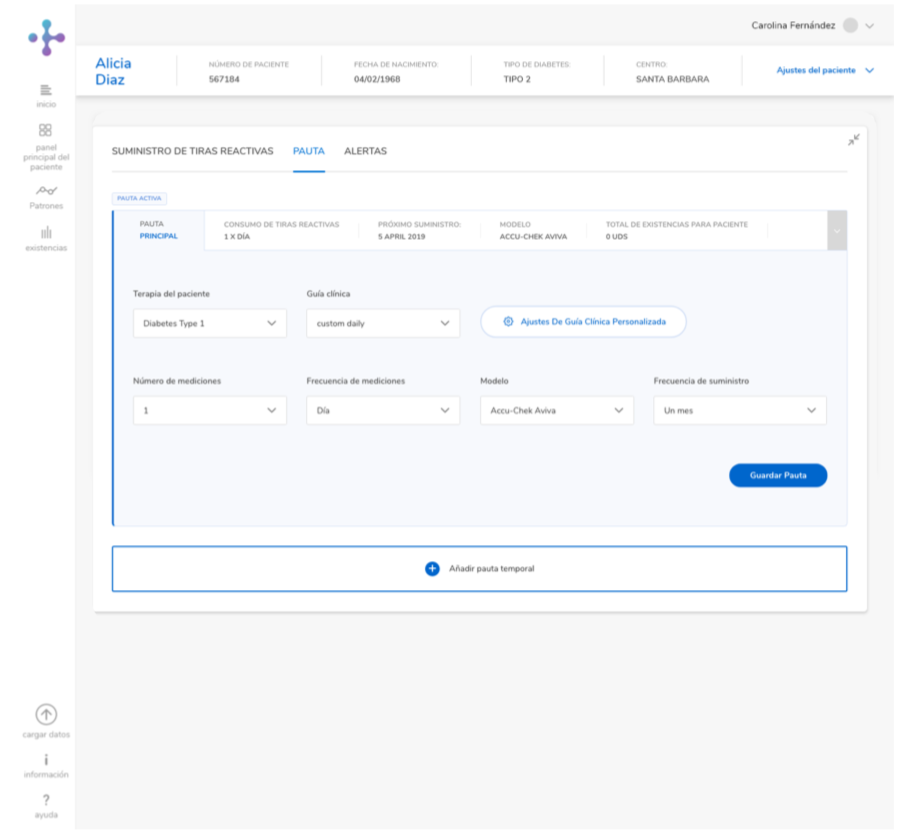
Crear nueva guía clínica personalizada
Es posible crear guías clínicas personalizadas. Estas guías se pueden aplicar al resto de pacientes.
- Amplíe la tarjeta Suministro de tiras reactivas y haga clic en Pauta debajo de la barra del perfil del paciente.
- Haga clic en Opciones de guía clínica personalizada, encima del menú desplegable Guía clínica.
Escriba un nombre para la nueva guía clínica personalizada. A continuación, realice selecciones en los menús desplegables. Finalmente, haga clic en Guardar guía clínica personalizada.
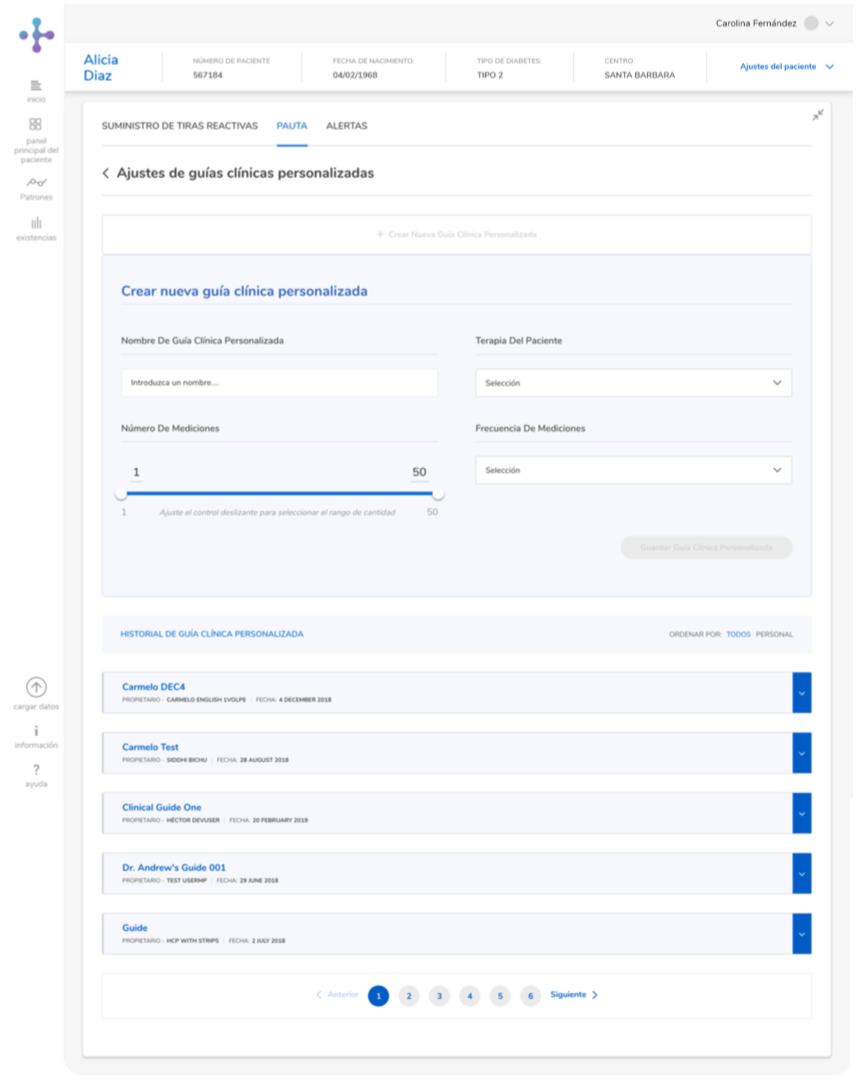
Historial de guía clínica personalizada
Además de crear una nueva guía clínica, puede visualizarse una guía clínica creada previamente por el usuario u otros profesionales de su centro.
- Amplíe la tarjeta Suministro de tiras reactivas y haga clic en Pauta debajo de la barra del perfil del paciente.
- Haga clic Ajustes de guía clínica personalizada, encima del menú desplegable Guía clínica. Se muestran hasta cinco guías clínicas personalizadas por página.
- Haga clic en Todos para ver las guías creadas tanto por usted como por el resto de profesionales. Haga clic en Personal para ver solo las guías creadas por usted.
- Haga clic en la flecha desplegable azul para ver más información sobre cada guía clínica.
Desde aquí puede eliminar una guía que haya creado. Para ello, seleccione la casilla Eliminar. Confirme la eliminación haciendo clic de nuevo en Eliminar. Esta opción solo está disponible para las guías que haya creado usted. No se pueden eliminar las guías creadas por otros profesionales.
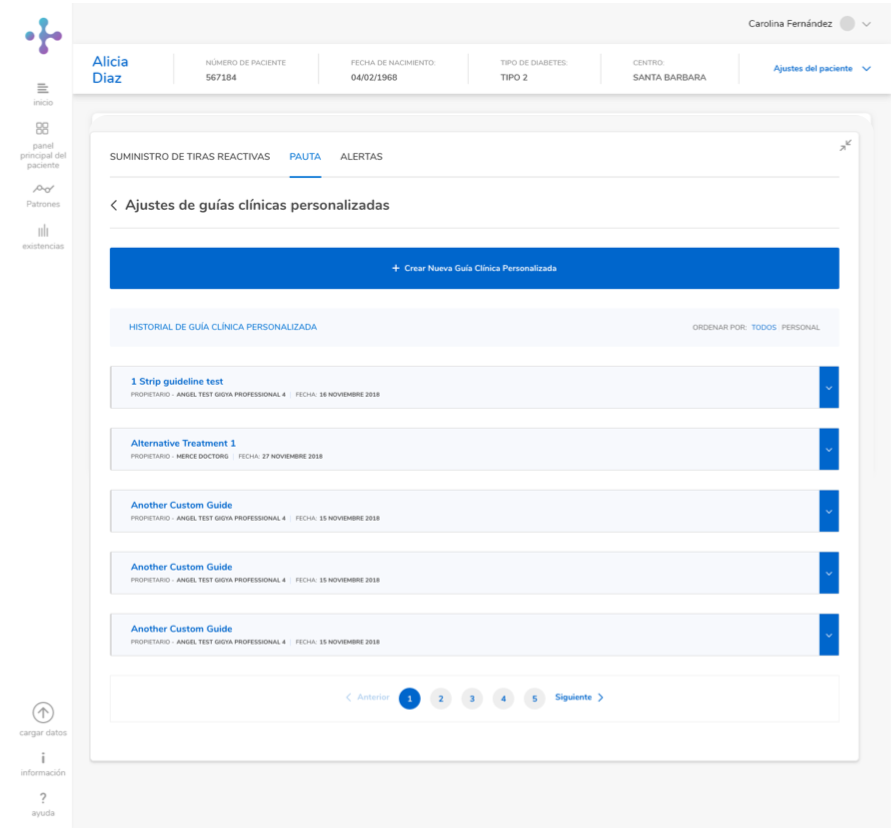
Alertas
Amplíe la tarjeta Suministro de tiras reactivas en el panel principal y haga clic en Alertas, debajo de la barra Perfil del paciente.
En esta área, el personal sanitario puede configurar las alertas para cada paciente.
Al configurar y habilitar las alertas, el sistema activará el semáforo del paciente, que cambiará de color cuando un paciente se salga del rango o cuando se activen dichas alertas.
- Amplíe la tarjeta Suministro de tiras reactivas en el panel principal y haga clic en Alertas en la parte superior izquierda.
En esta página se muestra un informe que presenta tres intervalos ideales: anterior y posterior al periodo nocturno y durante la noche.
Cada uno de estos tres intervalos ideales cuenta con tres umbrales previamente establecidos: hipo, hiper y advertencia (consulte el apartado Intervalos ideales de glucemia).
La columna del lateral derecho del informe Configuraciones de alerta permite al usuario configurar cuándo desea recibir alertas (por ejemplo, después de más de 5 hipos).
Haga clic en el botón de alternancia para activar la alerta. Para desactivarla, realice la misma acción. Haga clic en los botones + y – para seleccionar cuándo desea recibir la alerta.
Una vez configuradas las alertas, haga clic en Guardar alertas.
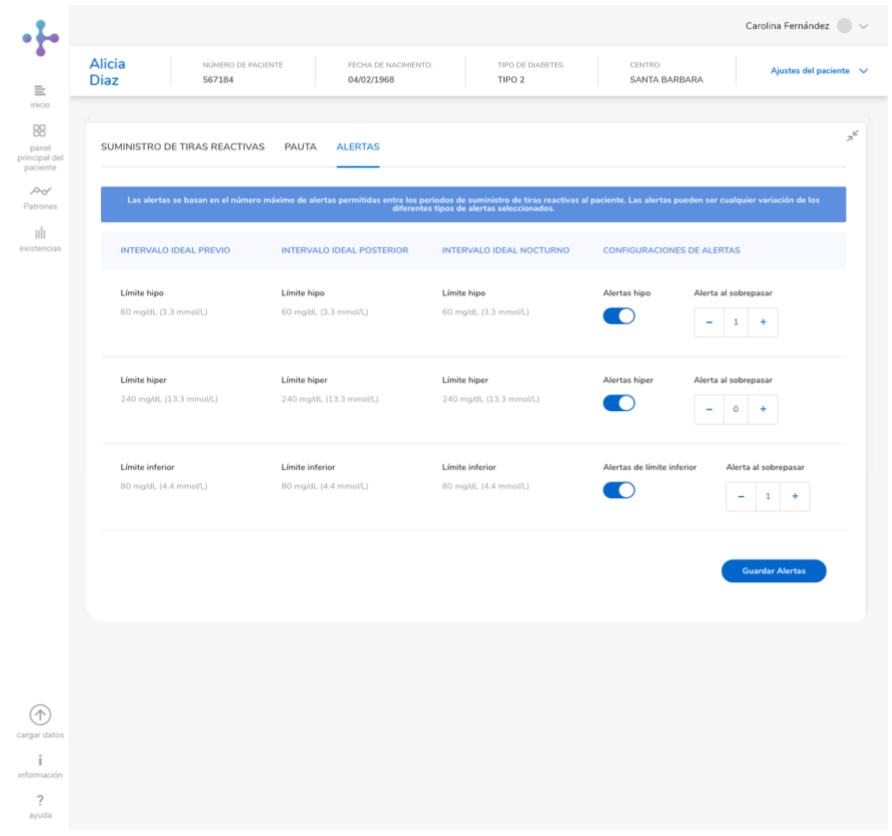
Tarjeta suministro de tiras reactivas a domicilio
Esta tarjeta se muestra en el panel principal de los pacientes con el perfil Suministro a domicilio.
Hay dos botones en esta tarjeta: Configuración del suministro y Estado del suministro.
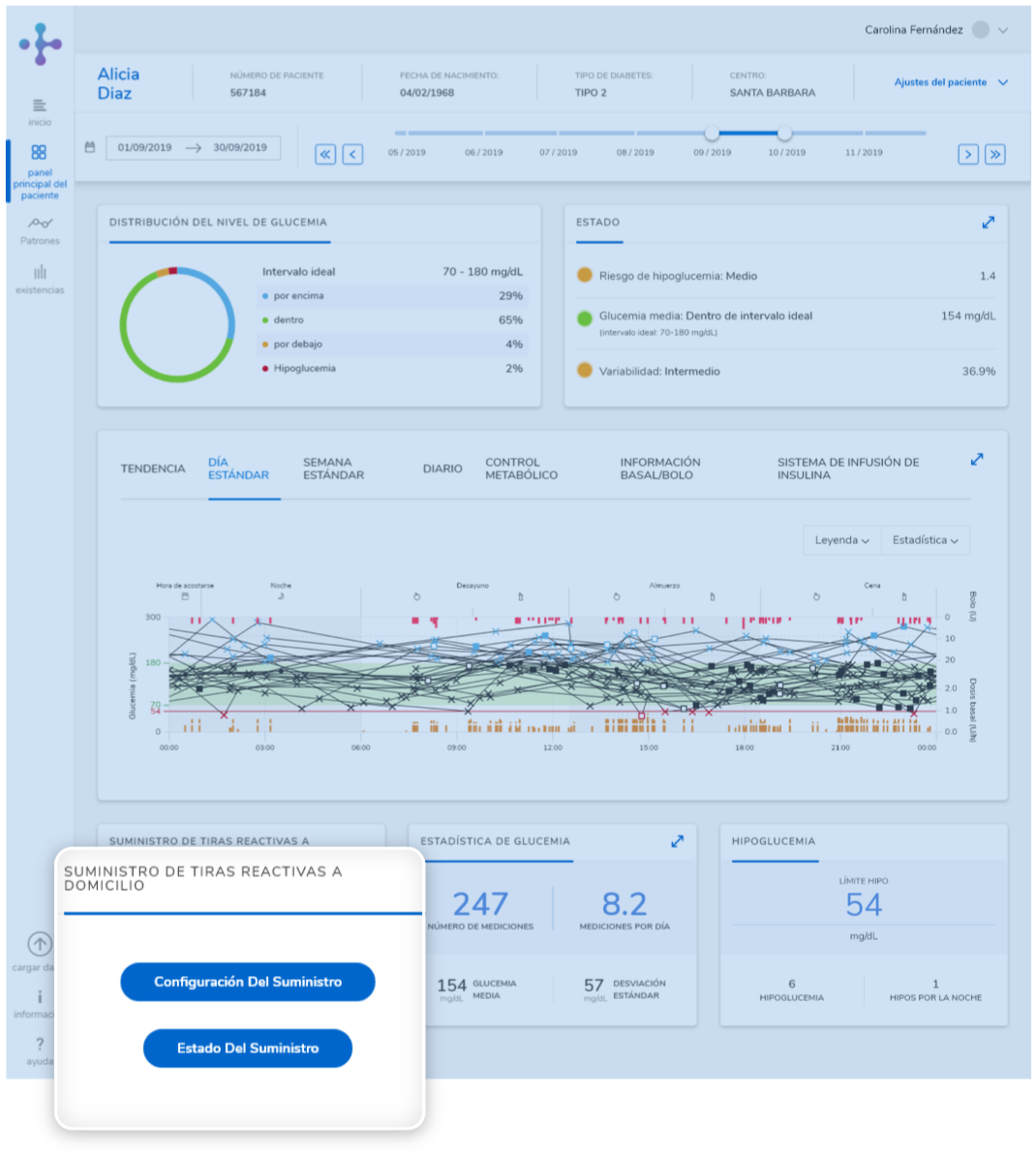
En el panel principal, haga clic en Configuración del suministro en la tarjeta Suministro de tiras reactivas a domicilio.
- Seleccione uno de los programas del menú desplegable. Las tiras asociadas a este programa se añaden automáticamente en el cuadro Tiras reactivas incluidas.
- Introduzca las existencias iniciales que se proporcionan al paciente en Existencias iniciales.
- Introduzca el porcentaje de tolerancia por pérdida y/o daño de tiras en el cuadro % de seguridad.
- Escriba el intervalo de tiempo entre el momento actual y el primer envío en el cuadro Intervalo de tiempo entre envíos. Tenga en cuenta que esto solo es aplicable para el primer envío. La fecha de los envíos siguientes se calculará automáticamente, dependiendo del consumo de tiras reactivas, para asegurar que el paciente no se quede sin tiras reactivas.
- Haga clic en Guardar después de realizar estos pasos.
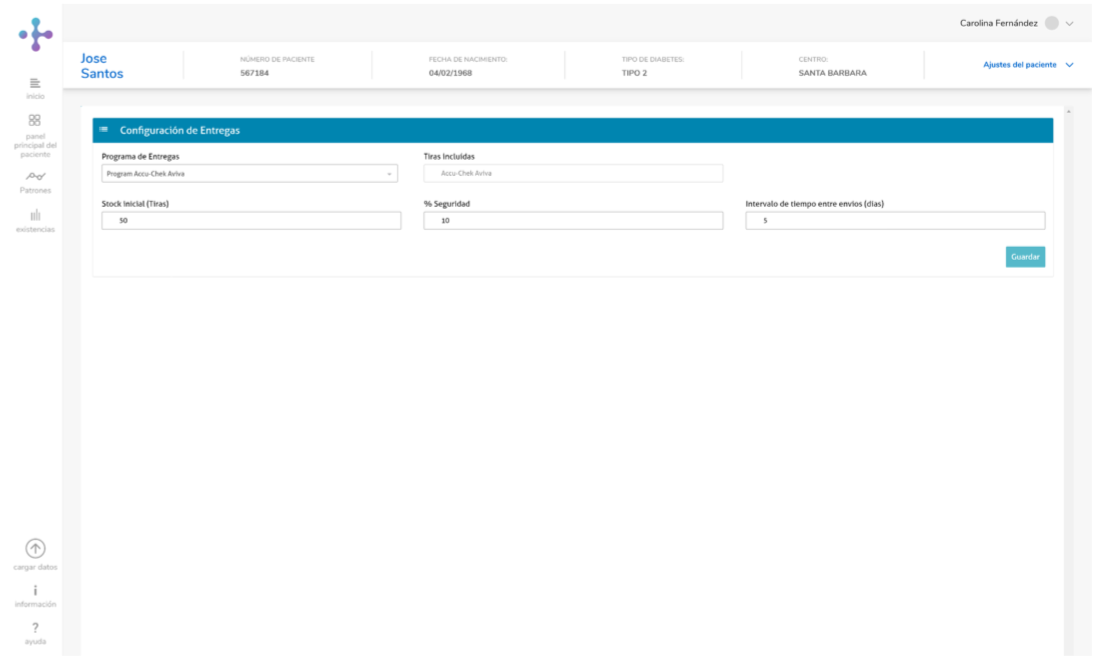
Configuración del suministro
En el panel principal, haga clic en Estado del suministro en la tarjeta Suministro de tiras reactivas a domicilio.
Aquí puede ver el estado del suministro: Activo, Pausado o Bloqueado. Estos estados pueden modificarse, así como la fecha del suministro.
Es necesario realizar una carga de datos para visualizar los resultados. Si no hay suministros futuros en pantalla, se deberá realizar una carga de datos.
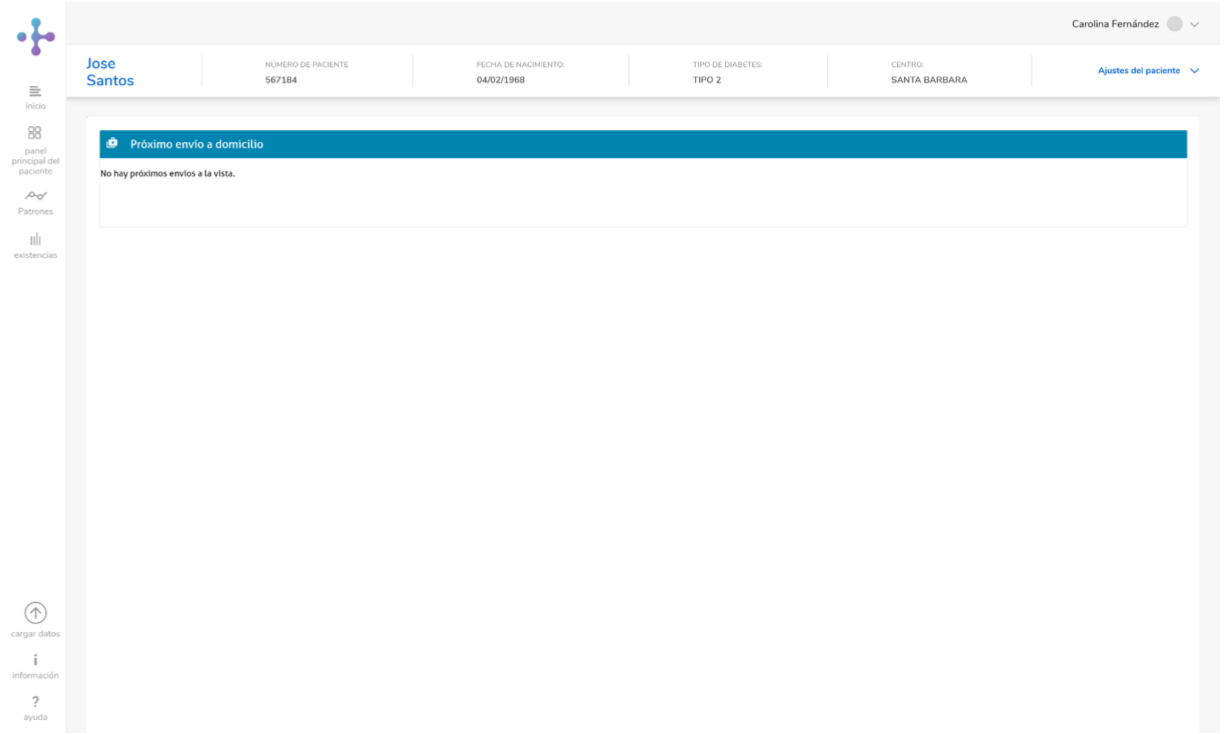
Estado del suministro
Tarjeta estadística de glucemia
Permite consultar el número de mediciones efectuadas durante un periodo de tiempo, el promedio de mediciones por día en el intervalo de tiempo seleccionado, los niveles medios de glucemia y la variabilidad glucémica, así como las hipoglucemias.
Si la tarjeta Estadísticas de glucemia indica que no hay datos disponibles, debe cargarse un programa Device Link que posibilite el suministro de resultados.
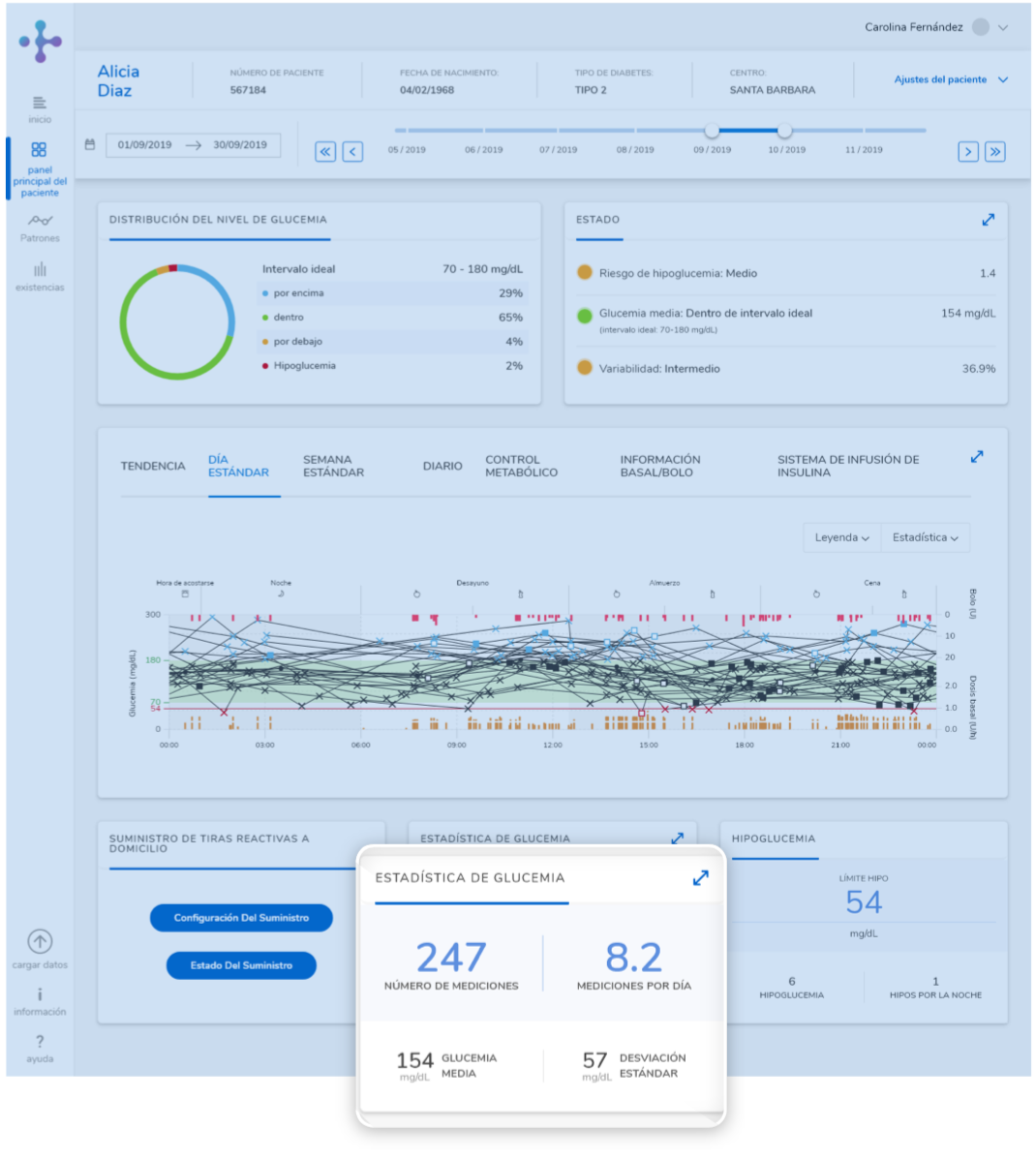
- Para ampliar la tarjeta Estadística de glucemia, haga clic en las flechas situadas en la esquina superior derecha de la tarjeta.
De este modo, podrá ver las estadísticas generales de glucemia de todos los dispositivos asignados al paciente seleccionado.
Se indica el número total de mediciones y el promedio de mediciones/día. Los resultados de glucemia media pueden visualizarse como valor medio, desviación estándar y resultado más alto. En Intervalo ideal se muestra el intervalo idóneo, así como el porcentaje y la cantidad de veces que el paciente ha estado dentro, por encima y por debajo del intervalo ideal. La pantalla también incluye información sobre los límites hipo y la cantidad de hipos registrada.
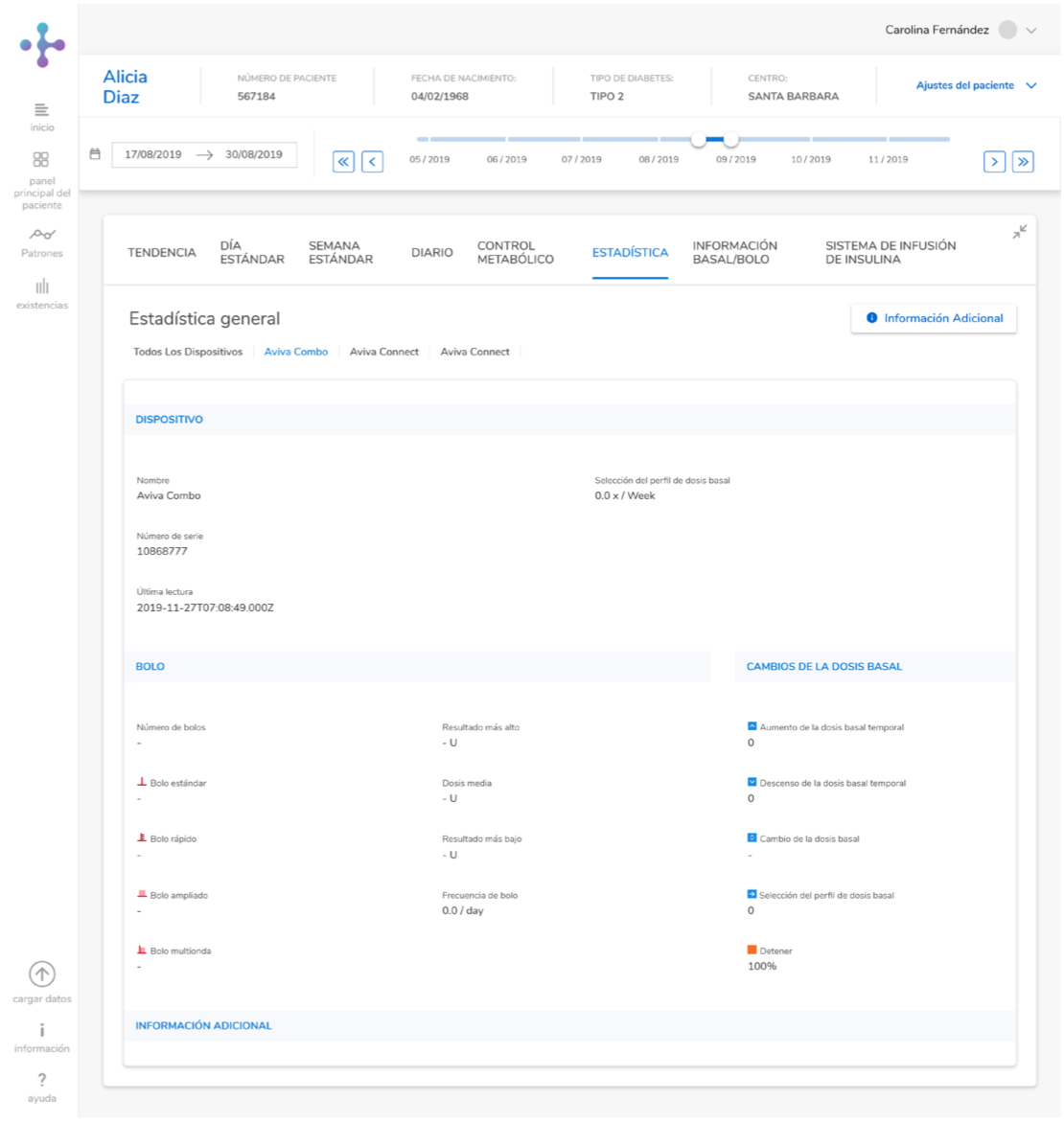
Estadística de glucemia ampliadas
Tarjeta hipoglucemia
En esta tarjeta se registra el número de episodios de hipoglucemia junto con la indicación de si han sido nocturnas y la duración temporal de cada hipoglucemia.
También se muestra un límite hipo definido cuyo valor se ha predeterminado (consulte el apartado Intervalos ideales de glucemia).
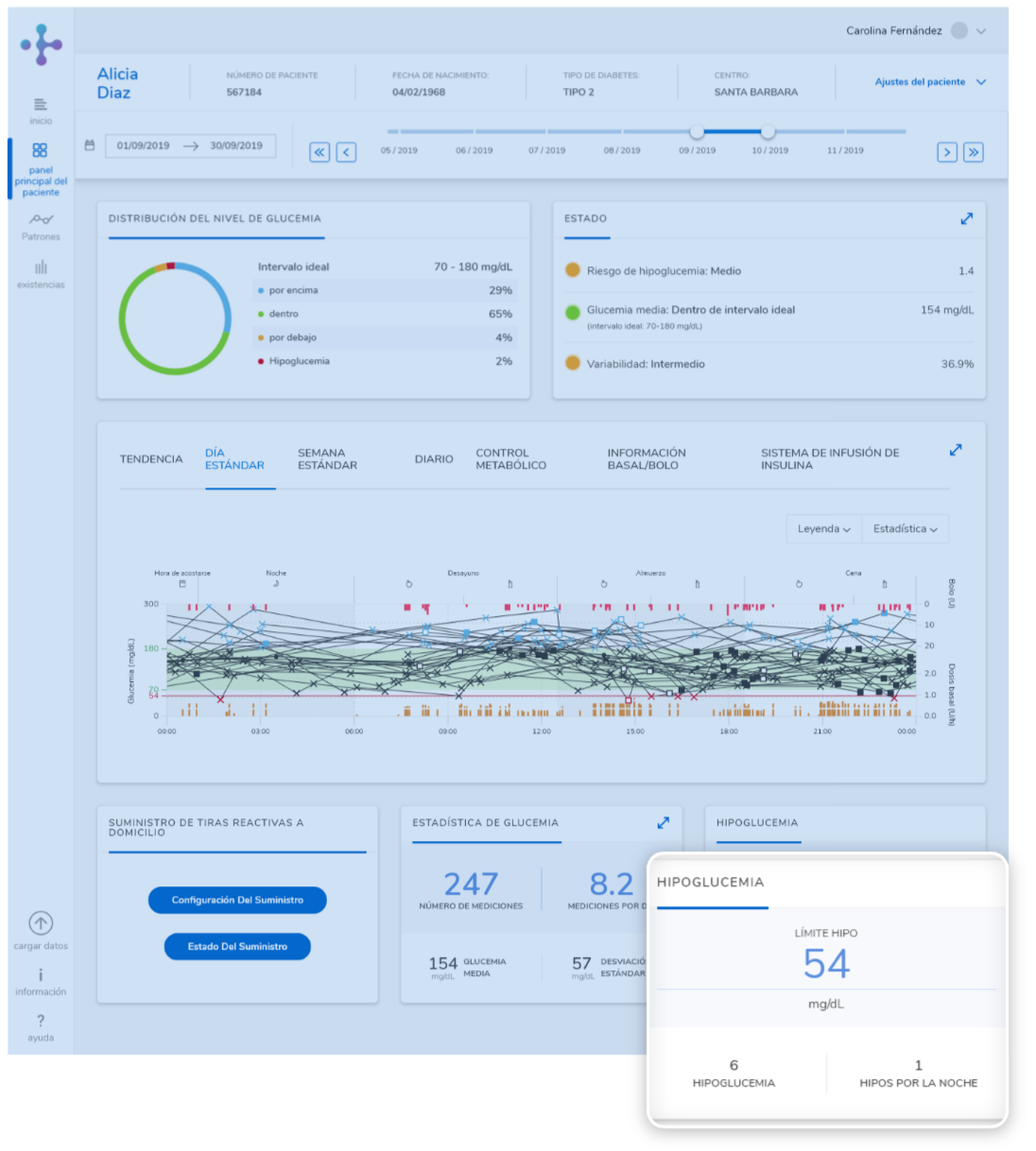
Patrones
Esta funcionalidad permite ver indicadores visuales sobre el estado del paciente basados en un conjunto predefinido de patrones.
Cree un paciente nuevo o busque uno existente mediante la función de búsqueda de la página de inicio. Accederá al panel principal del paciente.
Haga clic en el icono de patrones del panel de navegación vertical situado en el lateral izquierdo de la pantalla.
Si es la primera vez que accede a los patrones del paciente seleccionado, deberá configurar algunos parámetros antes de comenzar a utilizarlos. Para obtener información sobre la configuración de dichos patrones, consulte el apartado Patrones - Configuración del paciente - Configurar patrones incluido en estas instrucciones de uso.
NOTA
- El módulo Patrones es opcional. El icono no aparecerá como disponible si el hospital no ha activado el módulo correspondiente.
- Es necesario cargar los datos desde el dispositivo de un paciente para que se muestren en un gráfico o en el diario.
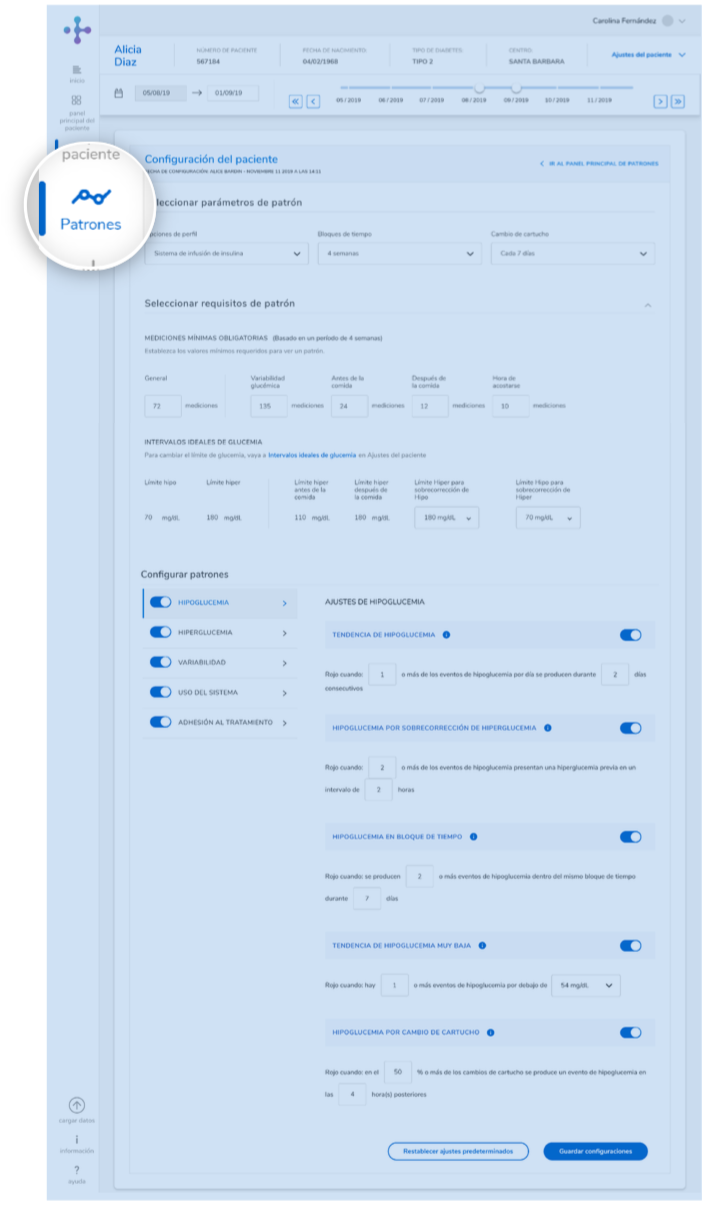
Los patrones se organizan en 5 grupos diferentes:
- Hipoglucemia
- Hiperglucemia
- Variabilidad de la glucemia
- Uso del sistema
- Adhesión al tratamiento
Junto a cada grupo de patrones se muestran indicadores de grupo basados en una sencilla revisión visual del código.
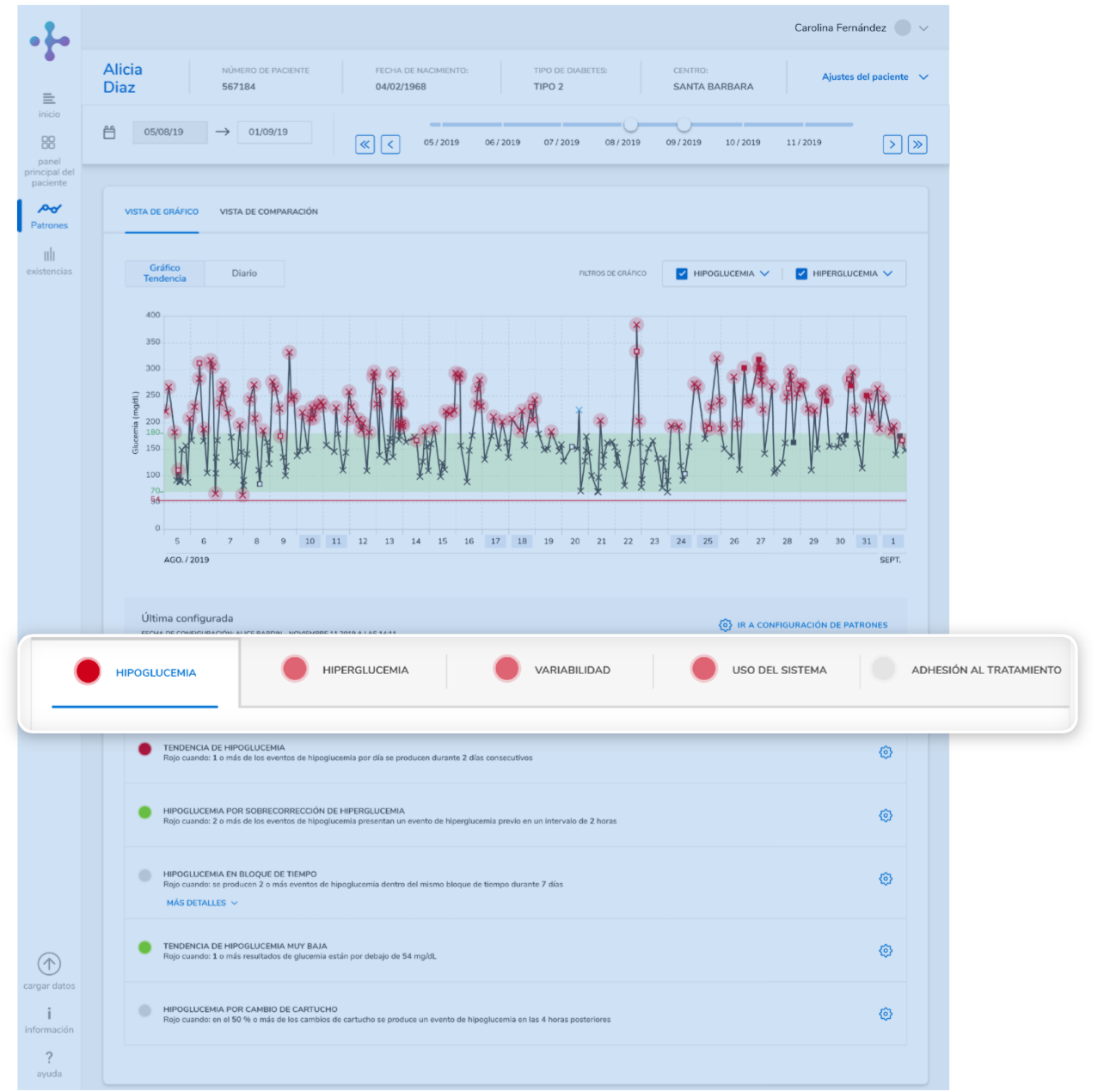
- El indicador de un grupo de patrones se mostrará en rojo cuando como mínimo uno de los patrones del grupo sea rojo.
- El indicador de un grupo de patrones se mostrará en verde cuando todos los patrones del grupo presenten un indicador verde.
- El indicador de un grupo de patrones se mostrará en gris cuando no existan datos suficientes para calcular los patrones del grupo y no haya ninguno en rojo.
Debajo de cada grupo de patrones se muestran los patrones que lo constituyen.
El grupo seleccionado para revisión presenta una marca azul debajo del título.
A la izquierda de cada uno de los patrones aparece un indicador visual que muestra si se cumplen las condiciones establecidas para cada patrón en concreto.
- El indicador de un patrón individual se mostrará en rojo cuando se cumplan las condiciones establecidas para él.
- El indicador de un patrón individual se mostrará en verde cuando no se cumplan las condiciones establecidas para él.
- El indicador de un patrón individual se mostrará en gris cuando no existan datos suficientes para realizar los cálculos pertinentes. La cantidad mínima de datos necesarios se define al configurar los patrones.
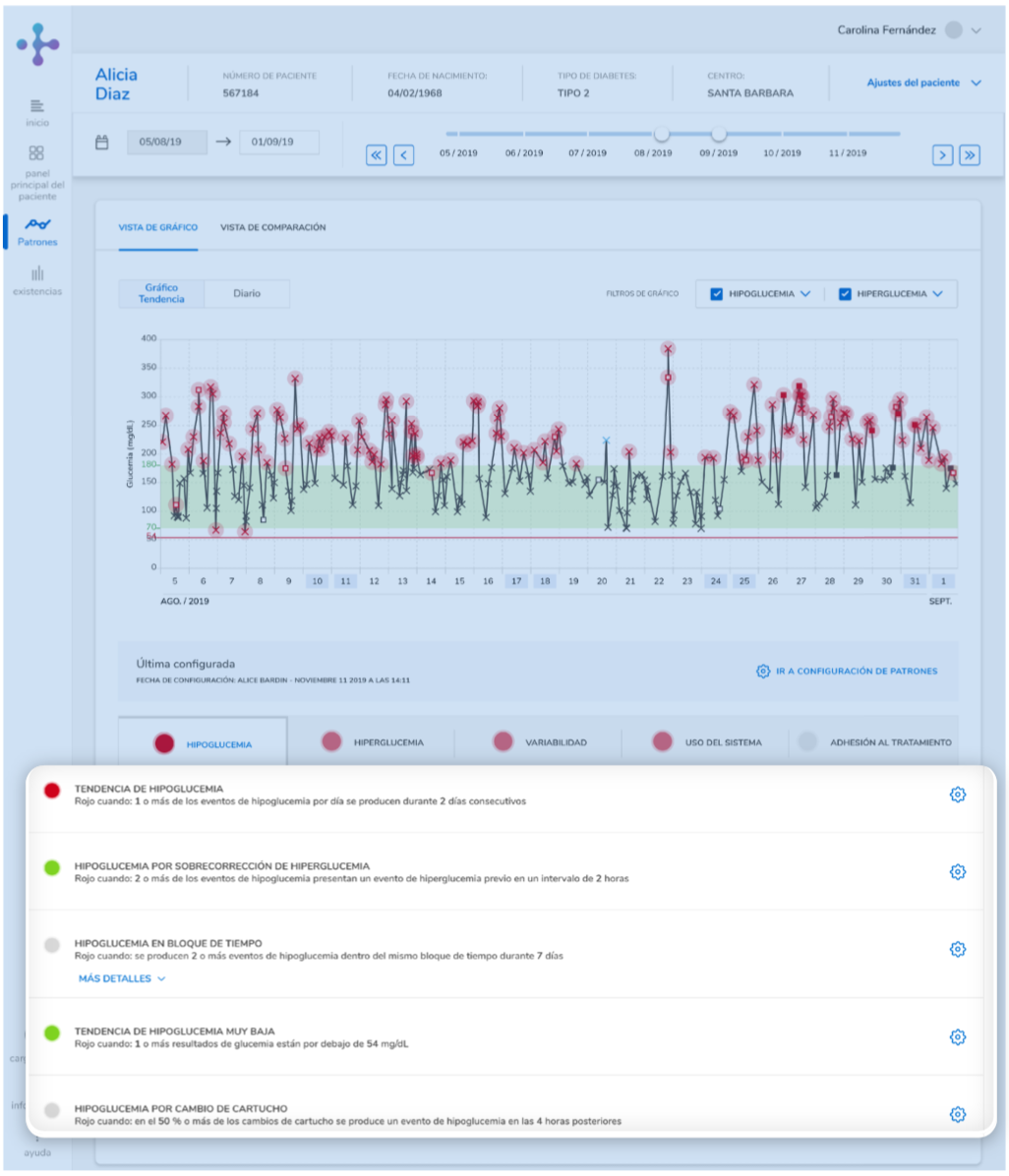
Lista de patrones
Grupo de hipoglucemia
Los patrones de este bloque le permitirán reconocer y tratar episodios de hipoglucemia para evitar consecuencias negativas en el paciente.
Tendencia de hipoglucemia
El objetivo es detectar eventos hipoglucémicos ocurridos en días consecutivos.
Hipoglucemia por sobrecorrección de hiperglucemia
El objetivo es identificar eventos hipoglucémicos que aparecen como consecuencia de la sobrecorrección de un evento hiperglucémico anterior.
Hipoglucemia en bloque de tiempo
El objetivo es detectar eventos hipoglucémicos que se producen en el mismo bloque de tiempo.
Tendencia hipoglucémica muy baja
El objetivo es detectar la frecuencia de los eventos hipoglucémicos muy bajos.
Grupo de hiperglucemia
Los patrones de este bloque le permitirán reconocer y tratar episodios de hiperglucemia para minimizar el perjuicio al paciente.
Hipoglucemia por cambio de cartucho
El objetivo es detectar si existe alguna correlación entre los eventos hipoglucémicos y un cambio de cartucho.
Tendencia de hiperglucemia
El objetivo es detectar eventos hiperglucémicos ocurridos en días consecutivos.
Hiperglucemia por sobrecorrección de hipoglucemia
El objetivo es identificar eventos hiperglucémicos que aparecen como consecuencia de la sobrecorrección de un evento hipoglucémico anterior.
Hiperglucemia en bloque de tiempo
El objetivo es detectar eventos hiperglucémicos que se producen en el mismo bloque de tiempo.
Tendencia hiperglucémica muy alta
El objetivo es detectar la frecuencia de los eventos hiperglucémicos muy altos.
Hiperglucemia por demora en cambio de cartucho
El objetivo es detectar si existe un patrón hiperglucémico relacionado con las demoras en los cambios de cartucho.
Hiperglucemia por bolo no administrado
El objetivo es detectar si existe un patrón hiperglucémico relacionado con el olvido de la administración de un bolo.
Grupo de variabilidad
Los patrones de este bloque le permitirán controlar la presencia de excursiones glucémicas y, por lo tanto, el riesgo de hiperglucemia e hipoglucemia.
Desviación estándar
El objetivo es detectar un patrón de dispersión inaceptable en las lecturas de glucemia alrededor del promedio de glucemia.
Índice de glucemia bajo
El objetivo es detectar un riesgo de glucemia baja.
Índice de glucemia alto
El objetivo es detectar un riesgo de glucemia alta.
Uso del sistema
Los patrones de este bloque le permitirán asegurarse de que el paciente utiliza el sistema del modo acordado.
Utilizar marcas pre y post comida
El objetivo es detectar patrones de uso de los marcadores de antes y después de la comida.
Registros de insulina y carbohidratos
El objetivo es detectar patrones sobre la frecuencia de los registros de insulina y carbohidratos.
Sistema de infusión detenido
El objetivo es detectar si existe una frecuencia en el patrón del modo STOP del sistema de infusión.
Frecuencia del cambio de cartucho
El objetivo es detectar si existe un patrón de poca frecuencia de cambio de cartucho.
Frecuencia de carga de datos
El objetivo es detectar si existe un patrón de frecuencia para la carga de datos.
Adhesión al tratamiento
Los patrones de este bloque le permitirán asegurarse de que el paciente cumple con el tratamiento prescrito.
Frecuencia de mediciones de glucemia:
El objetivo es verificar si el paciente realiza menos mediciones de las previstas la mayoría de los días.
Medición de glucemia antes del bolo:
El objetivo es detectar si existe un patrón de mediciones de glucemia olvidadas antes de la administración del bolo.
Patrones - Configuración del paciente
La primera vez que se accede a los patrones del paciente seleccionado, se abre la pantalla Configuración del paciente.
Si desea obtener información detallada sobre los ajustes que se pueden realizar tras la configuración inicial del paciente, consulte el apartado Configurar patrones - Tras la configuración inicial incluido en estas instrucciones de uso.
En la sección Seleccionar parámetros de patrones:
Haga clic en el menú desplegable Opciones del perfil y seleccione el perfil de patrones para el paciente. Verá las siguientes opciones: Calculadora de bolo, Sistema de infusión de insulina y Medidor. El perfil seleccionado determina la configuración predeterminada del patrón. No obstante, estos ajustes también se pueden configurar.
Haga clic en el menú desplegable Bloques de tiempo para seleccionar el bloque de tiempo en el que desea mostrar los resultados.
Si el paciente utiliza un sistema de infusión de insulina, seleccione la frecuencia de cambio del cartucho. Las unidades de medida se configuran de forma predeterminada para cada país.
Para aceptar la configuración predeterminada de Patrones, desplácese hasta la parte inferior de la pantalla y haga clic en Guardar configuraciones.
Si lo desea, también puede personalizar los ajustes de los distintos patronesy a continuación hacer clic enGuardar configuraciones. La acción puede llevarse a cabo durante la configuración del paciente o en cualquier otro momento.
Para volver a la configuración predeterminada, haga clic en Restablecer configuración predeterminada en cualquier momento y, a continuación, en Guardar configuraciones.
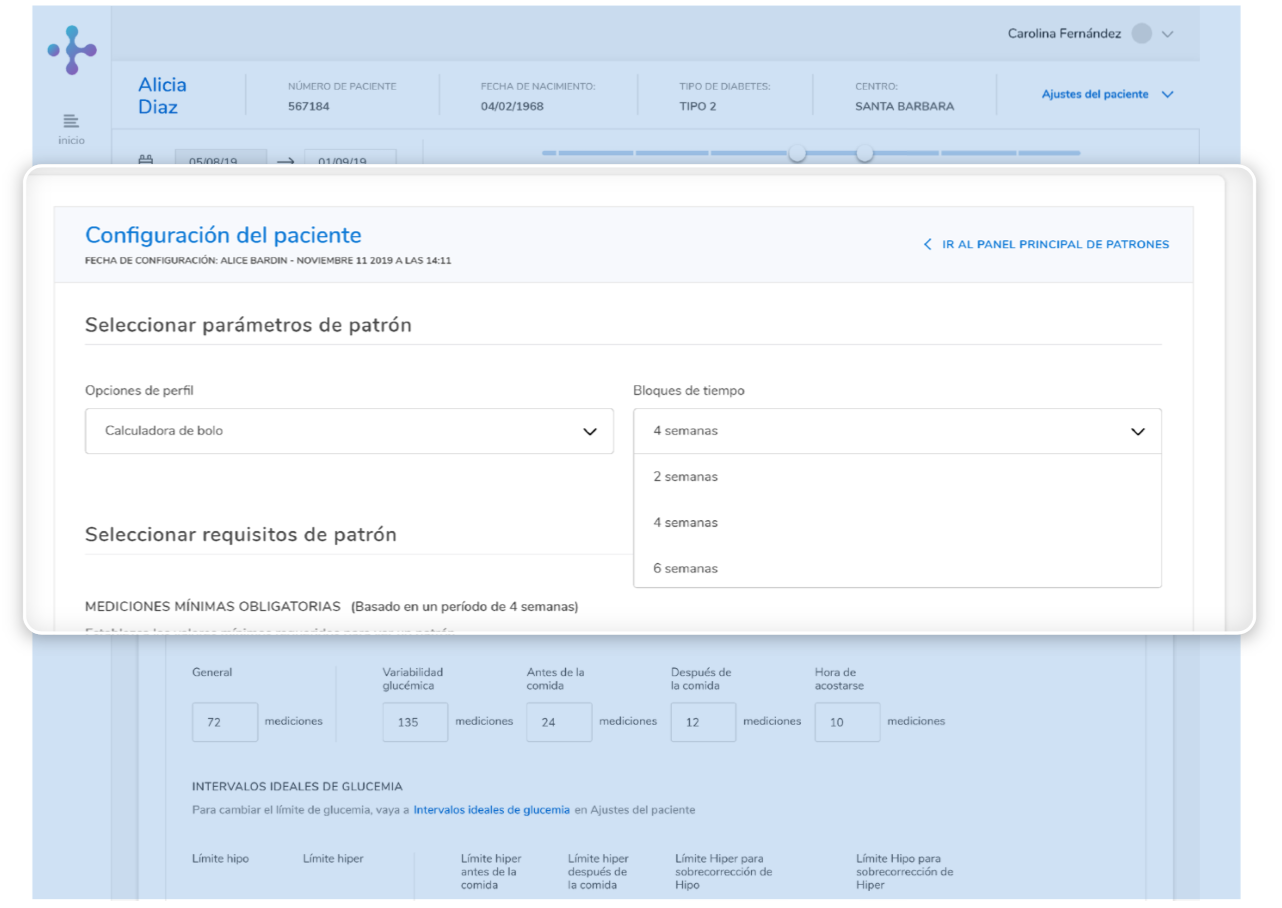
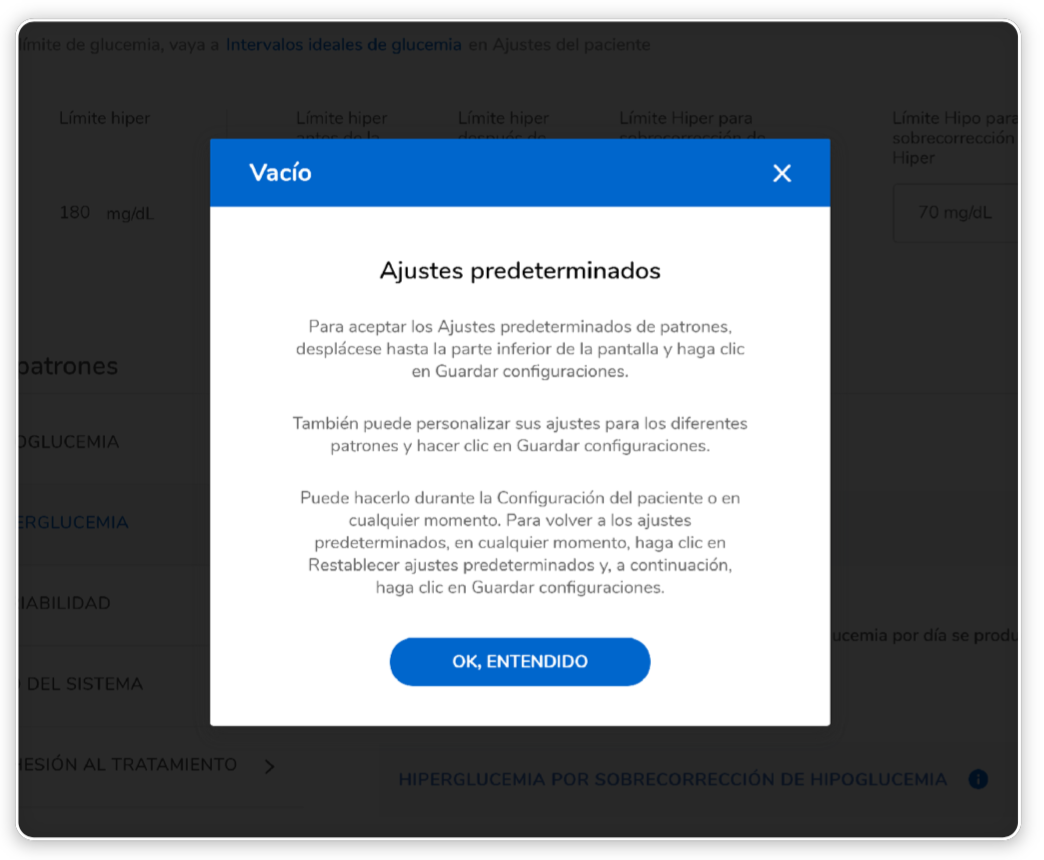
Seleccionar parámetros de patrones
Seleccionar requisitos de patrones
Las Mediciones mínimas obligatorias y los Intervalos ideales de glucemia se utilizan a modo de referencia para el cálculo de patrones. Sus opciones siempre están habilitadas, por lo que se pueden configurar.
Las Mediciones mínimas obligatorias se basan en un periodo de 4 semanas. En esta sección se pueden configurar los valores mínimos necesarios para ver un patrón.
Los Intervalos ideales de glucemia muestran los límites hipo e hiper, así como los límites hiper de antes y después de la comida para el paciente seleccionado. Para cambiar los límites de glucemia del paciente seleccionado, vaya a Intervalos ideales de glucemia, en Ajustes del paciente.
Para configurar el límite hipo para la sobrecorrección de hiperglucemia y/o el límite hiper para la sobrecorrección de hipoglucemia, haga clic en los menús desplegables correspondientes y realice la selección.
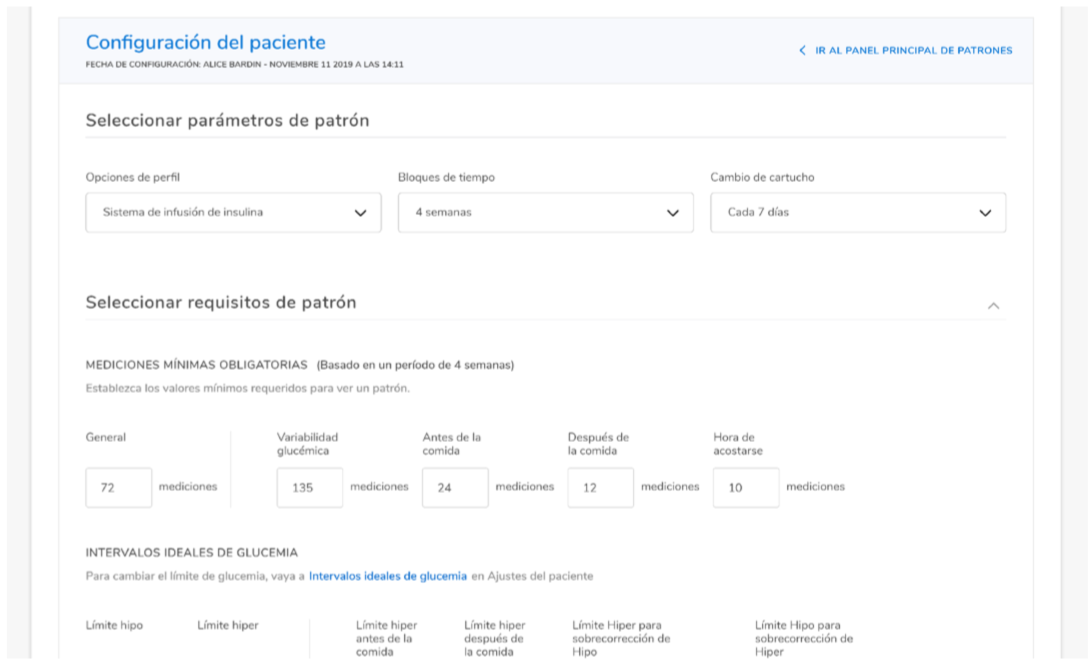
Configurar patrones
Hay cinco grupos de patrones:
Hipoglucemia, Hiperglucemia, Variabilidad, Uso del sistema y Adhesión al tratamiento.
Cada grupo de patrones se compone de diferentes patrones.
Estos cinco grupos de patrones están habilitados de forma predeterminada. Se pueden habilitar, deshabilitar y/o configurar uno por uno o de forma global tanto durante la configuración inicial del paciente como en cualquier otro momento posterior.
- Para habilitar o deshabilitar alguno de los grupos de patrones, encienda o apague el conmutador situado junto a cada bloque de patrones en Configurar patrones.
- Cuando se deshabilita un grupo de patrones, sus resultados no se visualizan en el gráfico Patrones. Sin embargo, tanto la configuración de ese grupo de patrones como los patrones que lo forman permanecen guardados en el sistema.
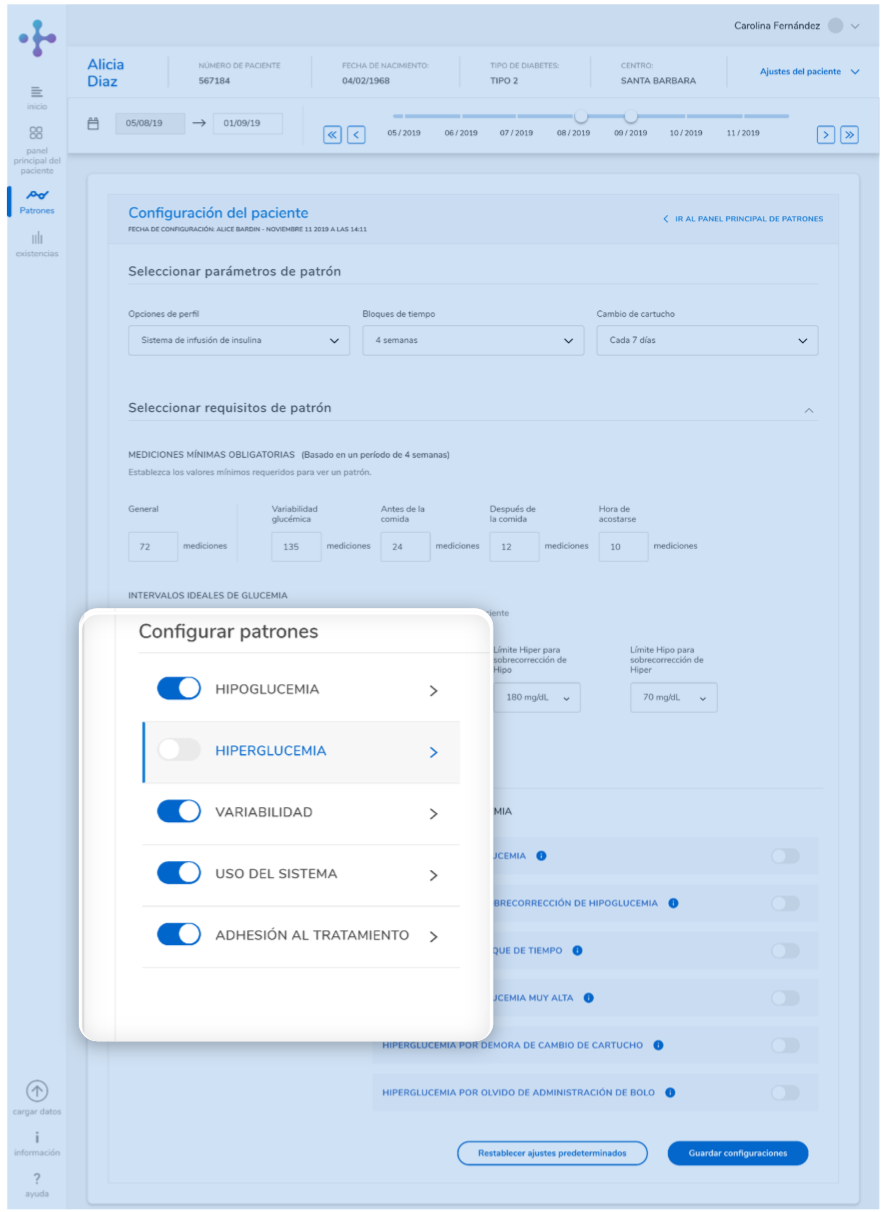
Para configurar los patrones de cada grupo de patrones, haga clic en el grupo de patrones que desee configurar. Los ajustes de cada grupo se mostrarán a la derecha del grupo de patrones que ha seleccionado.
Haga clic en las casillas del patrón para modificar los valores predeterminados.
Si se excede el valor mínimo o máximo aparece un mensaje para informarle.
Haga clic en el icono (i) de cada patrón para obtener información detallada sobre el ajuste predeterminado y los objetivos del patrón en cuestión.
Para habilitar o deshabilitar alguno de los patrones, encienda o apague el conmutador correspondiente.
Una vez finalizada la configuración, haga clic en Guardar configuraciones.
Se muestra un mensaje de confirmación. Haga clic en Sí para guardar los cambios. En la pantalla se muestra otro mensaje para confirmar que las configuraciones se han guardado correctamente. Haga clic en Aceptar. Se le redirigirá al panel principal Patrones.
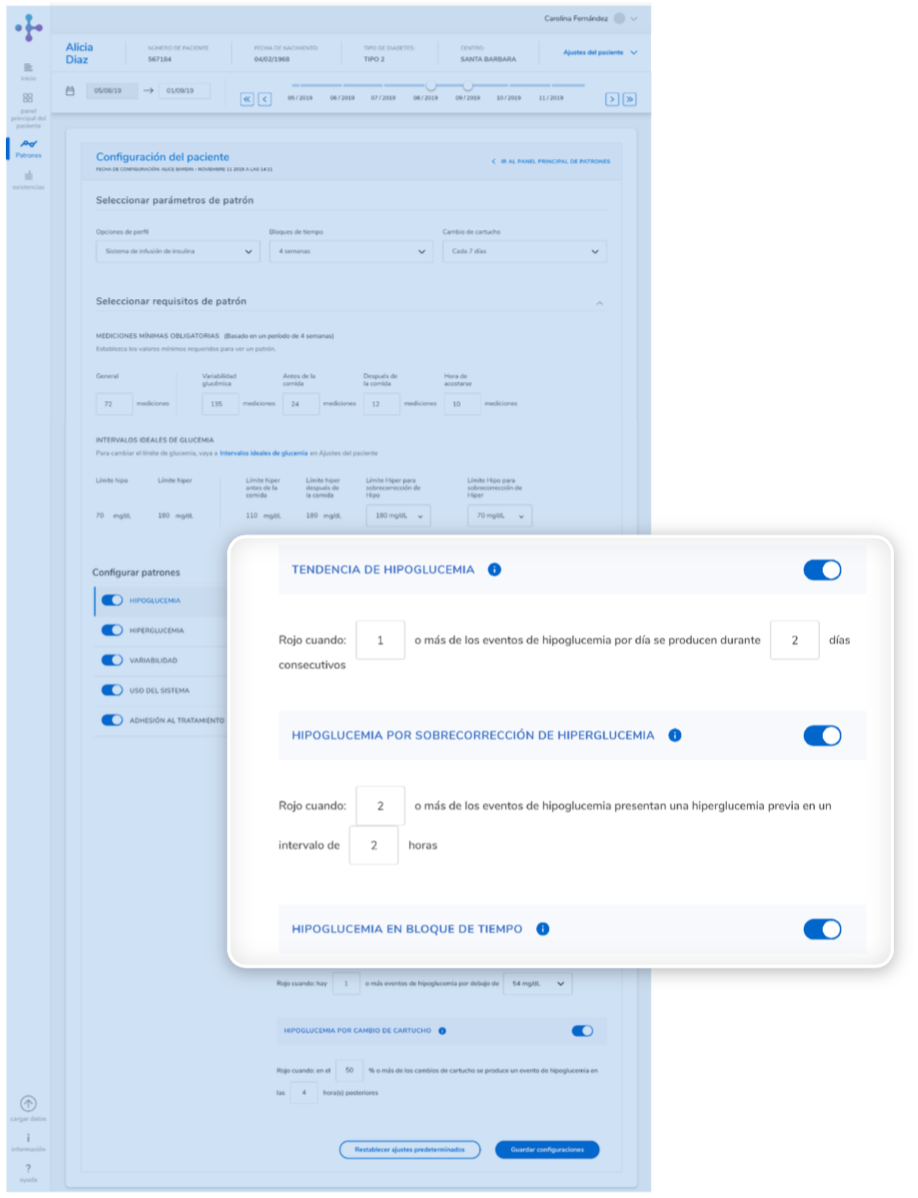
NOTA
- Si decide no guardar las configuraciones en ese momento, haga clic en No para volver a Configurar patrones. Para volver a la configuración predeterminada, haga clic en Restablecer configuraciones y, a continuación, en Configuraciones.
- En caso de que no haya sido posible guardar la configuración, se le indicará a través de una ventana emergente. Puede hacer clic en Cancelar o en Reintentar.
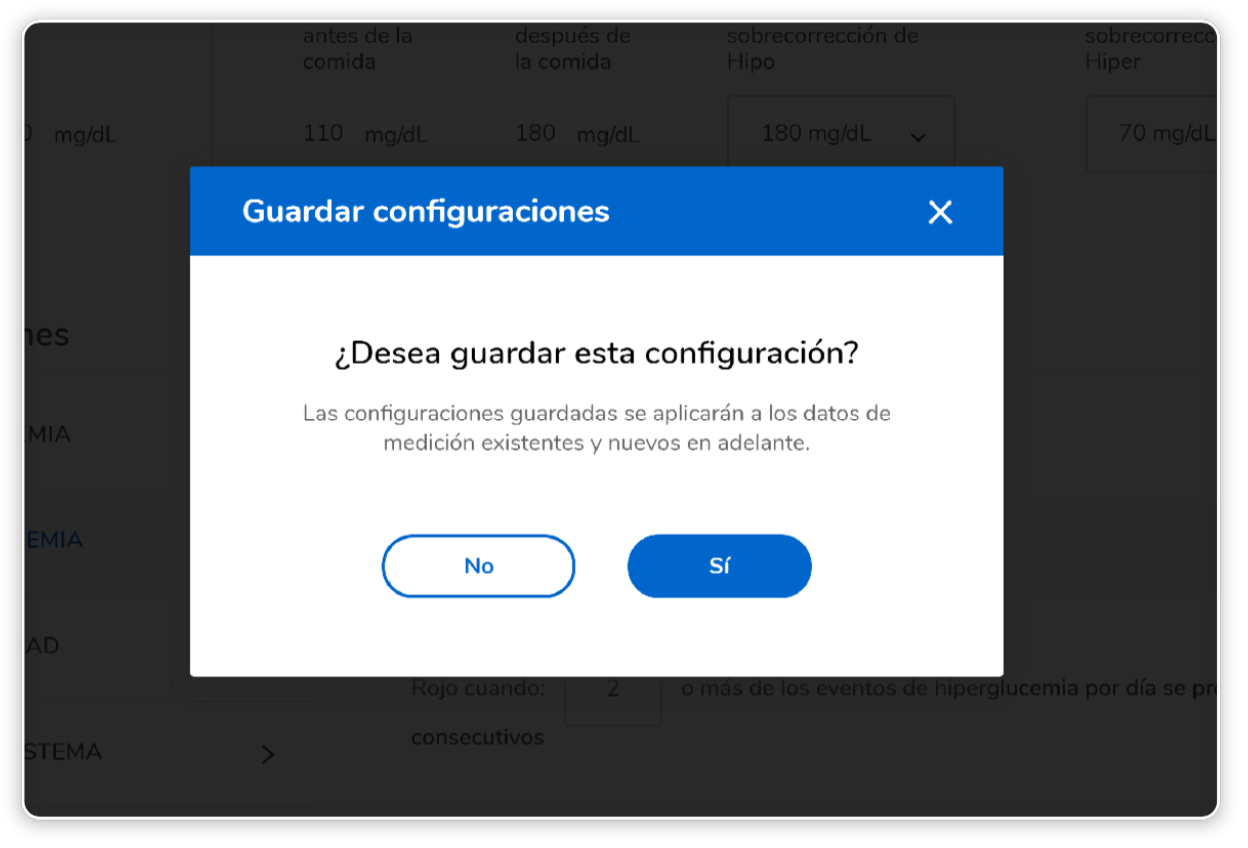
Tras la configuración inicial
Tras configurar los patrones para el paciente (predeterminados o personalizados), puede revisar/cambiar los valores establecidos en todo momento.
Para realizar cambios en la configuración de los patrones, vaya al panel principal Patrones y siga una de las dos opciones que se indican a continuación.
Opción 1: Ir a la Configuración de patrones
- Desplácese hasta la sección Última configurada en la parte inferior del panel principal Patrones, debajo del gráfico. Aquí podrá ver la fecha de la última configuración de los patrones del paciente y el usuario que la realizó.
- Haga clic en Ir a la configuración de patrones a la derecha de la sección Última configurada.
- Se le redireccionará a la página Configuración del paciente, donde puede configurar y/o habilitar y deshabilitar patrones del mismo modo que en la Configuración del paciente inicial.
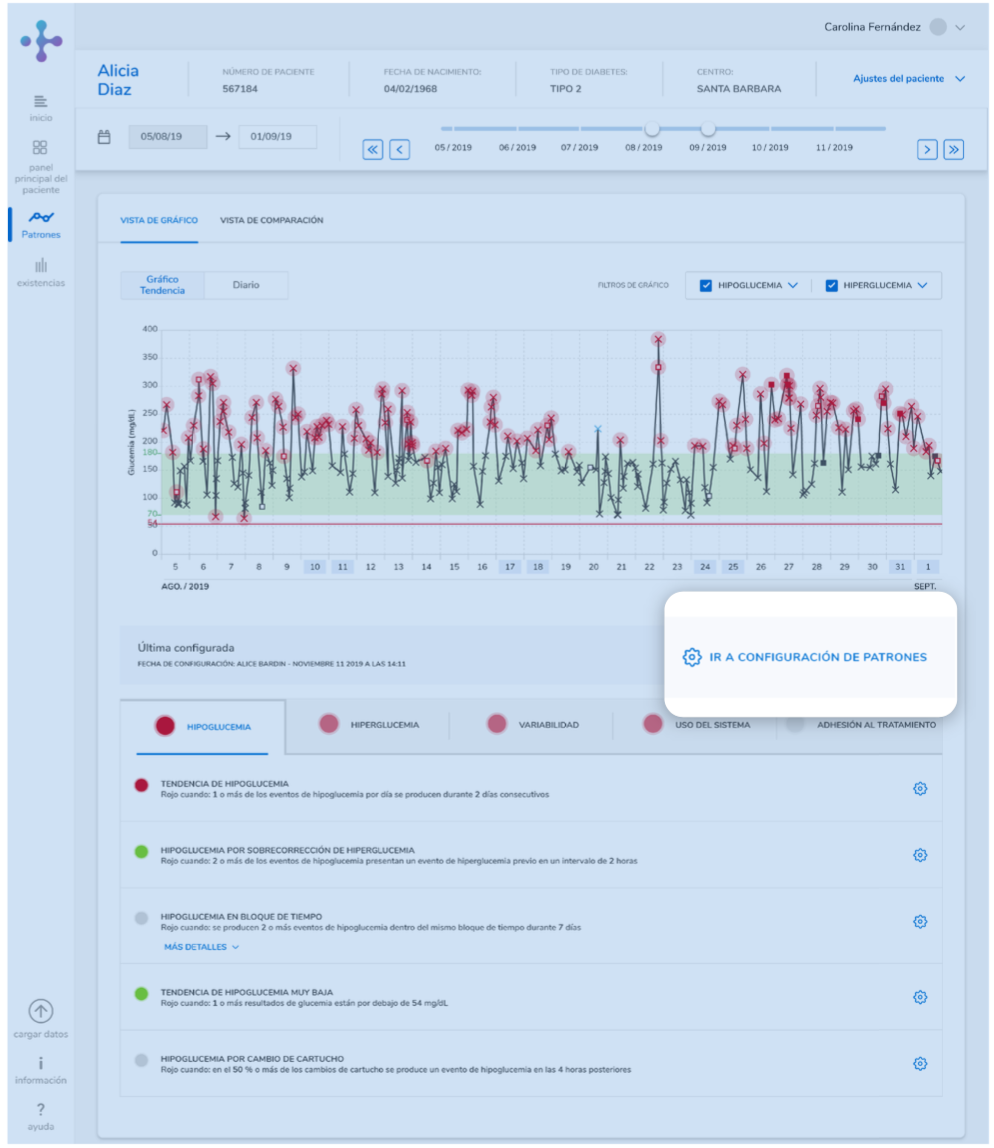
Opción 2: Configuración rápida
Tras configurar los patrones para el paciente (predeterminados o personalizados), los ajustes de cada patrón se pueden modificar en cualquier momento.
Seleccione una de las 5 pestañas horizontales de grupos de patrones del apartado Última configurada para visualizar los patrones de cada grupo.
Haga clic en el icono Ajustes situado junto al patrón que desee configurar. Se abrirá una ventana emergente.
Resalte el valor numérico y especifique el valor nuevo.
Si se excede elvalor mínimo o máximo aparece un mensaje para informarle.
Haga clic en OK para guardar el valor o en Cancelar para descartar los cambios.
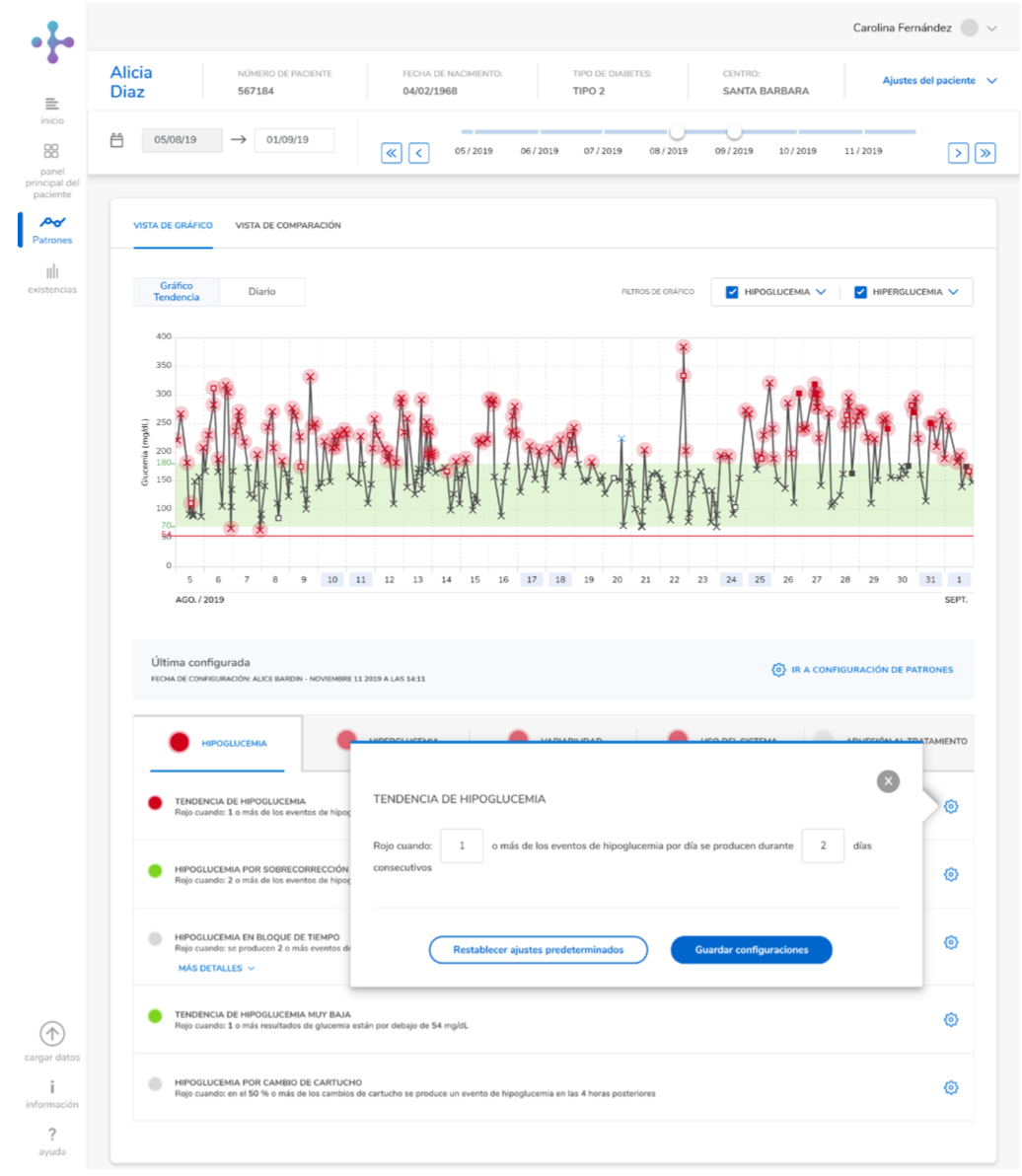
NOTA
Para deshabilitar este patrón, o para configurar otros ajustes del mismo, haga clic en Configurar patronesen el lateral derecho del apartado Última configurada.
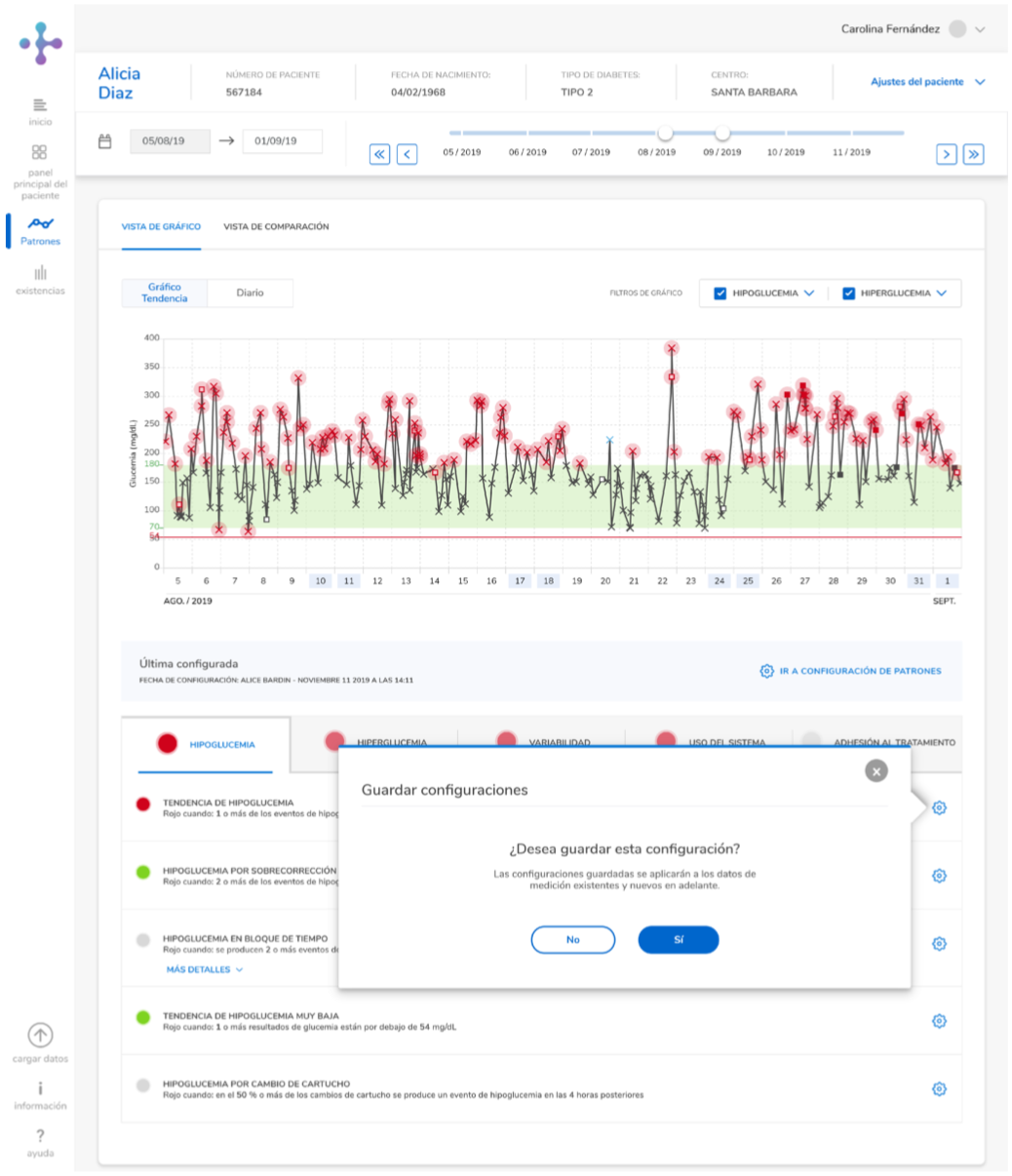
Panel principal patrones
Una vez guardados los ajustes del patrón se abre el panel principal Patrones.
Se muestra un gráfico con todas las mediciones de glucemia en la parte superior y, debajo del gráfico, un grupo de patrones junto con los patrones.
Las mediciones de glucemia que hacen que cualquiera de los patrones habilitados se muestre en rojo aparecen resaltados en el gráfico.
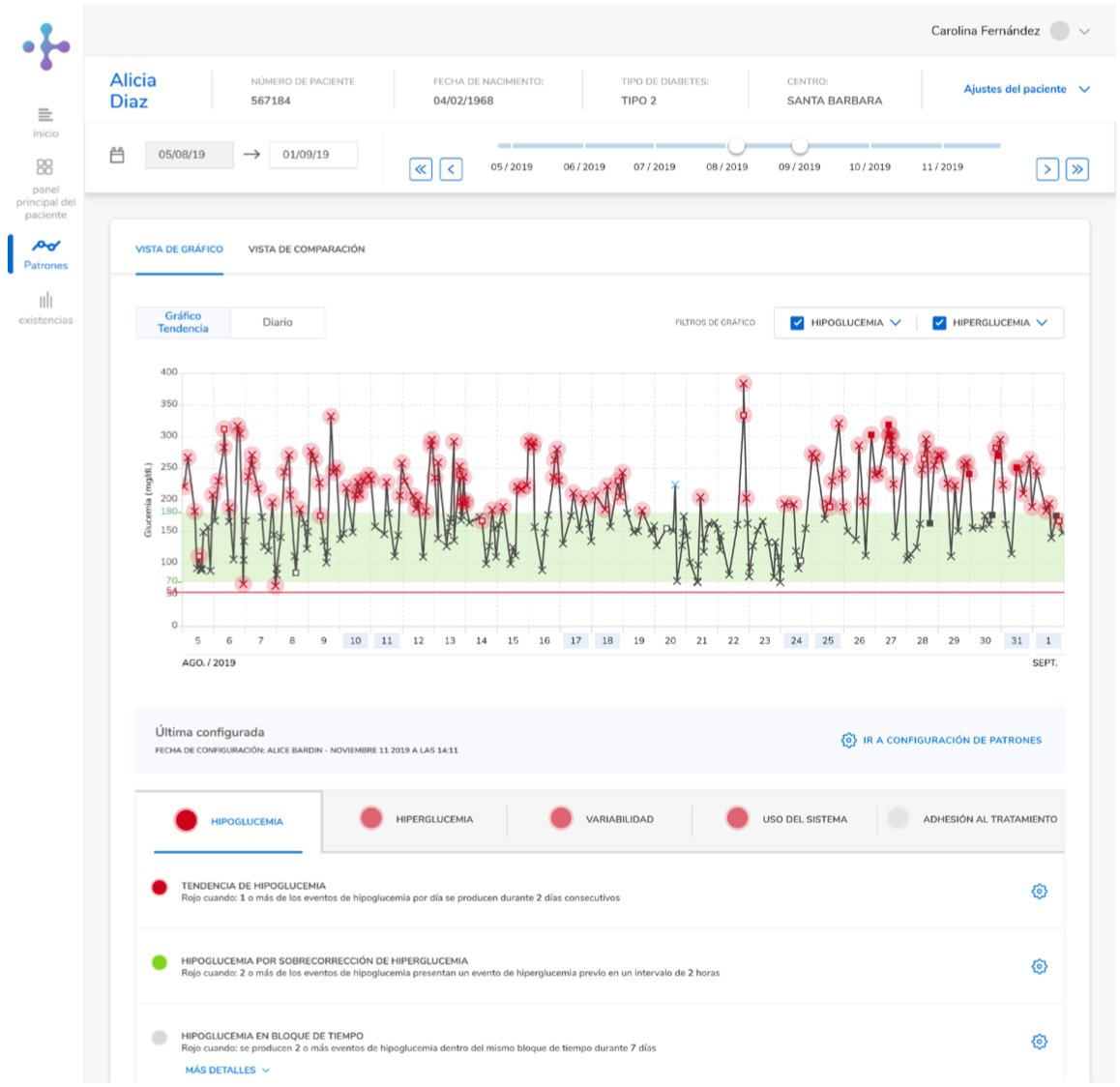
Vista de gráfico
La vista predeterminada es la vista de gráfico, donde se muestran los datos del patrón del paciente en las pestañas Gráfico Tendencia o Diario. Para cambiar entre pestañas, haga clic en los botones Gráfico Tendencia y Diario situados en la parte superior izquierda del gráfico.
Se necesita un número mínimo de mediciones para poder calcular los resultados, número que se puede modificar mediante la opción Mediciones mínimas obligatorias del apartado Seleccionar requisitos de patrones que encontrará en Patrones. Es preciso cargar los datos del dispositivo del paciente para mostrar los resultados.
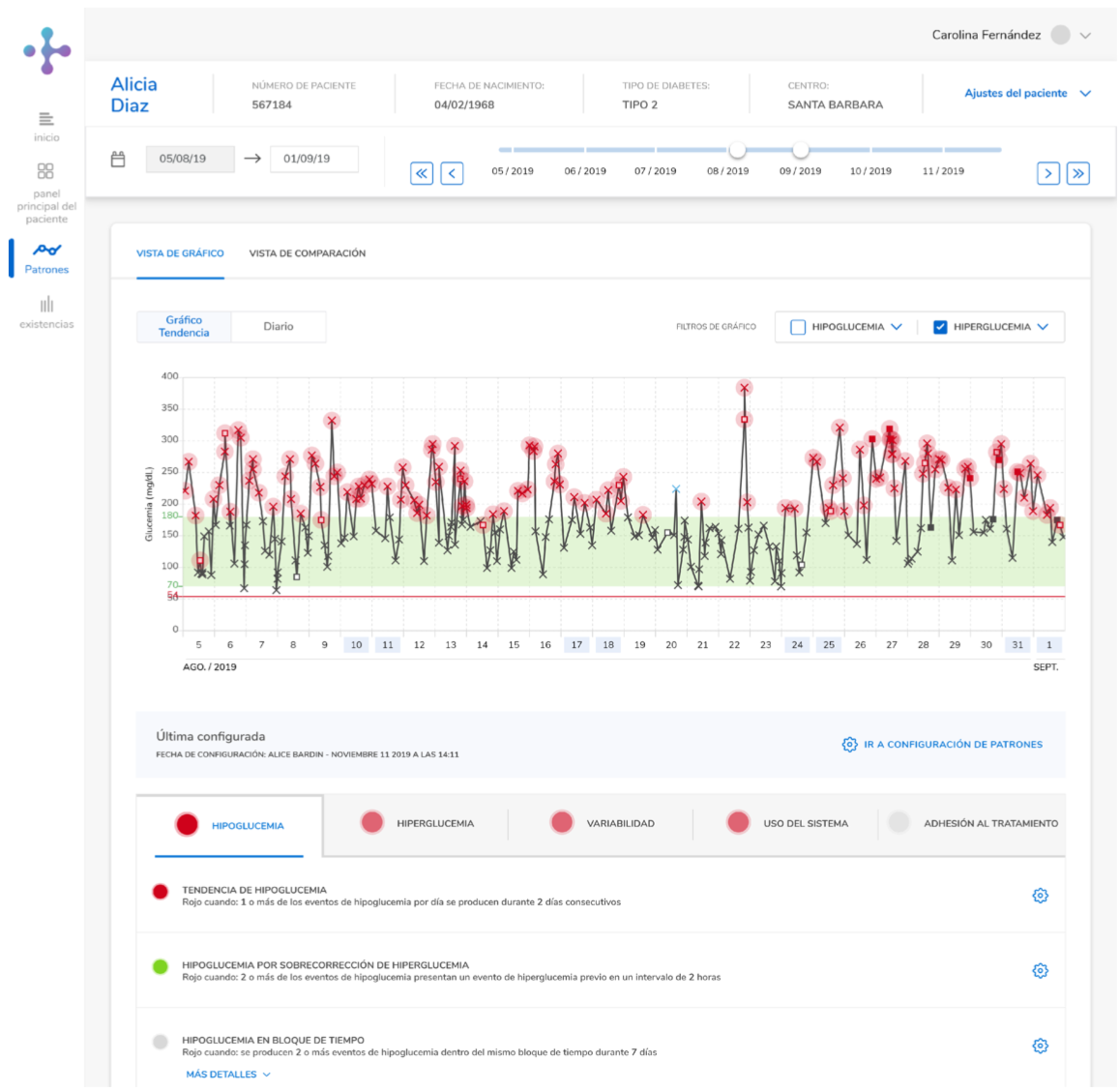
Gráfico tendencia
Todos los patrones habilitados se muestran de manera predeterminada en el gráfico.
Los valores de glucemia que hacen que un patrón se muestre en rojo se resaltan en el gráfico mediante un círculo de color rojo que parpadea tres veces antes de convertirse en estático. Pase el ratón por encima de los círculos para que aparezca una tarjeta emergente con información sobre el valor y los patrones que este ha activado.
Para mostrar/ocultar uno de los grupos de patrones, Hipoglucemia o Hiperglucemia (o ambos), deseleccione las casillas de verificación del área Filtros de gráfico.
Para mostrar/ocultar en el gráfico cualquier patrón de estos grupos:
- En el área Filtros de gráfico, haga clic en el menú desplegable Hipoglucemia o Hiperglucemia.
- Seleccione o deseleccione la casilla de verificación correspondiente a cada uno de los patrones de los grupos.
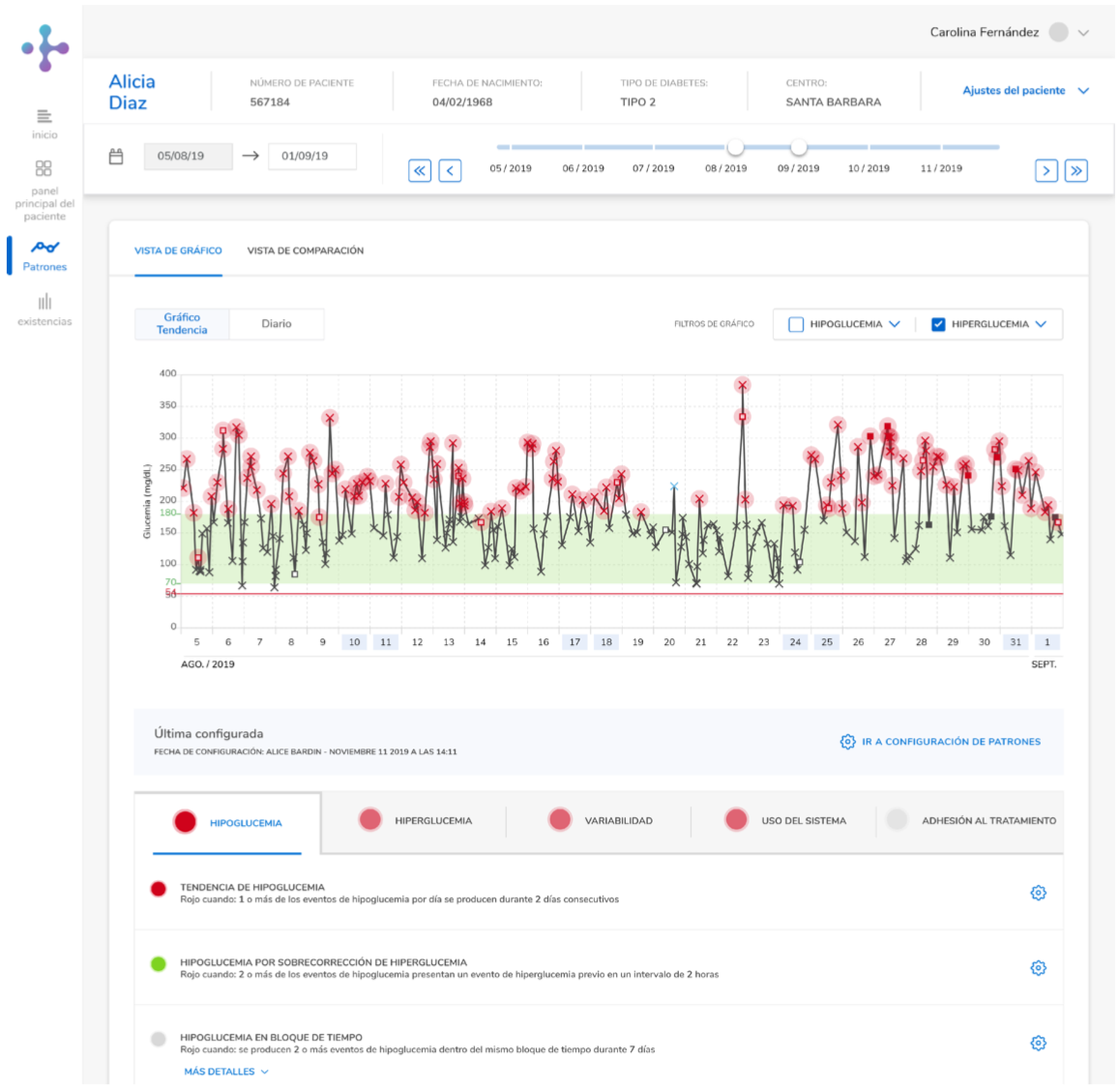
Diario
El diario muestra una tabla cronológica dividida en columnas que representan los patrones de los distintos bloques de tiempo: antes y después de la comida, desayuno, almuerzo, cena y hora de acostarse.
Todos los patrones habilitados se muestran de manera predeterminada en el gráfico.
Los patrones del diario aparecen resaltados en color rojo. Al igual que en el Gráfico Tendencia, pase el ratón por el área resaltada para abrir una tarjeta emergente con información sobre el valor de glucemia y el patrón o los patrones activados a raíz del valor.
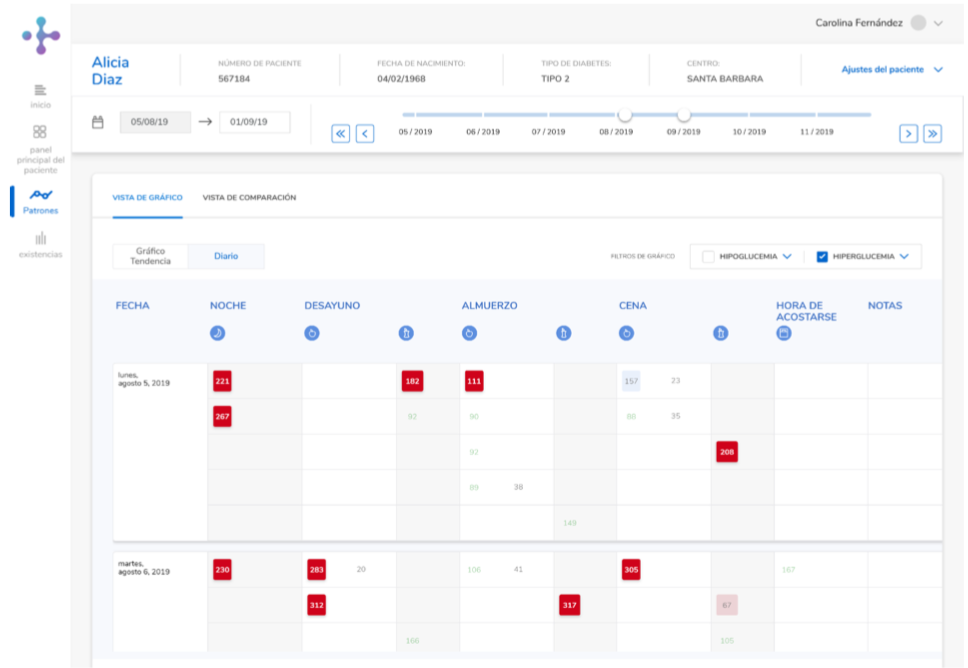
Vista comparar
Para ver los datos del patrón del paciente en formato de tabla comparativa, haga clic en la pestaña Comparar situada en la parte superior izquierda del gráfico.
Haga clic en el menú desplegable del icono de calendario para seleccionar los intervalos de visualización de los patrones: semanalmente, mensualmente o trimestralmente. El intervalo predeterminado es el semanal.
En un principio solo se muestran los grupos de patrones habilitados.
Para ver todos los patrones asociados a cada grupo, haga clic en la flecha desplegable que aparece al final de la fila.
- Indicador verde = no se ha activado ningún patrón
- Indicador rojo = se ha activado un patrón
- Indicador gris = datos insuficientes
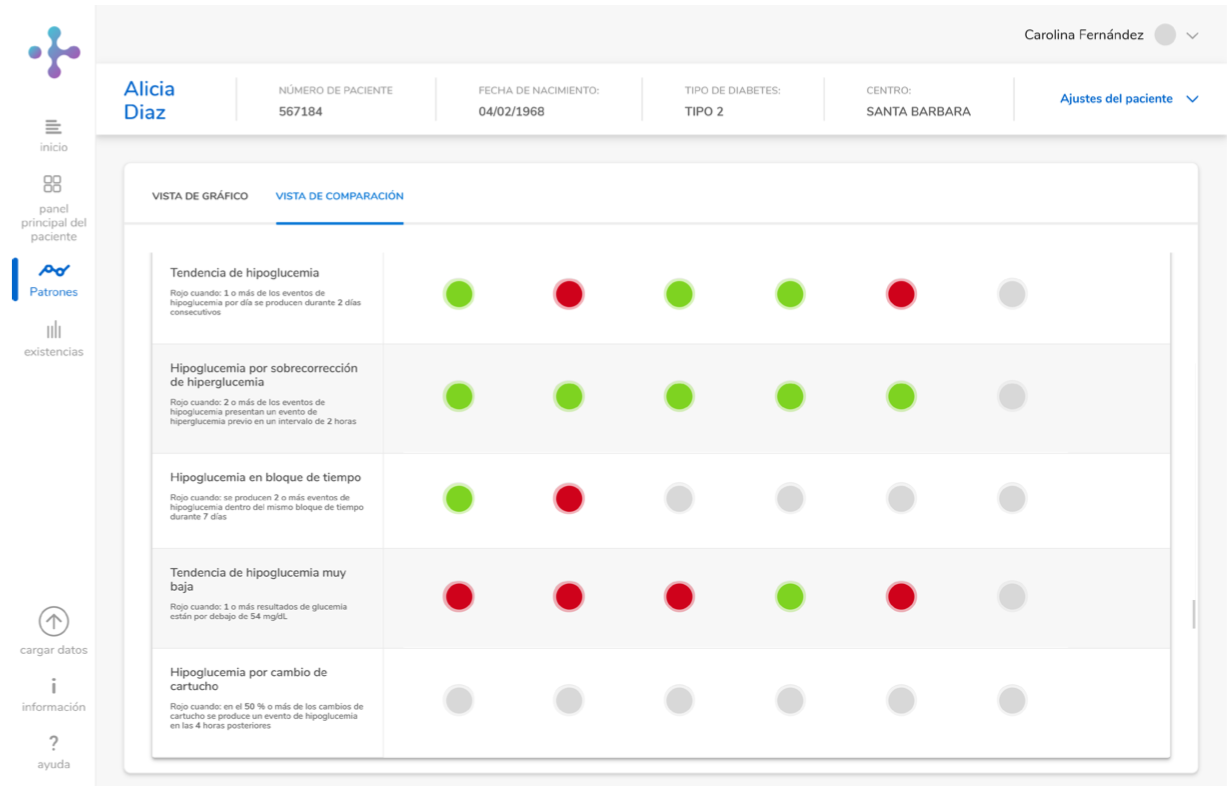
Existencias
Tras iniciar sesión en la cuenta, se accede a la página de inicio.
- Haga clic en Existencias en el panel de navegación vertical situado en el lateral izquierdo de la pantalla. Se le dirigirá a la página Detalles de existencias, que permite añadir existencias y visualizar información del historial en Histórico de existencias.
- En una tarjeta situada en el centro de la página se muestra la cantidad total de existencias en tubos de tiras reactivas y en tiras reactivas, así como la fecha de la última actualización.
Añadir existencias nuevas
- Indique una fecha de suministro de existencias (se utilizará la fecha actual de forma predeterminada), seleccione el modelo de dispositivo en el menú desplegable e introduzca la cantidad de contenedores de tiras reactivas y tiras reactivas recibidos.
- Haga clic en Añadir existencias nuevas. Si las existencias se han añadido correctamente, aparecerá un mensaje de confirmación con una marca de verificación en el centro.
- Si no se han podido añadir existencias nuevas, se indicará mediante un mensaje de advertencia con una exclamación de color rojo.
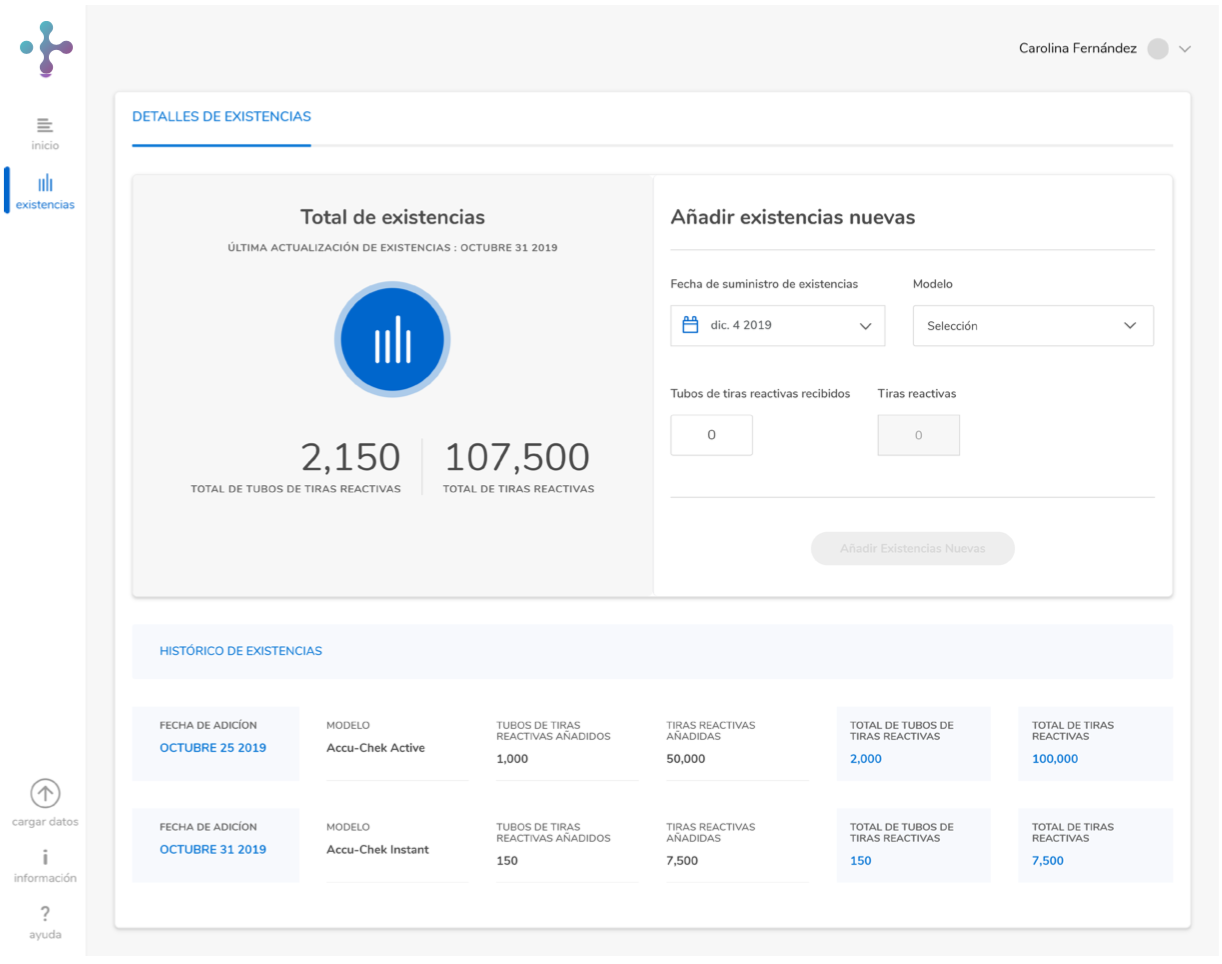
Histórico de existencias
La página Detalles de existencias también proporciona información sobre el histórico de existencias, ya que muestra las tres adiciones de existencias más recientes (si hay menos, las que estén disponibles).
En ella se incluye la fecha de inclusión, el modelo de dispositivo y las cantidades y totales de contenedores de tiras reactivas y tiras reactivas.